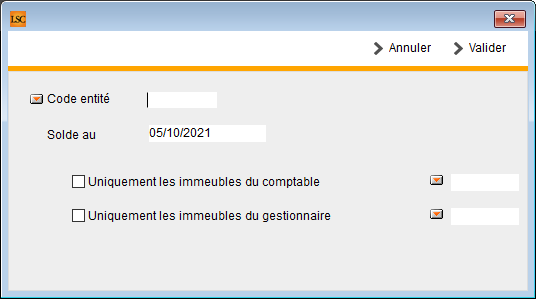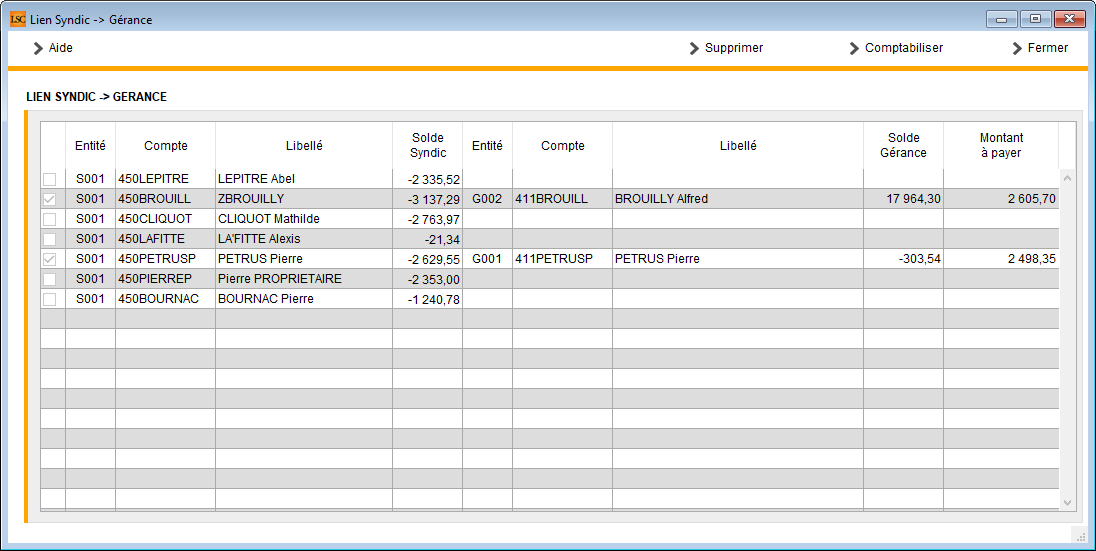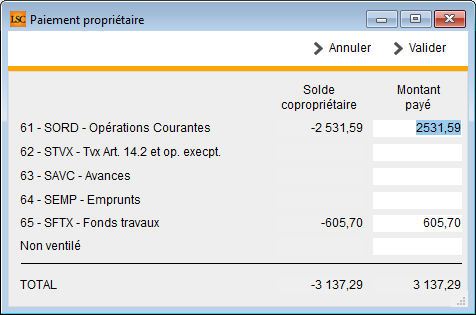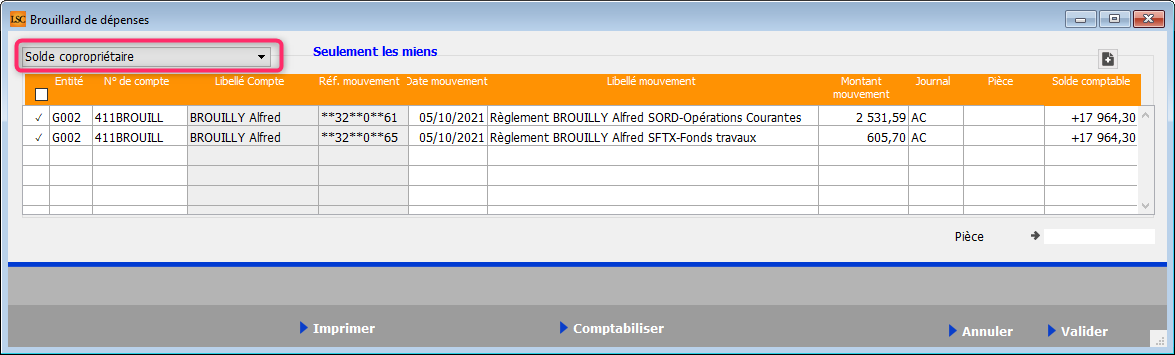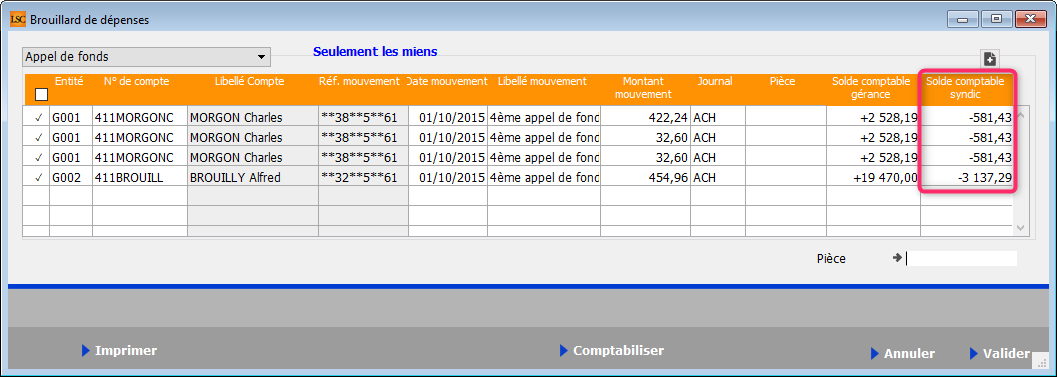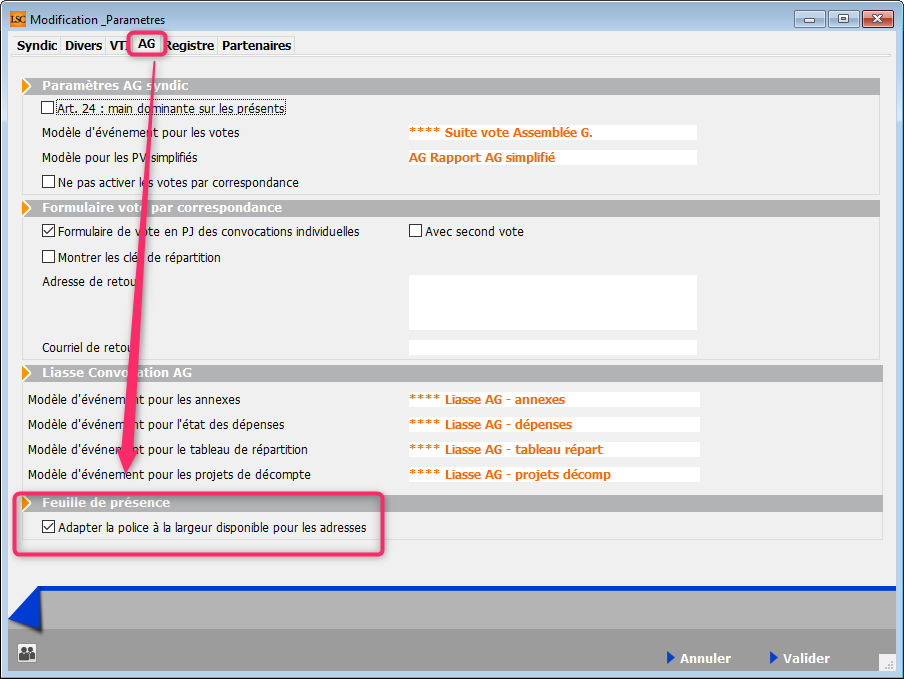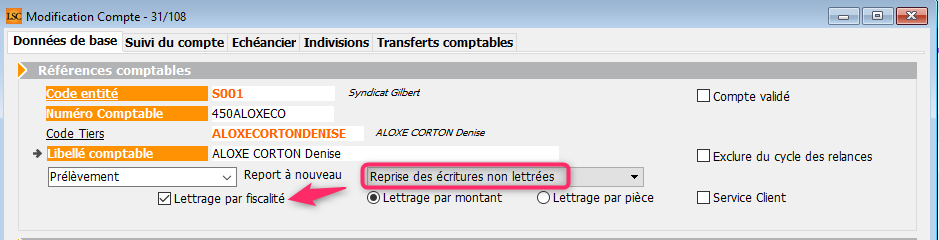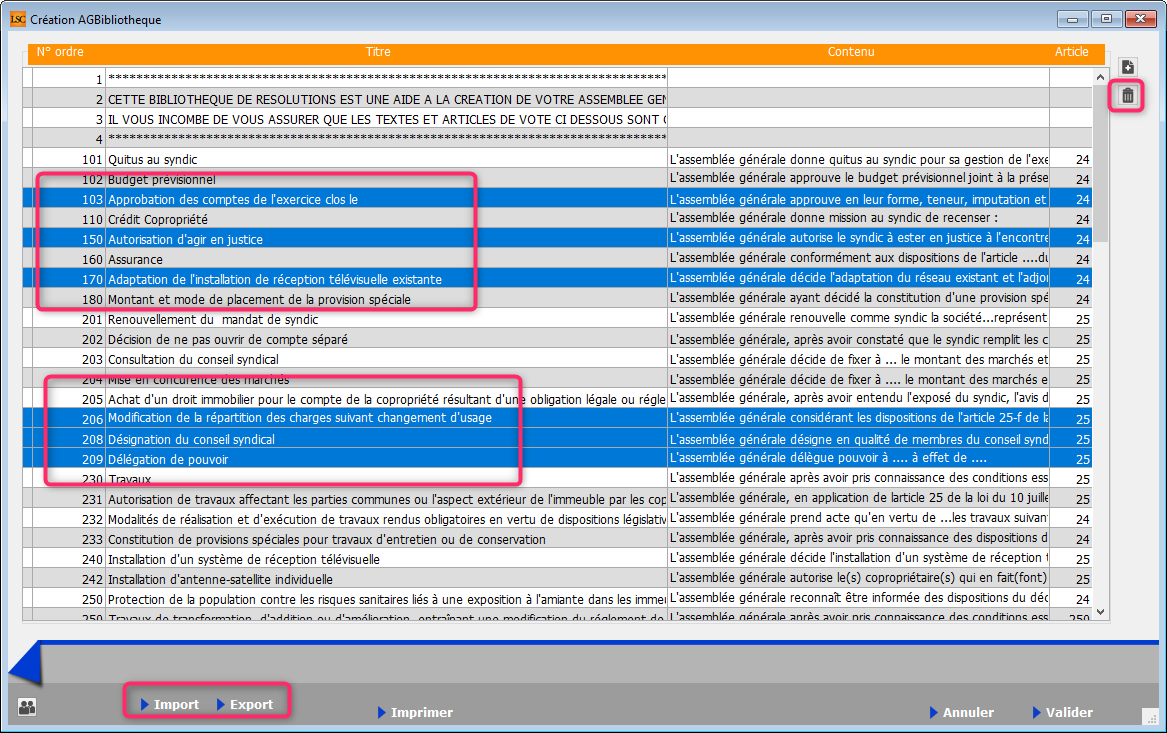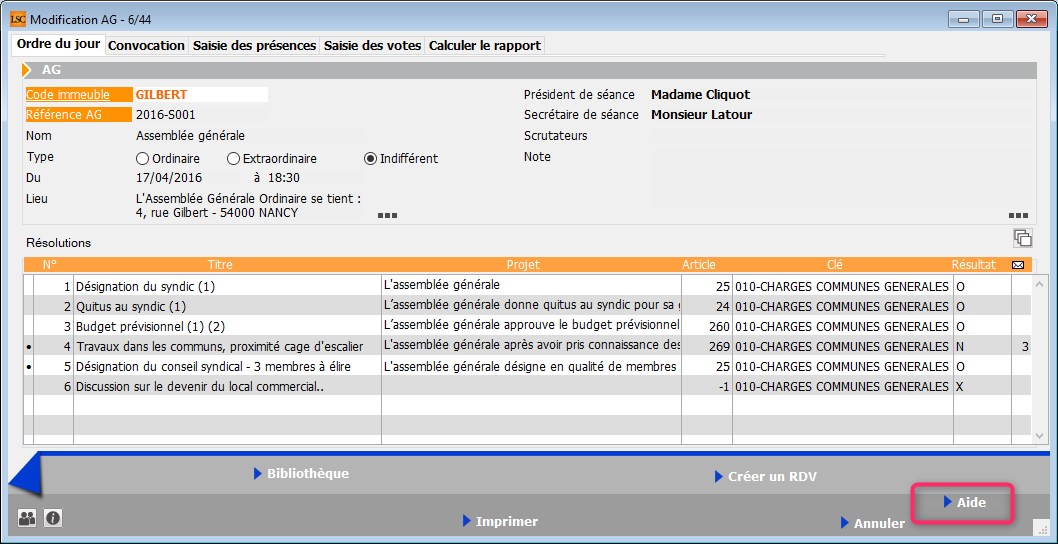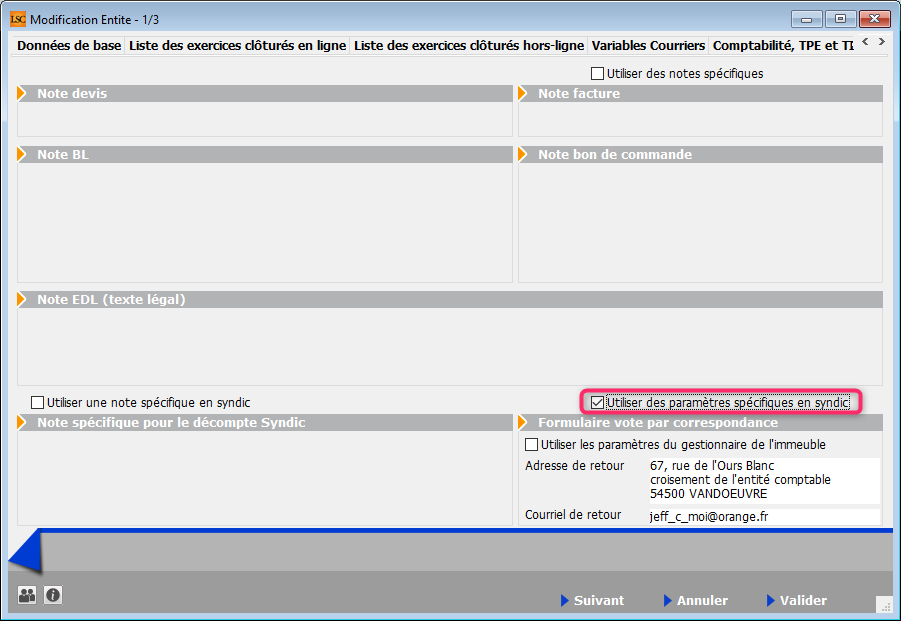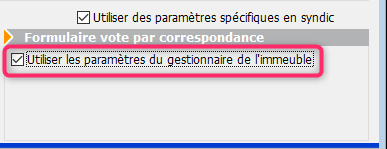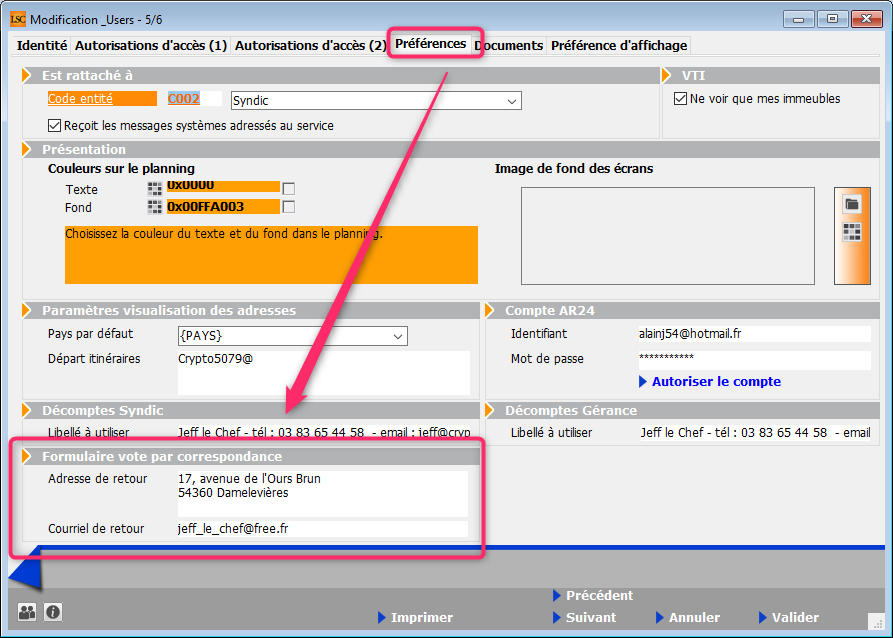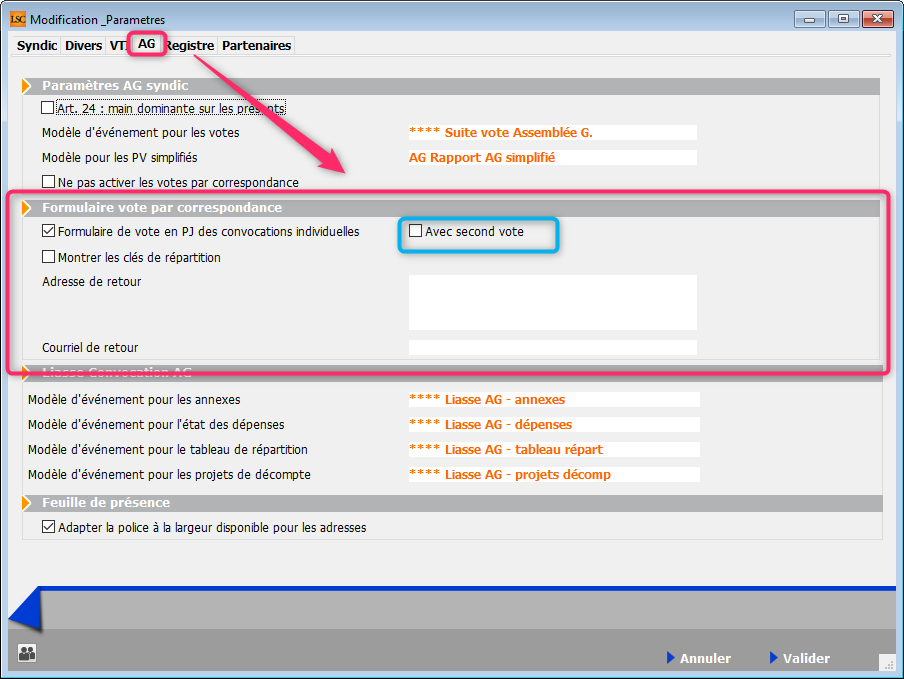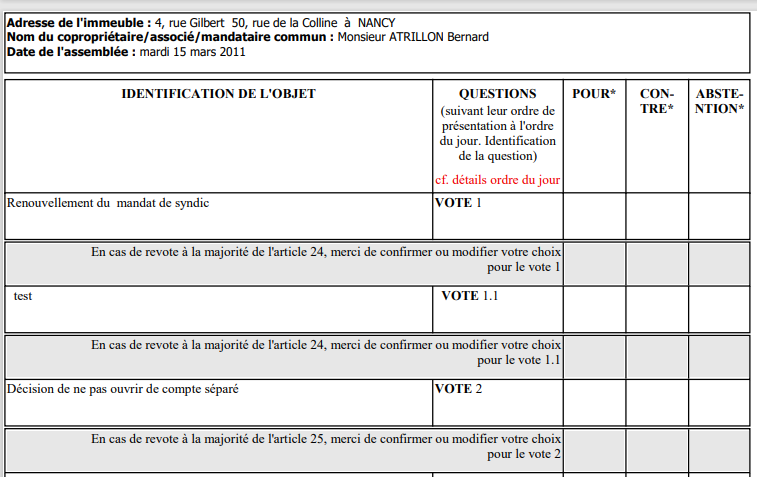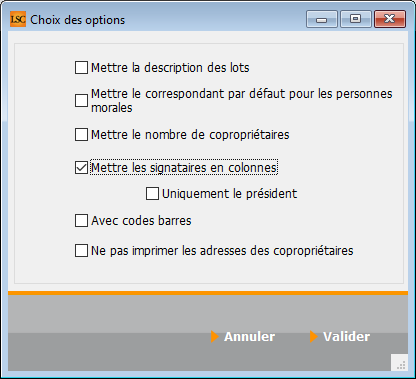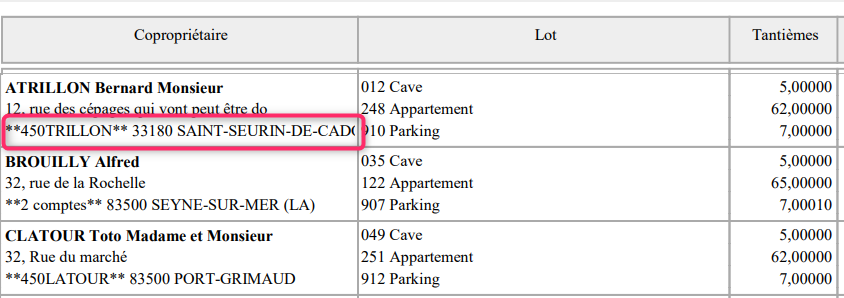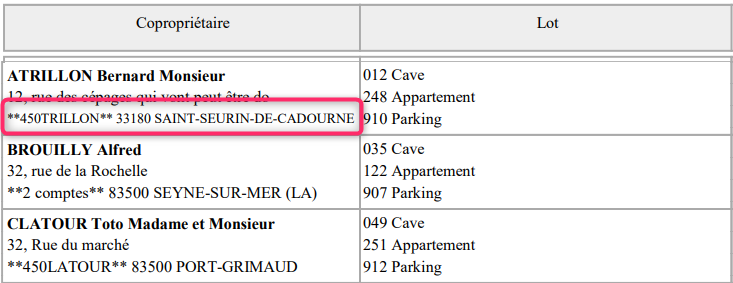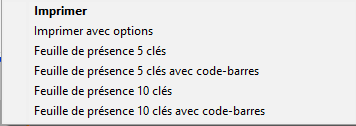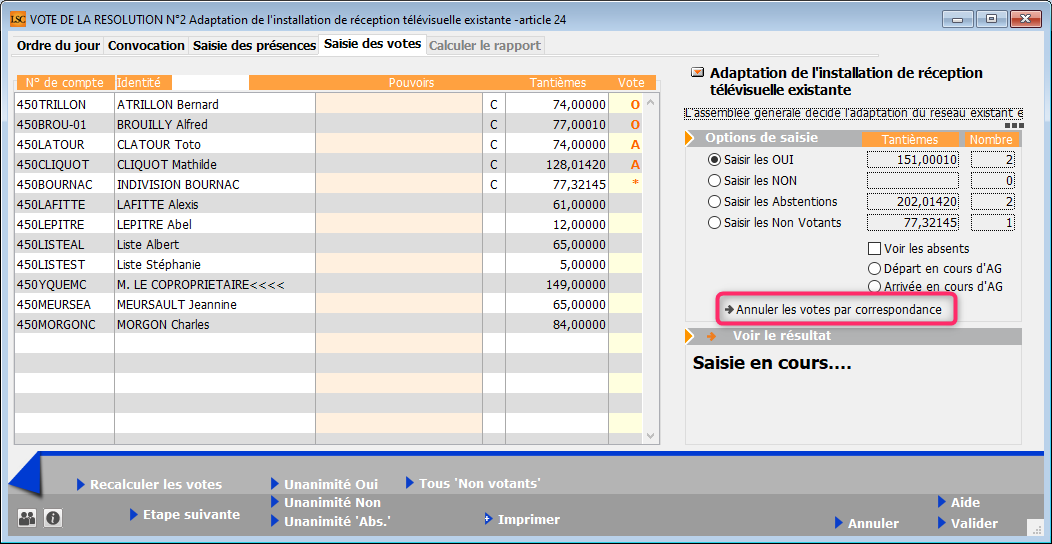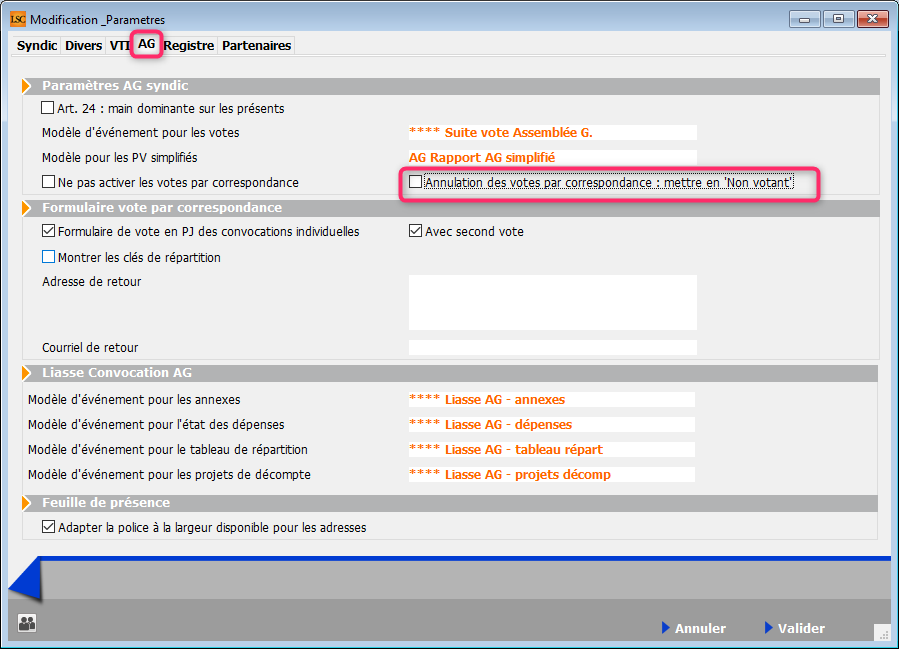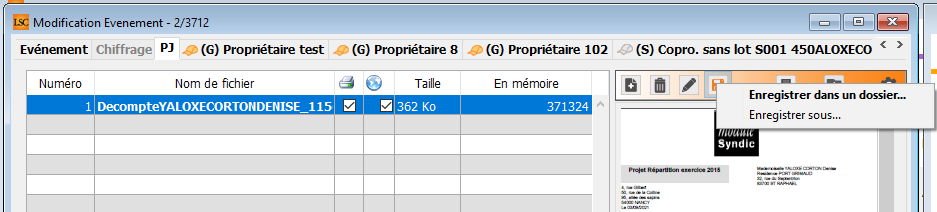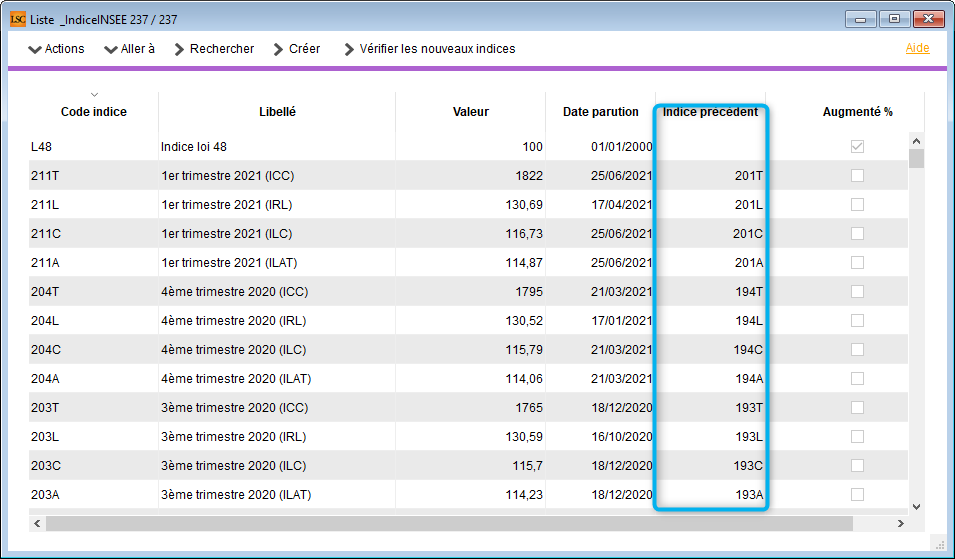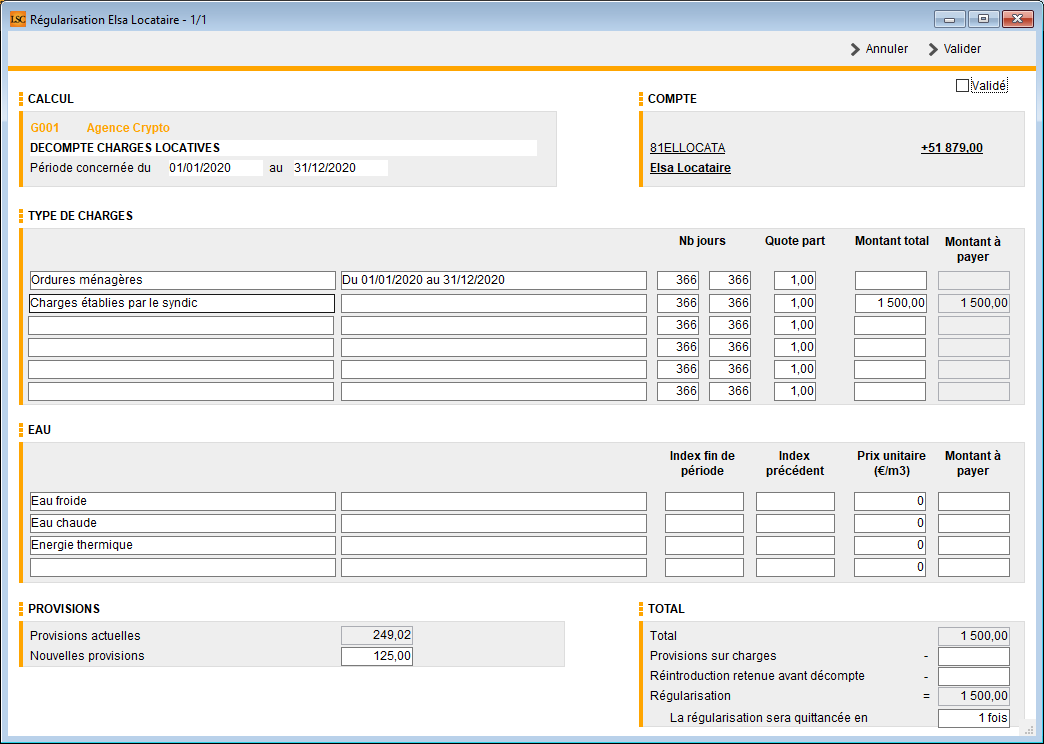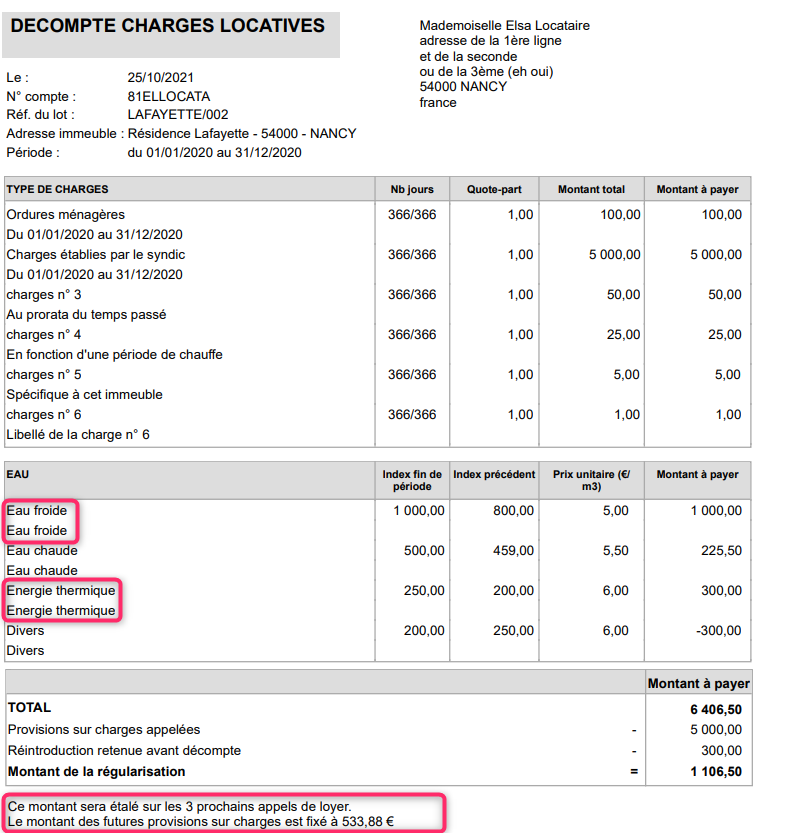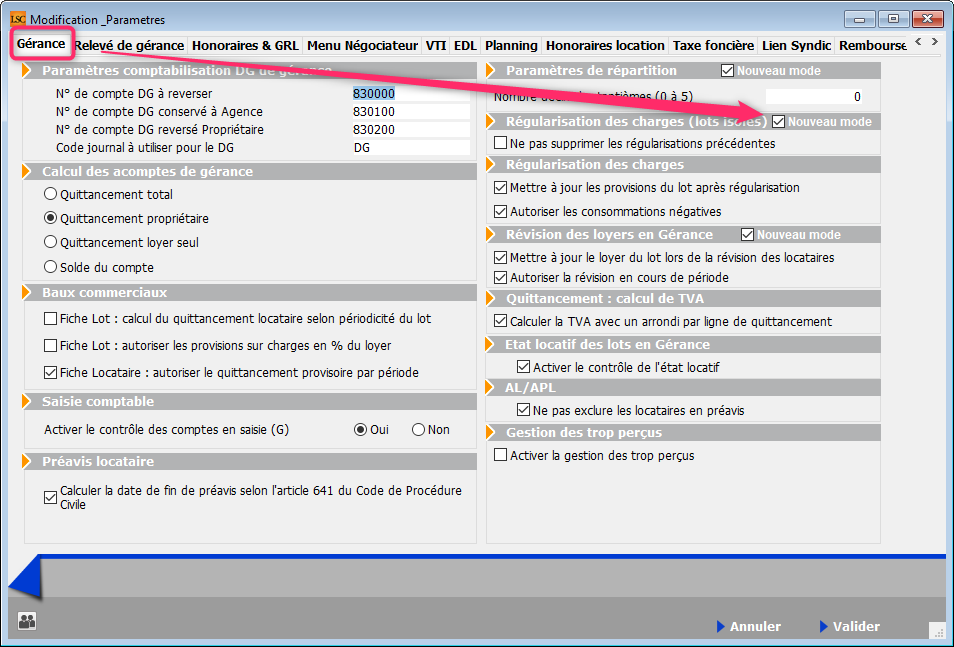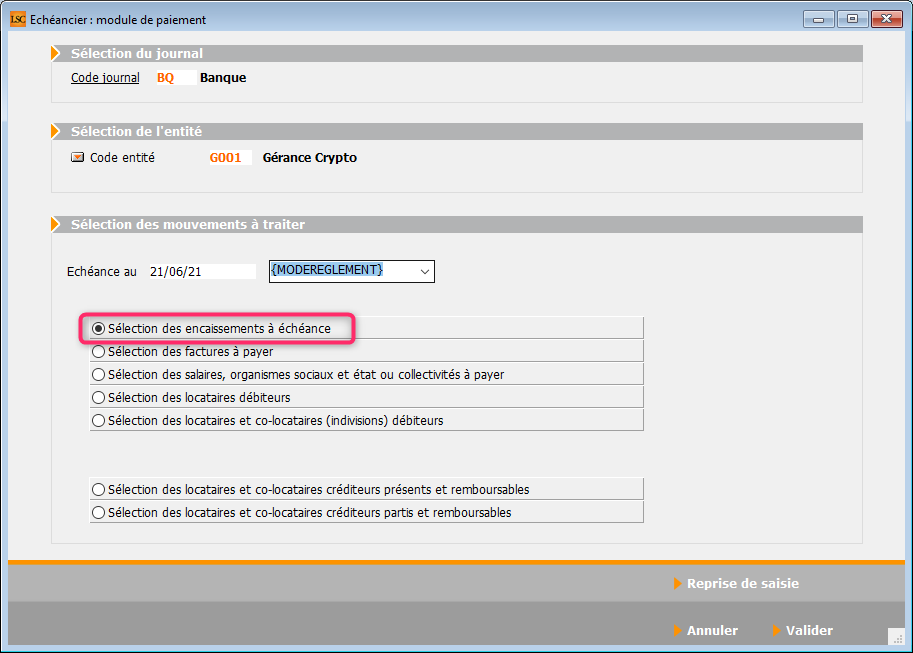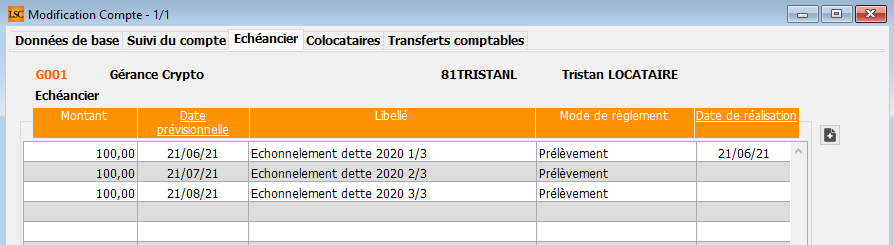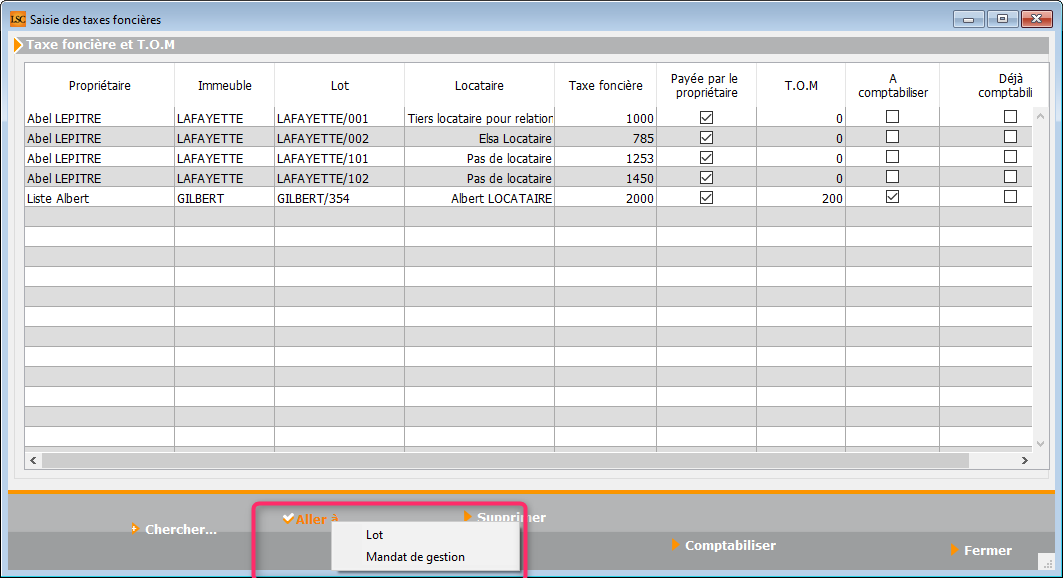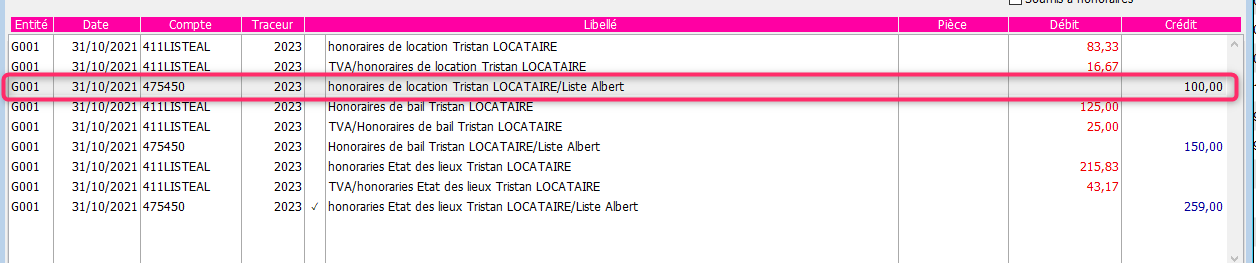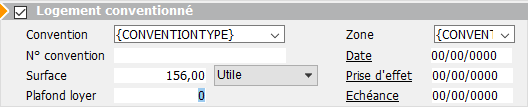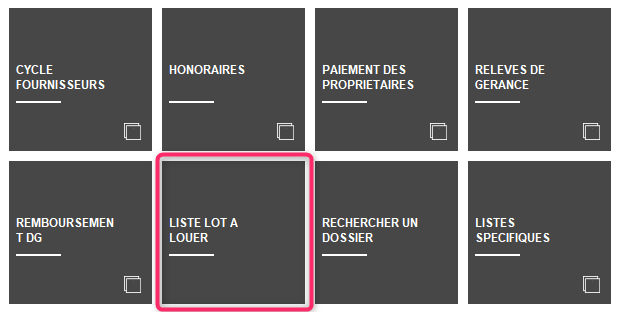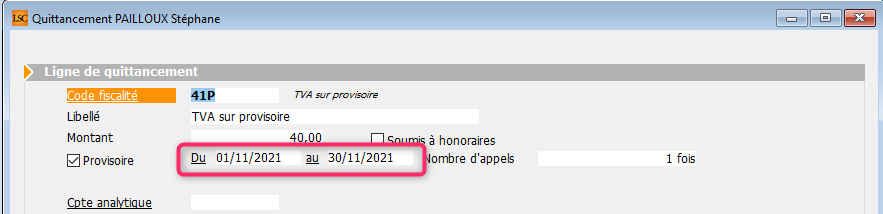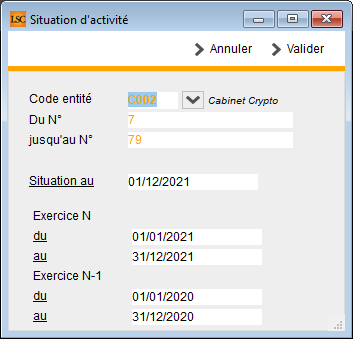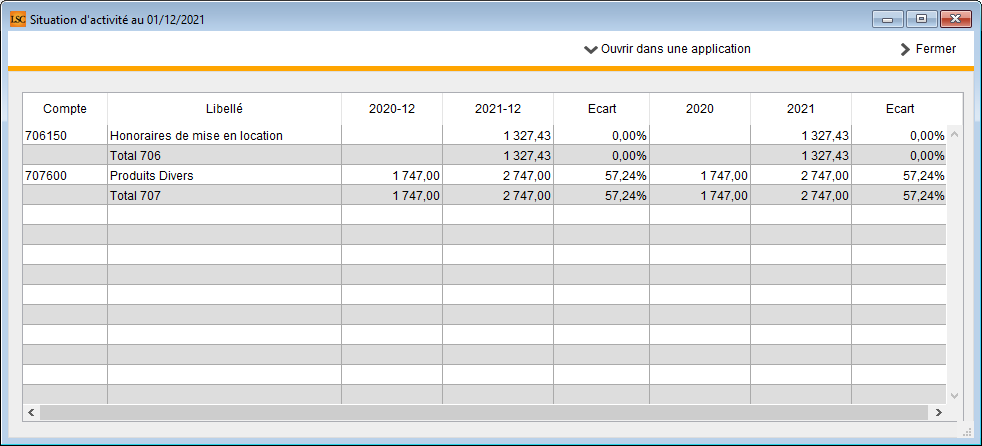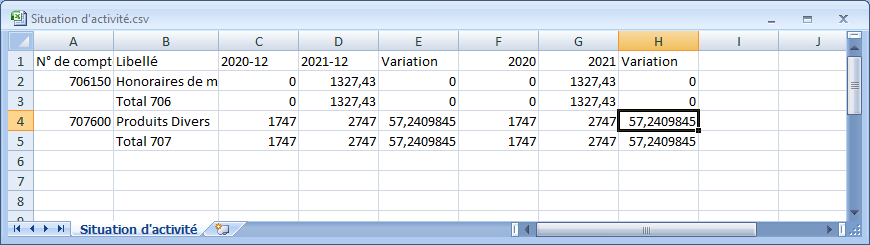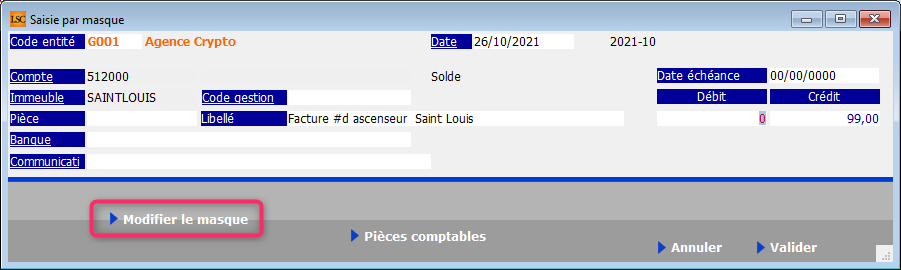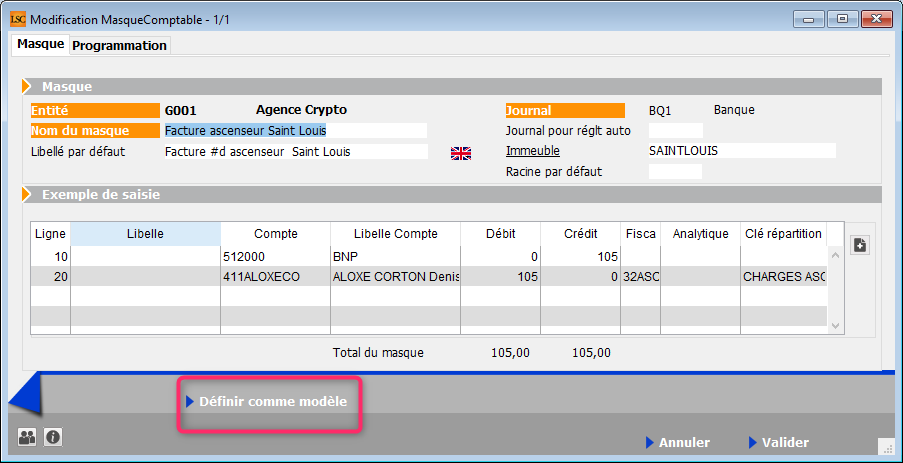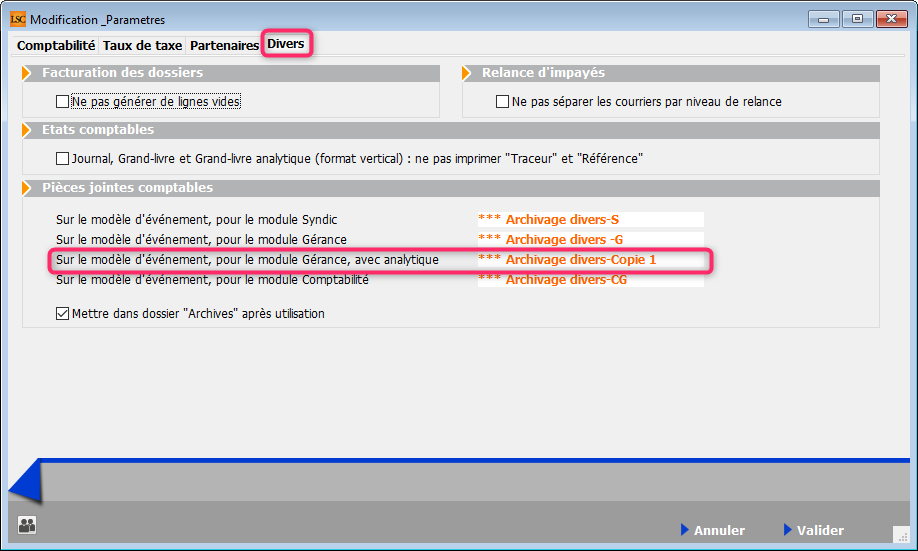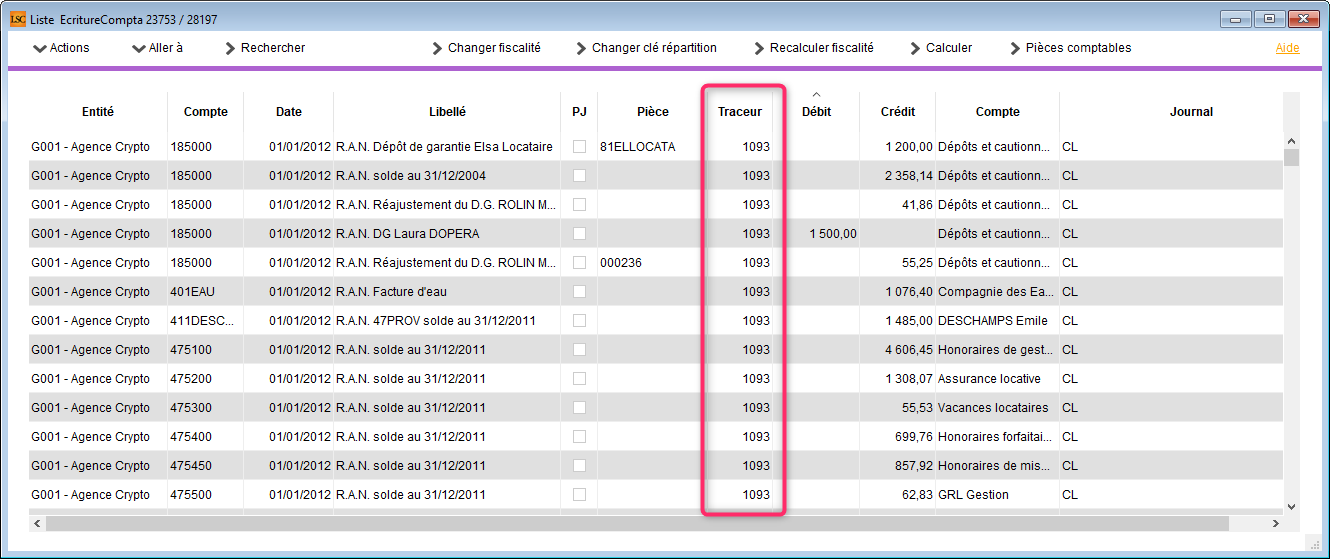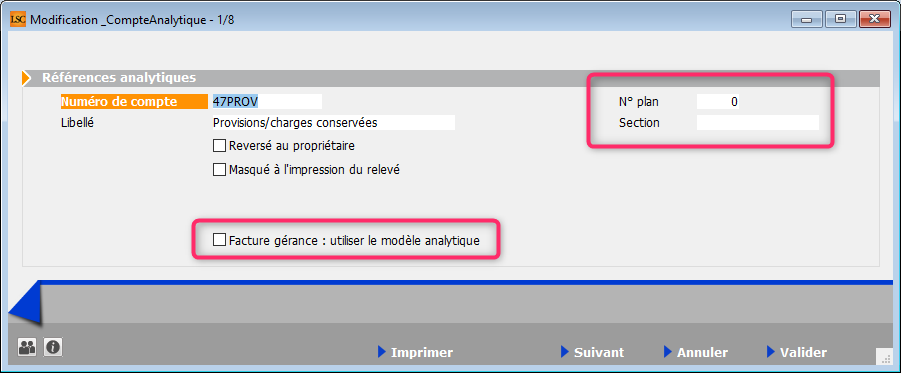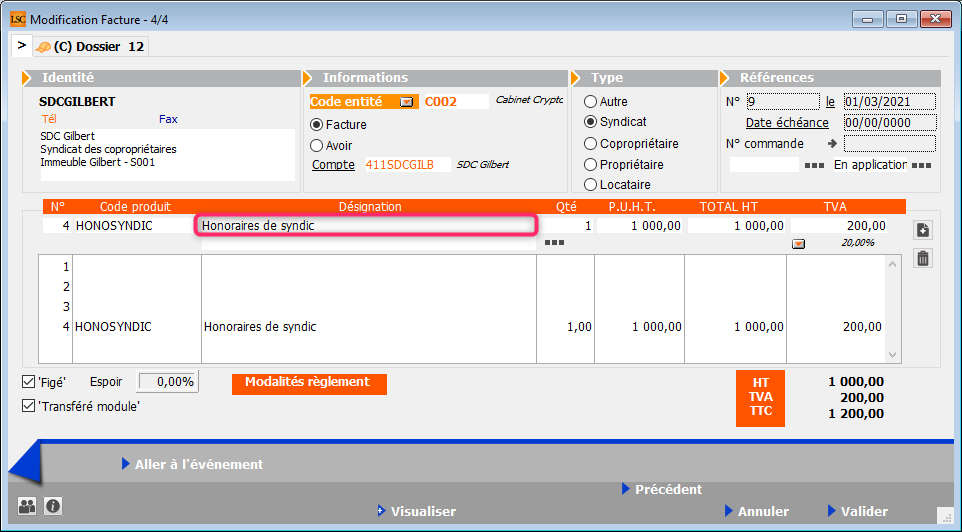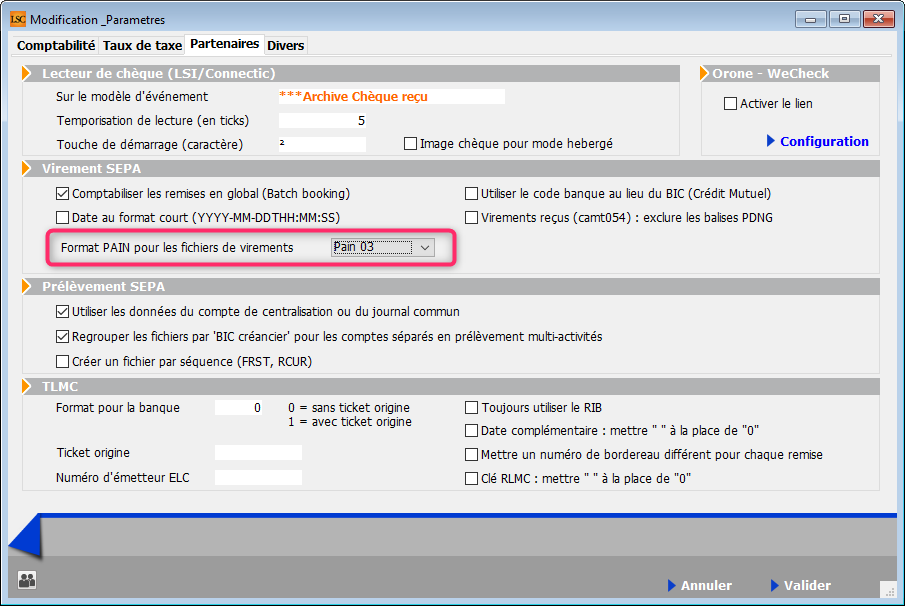Gestion automatisée des demandes d'intervention, incidents, ordres de service. Documentation valable à compter du 1er février 2023
SOMMAIRE
Tous les titres en bleu vous indiquent que des nouveautés ont été intégrées dans le paragraphe traité depuis la version 2.2
Principes généraux
Paramétrages du module
Les différents types de tickets
Savoir lire un ticket
– L’entête
– Le corps de la page
– Lecture simplifiée d’un ticket multi-tiers
Comment créer un ticket (interface Web)
– Création par un lien
– Création manuelle
Comment créer un ticket depuis LSC (à partir et uniquement sur la version 6.3.2 – juillet 2023)
– Création par un raccourci
– Création par un événement
Saisir les données du ticket
Partie haute
Partie centrale
Partie basse
Validation d’un ticket et conséquences
– Conséquences
– Liste des tickets
Toutes les étapes d’un ticket
– Options disponibles à toutes les étapes
Echanges avec l’intervenant, propriétaire, président du CS + changements coordonnées
…/…
Note interne
Contacter un autre intervenant
Informer un tiers
– A – Ordre de service mono ou multi-intervenants
- 1 – Création d’un ticket
- 2 – Réponse de l’intervenant (accepte ou pas l’intervention)
- 3 – Demande de présence sur place
- 4 – Fin d’intervention
- 5 – Demande de facture
- 6 – Fermeture du ticket (nouvelles options)
– B – Devis simple ou multiple (différences avec un ODS)
- 1 – Création d’un ticket
- 2 – Réponse de l’intervenant (accepte ou pas de proposer un devis)
- 2b – Passer en devis multiple (optionnel)
- 3 – Acceptation (ou pas) du devis par le gestionnaire (ou autre tiers)
- 3b – Confirmation de l’acceptation à l’intervenant + Envoi du devis signé (optionnel)
- 3c – Prise de RDV directe entre l’intervenant et la personne à contacter
- 4 – Fin d’intervention – 5 – Demande de facture – 6 – Fermeture du ticket (cf. chapitre précédent)
Récapitulatif d’un ticket
– Retrouver les informations du ticket
Rapport
– Par période
Passerelle avec La Solution Crypto, via F5
– Tickets en cours
– Liste des tickets
PRINCIPES GÉNÉRAUX
La gestion des tickets est une application 100 % WEB, “branche” de l’extranet déjà proposé par Crypto.
Les tickets sont crées directement sur l’interface Web. Ils peuvent être à votre initiative (suite à un appel téléphonique par exemple) ou crée à partir d’une demande faire par vos clients (locataire, propriétaire, copropriétaire, etc…) faite à partir de leur accès extranet. Sur option, vous pouvez même permettre à l’initiateur de suivre l’évolution de la vie du ticket, toujours à partir de son accès extranet (détails dans le chapitre consacré à ce sujet)
Les tickets ont plusieurs types : ordre de service simple ou multi-intervenants, devis simple ou devis multiple. Ils sont évolutifs. Ainsi, un ODS simple peut être transformé en devis simple et si besoin en devis multiple.
Concernant les ODS multi-intervenants, si plusieurs corps de métier doivent intervenir, vous pourrez tous les indiquer, personnaliser les instructions de l’intervention et assurer un suivi distinct de ceux-ci.
Ce suivi pourra être assuré depuis LSC car à partir de votre afficheur, les tickets “en cours” seront toujours visibles. Cependant, les actions à lancer seront faites depuis l’extranet, dans la partie dédiée à cette gestion de ticket (en Syndic et/ou Gérance).
Les tickets permettent des échanges aisés avec les parties concernées (le demandeur, le ou les intervenant(s), le notifié et bien sûr, le gestionnaire, voire son assistant car vous pouvez paramétrer l’application et donner des droits étendus aux assistants).
Un grand nombre d’étapes sont automatisées (rappel devis, présence sur place, notification, fin d’intervention, demande de facture). Vous n’avez donc pas à vous demander si telle ou telle action a été menée. Le gestionnaire suit en temps réel la progression du ticket, depuis son afficheur.
Trois modes de communication possibles : l’email, le SMS (qui mettent à jour le ticket) ou le téléphone (dans ce dernier cas, l’intervention manuelle du gestionnaire est nécessaire).
Depuis la version 2.1 – Pour les emails et SMS, vous pourrez indiquer lors de la création du ticket ou en modification plusieurs mails et ou numéros de portables, séparés par une virgule ou point virgule
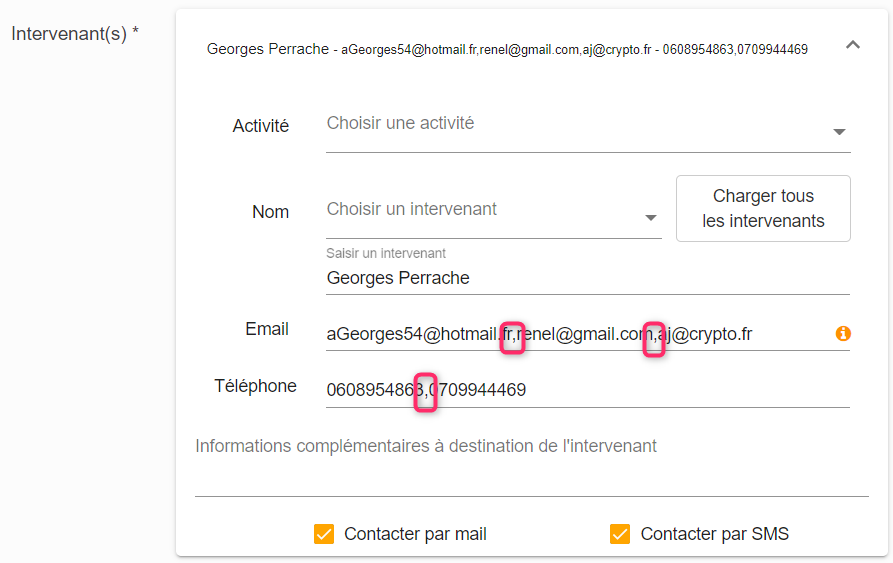
Rappel
Tutoriel intervenant : à votre demande, nous avons crée une petite documentation à l’attention de vos intervenants. Ils peuvent y avoir accès grâce à une bouton “aide” sur les formulaires d’échanges (ceux par lesquels ils vous répondent) où via un lien dans les emails de demandes d”intervention (ODS ou devis) que vous leur envoyez.
Pour votre parfaite information, voici le lien : tutoriel
Retour sommaire
PARAMÉTRER LE MODULE
La gestion des tickets, c’est avant tout un paramétrage, offrant les options suivantes :
- Paramètres
- Modèles d’emails
- Modèles de SMS
Paramètres
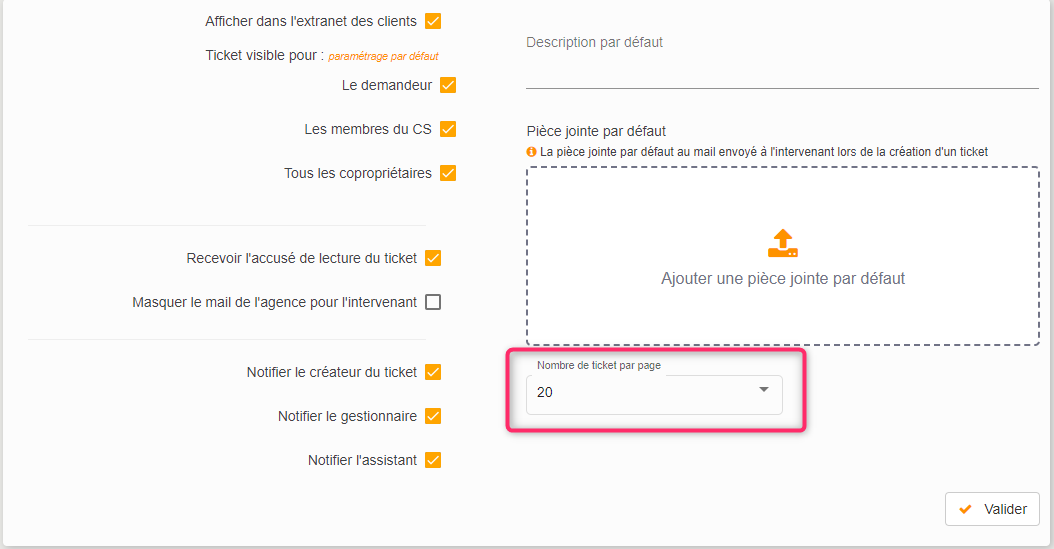
Afficher dans l’extranet des clients
En cochant cette option, vous autorisez vos clients à voir et suivre les tickets. Une rubrique supplémentaire s’ajoute donc sur leur extranet, nommée “Suivi d’intervention”.
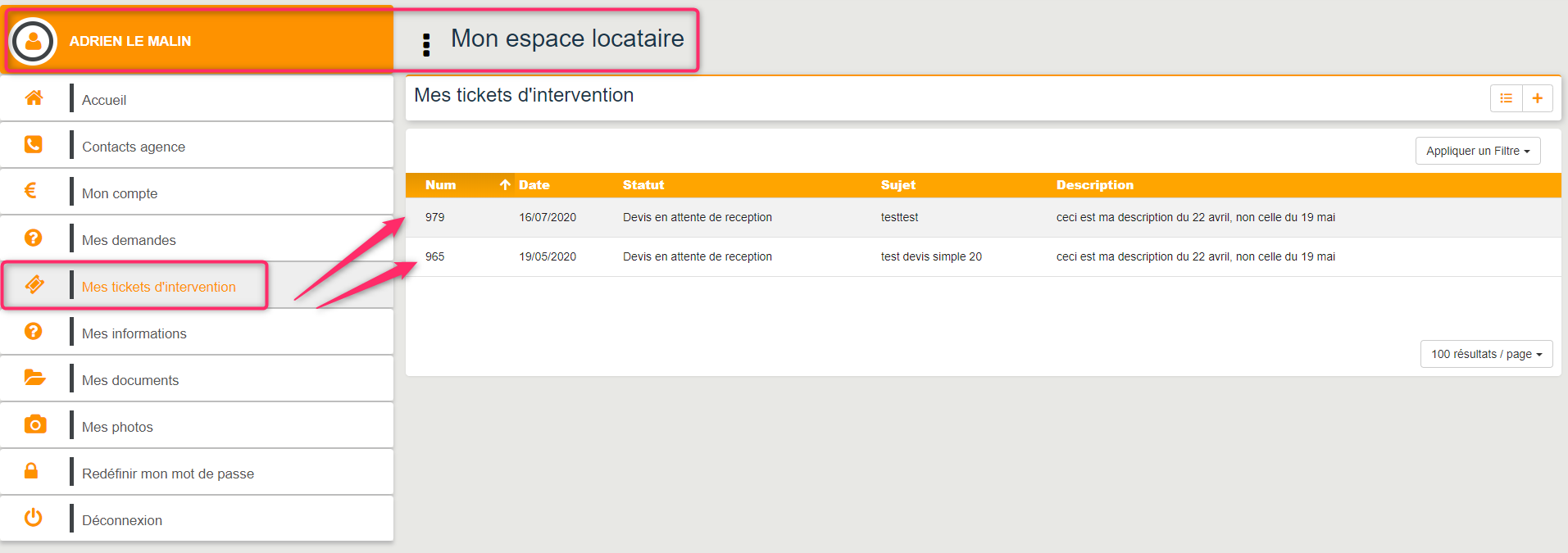
Ticket visible pour : (ajouté en version 2.1)
Jusqu’à la version 2.0, seul le demandeur (donc la personne à l’origine du ticket) pouvait y avoir accès dans son extranet. Dorénavant, la visibilité est élargie aux :
- membres du C.S ou tous les copropriétaires pour la partie syndic
- locataires ou propriétaires pour la partie gérance
Recevoir l’accusé de lecture de l’ODS
Par défaut, lorsque vous créez votre ticket, un email (et/ou un SMS) est envoyé à l’intervenant sans qu’aucune preuve de lecture ne lui soit demandée. Cochez cette cas si vous désirez le lui notifier en sachant que rien ne l’oblige à y donner une suite favorable.
Masquer le mail de l’agence pour l’intervenant (ajouté en version 2.1)
En cochant cette cas, l’email de l’agence, habituellement indiqué en entête, en dessous du nom, ne sera plus montré.
C’est une manière ‘d’emmener’ l’intervenant vers le formulaire d’échange plutôt que par réflexe, il vous réponde via l’email affiché
NOTIFIER
Notifier signifie qu’un email et/ou un SMS sera envoyé au type de personne désigné lors que le ticket évoluera. Concerne trois types distincts :
- Le créateur du ticket
- Le gestionnaire
Personne indiquée comme tel dans LSC dans la fiche immeuble (syndic) ou compte locataire / propriétaire (gérance)
Même principe que pour le gestionnaire.
Description par défaut
Ce cadre vous permet de déterminer un texte générique que sera repris par défaut dans la description de tout nouveau ticket créé.
Pièce jointe par défaut
Si vous attachez une ou plusieurs pièce(s) jointe(s) à ce niveau, elle(s) sera(ont) systématiquement envoyée(s) à vos intervenants lors de la demande initiale (Ordre de service ou devis)
A noter que seule la demande par mail envoie ce type de document
Nombre de ticket par défaut
Définissez le nombre de tickets montré par défaut quand vous appelez la liste des tickets.
Modèles d’emails / de SMS (ajouté en version 2.1)

Tous les modèles utilisés dans les différentes étapes de la vie du ticket sont dorénavant accessibles et … modifiables !
Il est important de savoir que vous n’y touchez pas, cela fonctionnera comme avant, avec le pré-paramétrage que nous vous proposons
La liste des modèles d’emails est scindée en deux parties :
- Les modèles utilisés pour échanger avec les intervenants
- Les modèles utilisés pour échanger avec les personnes à notifier
Pour les SMS, c’est le même principe…
Pictogrammes
Pour chaque modèle, deux pictogrammes définis :
 Permet de revenir au modèle par défaut que nous vous livrons. Peut être intéressant si vous trouvez que le résultat de vos modifications n’est pas à la hauteur escomptée et si vous ne savez revenir en arrière.
Permet de revenir au modèle par défaut que nous vous livrons. Peut être intéressant si vous trouvez que le résultat de vos modifications n’est pas à la hauteur escomptée et si vous ne savez revenir en arrière.
 Vous donne l’accès au modèle pour le modifier …
Vous donne l’accès au modèle pour le modifier …
Exemple pour un modèle d’email : demande ordre de service
Après avoir cliqué sur “modèles d’emails”, la liste est affichée, triée par ordre alphabétique…
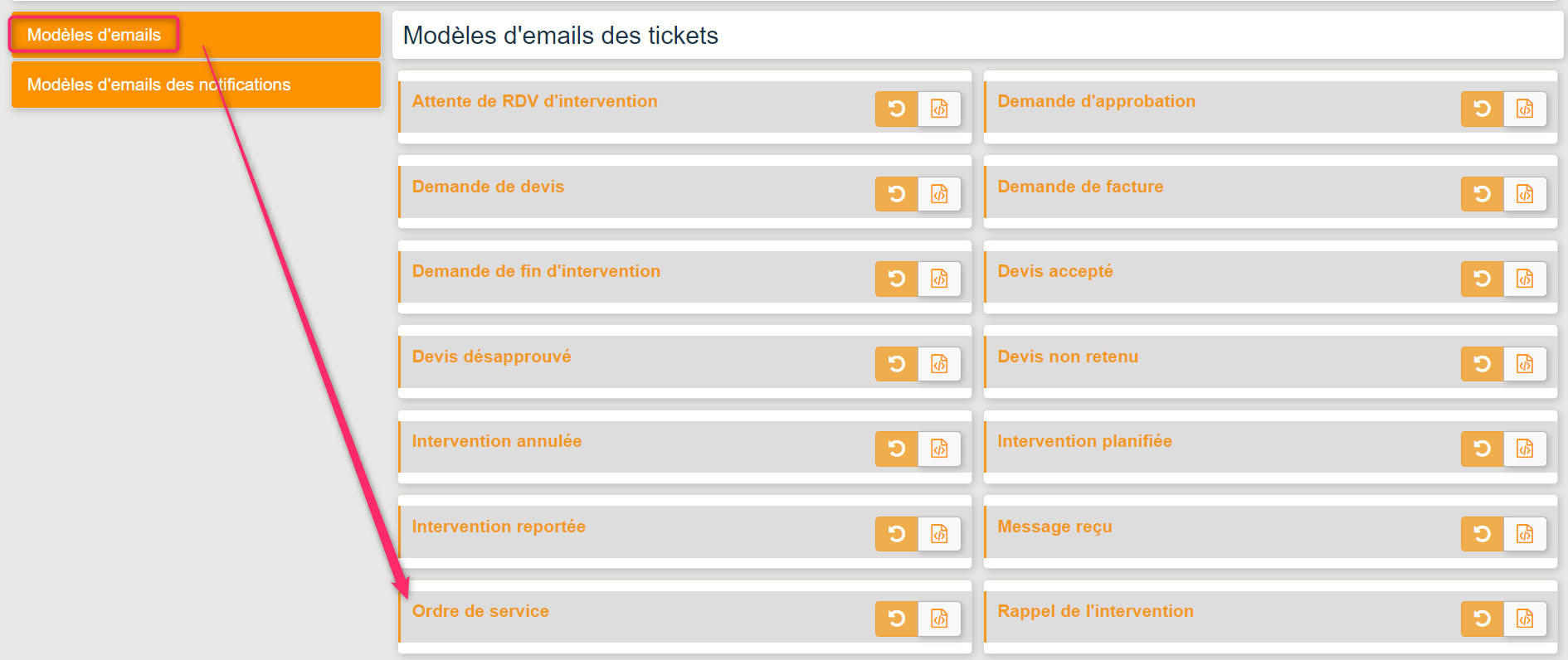
En modifiant votre modèle, vous arrivez sur la fenêtre suivante :
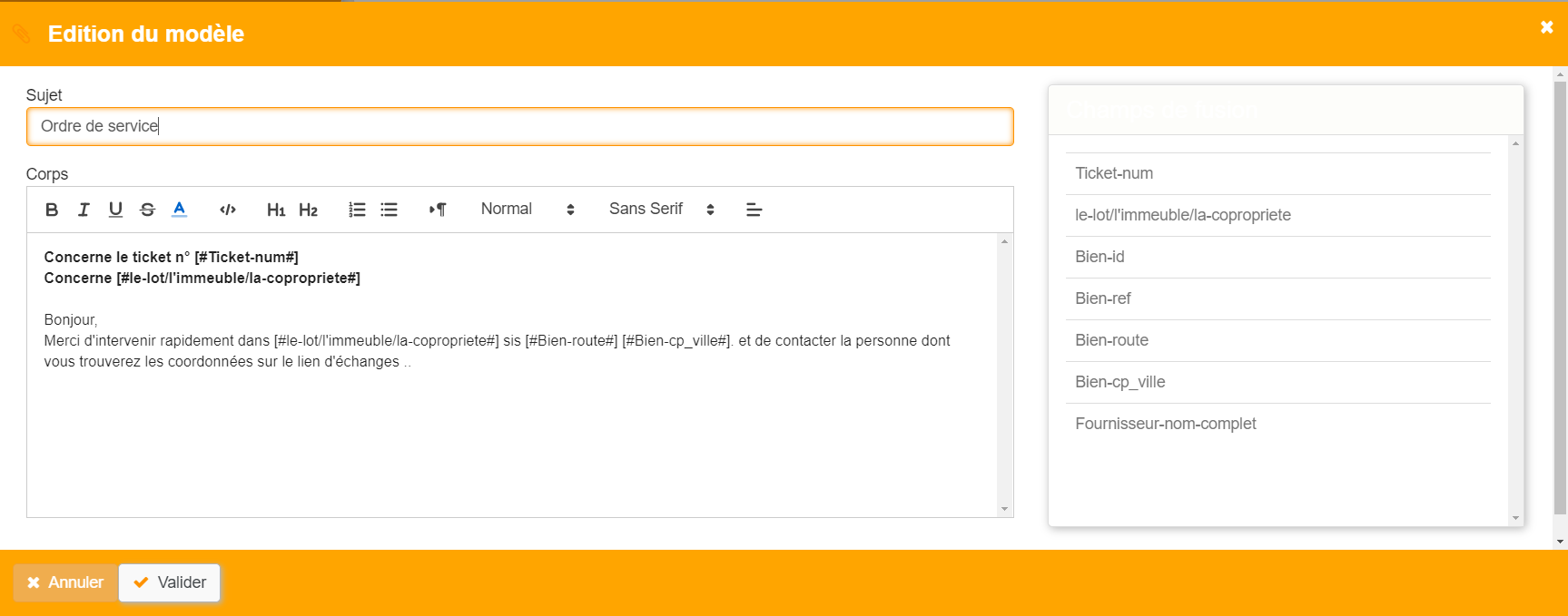
Sujet
C’est le sujet qui sera repris dans le sujet de l’email, à la suite du numéro de ticket :

Corps du texte
Deux parties à distinguer … le texte en “dur” que vous écrivez et les variables, disponibles sur la partie droite de l’écran que vous incrémentez. Ces dernières seront remplacées par des valeurs lors de l’envoi de l’email en contexte
Pour ajouter une variable, c’est simple, placez votre curseur à l’endroit où elle doit être ajoutée puis cliquez dessus..
Comme pour n’importe quel traitement de texte, vous pouvez changer la police, la couleur, l’apparence (souligné, gras), etc….
A l’issue, cliquez sur VALIDER…
Exemple pour un modèle de SMS : ordre de service
Les SMS servent essentiellement à afficher le lien avec lequel les intervenants pourront échanger avec vous. Il est donc court et le plus parlant possible. Ce n’est pas dans celui-ci que vous expliquerez un contexte, d’ailleurs, il n’y a pas de variables disponibles, contrairement aux modèles d’emails.
D’autre part, il y a une partie obligatoire insérée par nos soins qui est le sujet (ticket xxx, ODS xxx, relance, etc..) et, parfois, la signature (nom du gestionnaire). Il faut donc tenir compte de ses éléments pour calculer la taille totale d’un SMS, limité à 160 caractères si vous ne voulez pas être décompté d’un SMS complémentaire.
Une explication exhaustive vous est donnée dans chaque modèle pour vous rappeler les conséquences des SMS longs ..
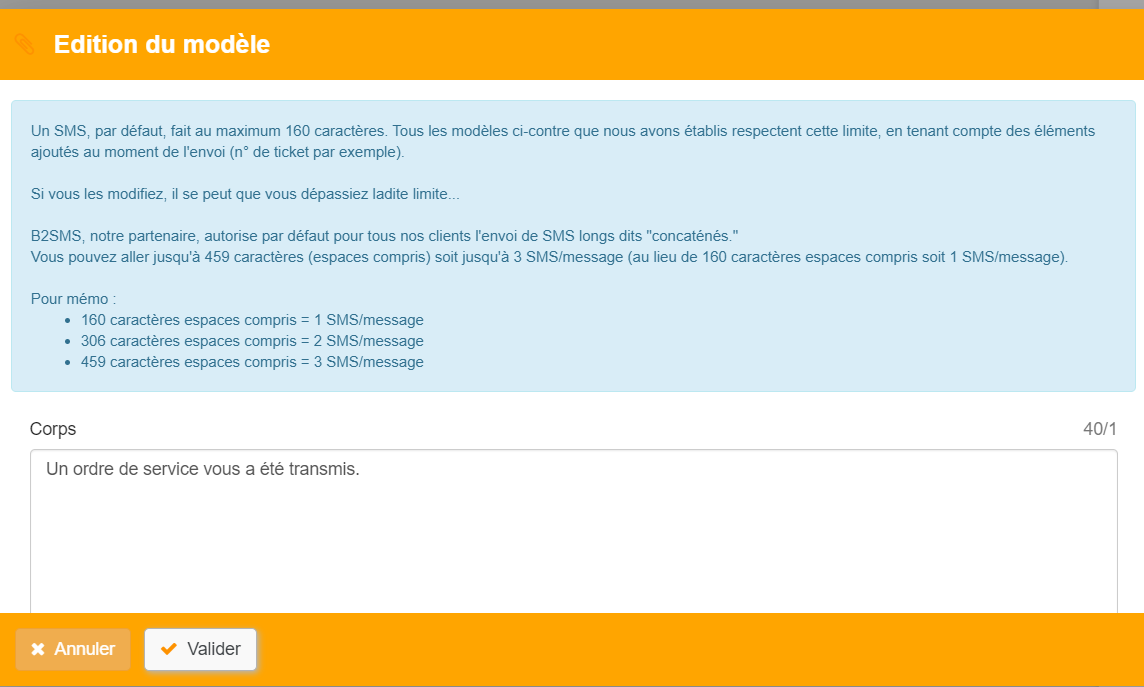
Pour vous repérer, nous décomptons le nombre de caractères que vous saisissez et vous donnons également l’information du nombre de SMS que cela représente. Mais attention, ce nombre ne tient pas compte des sujet et signature évoqués plus haut.
Dans notre exemple, 40 caractères ont été saisis, pour un SMS ..
Imaginez que vous le modifiiez, vous pourriez obtenir le résultat suivant :
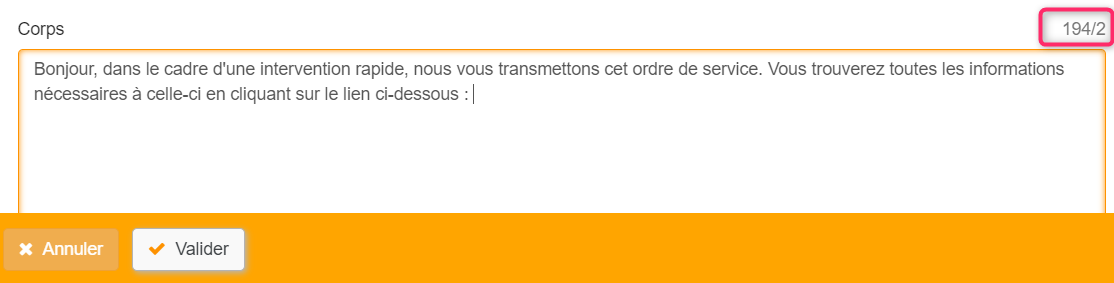
Cette modification vous “coûtera” systématiquement deux SMS à chaque demande d’ordre de service (au moins, car rappelez-vous qu’il faut aussi tenir compte des informations ajoutées par nos soins).
A l’issue de la modification, cliquez sur VALIDER
Retour sommaire
LES DIFFÉRENTS TYPES DE TICKETS
Chaque ticket se voit attribuer un type, souvent un acronyme, afin de les distinguer très facilement. Ces types sont au nombre de 5 :
- ODS = Ordre de service
- ODSM = Ordre de Service Multiple, c’est à dire multi-intervenants
- DS = Devis Simple
- DM = Devis multiple
- ? = ticket issu d’une demande via l’extranet et non encore validé par le gestionnaire.
Précisions sur les tickets de type “?”
Votre client fait une demande d’intervention mais c’est vous, in fine, qui définirez si cela nécessite (ou pas) l’ouverture d’un ticket.
Vous serez donc sur le formulaire ci-dessous où un ticket “temporaire” aura été ouvert et où les options :
- Valider le ticket
- Annuler le ticket
seront présentes. En fonction de votre choix, votre client sera averti de la suite donnée. S’il s’avère que vous créez un ticket, c’est alors que qu’un suivi lui sera proposé mais en occultant certaines étapes internes à vos traitements (note interne, échanges avec le fournisseur, etc…)
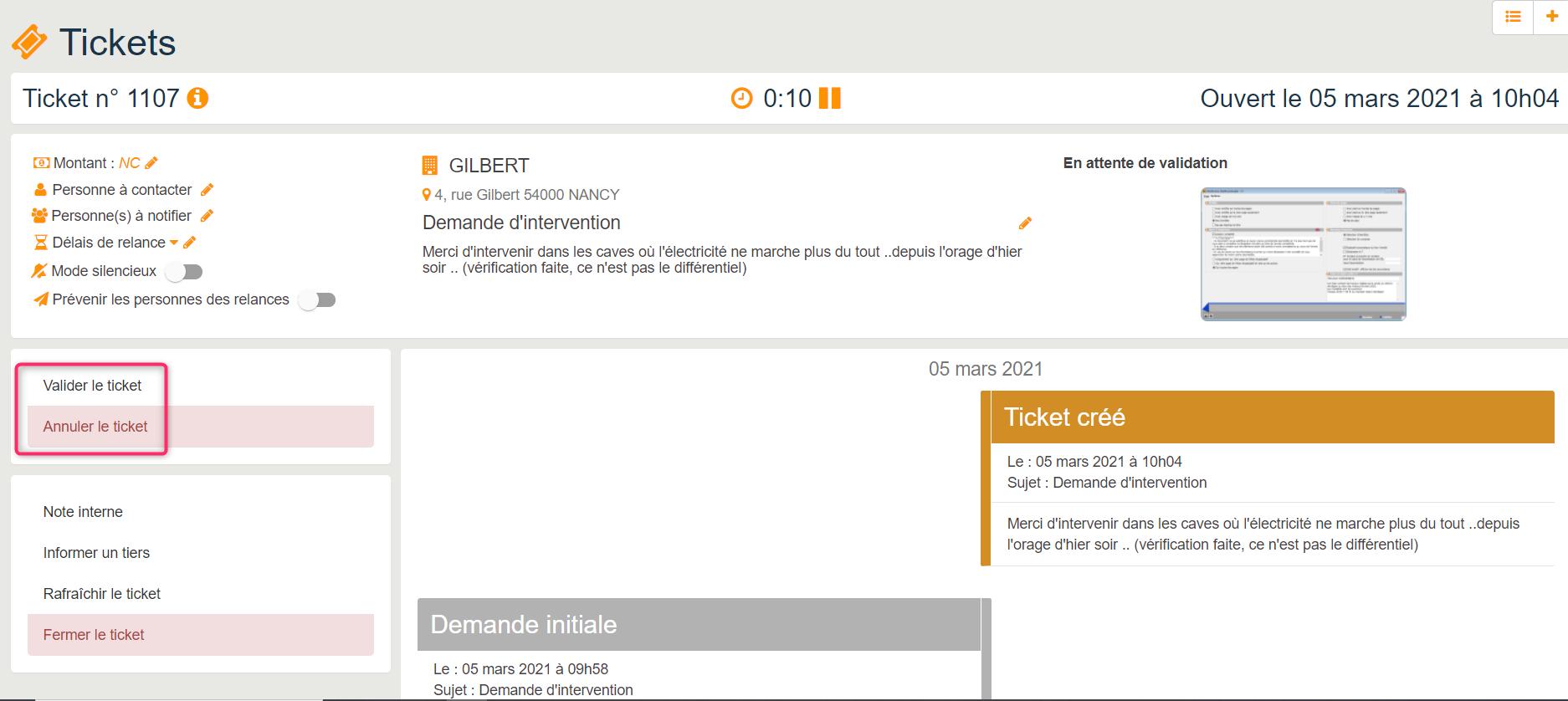
Retour sommaire
SAVOIR LIRE UN TICKET
Un ticket se lit de bas en haut, et, est subdivisé en quatre parties…
- L’entête, elle même décomposée en trois parties distinctes : partie gauche, centrale et droite
Le corps est composé de trois parties
- Partie gauche : vos actions possibles à lancer
- Partie centrale : éléments reçus et saisis par vous même à la place d’un tiers
- Partie droite : résultat de vos actions (par exemple : demandes de devis, de date d’intervention, de facture, etc…)
L’entête

Partie gauche
- Numéro du ticket, précédé du type de ticket (Ordre de service, devis simple ou multiple
- le sigle “I” vous donnant les informations suivantes : qui a crée le ticket, qui en est à l’origine, quelle est la source
- Montant (dans un premier temps le devis puis celui de la facture finale)
- Informations sur la personne à contacter (avec un accès à ses informations, qui peuvent être complétées)
- Informations sur la ou les personne(s) à notifier (avec un accès à ses informations, qui peuvent être complétées)
- Délais de relance (uniquement la facture si ODS – Ajouts de Devis et rappel d’intervention pour Devis simple ou multiples
- Mode silencieux : permet de stopper les automatismes d’envoi à vos tiers (par exemple, envoi d’un rappel de demande de devis). Ce mode peut être défini dès la création du ticket ou à n’importe quel étape. Il est activable / désactivable à souhait.
- Demander la présence sur place. Si active, le système enverra un SMS à l’intervenant 30 minutes avant l’heure d’intervention définie. Ce dernier pourra confirmer, infirmer, voire préciser un retard éventuel ou… un report.
- Prévenir les notifiés des relances. Si des relances sont faites à l’intervenant les personnes désignées comme étant notifiées sont donc averties desdites relances.

 Ces pictogrammes donnent accès à des détails de la ligne, voire à la possibilité de modifier des informations
Ces pictogrammes donnent accès à des détails de la ligne, voire à la possibilité de modifier des informations
Partie centrale
- Temps passé sur le ticket (se déclenche à chaque ouverture)
- Adresse de l’immeuble ou du lot
- Rappelle les données ayant conduit à l’ouverture du ticket. Titre et description détaillée. Si une description a également été écrite pour les notifiés, celle-ci est également affichée
Modifiable à tout moment par un clic sur le pictogramme.
Partie droite
- Date et heure d’ouverture
- Etape en cours (demande de devis, attente de fin d’intervention, etc…)
N’est pas indiquée sur un ordre de service multi-intervenants
- Tous les documents reçus durant la vie du ticket (photos, devis, facture)
Des petites flèches permettent de les faire défiler de droite à gauche (ou inversement). Un clic ouvre le fichier en grand format
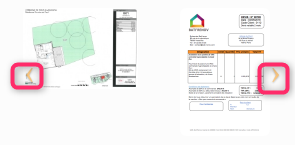
Retour sommaire
Le corps du ticket
Partie gauche
La vie d’un ticket est liée à des étapes, logiques et … chronologiques.
Cette zone de l’écran est une aide à l’utilisation du ticket. Elle vous suggère l’étape suivante ou propose une saisie manuelle, voire un retour arrière en cas de problème avec un intervenant.
C’est donc un outil indispensable et qui plus est très utile dans la mesure où il vous apporte une aide précieuse…
Les deux parties suivantes sont indissociables et schématisent la progression dans les étapes de votre ticket.
Partie centrale
Affiche tous les éléments reçus par le gestionnaire : demande d’intervention, réception d’un devis, confirmation présence sur place, etc..
A noter que dans certains cas, c’est votre intervention qui aliment cette partie, lorsque vous saisissez l’action manuellement en lieu et place du tiers concerné.
Partie droite
Matérialise vos actions, en tant que gestionnaire.
Par exemple, la création du ticket, puis l’envoi d’un ODS (ordre de service) ou une demande de devis, etc…
Retour sommaire
Lecture simplifiée du ticket
Les informations échangées avec les différents tiers s’affichant chronologiquement de bas en haut, tous tiers confondus, vous pourriez avoir besoin d’afficher les données inhérentes à l’un d’entre eux.
Au niveau de chacun des tiers, vous accéderez à la possibilité d’activer la lecture simplifiée (cf. copie d’écran ci-dessous) où sont affichés le président du CS et deux intervenants
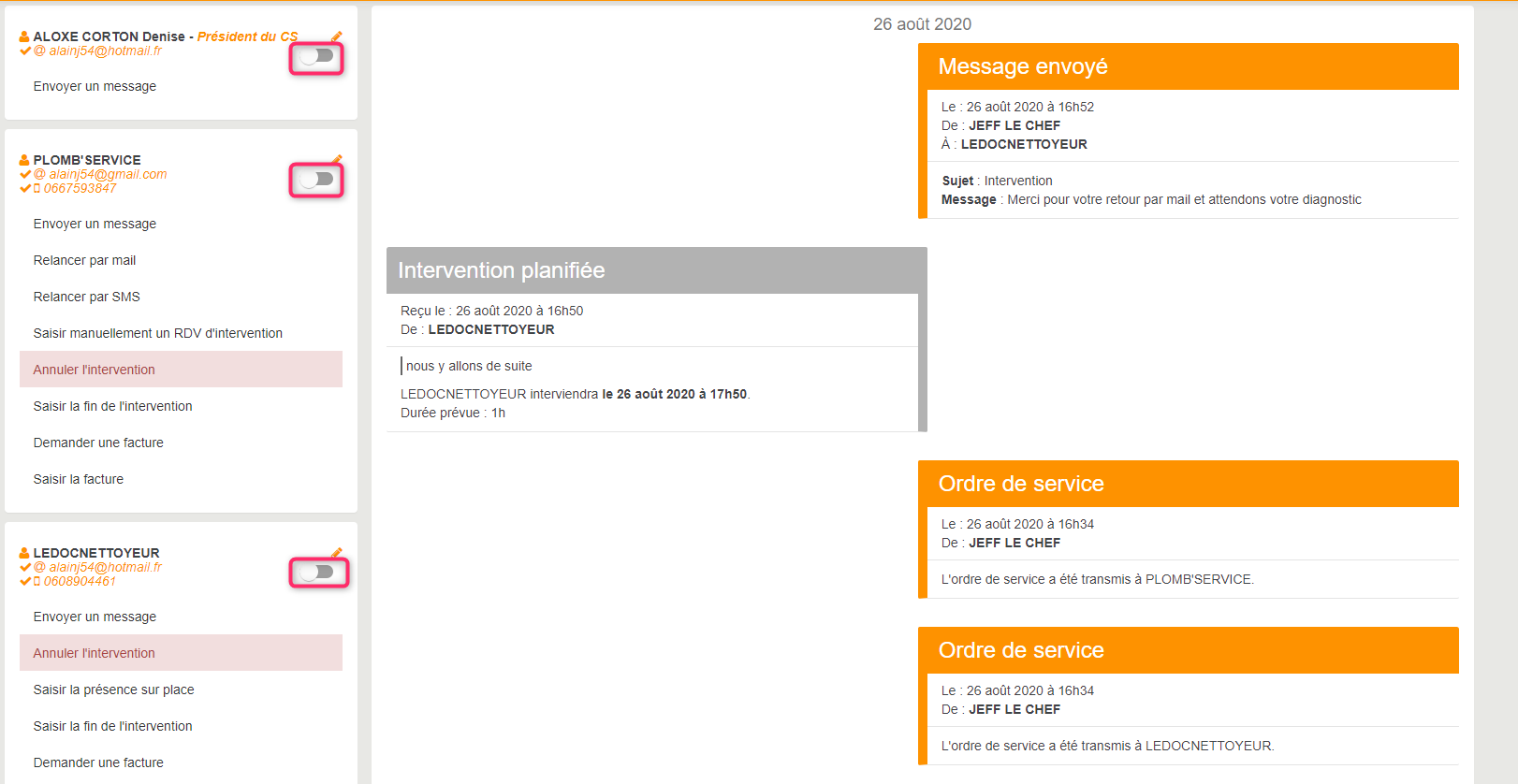
Si, par exemple, vous ne voulez afficher que ce qui concerne “LeDocteurNettoyeur”, vous activez l’option
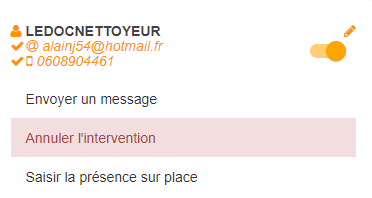
et obtiendrez le résultat suivant : seul l’ordre de service initial, sa réponse et un message que vous lui avez envoyé seront affichés.
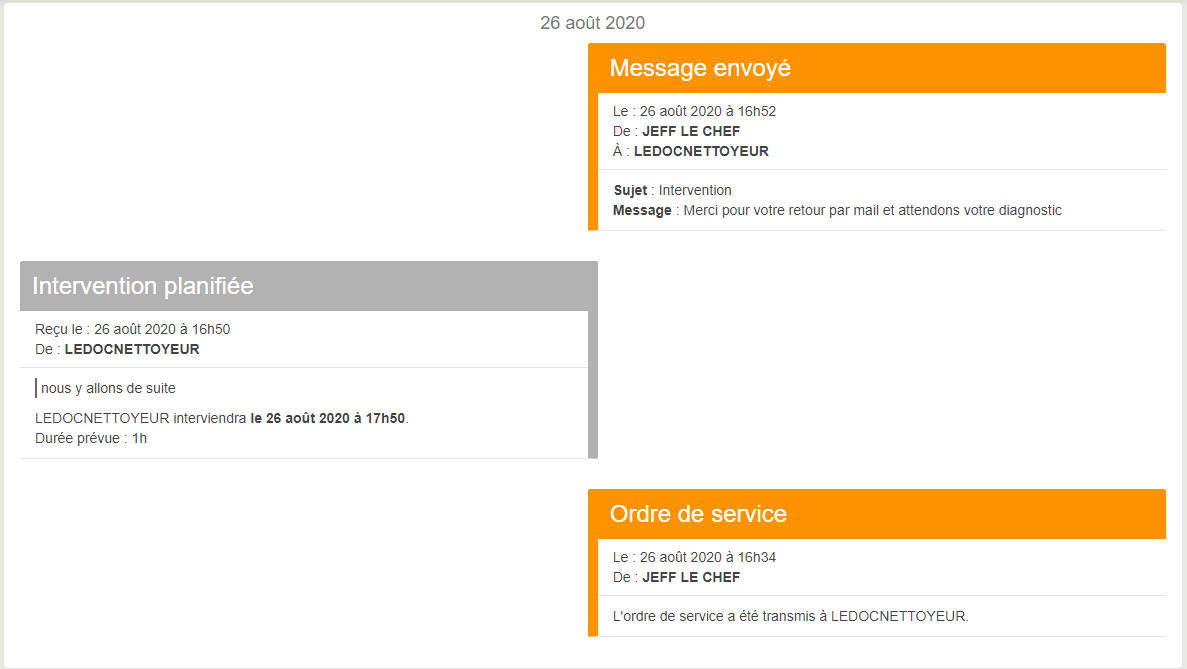
Désactivez l’option pour revenir à un affichage intégral des éléments du ticket
COMMENT CRÉER UN TICKET
La création d’ un ticket se fait depuis l’interface web, à partir de la liste des tickets Syndic ou Gérance, à l’aide du bouton + (cf. copie d’écran ci-dessous).
L’intérêt de pouvoir créer un ticket directement depuis le service client réside dans le fait que vous n’êtes pas forcément devant votre ordinateur, donc connecté à Crypto. Une simple connexion à l’extranet depuis n’importe quelle machine, ou depuis votre smartphone l’autorise..
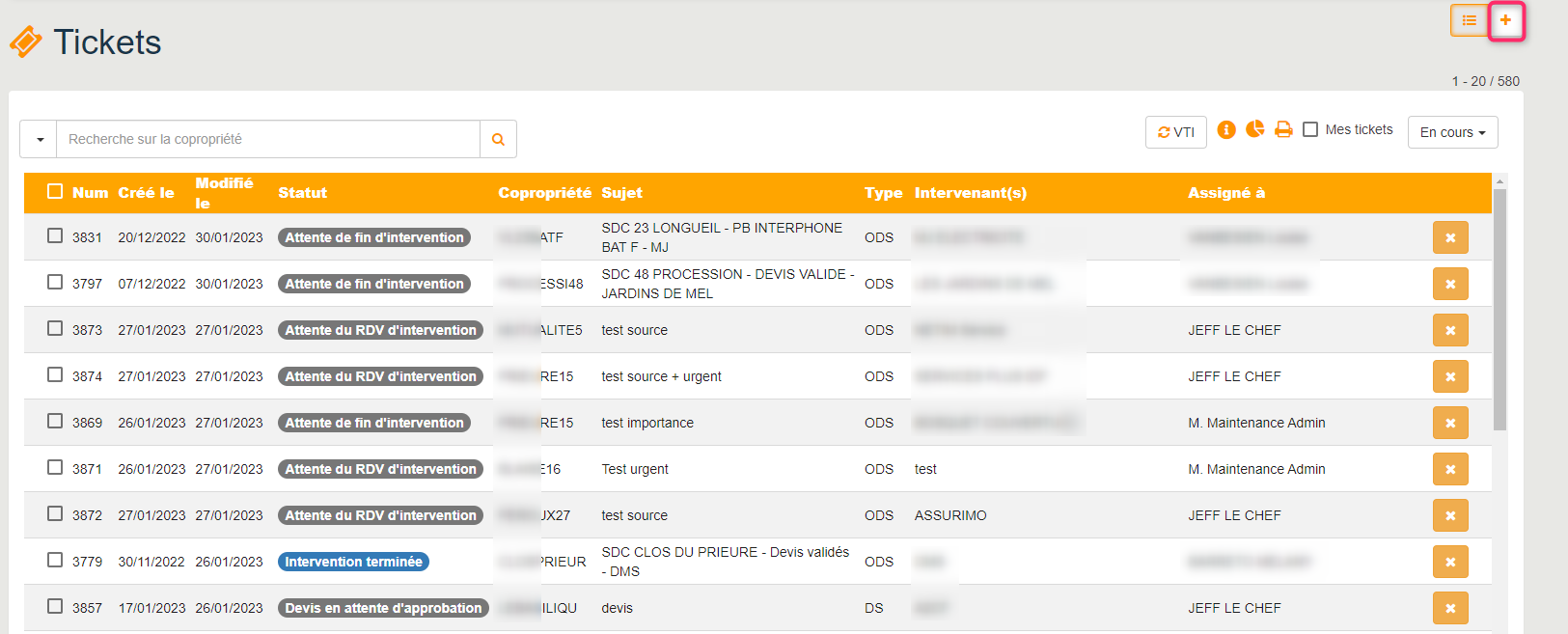
a) Création par le biais d’un lien
Si la demande émane de l’extranet, vous recevez, en tant que destinataire de celle-ci, un email récapitulant la problématique du jour, le lot (ou immeuble) concerné. Il possède un lien hypertexte (cf. copie d’écran ci-contre).
A ce niveau, un ticket a déjà été crée mais il n’a pas encore de statut (?). C’est à vous de choisir d’annuler la demande ou de valider le ticket. Le demandeur sera averti de votre décision.
b) Création manuelle
Si la demande provient d’un email classique ou d’un appel téléphonique, allez sur votre service client, dans le module concerné (Gérance ou syndic), ouvrez “tickets” et cliquez sur “+”
Retour sommaire
Créer un ticket depuis La Solution Crypto
Préambule
Le ticket crée depuis LSC peut l’être…
- A partir d’un raccourci en Gérance et/ou Syndic
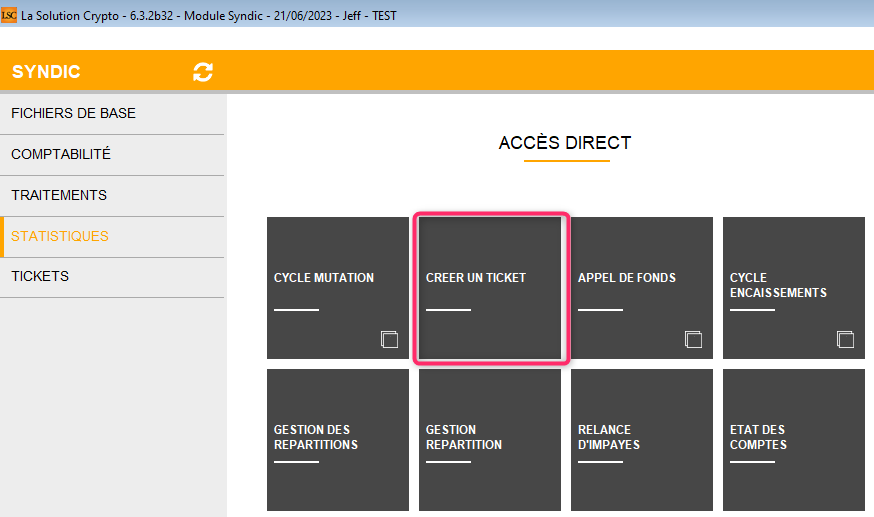
- A partir d’un simple “F1”
- D’un email reçu transformé en événement
- D’une notification reçue du service client (sous forme d’email) suite à une demande faite sur celui-ci. Dans ce dernier cas, l’enrichissement du ticket sera automatique car nous récupérons les informations liées à votre client.
1 – Création depuis un raccourci
SAISIR LES DONNÉES DU TICKET
Après un clic sur le raccourci, l’écran suivant vous est proposé. C’est un assistant de 4 étapes pour votre nouveau ticket
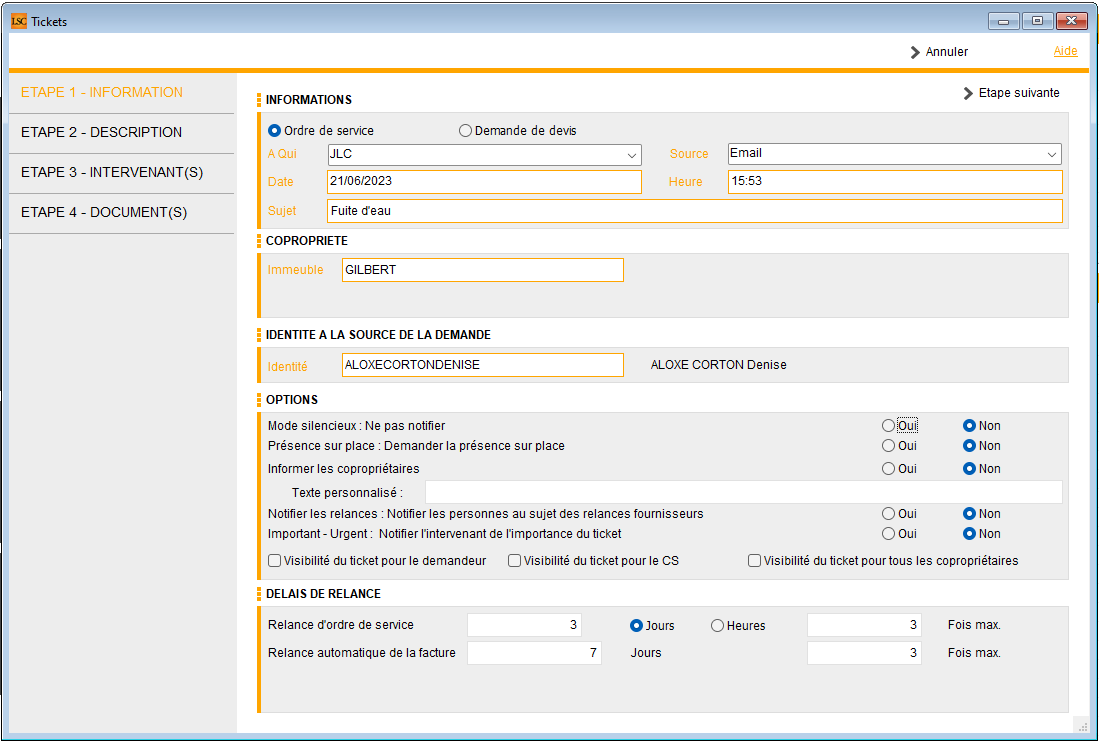
Etape 1
Informations
- Ordre de service / demande de devis
Cochez la bonne case.
C’est le nombre d’intervenant(s) défini(s) dans l’étape 3 qui déterminera si l’ODS ou la demande de devis est simple ou mulitple
Définir le gestionnaire qui traitera le ticket
Choisir un utilisateur qui est publié sur l’extranet
Sont renseignées automatiquement mais peuvent être modifiées, si besoin.
Informatif (mais obligatoire). Permettra par la suite d’obtenir des statistiques
Le sujet est important car est systématiquement repris dans toutes les correspondances avec les différents interlocuteurs
Copropriété (si ticket Syndic) ou Lot / Immeuble complet
Indiquez un immeuble (complet) OU un Lot
Indiquez un immeuble
Identité à la source de la demande
Saisissez le tiers à l’origine de votre ouverture de ticket
Si vous passé par un événement et si vous avez préalablement renseigné ces informations, elles sont reprises automatiquement (cf. chapitre suivant)
Options
Ce mode vous permet d’avoir un contrôle totale sur la vie du ticket, c’est à dire d’empêcher le logiciel de générer des emails e/ou SMS automatiquement.
Exemple : vous créez un ODS mais vous avez déjà eu l’intervenant en ligne pour lui demander d’intervenir….. Activez ce mode, terminez la création du ticket et à la validation, rien ne sera envoyé à l’intervenant ou au demandeur
Ce mode, présent dès la création du ticket, restera visible à toutes les étapes vous permettant de le réactiver ou le désactiver à tout moment.
- Envoi du propriétaire (Gérance uniquement)
En activant cette option, vous transmettrez le nom du propriétaire du bien (ou de l’immeuble complet) à l’intervenant afin qu’il établisse le document à son nom.
- Demander la présence sur place
Cette option n’est visible qu’avec un ticket de type “Ordre de service” (ODS). En effet, pour les autres types, la demande de présence sur place est envoyée de façon automatique
Si vous activez cette option, les personnes désignées comme étant à notifier seront informées lors des relances envoyées à l’ntervenant.
Ajout d’une notion “URGENT” à activer (ou pas) qui apparaît en gros et en rouge dans le 1er email envoyé l’intervenant (ODS et/ou Devis) et SMS
Permet de définir qui aura accès au ticket que vous allez créer, via son extranet. En effet, les paramètres permettent de définir une catégorie par défaut mais vous pouvez l’adapter à chaque nouveau ticket.
Délais de relance
Vous avez la possibilité de déterminer vos délais de relances pour les devis et les factures. (en jours)
D’autre part, si vous désirez rappeler à l’intervenant le jour et l’heure d’intervention, une 3ème rubrique vous le permet (en heures)
Pour les ordres de service, seule la rubrique facture est visible
Etape 2
Sur cette étape, vous pourrez renseigner différentes descriptions qui seront destinées aux tiers concernés.
C’est VOTRE description du problème ou de la nature de l’intervention. Sera transmise aux intervenants.
Digicode : si un digicode est trouvé sur l’immeuble (ou l’immeuble du lot), celui-ci est affiché automatiquement à ce niveau
Si vous avez transformé un email reçu en événement, c’est le contenu de l’email qui sera affiché. Il faut le reprendre et le mettre en page.
Le picto  vous affiche le contenu en pleine page, si besoin.
vous affiche le contenu en pleine page, si besoin.
Collez dans cette case les informations transmises par le demandeur
A NOTER : si la demande a été faite depuis le service client, cette donnée est renseignée automatiquement
- Description pour les notifier
Si vous notifiez des personnes, cette dernière leur sera spécifiquement réservée.
Etape 3
Intervenant(s)
Pour les tickets de type “Ordre de service” ou “devis simple”, seul un intervenant est à définir. Pour le type “devis multiple” c’est autant que vous le voulez.
Le principe est simple : vous cliquez sur le picto  pour créer une nouvelle ligne dans le tableau, permettant l’ajout d’un intervenant.
pour créer une nouvelle ligne dans le tableau, permettant l’ajout d’un intervenant.
Dans la 1ère colonne, tapez le compte fournisseur à qui vous faites appel pour votre ticket : 401xx
Une fois votre choix effectué, les données de l’intervenant sont affichées. Elles peuvent être affinées, voire modifiées (de façon temporaire) à ce niveau
Vous pouvez choisir d’envoyer par email ou par SMS ou ….les deux !
Deux exceptions cependant : la demande initiale de devis et la demande finale d’une facture seront systématiquement envoyées par email (et par SMS si vous avez coché la case)
Personne à contacter
Puisque vous demandez à un tiers (fournisseur) d’intervenir sur site, il peut avoir besoin de contacter une personne pour y accéder. Saisissez à ce niveau les coordonnées (et un commentaire éventuel)
Le principe est simple : vous cliquez sur le picto  pour créer une nouvelle ligne dans le tableau, permettant l’ajout d’un tiers…
pour créer une nouvelle ligne dans le tableau, permettant l’ajout d’un tiers…
Une fois votre choix effectué, les données du tiers à contacter sont affichées. Elles peuvent être affinées, voire modifiées (de façon temporaire) à ce niveau
Il est également possible de saisir un commentaire sur le tiers à contacter, qui sera transmis à l’intervenant
Personne(s) à notifier
Notifier un tiers signifie qu’il sera alerté de façon automatique des étapes importantes du ticket.
Le principe est simple : vous cliquez sur le picto  pour créer une nouvelle ligne dans le tableau, permettant l’ajout d’un tiers…
pour créer une nouvelle ligne dans le tableau, permettant l’ajout d’un tiers…
Une fois votre choix effectué, les données du tiers à contacter sont affichées. Elles peuvent être affinées, voire modifiées (de façon temporaire) à ce niveau
Etape 4
Documents
Cette étape vous permet d’ajouter tout document (photo, PDF, etc…) qui sera transmis à l’intervenant puis stocké dans le ticket. A la fermeture du ticket, si vous procédez à un rapatriement des pièces vers LSC, les documents seront également joints.
Envoyer et créer le ticket sur l’extranet
Une fois les documents insérés, vous pouvez valider et lancer la création du ticket sur l’extranet depuis votre formulaire LSC.
Cela vous créera, pour historisation, deux (ou plus) événements. Le 1er au niveau du demandeur, le second au nom de l’intervenant.
Si vous lancez un ticket multi, un événement par intervenant sera alors crée
Modèle à utiliser
Vous pouvez déterminer dans les paramètres (Syndic ou Gérance) le modèle d’événement à utiliser. cf. ci-contre.
2 – Création depuis un événement
Si la demande émane du service client, vous recevez, en tant que destinataire de celle-ci, un email récapitulant la problématique du jour, le lot (ou immeuble) concerné, et les pièces jointes éventuelles
Rangez votre email pour en créer un événement.. tous les éléments de l’email seront récupérés et utilisés pour le futur ticket
Sinon, faites F1, renseignez le tiers concerné (demandeur), saisissez Immeuble et/ou Lot et PJ’s.
b) Validation et création du ticket
Lorsque vous validez votre événement, vous devez, pour créer un ticket, faire un CLIC LONG sur le bouton “valider” et accéder à la dernière rubrique :
- Valider et créer un ticket Gérance
OU
- Valider et créer un ticket Syndic
c) Interface de création du ticket
Après validation de votre événement, vous arrivez sur la même interface que celle utilisée via un raccourci avec en plus certains informations issues de l’événement préremplies
VALIDATION, CONSÉQUENCE & VISIBILITÉ
Validation
La validation du formulaire a pour effet de créer un ticket sur le service client !
Il n’a donc aucune existence physique dans LSC
Conséquences
La validation du ticket a eu pour conséquences d’envoyer toutes demandes (ou notifications) aux personnes définies lors de la préparation de celui-ci.
- Le ou les intervenant(s) reçoit (reçoivent) un email ET un SMS (si coché) dans le cadre d’une demande de devis
- L’éventuelle personne notifiée reçoit une confirmation de la création du ticket
Visibilité
Dans LSC, vous pouvez afficher un résumé de vos tickets depuis votre afficheur (F5)
- Les tickets, crées et stockés sur le service client, restent visibles à partir de l’afficheur, sous forme de liste.
- Seuls les tickets en cours, liés au gestionnaire sont affichés…Numéro, immeuble /lot, statut et sujet sont visibles
- Si vous cliquez sur un ticket, un complément de détail s’affiche sur la partie droite..
Rubrique :  (visible après sélection d’un ticket)
(visible après sélection d’un ticket)
Permet de récupérer tous les éléments d’un tickets (Photos, PDF, document de résumé) et d’en créer un événement avec PJ’s sur le tiers “demandeur”
Avant de pouvoir vous servir de cette option, vous devez paramétrer un modèle d’événement en administration…dont les chemins d’accès sont les suivants :
- Module Gérance : menu paramètres, Gérance, configuration gérance, onglet “menu négociateur”
- Module Syndic : menu paramètres, Syndic, configuration syndic, onglet “divers”
Si vous double cliquez sur un ticket, l’interface web s’ouvre automatiquement et affiche son détail…
- Juste après la création d’un ticket, celui-ci affiche la demande initiale (du locataire, du propriétaire, d’un copropriétaire ou …autre), sa création et la demande de devis (ou d’intervention pour un ordre de service)
TOUTES LES AUTRES ÉTAPES D’UN TICKET
cf. chapitre consacré à cette partie
*******************************************************************
SAISIR LES DONNÉES DU TICKET
Partie haute
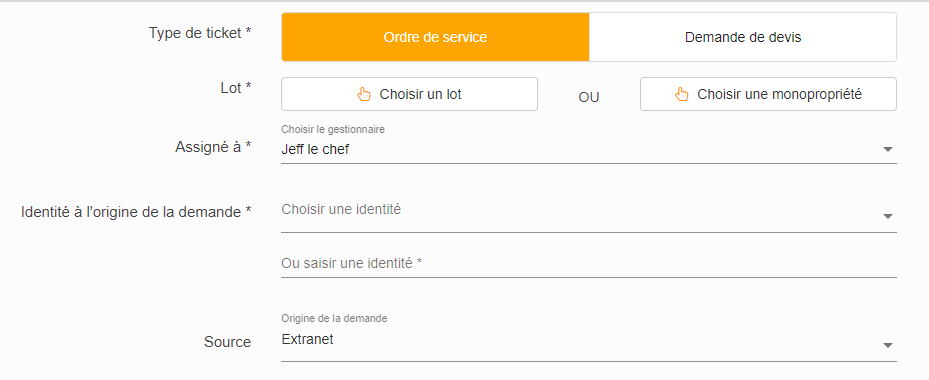
Type de ticket
Deux types disponibles : Ordre de service, devis
Ordre de service : demandera à un ou plusieurs intervenant(s) d’aller sur site pour procéder à une constatation et/ou devis et/ou réparation
Devis : un devis sera demandé à un ou plusieurs intervenant(s) afin que vous puissiez valider le devis gardé… pour une intervention ultérieure.
Si vous demandez à plusieurs intervenants pour le devis, vous passerez automatiquement le type de ticket de devis simple (DS) à devis multiple (DM)
Copropriété, bien ou immeuble
Choisissez une copropriété à partir de la liste que vous sera affichée

Deux choix possibles : choisir un lot ou un immeuble si celui-ci est un immeuble complet. Il est en effet possible de traiter des tickets Gérance comme on le fait en Syndic pour ce dernier cas, c’est à dire une intervention dans les parties communes.

Assigné à…
Par défaut, le ticket sera affecté à l’utilisateur courant (gestionnaire). Mais vous pouvez tout à fait le changer à ce niveau via le menu déroulant.
Identité à l’origine de la demande
Saisissez le nom (ou la qualification) du tiers qui est à l’origine du ticket
Source
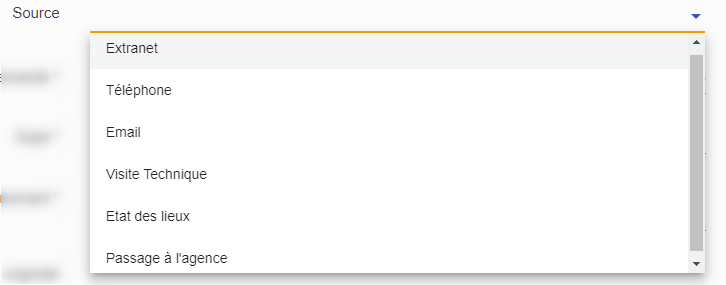
Obligatoire. Permettra par la suite d’obtenir des statistiques via la pictogramme en forme de camembert présent sur la liste des tickets
Pour les trois rubriques précédentes, si la demande a été faite depuis l’extranet, ces données sont renseignées automatiquement
Retour sommaire
Partie centrale
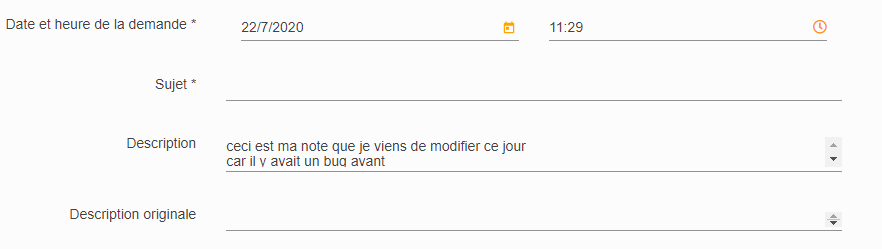
Date et heure de la demande
Cette donnée servira de repère durant toute la vie du ticket
A NOTER : si la demande a été faite depuis le service client, cette donnée est renseignée automatiquement
Sujet
Le sujet est important car est systématiquement repris dans toutes les correspondances avec les différents interlocuteurs
Description
C’est VOTRE description du problème ou de la nature de l’intervention. Sera transmise aux intervenants.
Digicode du lot (ajoutée en version 2.3)
- Description pour l’intervenant (Gérance uniquement). Si le digicode du lot est connu, il est automatiquement affiché dans la description à envoyer à l’intervenant
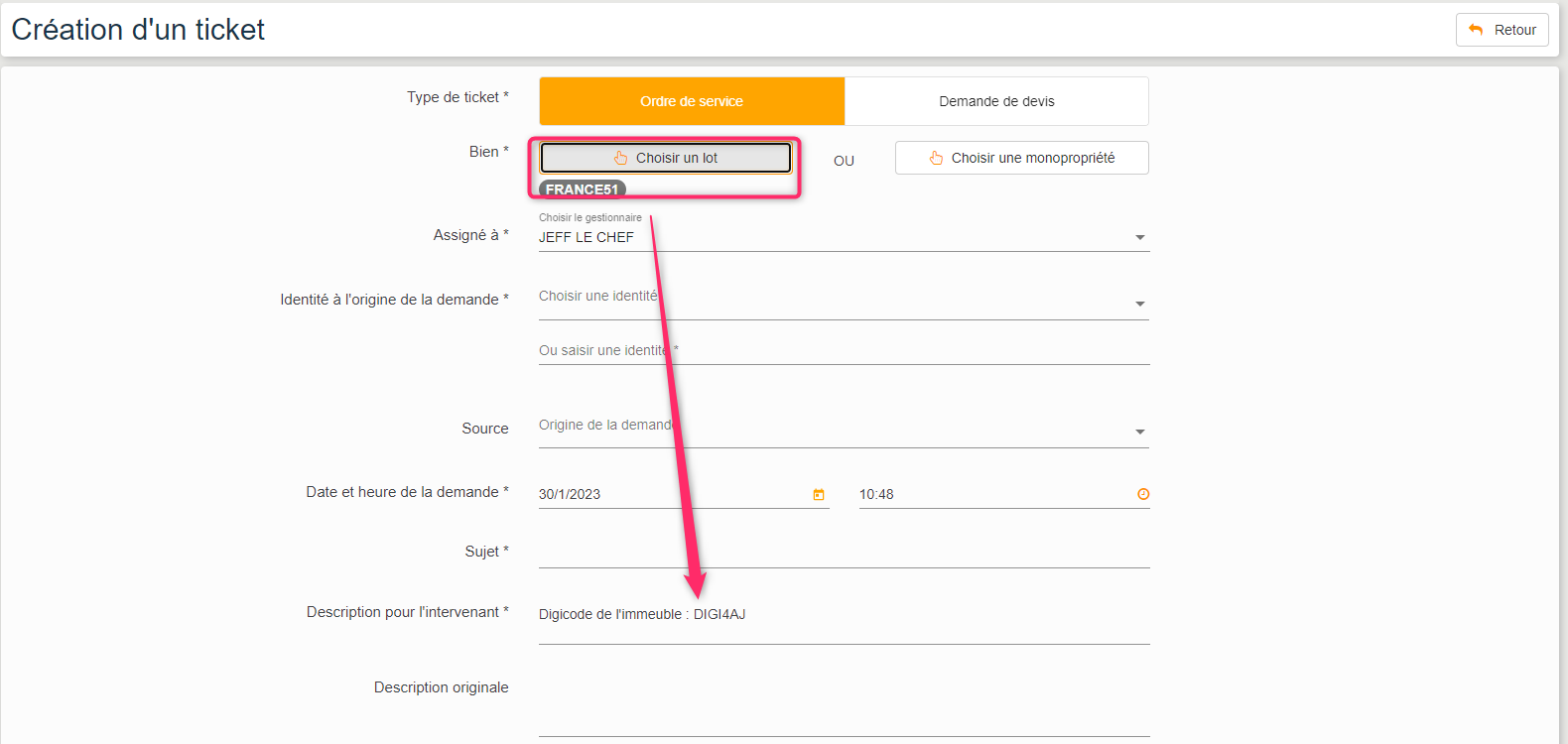
Description originale
Collez dans cette case les informations transmises par le demandeur
A NOTER : si la demande a été faite depuis le service client, cette donnée est renseignée automatiquement
Retour sommaire
Partie basse
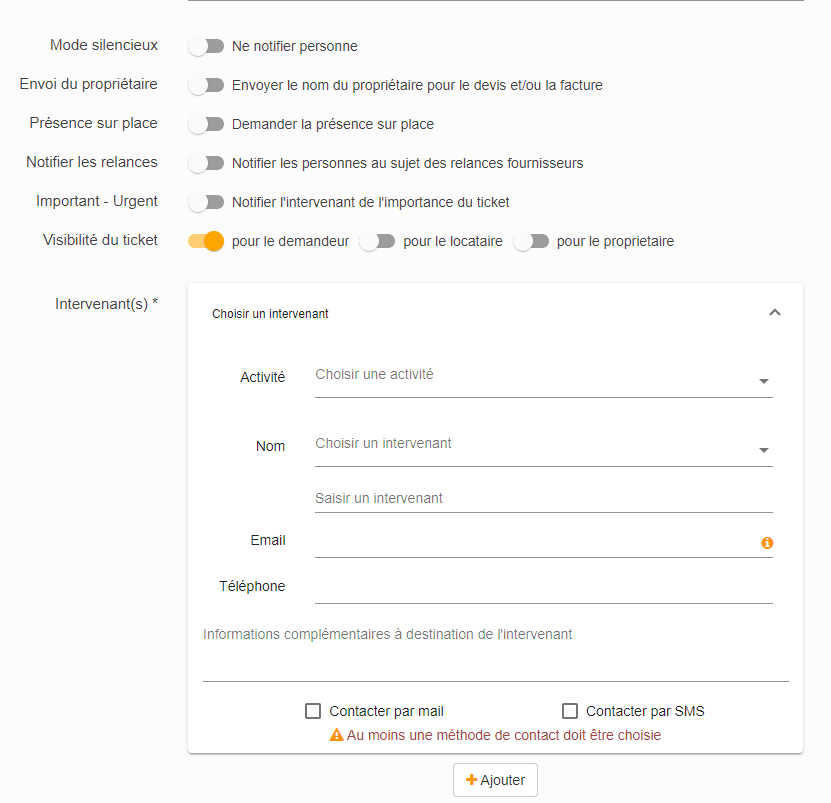
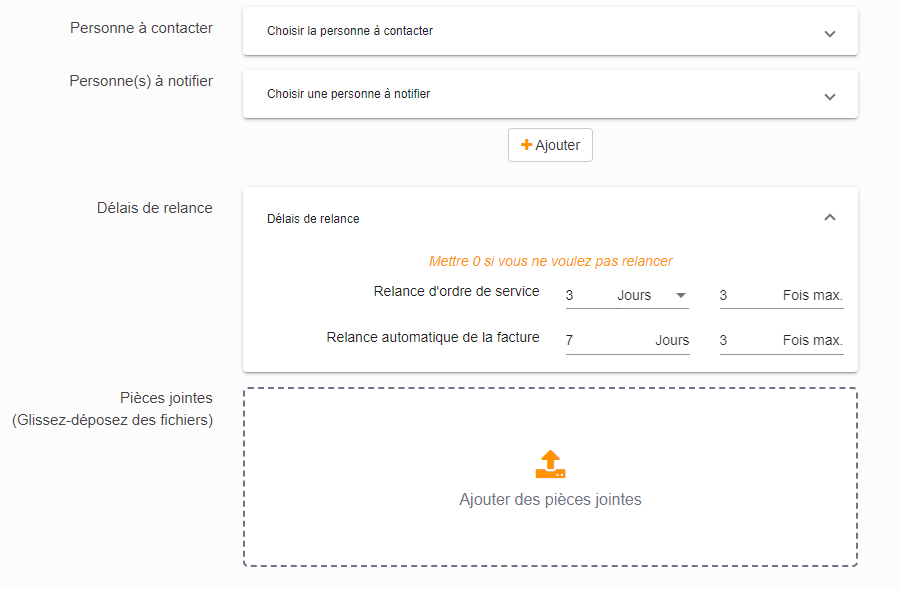
Mode Silencieux
Nouveauté de la version 2.0, ce mode vous permet d’avoir un contrôle totale sur la vie du ticket, c’est à dire d’empêcher le logiciel de générer des emails e/ou SMS automatiquement.

Exemple : vous créez un ODS mais vous avez déjà eu l’intervenant en ligne pour lui demander d’intervenir….. Activez ce mode, terminez la création du ticket et à la validation, rien ne sera envoyé à l’intervenant ou au demandeur
Ce mode, présent dès la création du ticket, restera visible à toutes les étapes vous permettant de le réactiver ou le désactiver à tout moment.
Envoi du propriétaire (Gérance uniquement)
En activant cette option, vous transmettrez le nom du propriétaire du bien (ou de l’immeuble complet) à l’intervenant afin qu’il établisse le document à son nom.
Demander la présence sur place
Cette option n’est visible qu’avec un ticket de type “Ordre de service” (ODS). En effet, pour les autres types, la demande de présence sur place est envoyée de façon automatique
Notifier les relances
Si vous activez cette option, les personnes désignées comme étant à notifier seront informées lors des relances envoyées à l’ntervenant.
Important – Urgent (à partir de la version 2.3)
- Ajout d’une notion “URGENT” à activer (ou pas) qui apparaît en gros et en rouge dans le 1er email envoyé l’intervenant (ODS et/ou Devis) et SMS
Exemple pour un email :

Visibilité du ticket
Permet de définir qui aura accès au ticket que vous allez créer, via son extranet. En effet, les paramètres permettent de définir une catégorie par défaut mais vous pouvez l’adapter à chaque nouveau ticket.
Intervenant
Si vous cliquez sur la flèche, vous déployez la rubrique pour y saisir les données de l’intervenant.
Le principe est simple : vous pouvez les choisir par corps de métier à l’aide de la rubrique de gauche ou dans une liste, toutes activités confondues.
Une fois votre choix effectué, les données de l’intervenant sont affichées. Elles peuvent être affinées, voire modifiées (de façon temporaire) à ce niveau
Vous pouvez choisir d’envoyer par email ou par SMS ou ….les deux ! Deux exceptions cependant : la demande initiale de devis et la demande finale d’une facture seront systématiquement envoyées par email (et par SMS si vous avez coché la case)
A NOTER : si le tiers recherché n’est pas dans la liste, vous pouvez le saisir manuellement
Cas des intervenants multiples
Avant tout, servez-vous du bouton “AJOUTER” pour en gérer plusieurs…. Puis, suivant le type de ticket :
Vous pourrez ainsi gérer en simultané (dans le même ticket), plusieurs corps de métier.
Pour un devis, si vous saisissez plusieurs intervenants, le comportement sera différent. Il sera alors question de faire un “choix” sur les devis reçus pour n’en conserver qu’un.
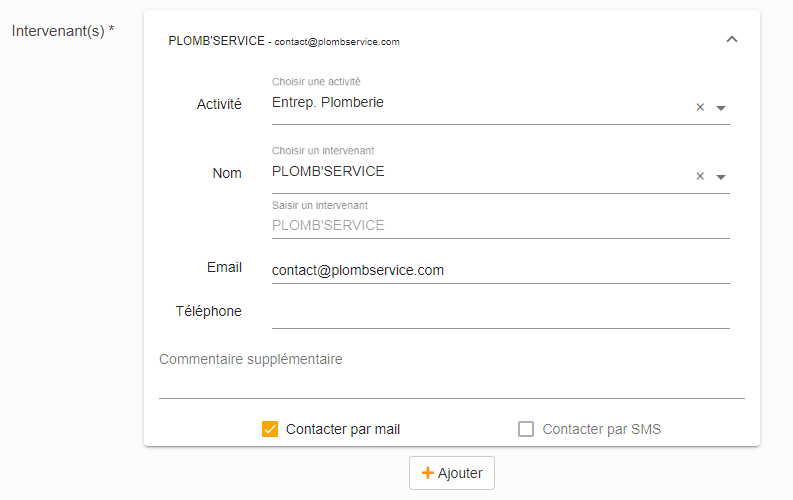
Personne à contacter
Puisque vous demandez à un (ou plusieurs) tiers (fournisseur) d’intervenir sur site, il peut avoir besoin de contacter une personne pour y accéder. Saisissez à ce niveau les coordonnées (et un commentaire éventuel)
Vous avez également la possibilité de prévenir cette personne et qui va la contacter …
Si vous cochez “email” et/ou “SMS”, cette option se déclenchera à la création du ticket pour un ordre de service ou la validation d’un devis pour les autres types de tickets.

A NOTER : si le tiers recherché n’est pas dans la liste, vous pouvez le saisir manuellement à l’aide de la rubrique “ajouter une personne non listée”
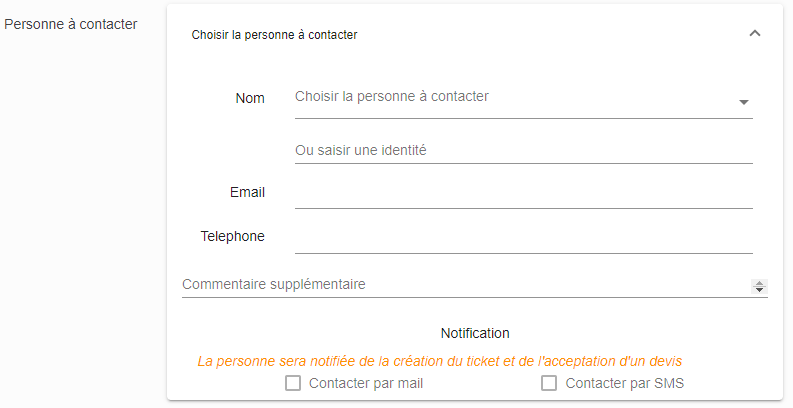
Personne(s) à notifier
Notifier une personne signifie qu’elle sera alertée de façon automatique des étapes importantes du ticket.
Par défaut, le tiers à l’origine de la demande (si celle-ci a été faite via le service client) est notifié…
Là également, vous pouvez choisir de notifier par email ou par SMS ou ….les deux !
Si le tiers recherché n’est pas dans la liste, vous pouvez le saisir manuellement
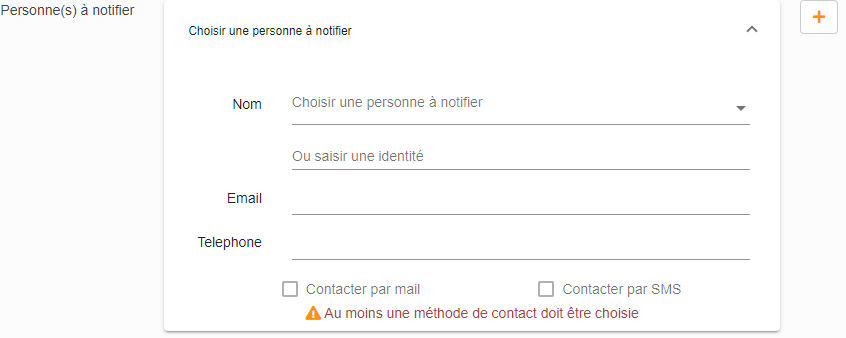
Les versions 2.2 (C.S) puis 2.3 (tous) ont été enrichies, vous permettant, en syndic, de notifier :
- Tous les membres du conseil syndical
- Tous les copropriétaires
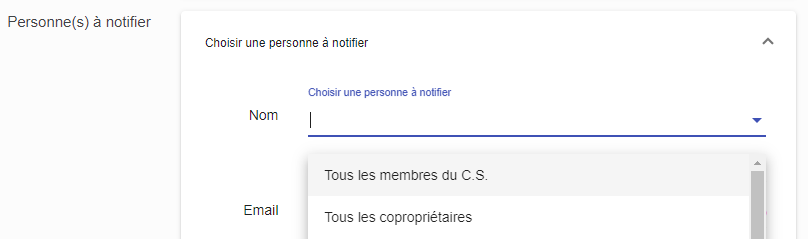
Gardien (coordonnées)
Il est possible de récupérer les informations sur gardien lors de la création du ticket sur deux rubriques ..
- Personne à contacter
- Personne à notifier
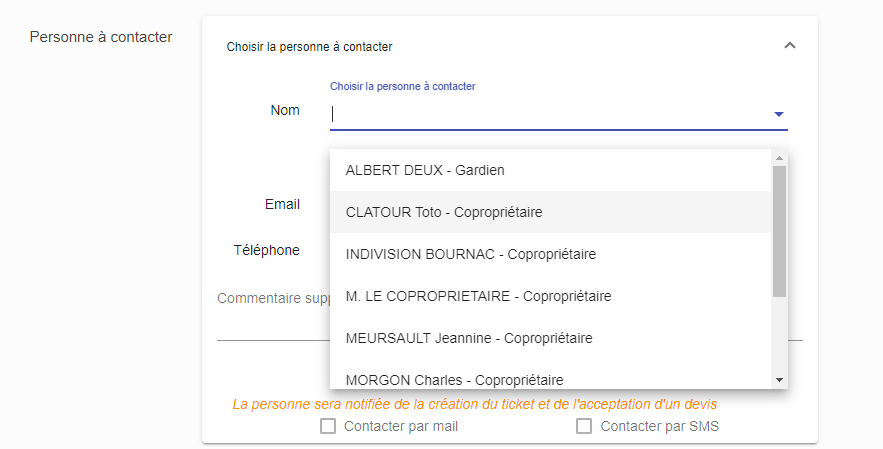
Envoi des données liées au gardien depuis LSC
Pour que la donnée soit visible sur les tickets, il faut avoir renseigné un gardien sur votre fiche immeuble dans LSC. Il est ensuite envoyé avec ses informations personnelles sur l’extranet.
Il vous faut créer une donnée complémentaire en administsration, dans la partie “immeuble”, et vous la nommer “Gardien”
Enfin, sur la fiche immeuble, vous appelez cette donnée et dans la partie valeur, vous saisissez un “?” et récupérez la fiche tiers de votre gardien.
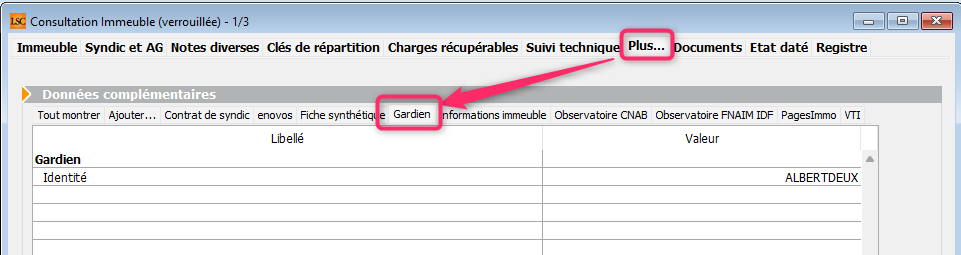
Délais de Relances
Vous pouvez définir, en fonction du type de ticket (ODS ou Devis), des délais de relance en jours ou en heure + le nombre maximal de relances à effectuer.
Ordres de service
Pour les ODS, deux types de relances possibles :
Dès que vous créez un ticket de type “ODS”, cette relance est en attente et se déclenche dès le délai arrivé…
Elle peut être paramétrée en jours ou en heures
C’est à compter de la réception de la fin d’intervention ET si l’intervenant n’a pas envoyé la facture à ce moment là que cette relance prend son sens.
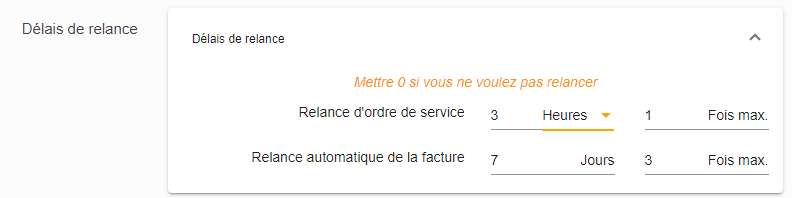
Demande de devis
Pour les ticket de type “Devis”, il existe deux autres relances ..hormis la facture
Dès que vous créez un ticket de type “Devis”, cette relance est en attente et se déclenche dès le délai arrivé…
Si vous désirez rappeler à l’intervenant le jour et l’heure d’intervention, cette 3ème rubrique vous le permet (en heures)
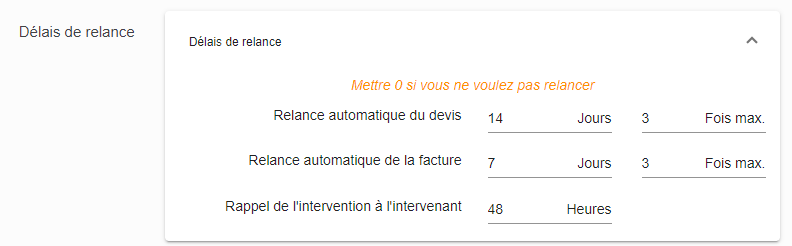
Pièces jointes
Lors de la création d’un ticket, les pièces jointes peuvent être par exemple les photos du sinistre ou tout autre fichier qui pourrait donner de l’information, notamment à l’intervenant. Vous pouvez les ajouter en les déposant dans le cadre prévu à cet effet.
Si la demande initiale est issue de l’extranet, les PJ’s sont reprises automatiquement à ce niveau.
Toutes les pièces jointes resteront accessibles pendant la vie du ticket, dans la partie supérieure.
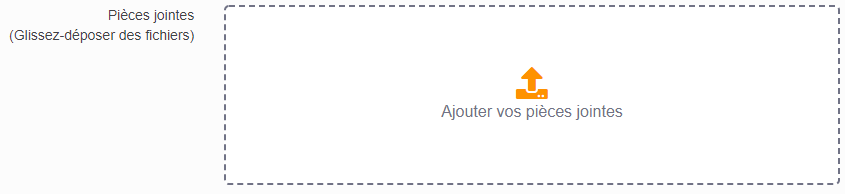
Retour sommaire
VALIDATION D’UN TICKET : CONSÉQUENCES & LISTE
Conséquences
La validation du ticket a eu pour conséquences d’envoyer toutes demandes (ou notifications) aux personnes définies lors de la préparation de celui-ci.
- Le ou les intervenant(s) reçoit (reçoivent) un email ET/OU un SMS (si coché) dans le cadre d’une demande de devis ou d’un ODS multi-intervenants
- L’éventuelle personne notifiée (le demandeur par exemple) reçoit une confirmation de la création du ticket
Si vous avez activé le mode “silencieux”, ces envois ne sont pas effectués
- Le ticket affiche la demande initiale, sa création et la demande de devis (ou d’intervention pour un ODS)
Liste des tickets
La validation du formulaire a pour effet de créer un ticket et de l’afficher dans la liste des tickets existants et actifs !
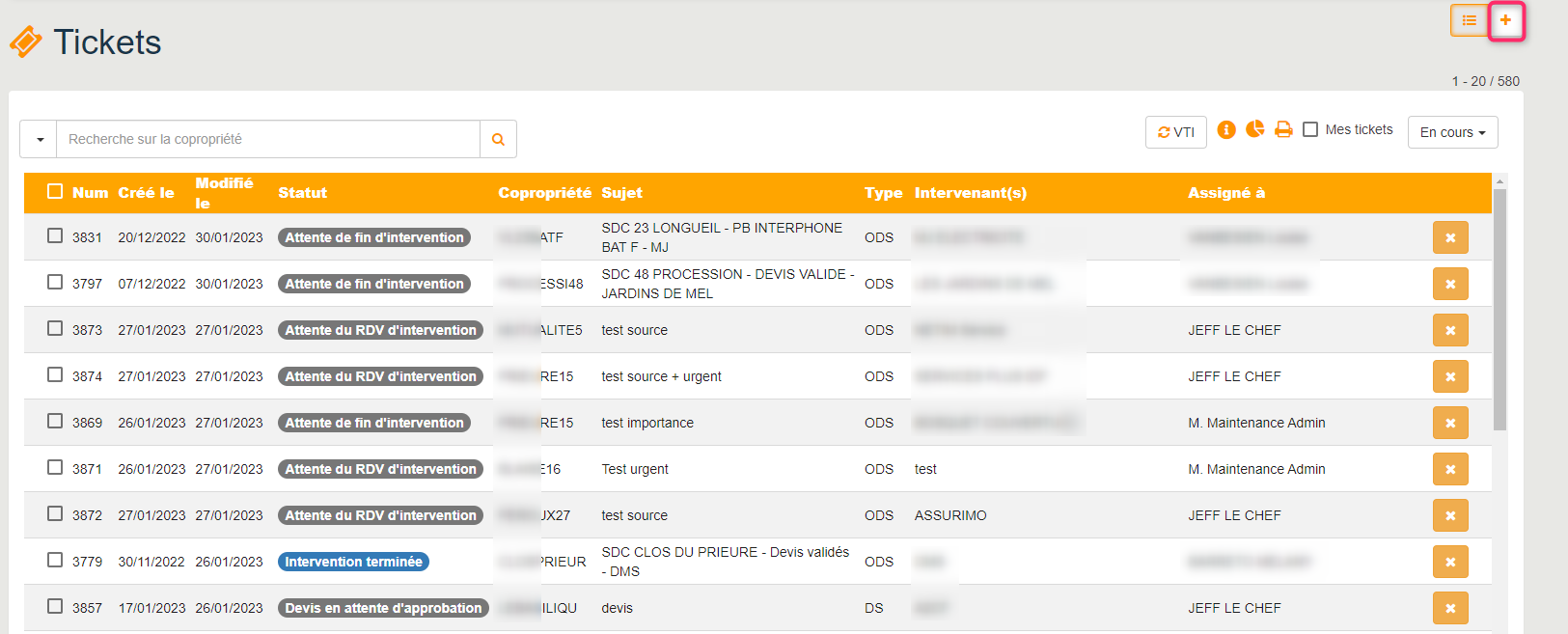
Tri par défaut
Les tickets sont affichés du plus récent au plus ancien. Ce qui compte, ce n’est pas la date de création mais celle de modification…
Donc, par exemple, un ticket crée le 19 mai 2020, modifié le 14 août, sera présenté avant un ticket crée le 25 juillet…
Colonnes remarquables
Correspond au numéro unique attribué au ticket. Est rappelé dans les différents échanges avec les intervenants et/ou tiers concernés.
Dès que le ticket est modifié, cette date évolue. Par défaut, les tickets sont triés par cette date, ceux modifiés le plus récemment étant affichés en premiers.
- Statut (cf. paragraphe suivant)
- Sujet (survolez la zone avec la souris pour afficher la description complète)
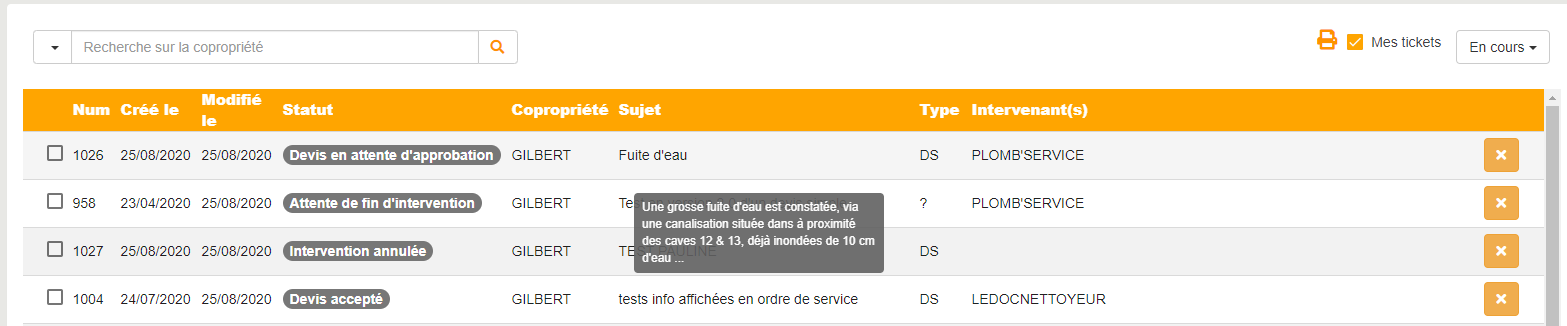
Chaque ticket est lié à un type sous forme d’acronyme permettant une reconnaissance visuelle rapide.
Couleurs et statuts
Statut
Le statut vous indique l’étape dans laquelle se trouve le ticket
Visuel de “non lus” (à partir de la version 2.3)
Si, durant la vie du ticket, celui-ci évolue (réception d’un message de l’intervenant par exemple, relance, etc…), il s’affiche alors avec un point rouge devant le statut. Vous savez donc immédiatement ce que vous devez lire.
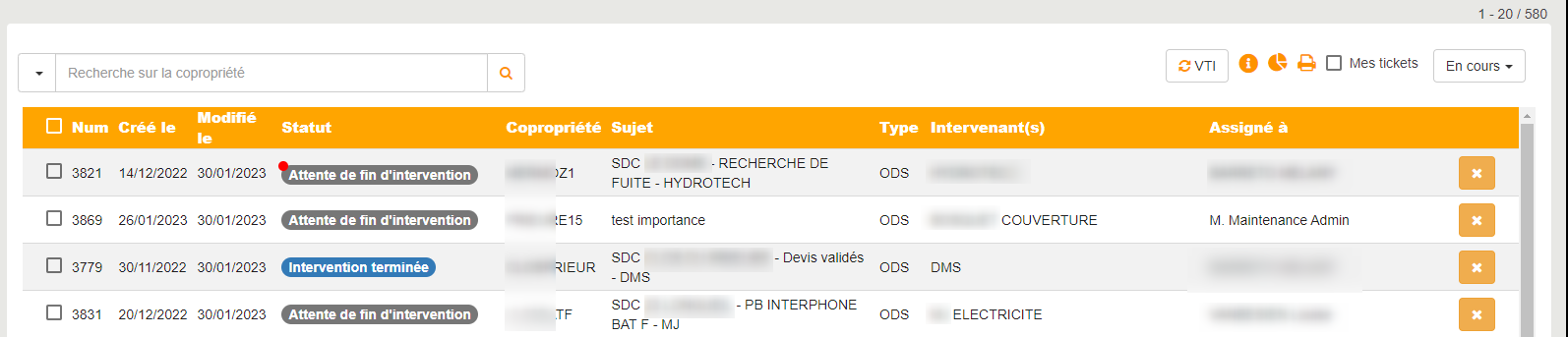
Une fois l’information connue/lue, le point disparait.
Couleurs
Cette liste vous montre les tickets sous deux couleurs : en gris ou en bleu
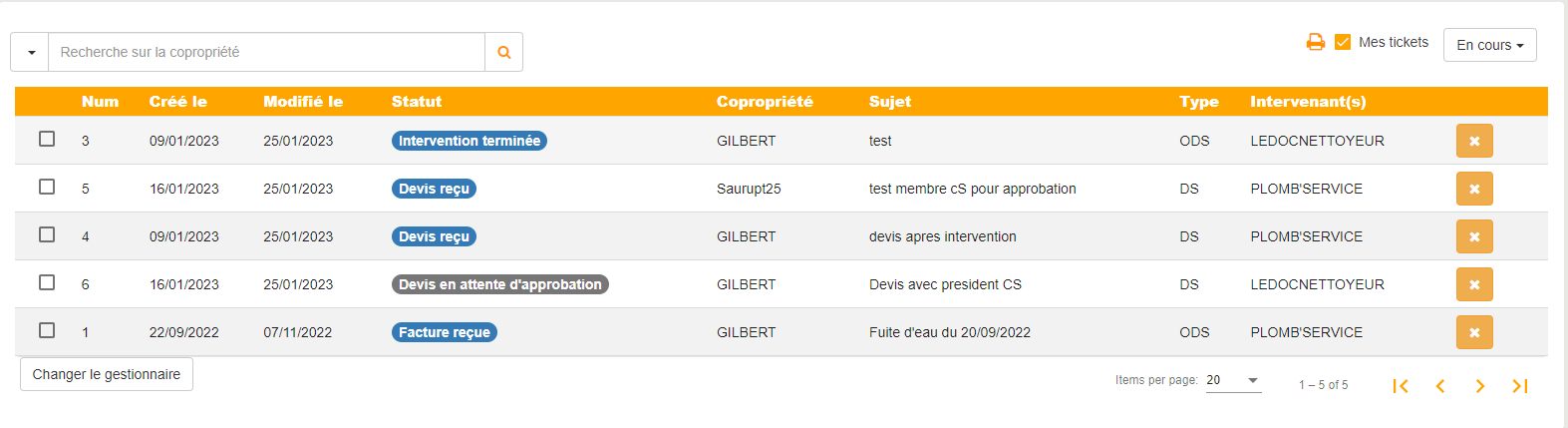
Sont les tickets qui sont attente d’un élément. cf. copie d’écran ci-dessus : “devis en attente d’approbation” (par le propriétaire en Gérance ou le CS en syndic)
Cette couleur vous indique qu’une intervention de votre part est nécessaire. Par exemple, “Devis reçu” il vous faut l’accepter ou le refuser !
Exception à ces règles : le ticket de type “ODSM” (Ordre de Service Multi-intervenants). Seuls deux statuts sont affichés : EN COURS ou… CLOS
Recherches
A partir de cette liste, vous pouvez rechercher les tickets (à l’aide du menu déroulant à gauche). Ils peuvent être retrouvés…
- Module syndic : par copropriété, sujet ou description, numéro, intervenant
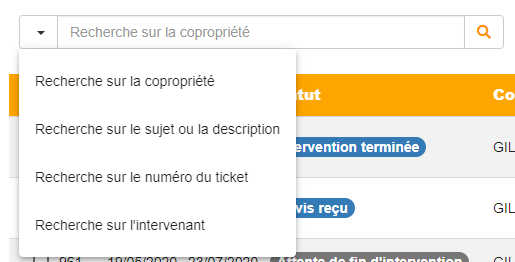
- Module gérance : par référence de lot ou d’immeuble, du propriétaire, du sujet ou description, du numéro, de l’intervenant
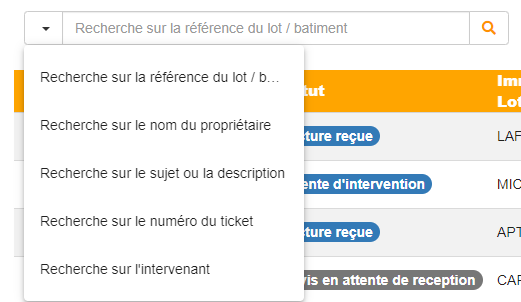
Ajoutée en version 2.1 – la recherche est conservée tant que vous ne quittez pas l’écran.
Par exemple, vous recherchez un intervenant et affichez tous les tickets liés. Vous modifiez un ticket et quand vous revenez sur la liste, vous retrouvez la liste des tickets de l’intervenant. Auparavant, la liste réaffichait tous les tickets du gestionnaire
Affichages

Bouton “VTI” (à partir de la version 2.2)
Nouveau bouton permettant de récupérer des notes “à faire” transformées en “pré-tickets” sur le module VTI et envoyées sur le Cloud.
Ensuite, il suffit de cliquer sur ce bouton et cela rapatriera des tickets qui auront le statut “en attente de validation”. Restera donc à les valider puis leur affecter un gestionnaire pour entrer dans le cycle classique de la gestion d’un ticket.
NB : les notes prises sur la VTI ainsi que les photos sont récupérées dans ces tickets.
Bouton “i”
Donne un accès à la documentation des tickets
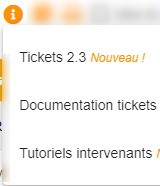
- “Tickets 2.3” vous présente toutes les nouveautés de la version en cours, de façon détaillée
- “Doc tickets” vous explique la gestion des tickets de A à Z.
- Tutoriel intervenant (documentation à remettre à vos intervenants, si besoin)
Pictogramme de statistiques (à partir de la version 2.3)
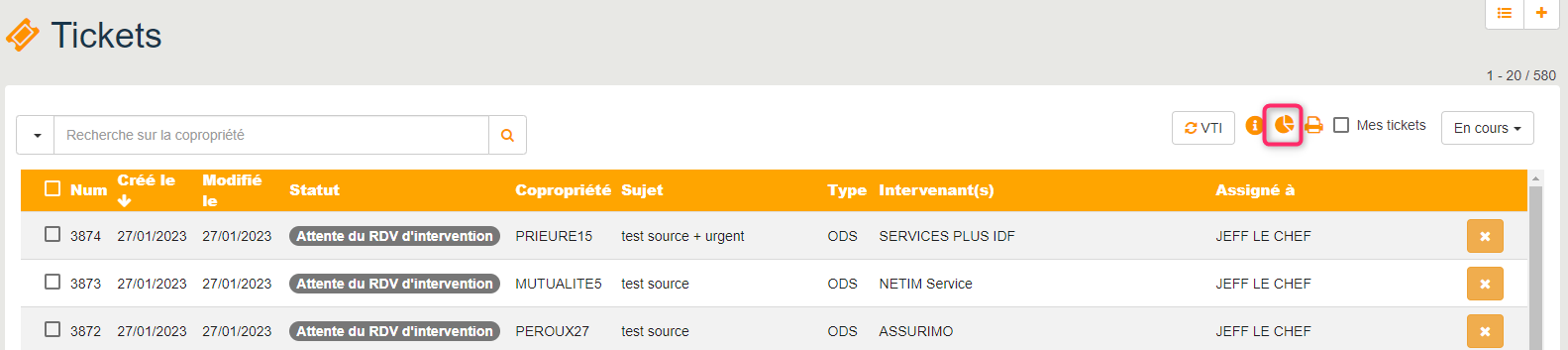
Il vous permet d’accéder à cinq statistiques sur une borne de dates et vous donner sous forme de camembert (ou barres) le nombre et le % liés.
- Sources des tickets
- Types de tickets
- Nombre de tickets par mois
- Nombre de tickets par gestionnaire
- Nombre de tickets par activité (intervenants)
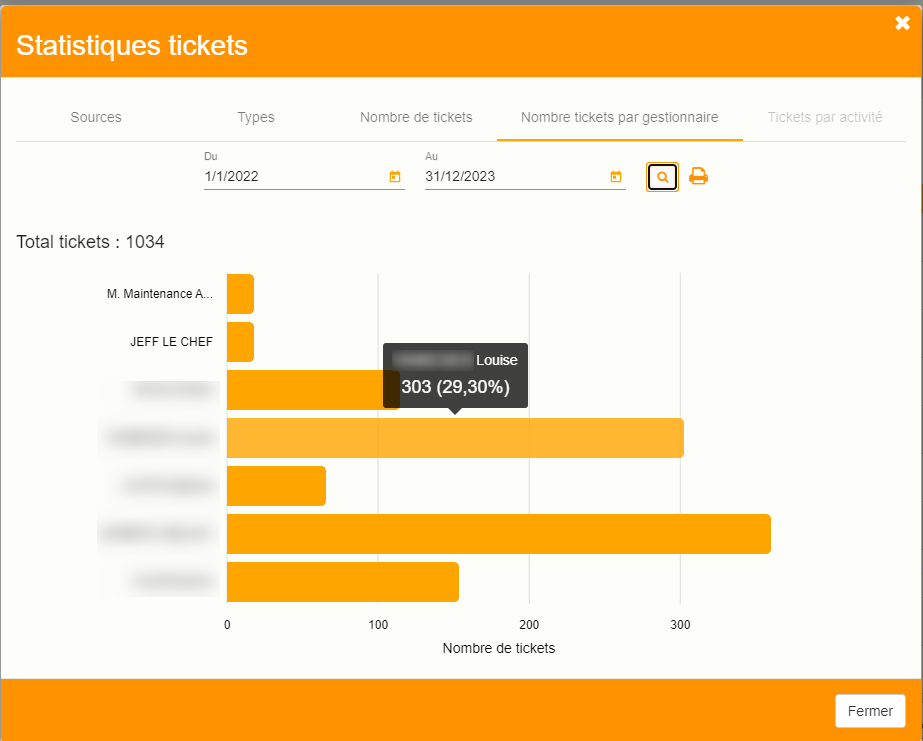
Imprimer
Permet l’impression de la liste des tickets affichés à l’écran
Mes tickets
Par défaut, cette option est cochée. Si vous décochez, vous pourrez voir les tickets des autres gestionnaires de l’agence
En cours ou… autres
Afficher les tickets …(à l’aide du menu pop up situé en haut à droite.)
- En cours
- Du jour
- Fermés (à noter que pour ces deniers, le statut est affiché en rouge)
- Tous
Actions sur sélection (à partir de la version 2.3)
Le bouton n’est visible qu’après sélection de ticket(s)
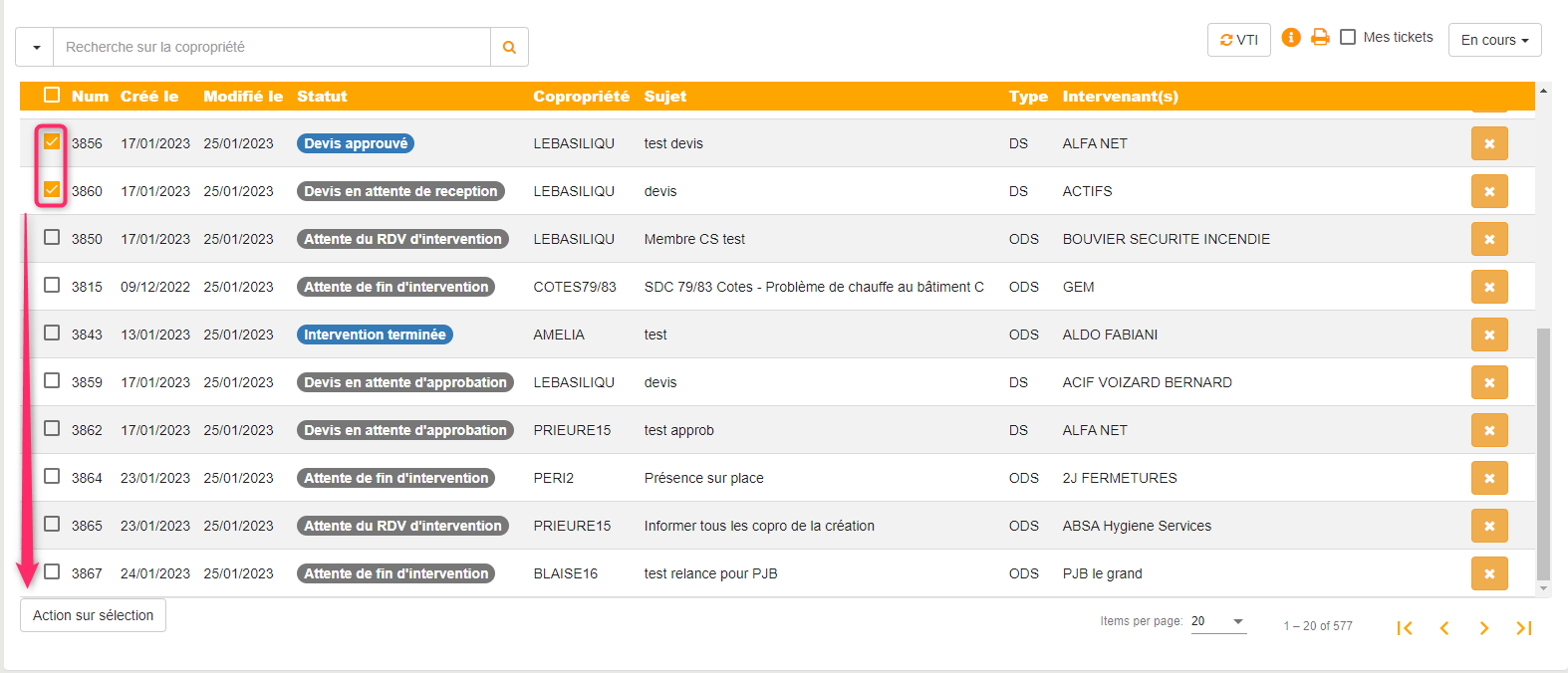
Ensuite, il propose trois rubriques :
Transférer à un autre gestionnaire
Pour y procéder, vous devez sélectionner le ou les ticket(s) à l’aide de la boite à cocher en 1ère colonne puis vous cliquez sur la rubrique “changer le gestionnaire”.
Puis, vous affectez en choisissant le nouveau gestionnaire dans une liste.
Export en .CSV ou .txt
Les deux permettent de créer un fichier avec l’extension choisie pour ensuite l’exploiter dans un tableur (Excel, Office calc, etc…)
Suppression d’un ticket
En fonction de certains paramètres, les tickets peuvent être supprimés ou… pas. C’est à l’administrateur de l’extranet au sein de l’agence d’en définir les modalités.
Tout est géré au niveau du contrôle des accès

Ensuite, dans la partie “employés”, l’autorisation est liée au rôle dévolu au collaborateur. Dans notre cas, un gestionnaire, à priori…
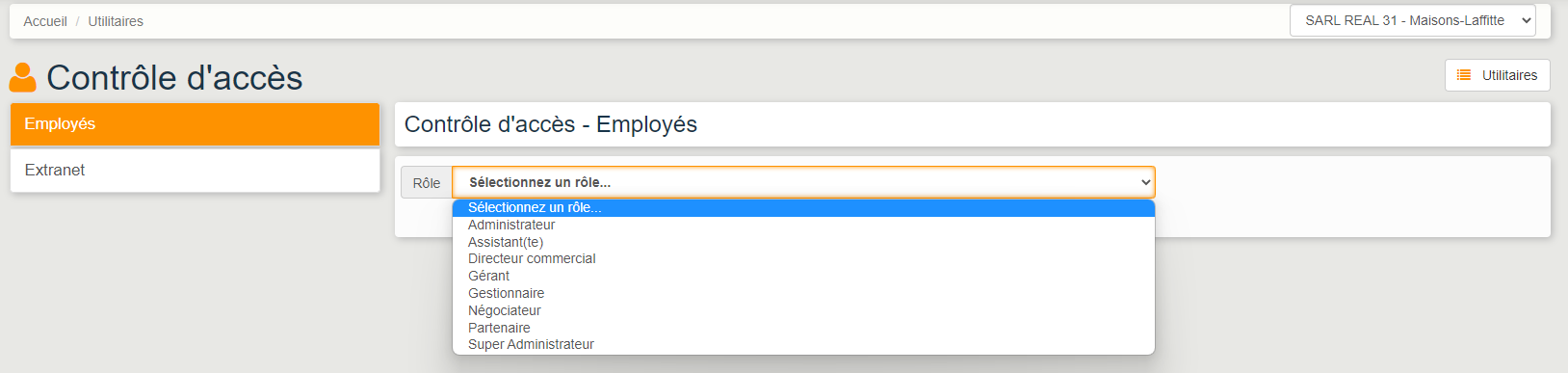
Une fois le rôle choisi, la liste de tous les contrôles d’accès s’affiche. Descendez en bas de formulaire pour voir ceux liés aux tickets …
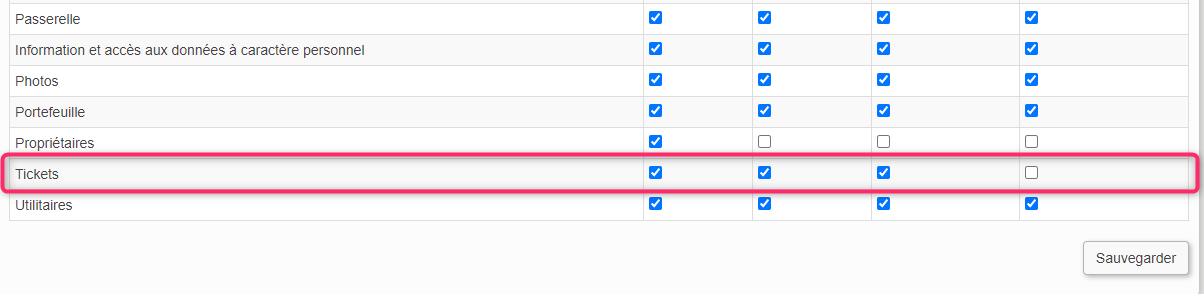
C’est la 4ème boite à cocher qui détermine ce droit. Si elle l’est, alors la suppression est possible avec le pictogramme visible sur la liste des ticket. Non coché, celui-ci n’est pas présent. Ce n’est donc pas lié à un mot de passe mais au fait qu’il soit montré ou pas.
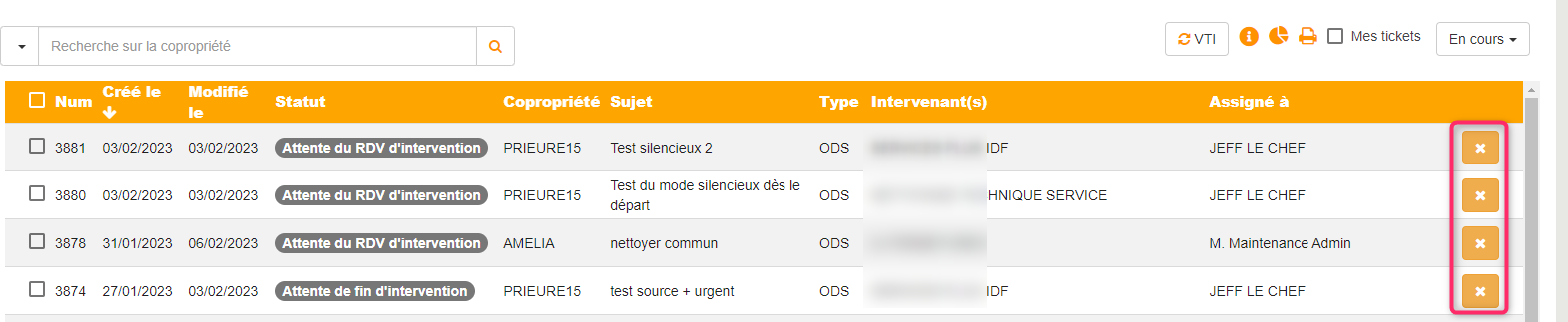
Retour sommaire
TOUTES LES ÉTAPES D’UN TICKET
Vous l’avez compris, un ticket est une suite d’étapes logiques permettant de mener à bien un ordre de service, qu’il soit lié à un ou plusieurs intervenant(s), avec devis ou non. L’idée force du logiciel est de vous aider à chacune des étapes quand aux actions à lancer. En parallèle, des automatismes (désactivables à tout moment…) gèrent à votre place l’information due à certains types de tiers et/ou les relances.
Deux actions sont donc à distinguer :
- Celles inhérentes à l’étape en cours, donc non disponibles (en général) au niveau des autres étapes (par exemple une demande de devis n’a aucun intérêt une fois la date d’intervention finale définie, etc….
- Celles, dites génériques, que vous pouvez lancer à n’importe quel moment.
Intéressons-nous d’abord à ces dernières…
Options disponibles à toutes les étapes
Envoyer un message
Disponible pour un intervenant, le président du CS (syndic), le propriétaire (Gérance), le locataire (Gérance), vous avez la possibilité d’échanger avec le tiers à tout moment…
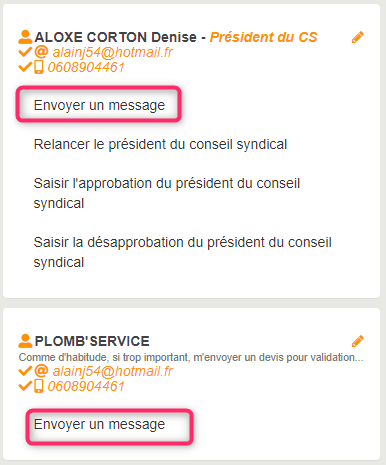
Le résultat de votre action se matérialise sur le ticket en partie droite….
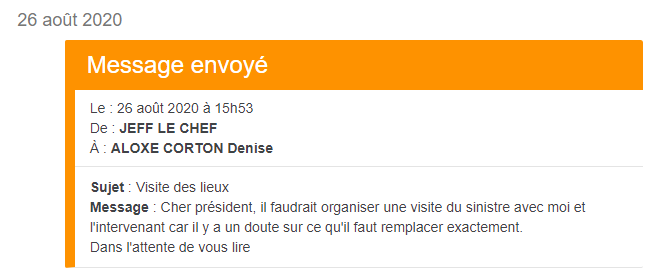
Si une réponse vous est faite, et si vous répondez à celle-ci (et ainsi de suite), le sujet sera conservé afin de créer un fil de discussion…
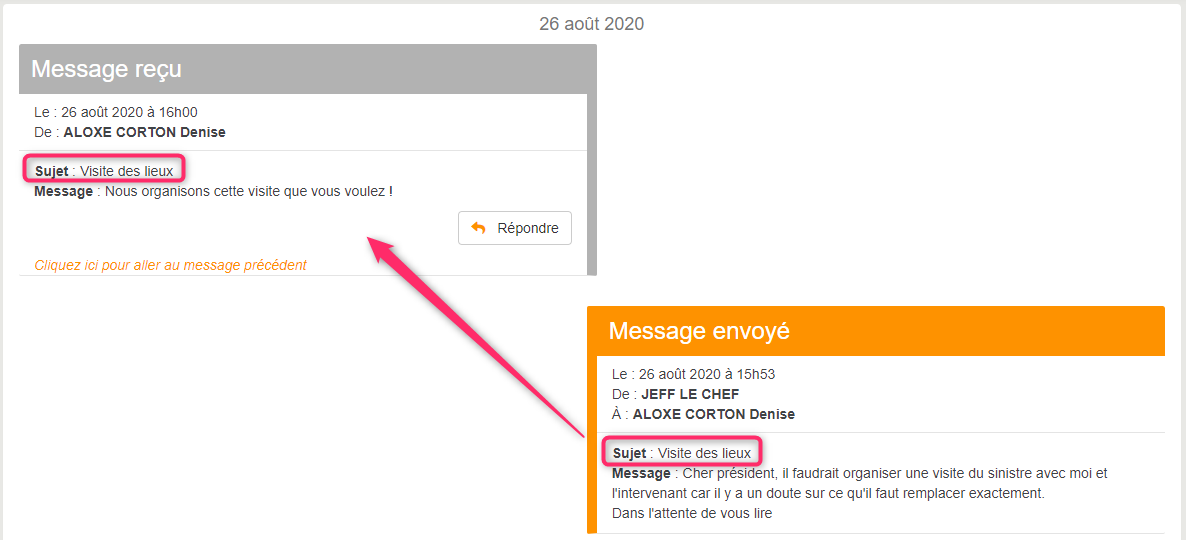
Changer les coordonnées du tiers
A l’aide du petit crayon présent, vous pouvez changer l’email et/ou le portable de votre intervenant (ou propriétaire ou président du CS)
Il est également possible de cocher le mode utilisé pour les échanges (email seul, SMS seul ou les deux). Une coche, située à gauche vous rappellera comment vous communiquez avec l’intervenant.
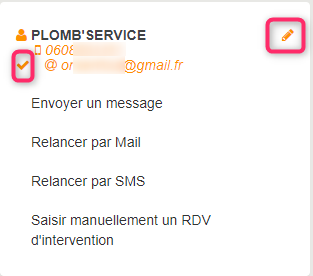
Options non directement liées à un intervenant défini sur le ticket
Note interne : commenter le ticket
Vous avez la possibilité d’écrire une note, qui restera interne, afin de suivre au mieux l’évolution du ticket
Résultat obtenu, qui sera affiché sur la partie droite de l’écran de votre ticket
.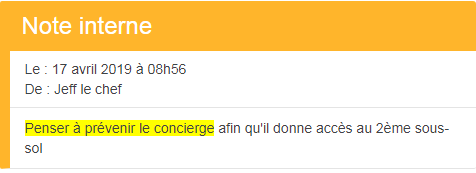
Ce texte, vous pouvez l’enrichir avec couleurs, gras, etc…
A partir de la version 2.4 (date de sortie 2ème semestre 2023), vous pourrez même ajouter une pièce jointe à votre note
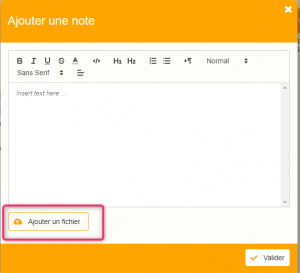
Contacter un autre intervenant
Cette rubrique a une double fonction :
- Soit faire appel à un autre intervenant ou annulant l’ordre du précédent (donc annule et remplace)
- Soit en complément de l’intervenant déjà contacté si, par exemple, plusieurs corps de métiers sont nécessaires pour l’ODS.
Ce choix, vous le faites au moment de la validation de l’appel à un autre intervenant
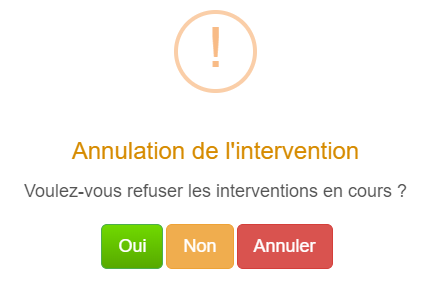
Informer un tiers
A tout moment, vous pouvez envoyer un notification contextuelle (qui tient compte de l’étape sur laquelle vous êtes) à la (ou les) personne(s) de votre choix
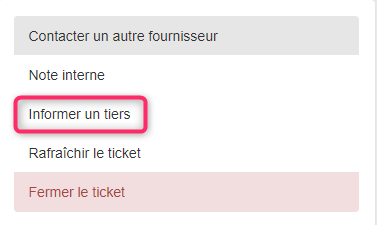
Cette rubrique n’est plus proposée en ODSM (Ordre de service multi-intervenants) car nous sommes en présence de plusieurs contextes, pas forcément à la même étape d’avancement.
Ecran de saisie…(exemple pour la notification de deux tiers, dont un n’est pas dans la liste par défaut : nom renseigné sur la 2ème ligne, ci-dessous à droite)
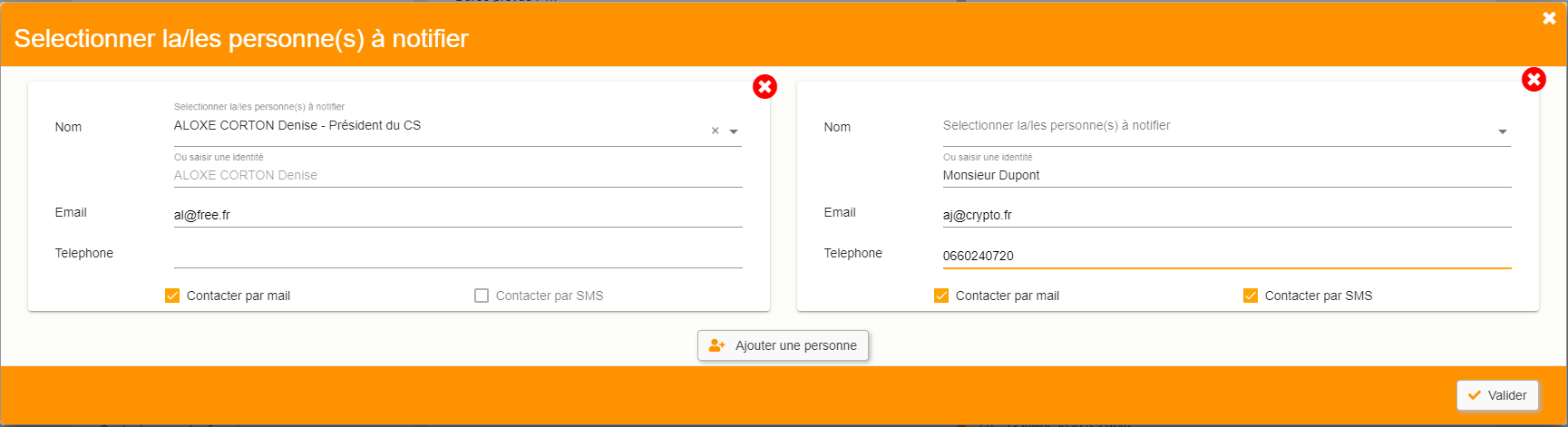
La création du ticket étant effective, nous poursuivons à partir de l’étape n°2 – la réponse de l’intervenant…(ou des intervenants pour un ODSM)
Retour sommaire
1\ L’ordre de service (ODS)
Étape n° 1 : création du ticket
cf. chapitre “Comment créer un ticket”.
Un ticket peut être crée depuis LSC en validant un événement OU depuis l’extranet depuis la liste des tickets (Gérance ou Syndic), avec le bouton +
Étape n° 2 : réponse de l’intervenant (ou des intervenants pour un ODSM)
Le fournisseur a donc reçu un SMS (cf. copie d’écran ci-contre) ou un email et il trouve un lien lui permettant d’accéder au service client, sur une page dédiée. Il y trouvera le rappel des informations de la demande (cf. copie d’écran ci-dessous, à gauche) , l’éventuelle personne à contacter, les informations du gestionnaire et la possibilité de répondre (cf. copie d’écran ci-dessous, à droite)
En acceptant l’intervention, l’intervenant propose en même temps la date et l’heure…
Echanges avec l’intervenant
A tout moment, un intervenant peut échanger avec vous . En effet, sur la fenêtre d’échanges, disponible à toutes les étapes, un bouton “CONTACTER LE GESTIONNAIRE” est accessible. Message et PJ’s pourront être envoyés à tout moment, créant, si besoin, un fil de discussion dans le ticket.
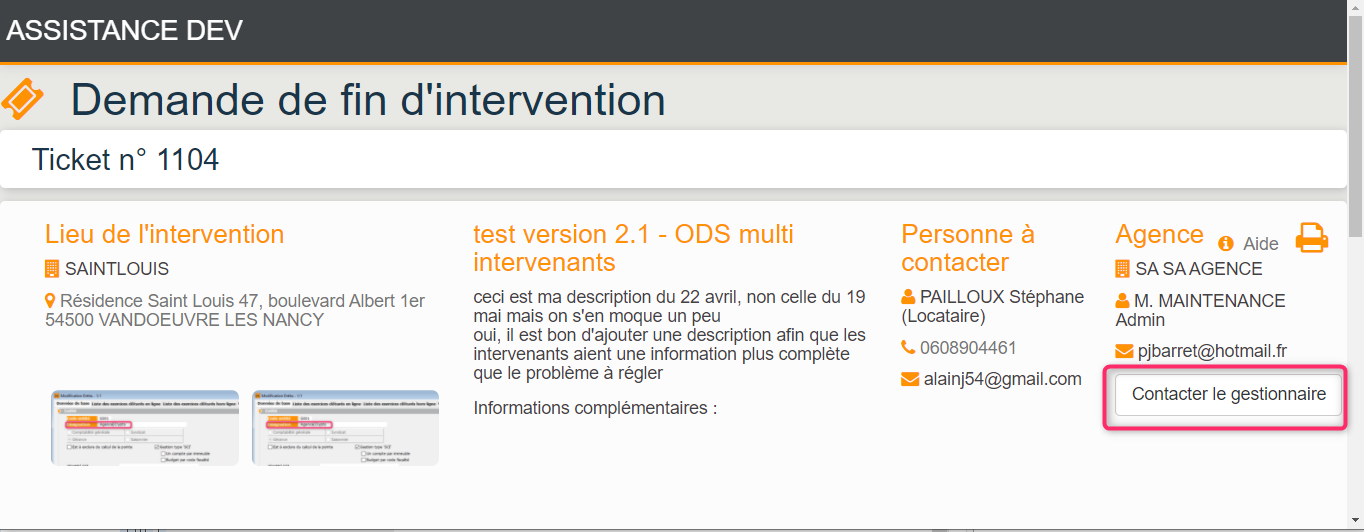
La validation de l’écran envoie un email au gestionnaire, le prévenant qu’une action a été faite pour le ticket xx. Il faut donc accéder au ticket et… passer à l’étape suivante : “demander la présence sur place” (si cochée lors de la création du ticket) OU “demander la fin d’intervention”
En parallèle, la personne notifiée reçoit automatiquement l’acceptation de l’intervention et la date + l’heure.
Votre ticket ressemble à cela …
Étape n° 3 : demander la présence sur place (optionnelle)
Automatique, envoyée (par mail ou SMS) 15 minutes avant l’heure prévue d’intervention. L’intervenant pourra, comme à chaque étape, vous répondra directement sur l’interface du service client. Quatre choix lui seront offerts
La réponse de l’intervenant vous sera notifiée par email
NB : s’il vous répond par un autre biais (email ou SMS), vous devrez mettre le ticket à jour à l’aide des rubriques situées sur la partie gauche.
Étape n° 3 bis : Passer d’un ordre de service à un devis simple
ATTENTION : cette option n’est pas possible si vous êtes sur un ODSM, c’est à dire avec plusieurs intervenants définis
Votre ticket peut évoluer d’un ordre de service à la gestion d’un devis (devis simple). En effet, votre intervenant, une fois sur place, peut constater et vous indiquer qu’un devis nécessitant votre acceptation est nécessaire …
Sur votre ticket, deux rubriques vous le permettront
- Demander le devis
- Saisir manuellement le devis
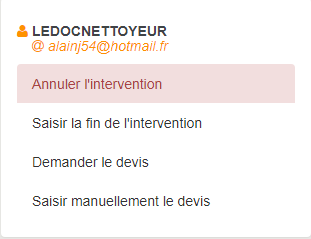
Lors du passage en devis simple, vous aurez la possibilité de définir les délais de relance non proposés lors de la création de l’ordre de service. Ils restent accessibles et modifiables en modification d’un ticket, en cliquant sur le pictogramme représentant un crayon
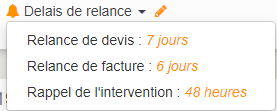
Si votre ODS devient un “devis simple”, nous reprenons alors le fil conducteur du nouveau type de ticket .. cf. ci-après l’étape n°2 d’un Devis simple
Étape n° 4 : demander la fin d’intervention
Automatique, envoyée (email ou SMS) quelques minutes après l’heure prévue d’intervention (+ la durée prévue)
L’intervenant, lors de sa confirmation, pour joindre des preuves de son intervention. Il pourra également joindre la facture, ce qui annulera l’étape suivante.
La réponse de l’intervenant vous sera notifiée par email ainsi qu’à la personne à notifier (SMS ou email)
NB : s’il vous répond par un autre biais (email ou SMS ou tél), vous devrez mettre le ticket à jour à l’aide des rubriques situées sur la partie gauche.
La fin d’intervention confirmée sera affichée de la façon suivante sur le ticket, une fois celui-ci à jour..
Étape n° 5 : demander la facture (si celle-ci n’a pas été transmise à l’étape n°4)
C’est à vous d’en faire la demande.
La réponse de l’intervenant vous sera notifiée par email
NB : si vous avez déterminé une relance automatique lors de la création du ticket, celle-ci sera envoyé x jours après votre 1ère demande.
Votre ticket, une fois mis à jour, le confirmera de la façon suivante :
Vous avez également la possibilité de saisir manuellement la facture (si reçue par ailleurs). Dans ce cas, n’oubliez pas de saisir son montant afin qu’il soit affiché en partie haute puis pris en compte dans les futurs documents de synthèse
Étape n° 5 bis (si nécessaire)
Si la facture reçue ne convient pas (manque, erreur, etc..), vous pouvez demander le nouvel envoi de celle-ci en y apportant un commentaire.

Étape n° 6 : fermer le ticket
Toutes les actions prévues étant terminées, il ne vous reste qu’à clore le ticket.
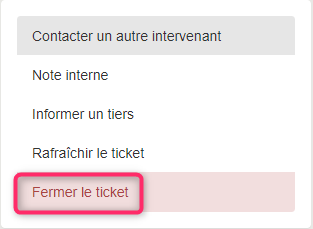
Peut être fait à toutes les étapes…
Mais attention, cette manipulation est irréversible !
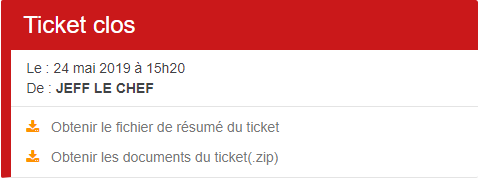
Une fois le ticket clos, l’information s’affichage dans le tableau.
Deux options à votre disposition
- Obtenir le fichier de résumé du ticket
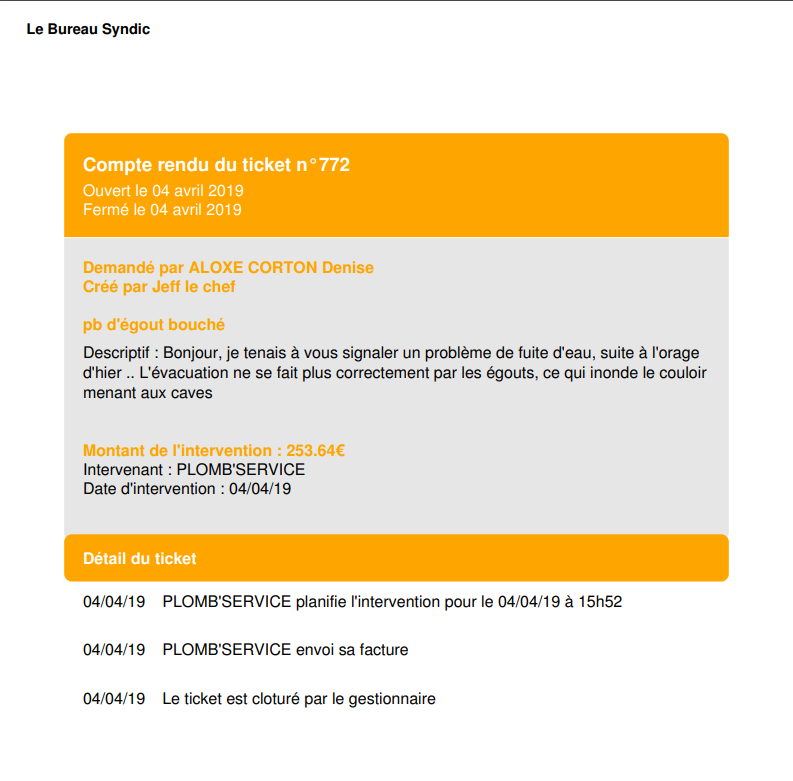
- Obtenir les documents du ticket (.zip)
Télécharge tous les éléments du tickets (photos, devis, facture, résumé, etc…), le tout dans un fichier .zip, qu’il vous suffira de décompresser.
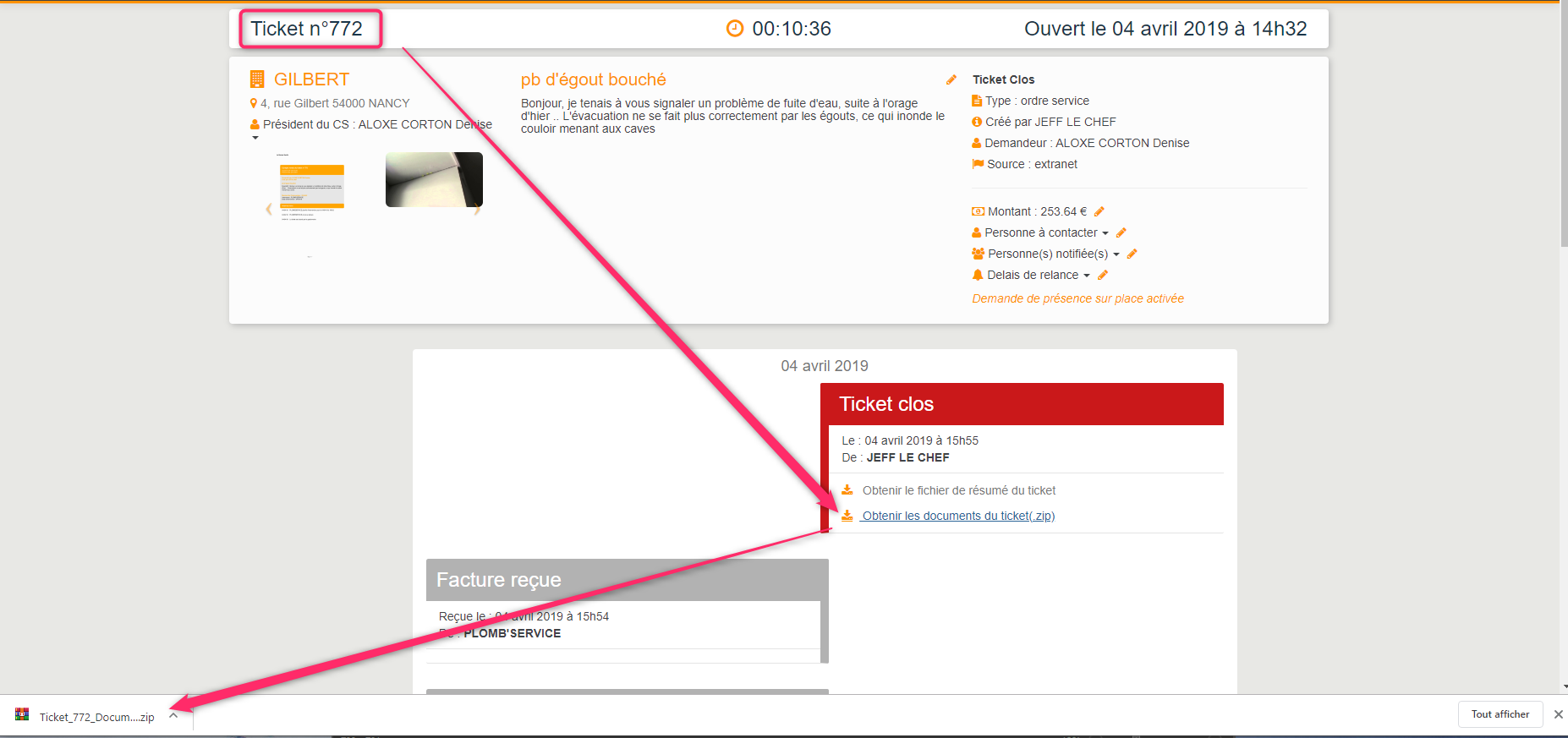
Retour sommaire
2\ Devis (simple ou multiple)
Nous n’aborderons que les différences avec un ticket de type “Ordre de service” car les principes restent fondamentalement les mêmes
Étape n° 2 : réponse de l’intervenant
La seule différence réside dans le fait que l’intervenant accepte ou refuse …. de proposer un devis.
Étape n° 2 bis : Passer d’un devis simple à un devis multiple (optionnel, sinon, passez à l’étape 3) ou … faire appel à un nouvel intervenant
Si vous avez crée votre ticket en devis simple (donc une demande de devis a été envoyée à un intervenant), vous pouvez tout à fait changer d’avis et faire appel à d’autres intervenants et basculer votre devis en type “multiple”.
Cliquez sur la rubrique “Contacter un autre intervenant”
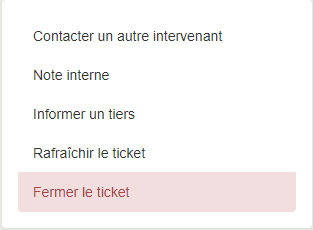
Remplissez les données du nouvel intervenant sur le second écran et validez le pour obtenir le message de confirmation suivant :
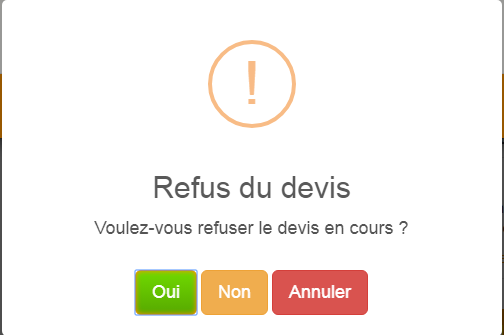
Trois choix possibles :
Annulera le devis en cours, enverra une notification de refus et demandera un devis au nouvel intervenant
Procédera à une demande devis au nouvel intervenant tout en conservant la précédente
Ne fait rien …
Étape n° 3 : acceptation du (ou des) devis
Une fois le (ou les) devis reçu(s), l’acceptation ou le refus peuvent être faits par le gestionnaire (en cliquant directement sur “Accepter ou Refuser”)
OU
Le propriétaire du lot
Si vous avez déterminé sur le mandat signé avec votre propriétaire un montant au delà duquel des travaux ne peuvent être entrepris qu’après son acceptation, servez vous de cette rubrique.
Le président du conseil syndic ou faisant fonction (nouveauté 2.1)
A noter : vous pourrez également envoyer une information aux autres membres du conseil syndic mais seul le président sera décisionnaire.
Cependant, si vous n’avez pas de président du CS, vous pourrez envoyer la demande d’acceptation à :
- l’un des membres du CS
- un personne de votre choix, en saisissant simplement son nom, son email et/ou le n° de portable.
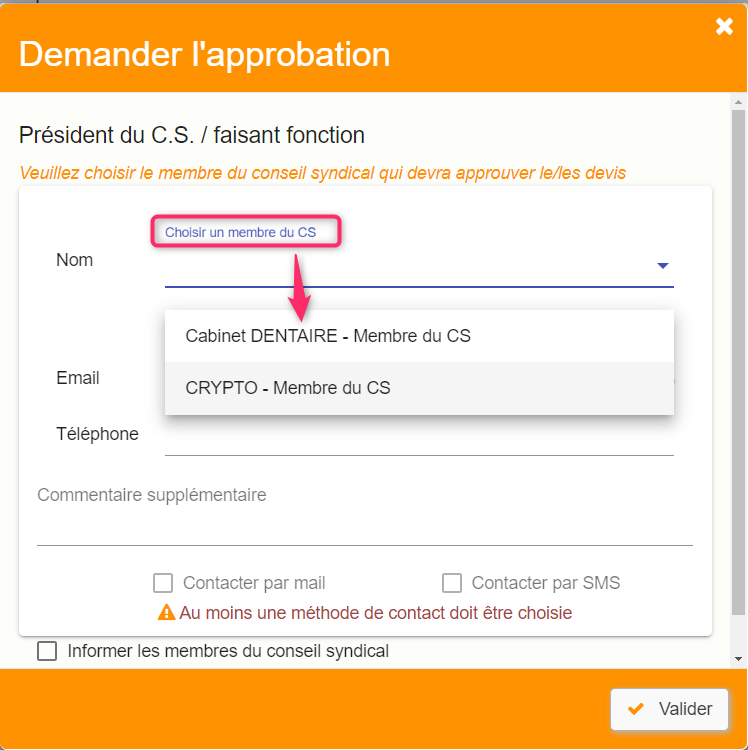
Étape n° 3 bis : transmission du devis accepté à votre intervenant (optionnel)
L’acceptation étant actée, vous pouvez le confirmer à votre intervenant en lui joignant une copie du devis dûment accepté et signé
Dans notre copie d’écran ci-dessous, le devis a été approuvé par le conseil syndic. Ne vous reste qu’à confirmer cette approbation en cliquant sur “valider”
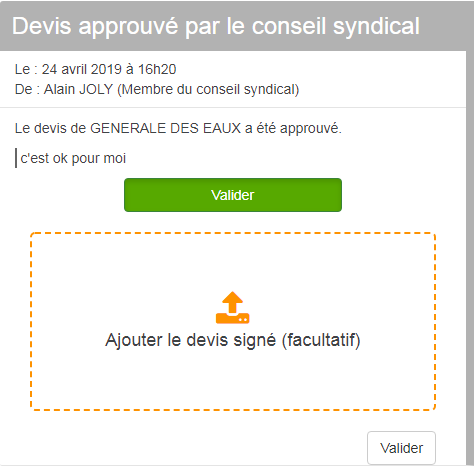
La fenêtre vous proposera alors de joindre le document signé…
Cette option est accessible même si le devis est directement accepté par vous
Étape n° 3 ter : prise de RDV directe par l’intervenant avec la personne à contacter
A partir de la version 1.0.7, une fois un devis accepté, l’intervenant n’attend plus que vous le recontactiez pour définir un RDV d’intervention, il peut le faire lui même puis vous transmettre cette information via un lien prévu à cet effet.
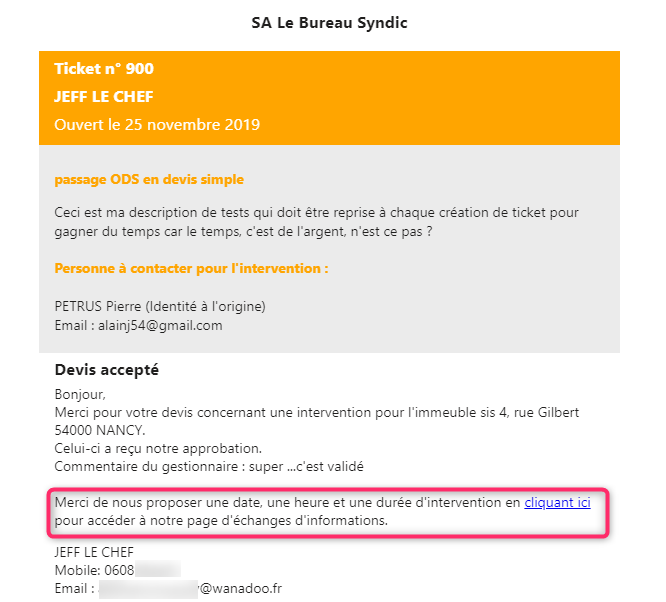
Quand votre intervenant clique sur le lien, il arrive sur l’écran lui permettant de vous donner cette information…
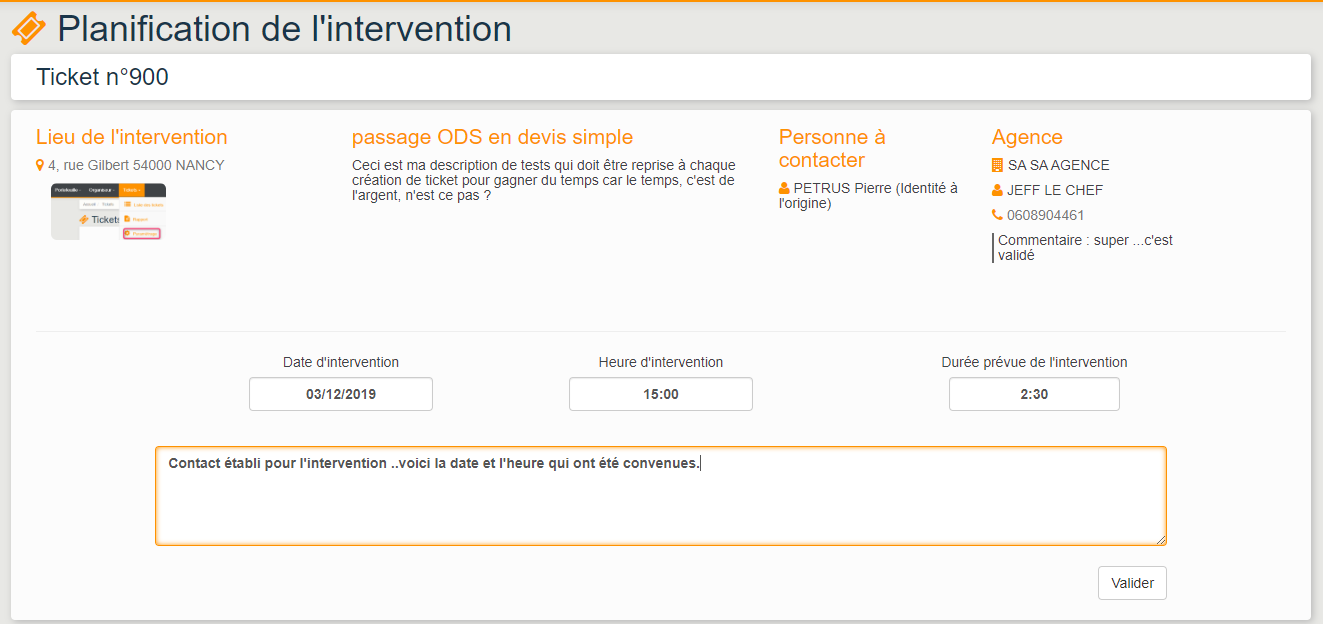
Une fois cette donnée réceptionnée, vous pourrez encore la valider, la reporter ou ..l’annuler…
Si l’intervenant ne passe pas par l’interface permettant une mise à jour du ticket, vous pourrez saisir manuellement le RDV
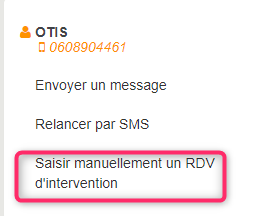
Retour sommaire
Étapes suivantes
Sont strictement identiques à celles décrites précédemment pour l’ordre de service
Retour sommaire
Récapitulatif d’un ticket
Lorsqu’un ticket est clos, une nouvelle option s’affiche vous permettant de récupérer tous les éléments de celui-ci (photos, devis, factures, etc….)
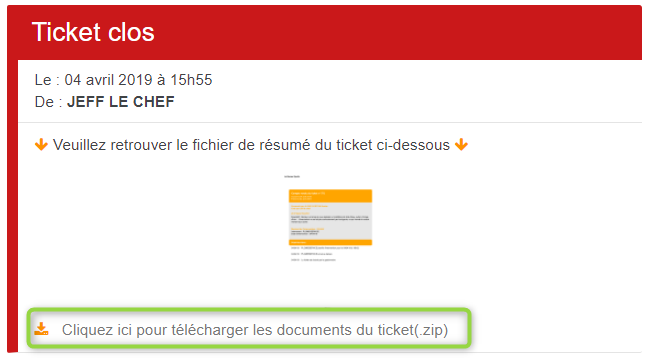
Cette possibilité existe également depuis LSC (cf. chapitres suivants)
Retour sommaire
Rapport
Le rapport peut avoir une double destination…
- Pour vous, gestionnaire, pour avoir une vue d’ensemble des tickets ouverts pour un lot, un immeuble en mono-propriété ou en copropriété
- Pour vos clients à des fins de comptes rendus … (auprès du conseil syndical, par exemple).
Attention, seuls les tickets “clos” seront pris en compte dans ce document
A partir de la liste des tickets, le menu “tickets” vous propose l’option “Rapport”
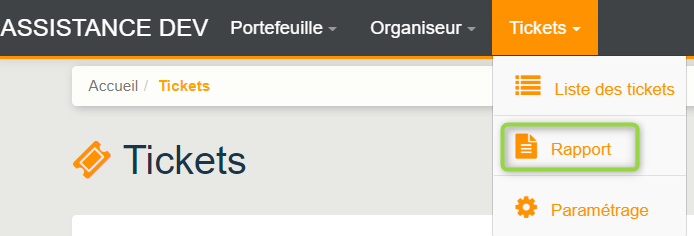
qui vous conduit à la liste des rapports déjà établis.
Pour en créer un nouveau, cliquez sur “+” en haut à droite
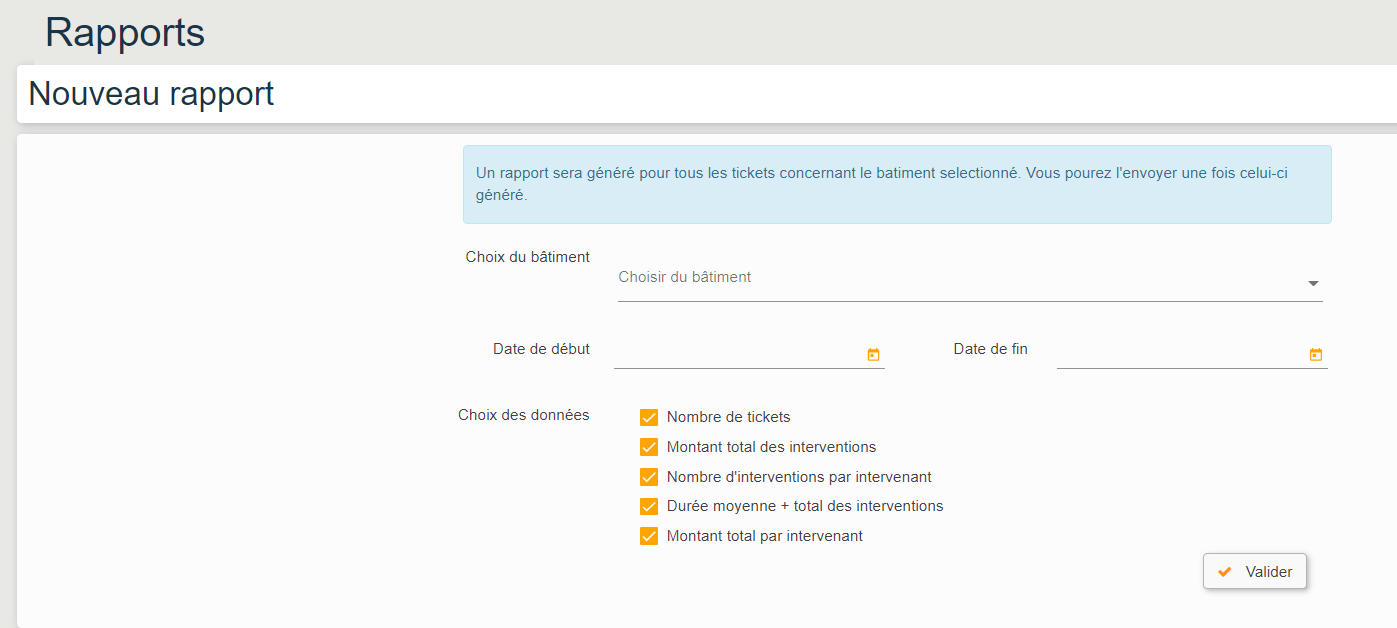
- Choix du bâtiment (ou du lot)
- Date de début / Date de fin
de prise en compte des tickets clos…
Cochez ce qui doit être affiché ou …non
La validation calcul le rapport et le place dans la liste. un clic sur une ligne l’affiche directement à l’écran.
En parallèle, une copie est envoyée sur l’email de l’utilisateur courant.
Retour sommaire
Côté LSC…
Retour sommaire
F5 – Afficheur
Visibilité
- Les tickets, crées et stockés sur le service client, restent visibles à partir de l’afficheur, sous forme de liste.
- Seuls les tickets en cours, liés au gestionnaire sont affichés…Numéro, immeuble /lot, Aqui (créateur du ticket), statut et sujet sont visibles
- Si vous cliquez sur un ticket, un complément de détail s’affiche sur la partie droite..
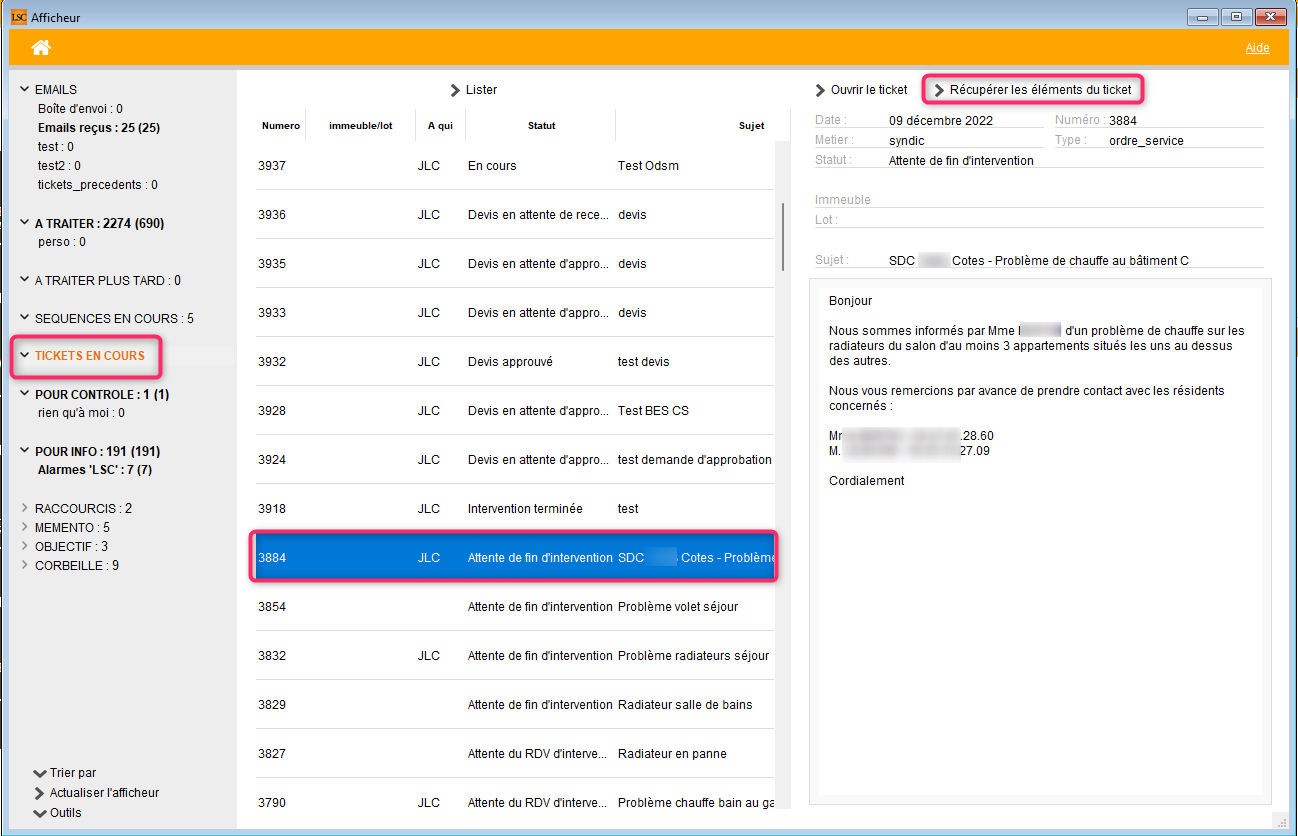
Rubrique :  (visible après sélection d’un ticket)
(visible après sélection d’un ticket)
Permet de récupérer tous les éléments d’un tickets (Photos, PDF, document de résumé) et d’en créer un événement avec PJ’s sur le tiers “demandeur”
Avant de pouvoir vous servir de cette option, vous devez paramétrer un modèle d’événement en administration…dont les chemins d’accès sont les suivants :
- Module Gérance : menu paramètres, Gérance, configuration gérance, onglet “menu négociateur”
- Module Syndic : menu paramètres, Syndic, configuration syndic, onglet “divers”
Qui voit quoi ?
Dans LSC, vous pouvez
- Si vous êtes Gestionnaire
Afficher un résumé de vos tickets depuis votre afficheur (F5)
- Si vous êtes Assistant ou comptable,
Afficher un résumé des tickets crées (et en cours) pour lesquels vous êtes rattaché sur l’un de ses deux rôles = fiche immeuble en Syndic ou fiche compte en Gérance
- Transfert en cas d’absence activé
Si un transfert vers un autre utilisateur est activé, les tickets de la personne qui vous a fait le transfert sont également montrés.
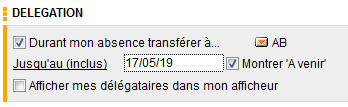
Accès direct au détail du ticket
Si vous double cliquez sur un ticket, l’interface web s’ouvre automatiquement et affiche son détail…
- Juste après la création d’un ticket, celui-ci affiche la demande initiale (du locataire, du propriétaire, d’un copropriétaire ou …autre), sa création et la demande de devis (ou d’intervention pour un ordre de service)
Retour sommaire
Liste des tickets
Accessible depuis votre afficheur (F5), après avoir cliqué sur “Tickets en cours”…à l’aide du bouton “LISTER” situé en haut de page
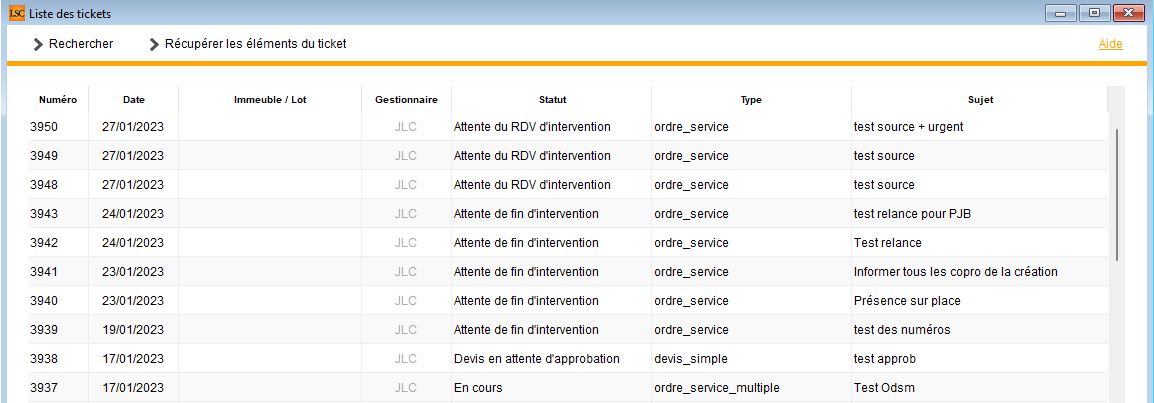
Les tickets présents sur votre afficheur sont ceux qui sont les vôtres ET ceux “en cours” (donc non fermés).
Par défaut, cliquez sur LISTER les affiche mais il est possible de rechercher les anciens tickets et ceux d’autres gestionnaires.
Récupérer les éléments du ticket
Rubrique :  (sélectionner un ticket avant de cliquer sur cette option)
(sélectionner un ticket avant de cliquer sur cette option)
Permet de récupérer tous les éléments d’un tickets (Photos, PDF, document de résumé) et d’en créer un événement avec PJ’s sur le tiers “demandeur”
Avant de pouvoir vous servir de cette option, vous devez paramétrer un modèle d’événement en administration…dont les chemins d’accès sont les suivants :
- Module Gérance : menu paramètres, Gérance, configuration gérance, onglet “menu négociateur”
- Module Syndic : menu paramètres, Syndic, configuration syndic, onglet “divers” puis onglet “Partenaires” (à compter de la version 6.0.2)
Rechercher un ticket ou un groupe de tickets
Le bouton “Rechercher” vous propose une fenêtre multi-critères
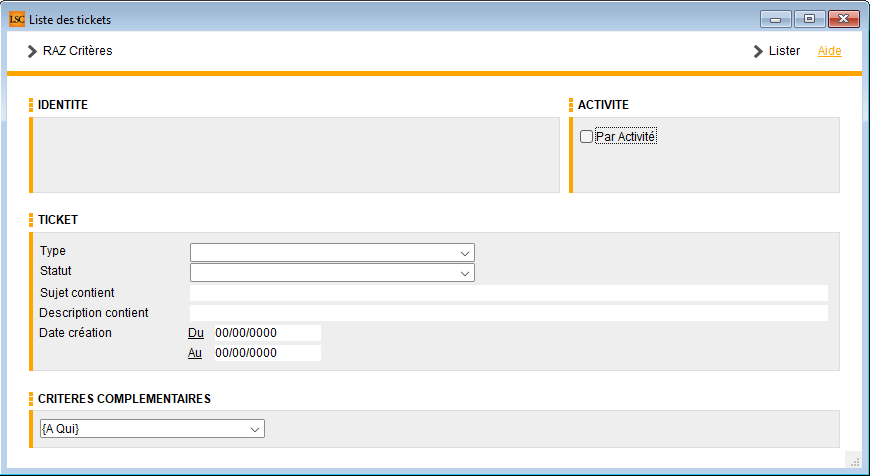
Partie identité
Par immeuble ou par lot, vous affichez les tickets liés
Partie Activité
Comme les tickets sont différents en fonction de l’activité, vous devez indiquer le module auquel sont rattachés les tickets rercherchés.
Partie Ticket
Les tickets existent sous trois types : ordre de service, devis simple, devis multiple
A chaque étape de sa “vie”, le ticket est rattaché à un statut permettant de savoir clairement le niveau d’avancement de celui-ci. Vous devez choisir dans une liste le statut sur lequel vous désirez afficher le ou les ticket(s).
Correspond au sujet défini lors de la création du ticket. La recherche doit être faite par mot clé pour être sûr de retrouver le bon ticket.
Là également, la description est celle saisie au moment de la création du ticket
Pour montrer des tickets crées sur une borne de dates.
Partie critères complémentaires
Les tickets, par essence, sont attachés à un gestionnaire (information saisie sur l’immeuble en Syndic et sur le compte en Gérance).
Par défaut, ce sont vos tickets qui sont affichés mais vous pouvez en chercher liés à d’autres gestionnaires.
Retour sommaire
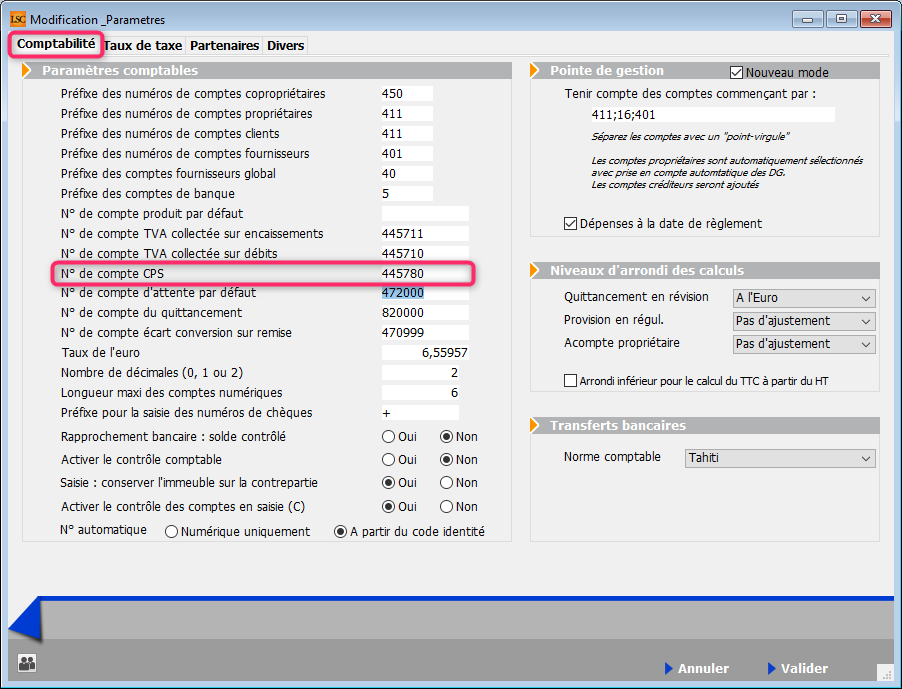
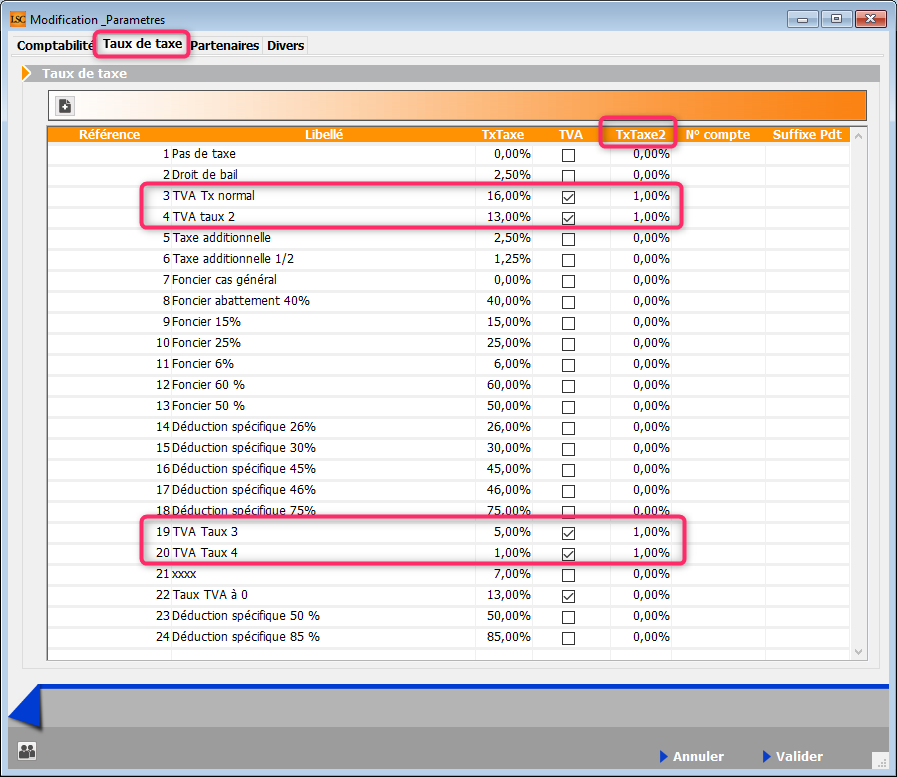
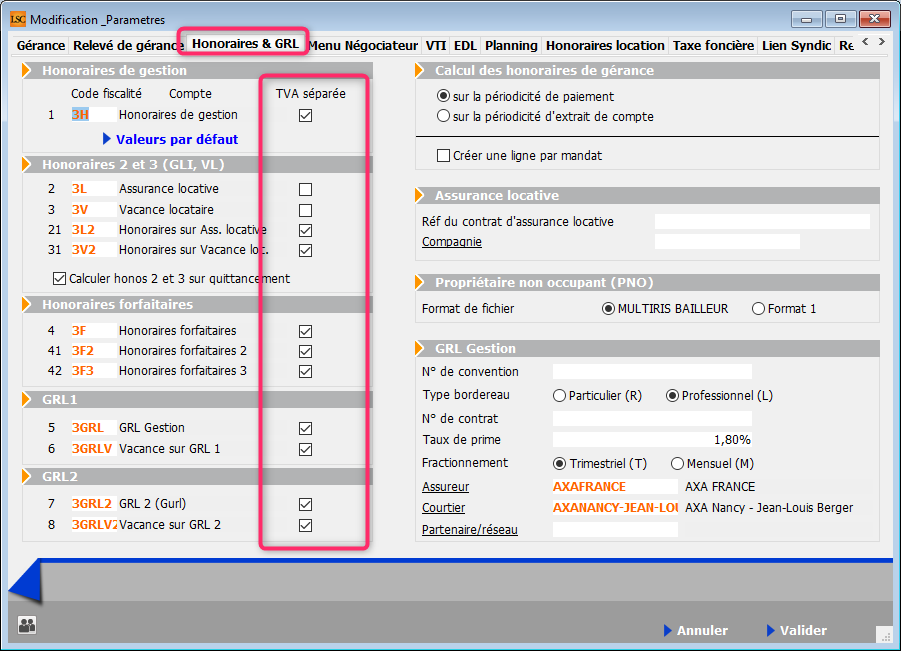

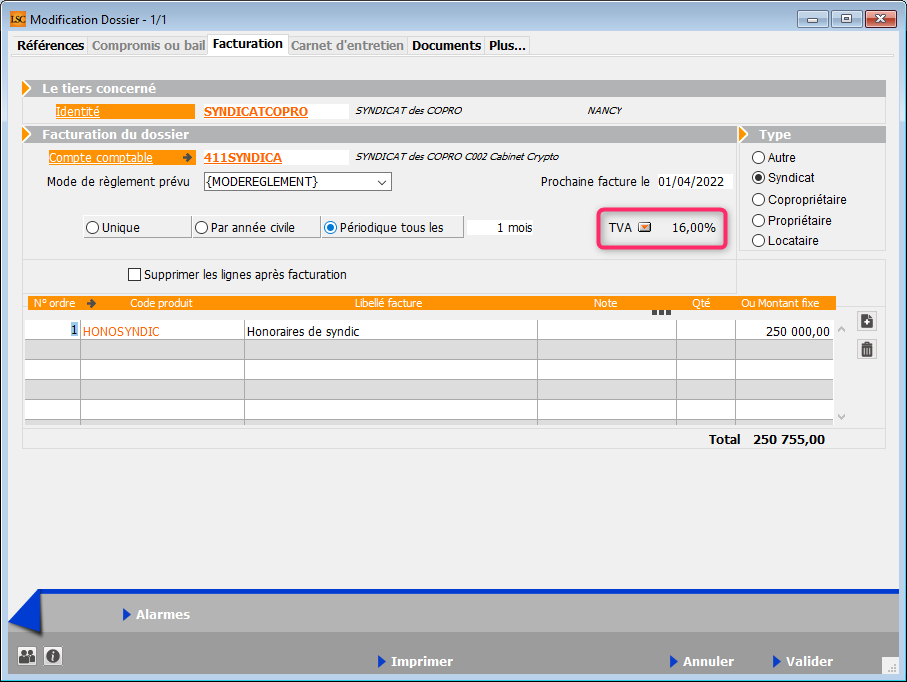
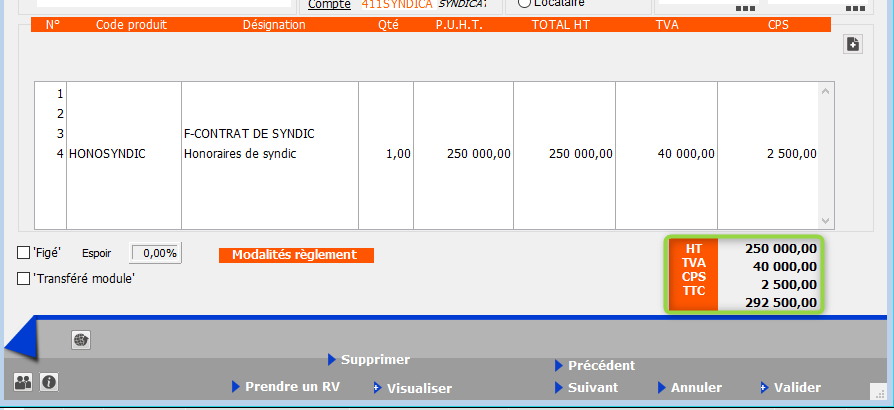
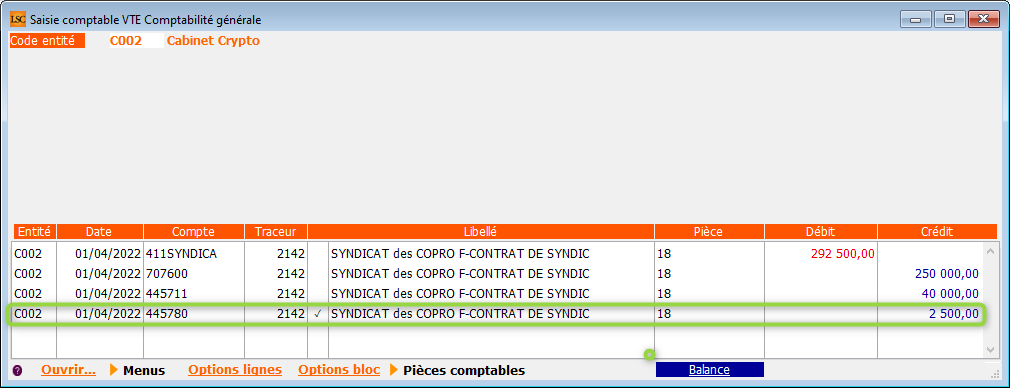
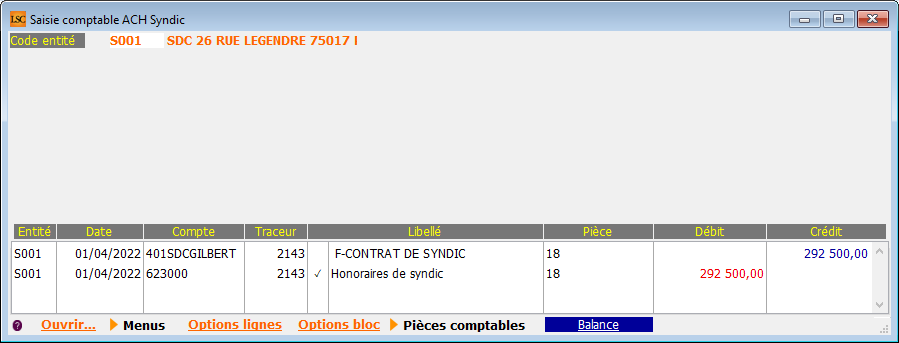
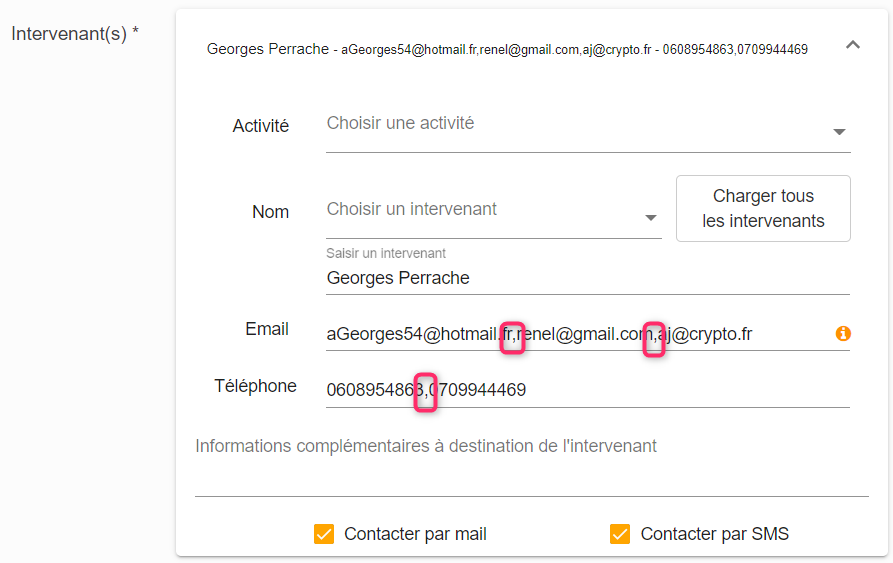
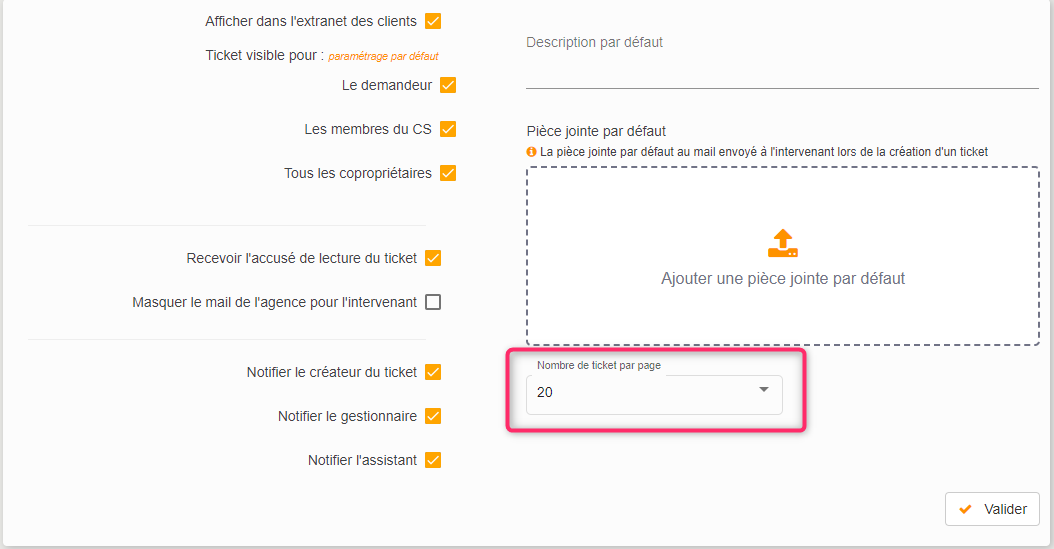
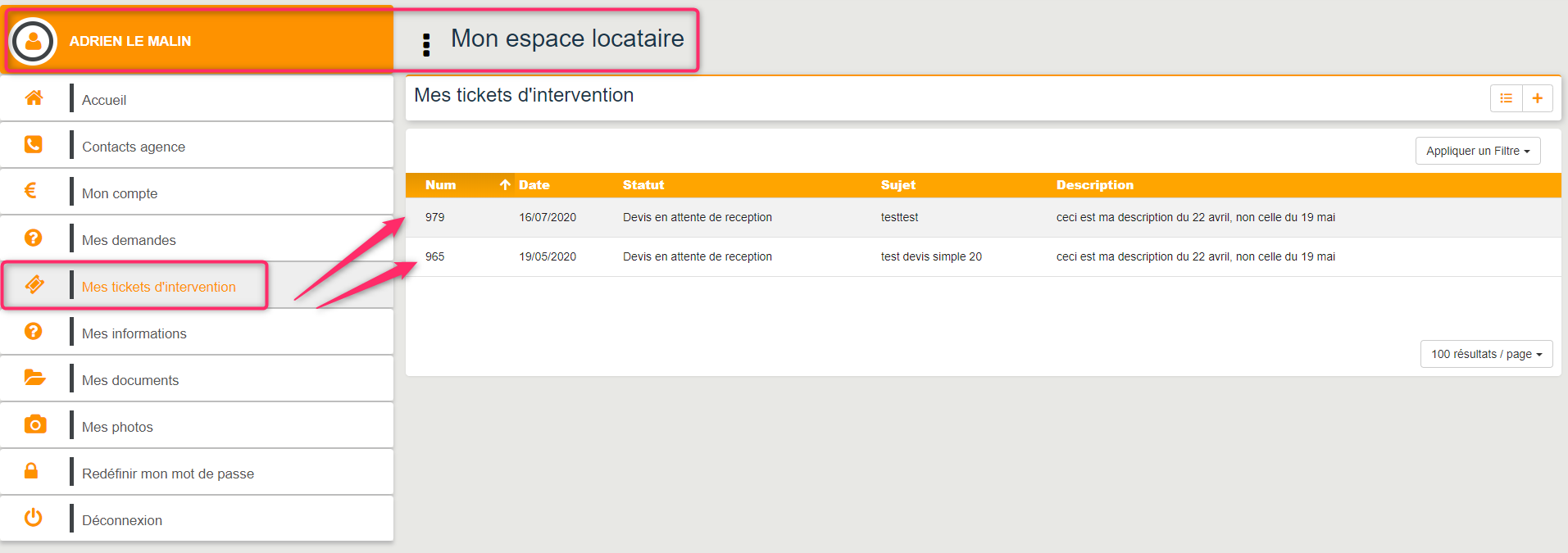

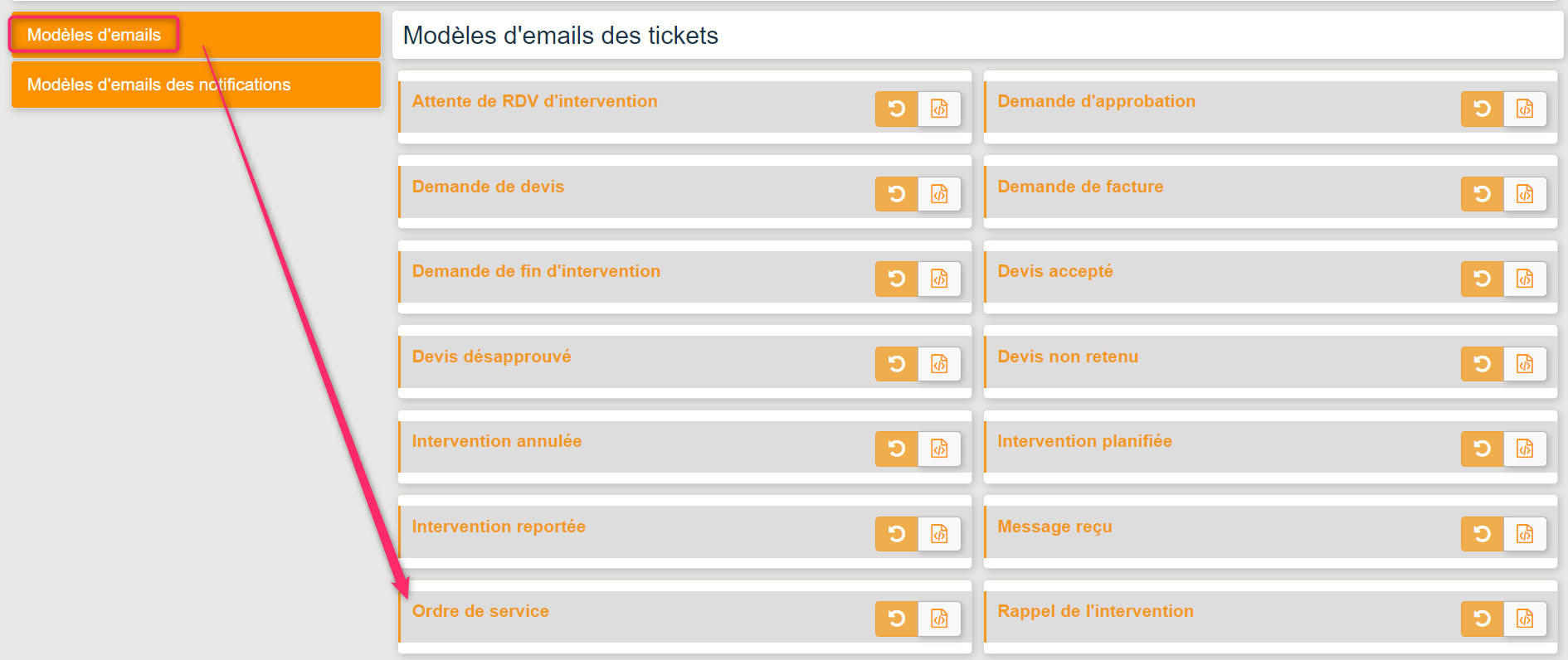
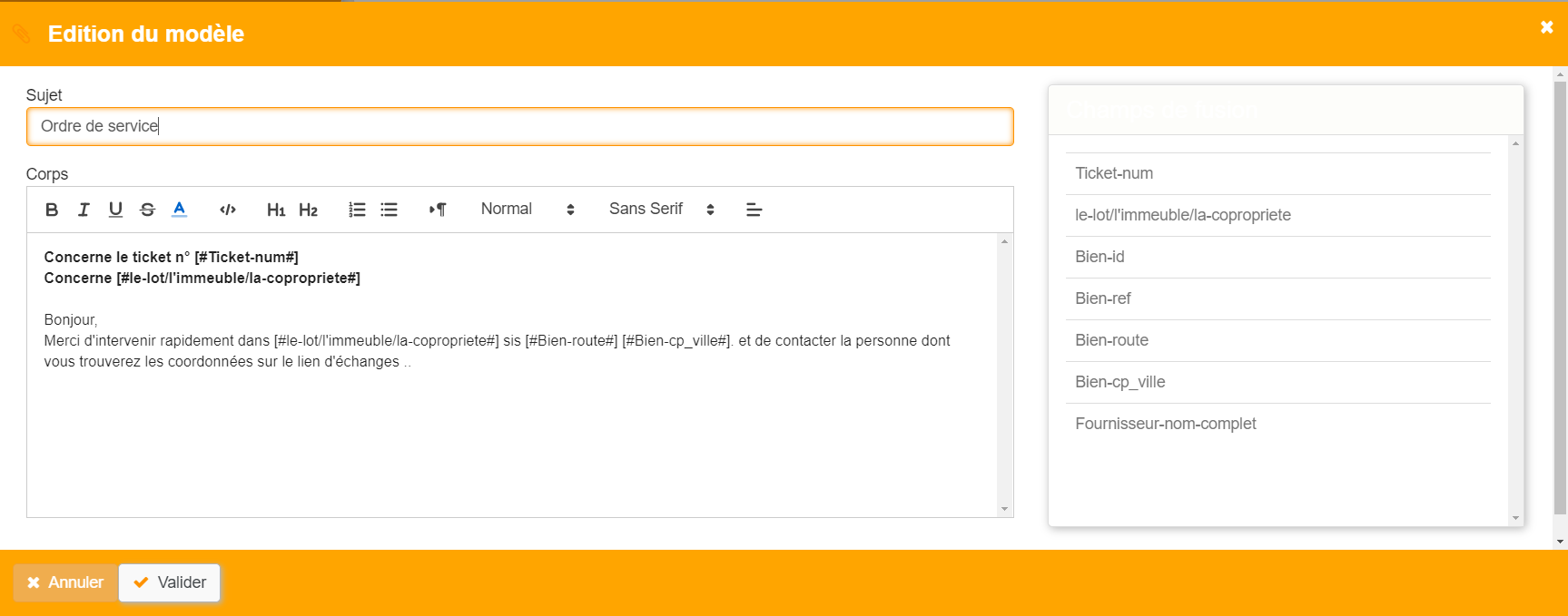
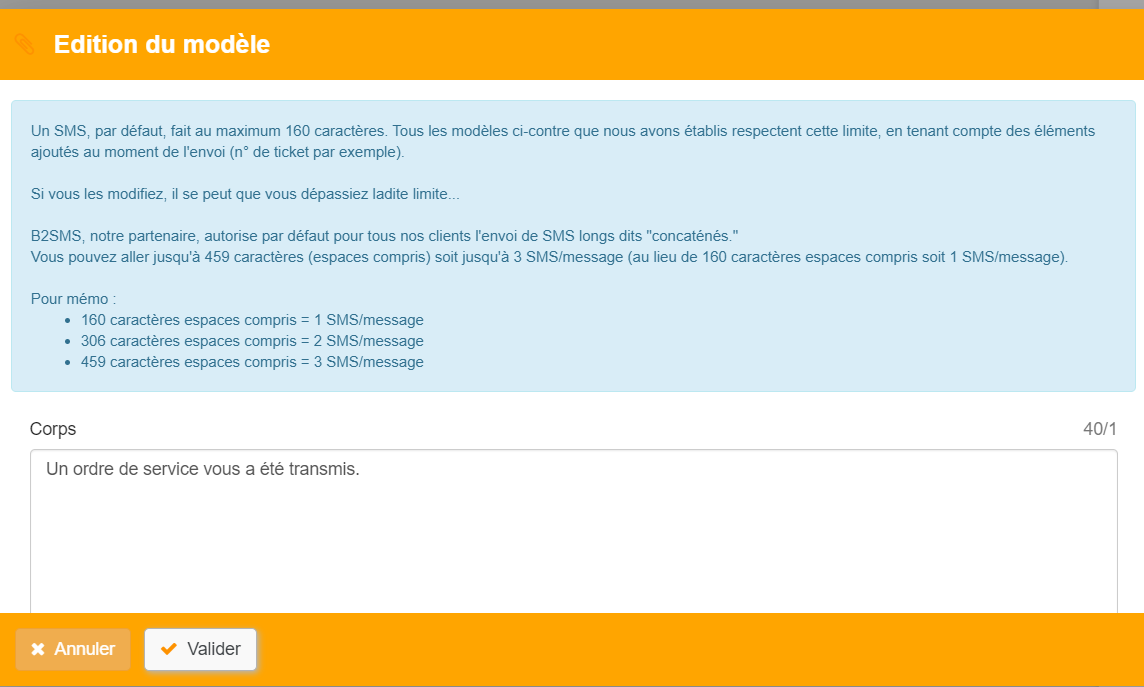
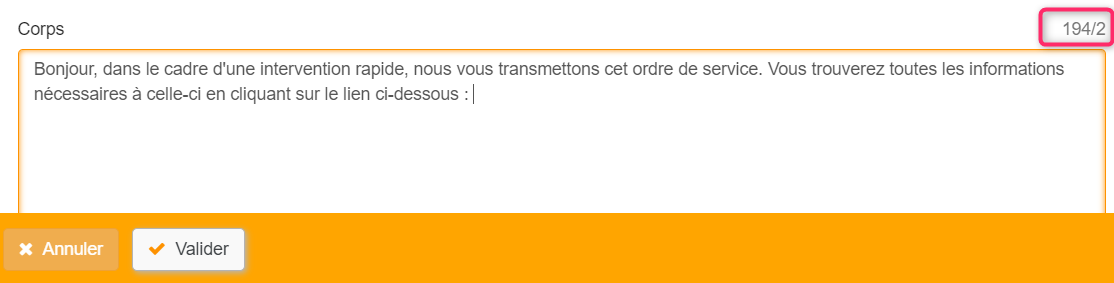
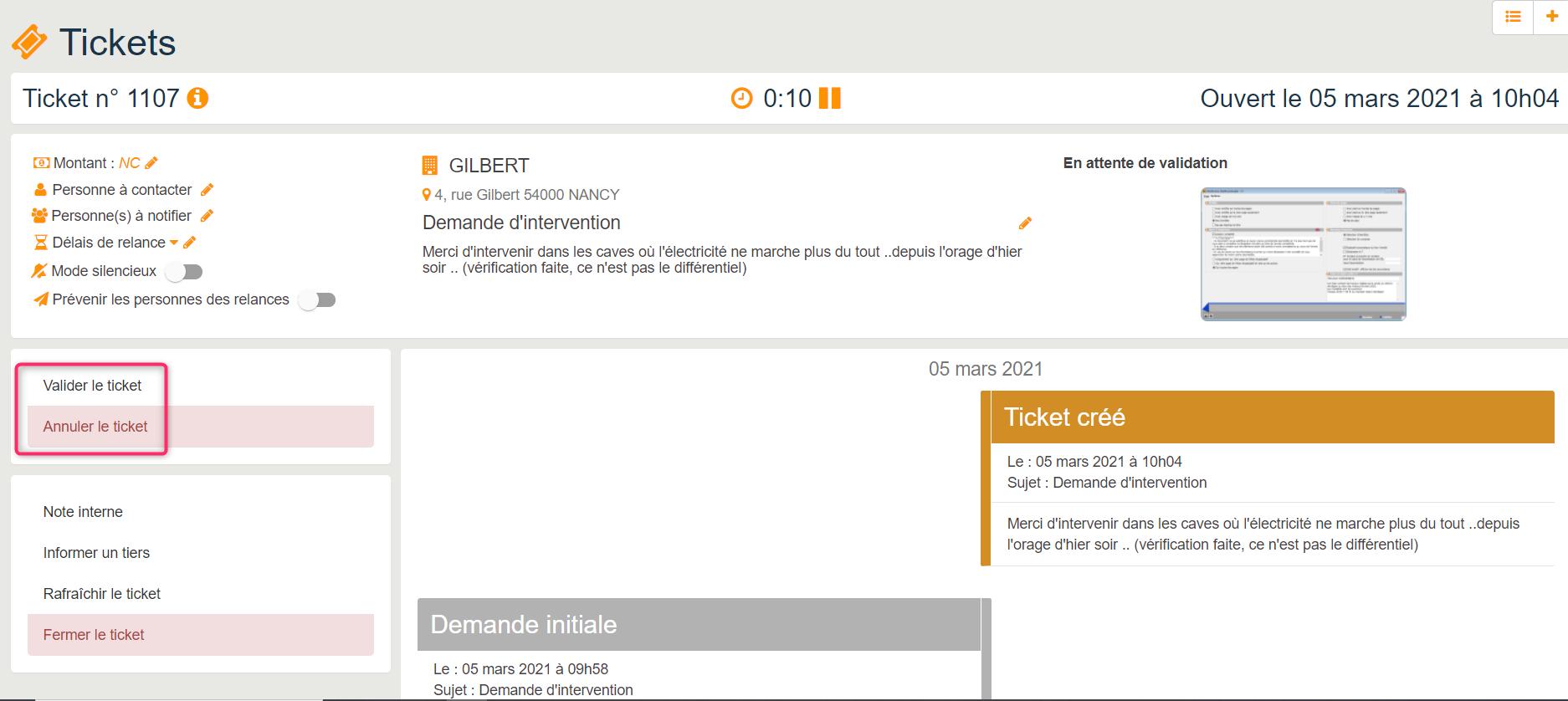

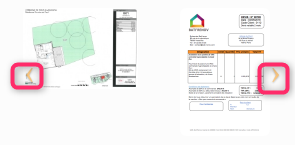
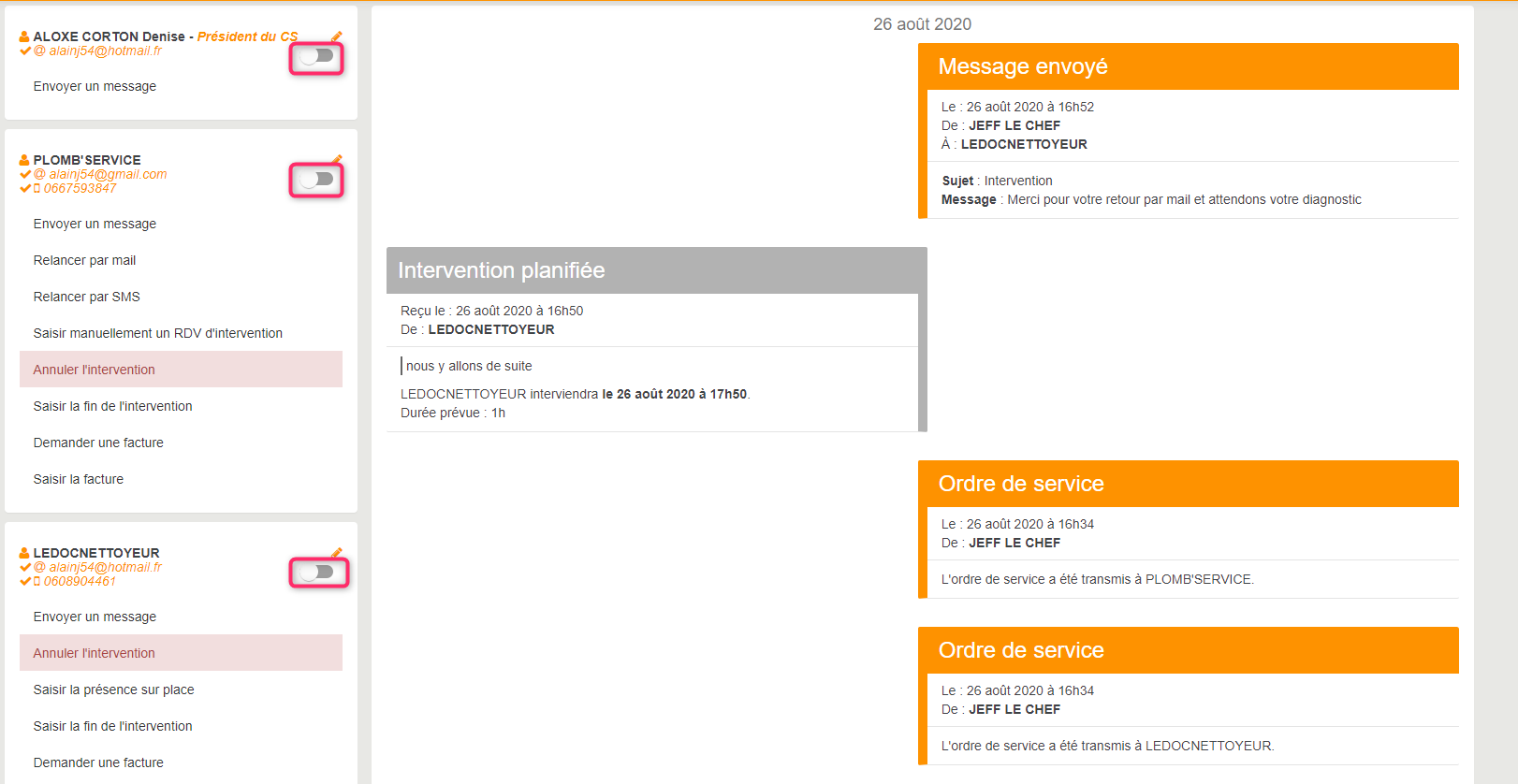
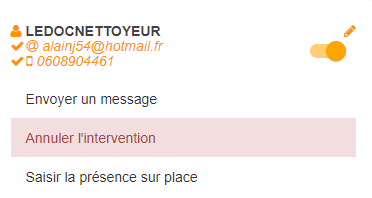
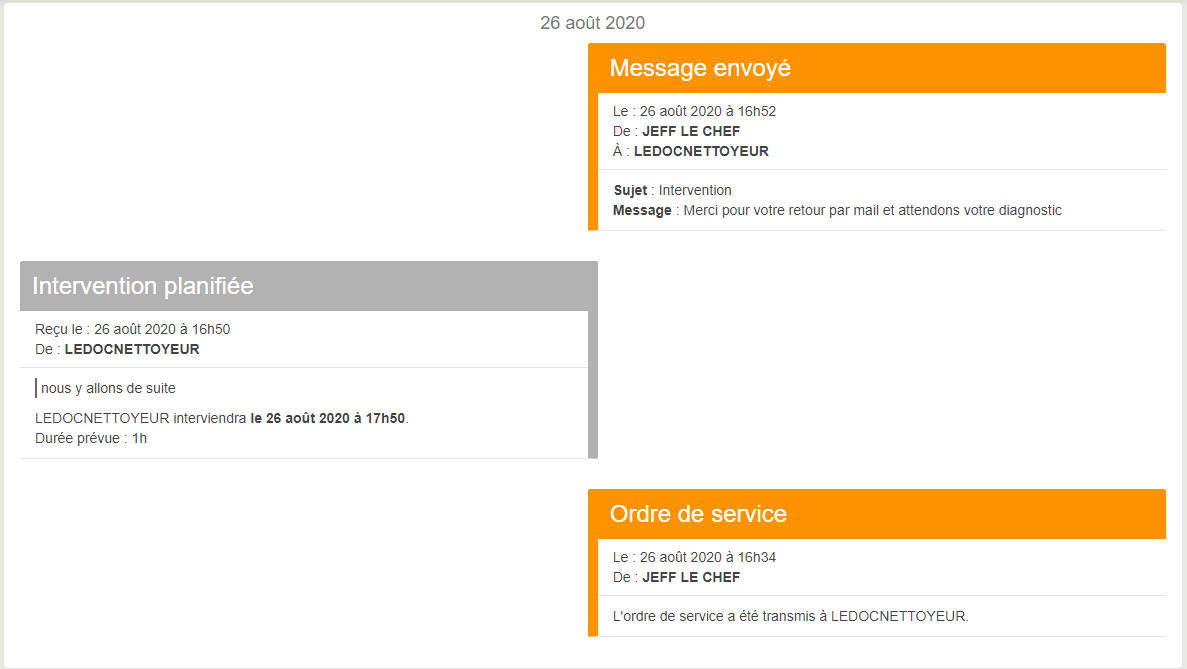
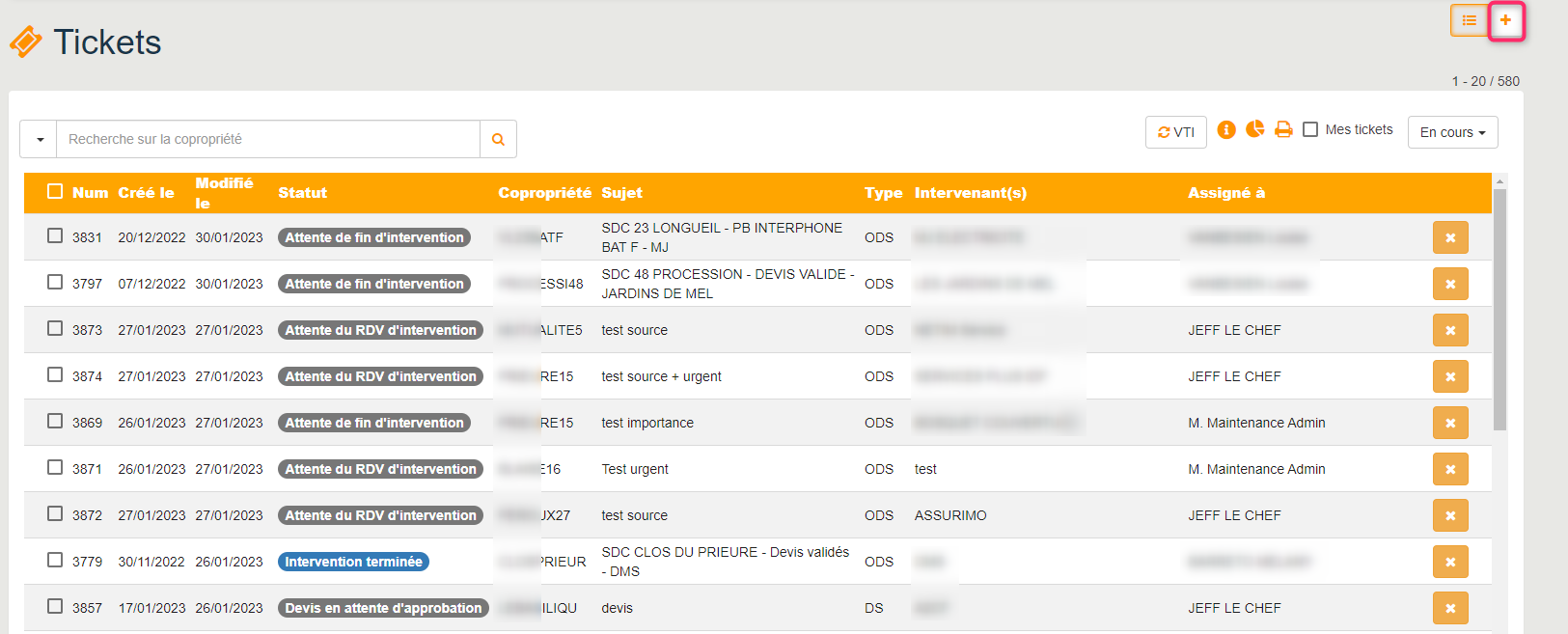
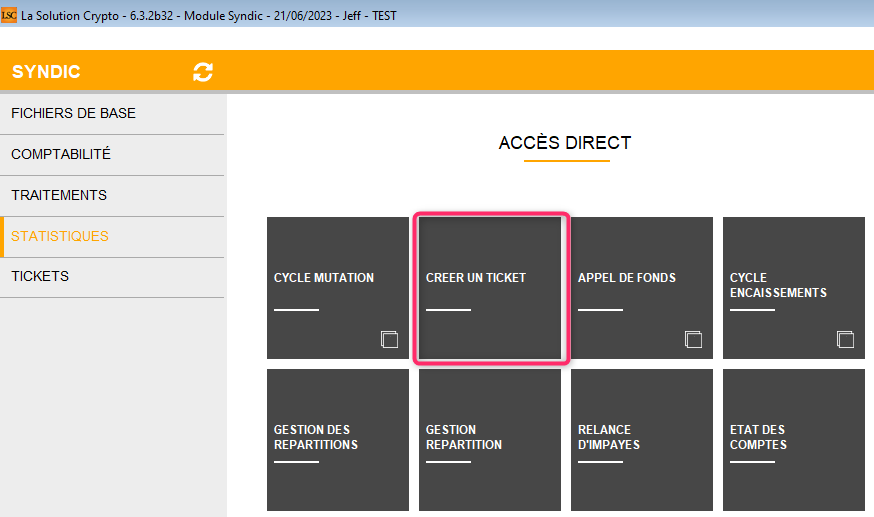
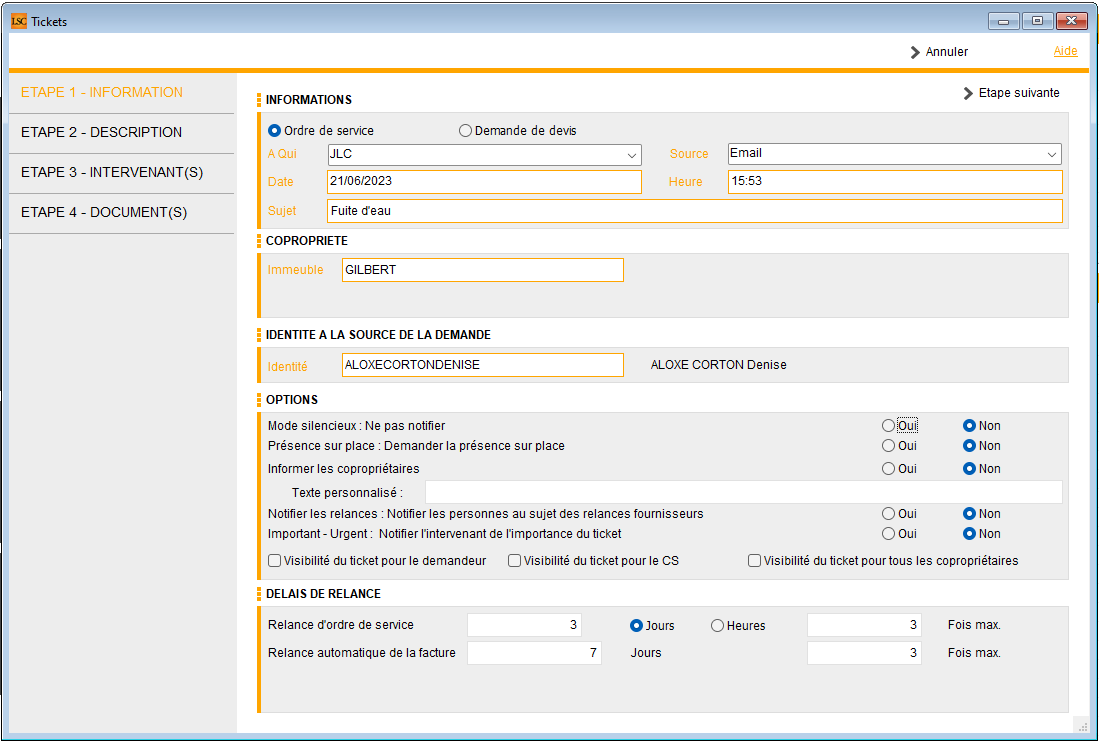
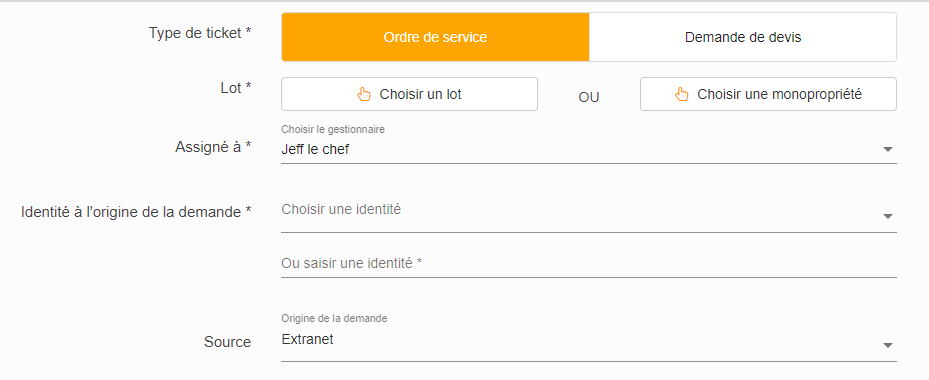


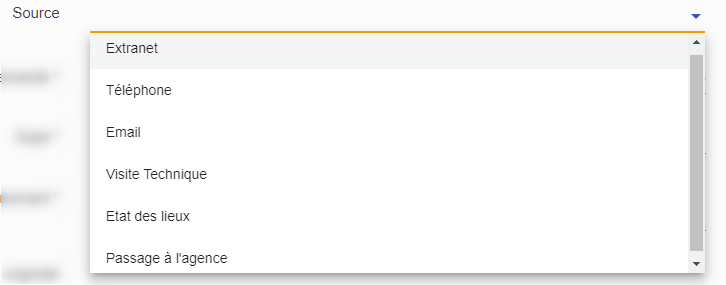
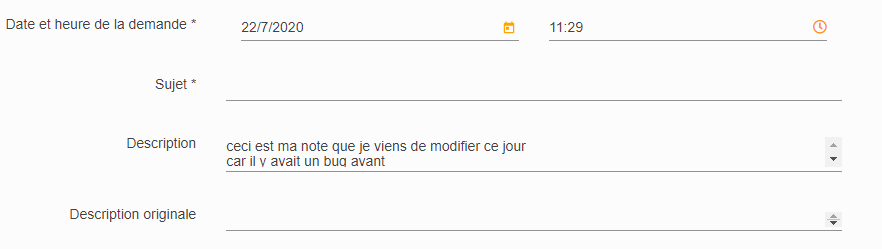
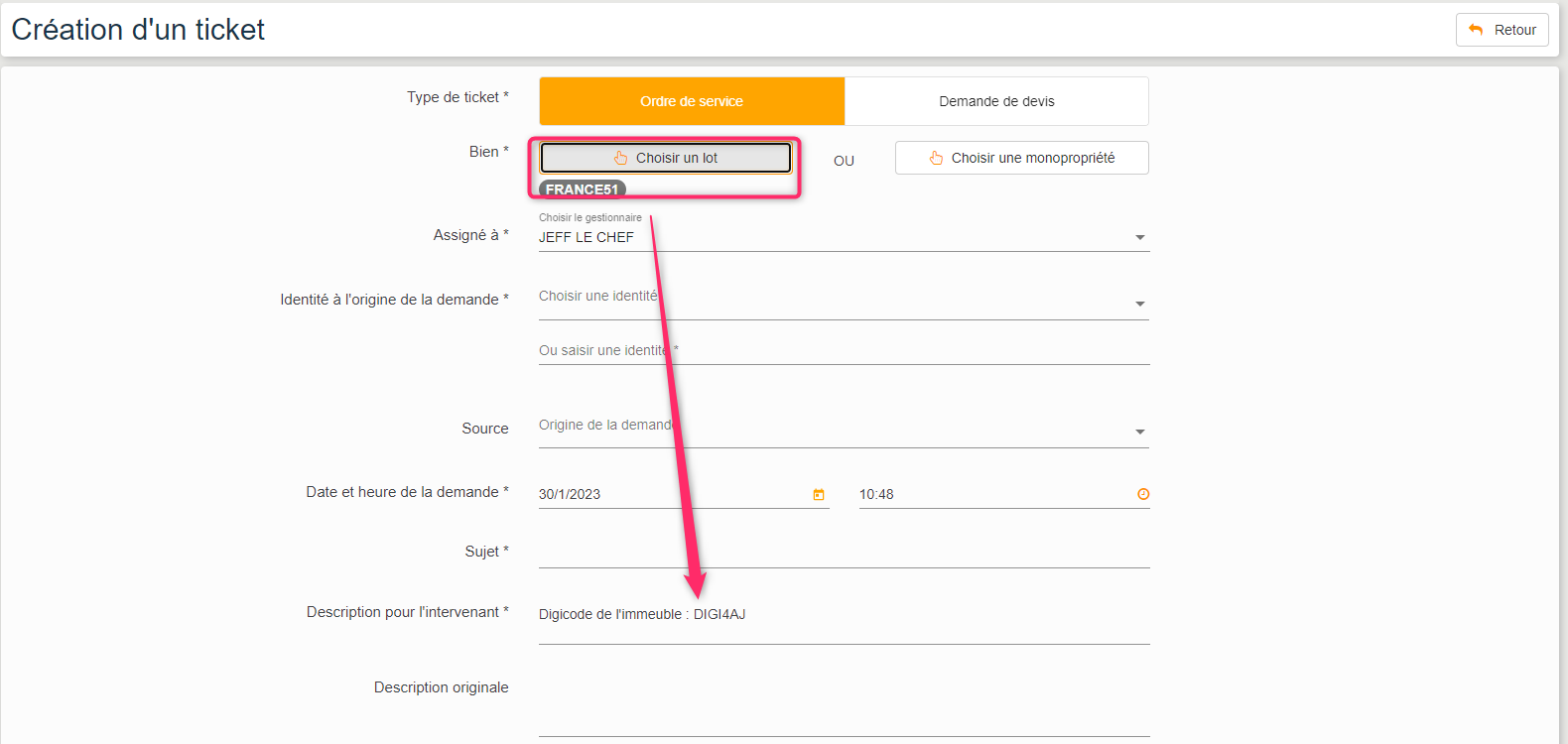
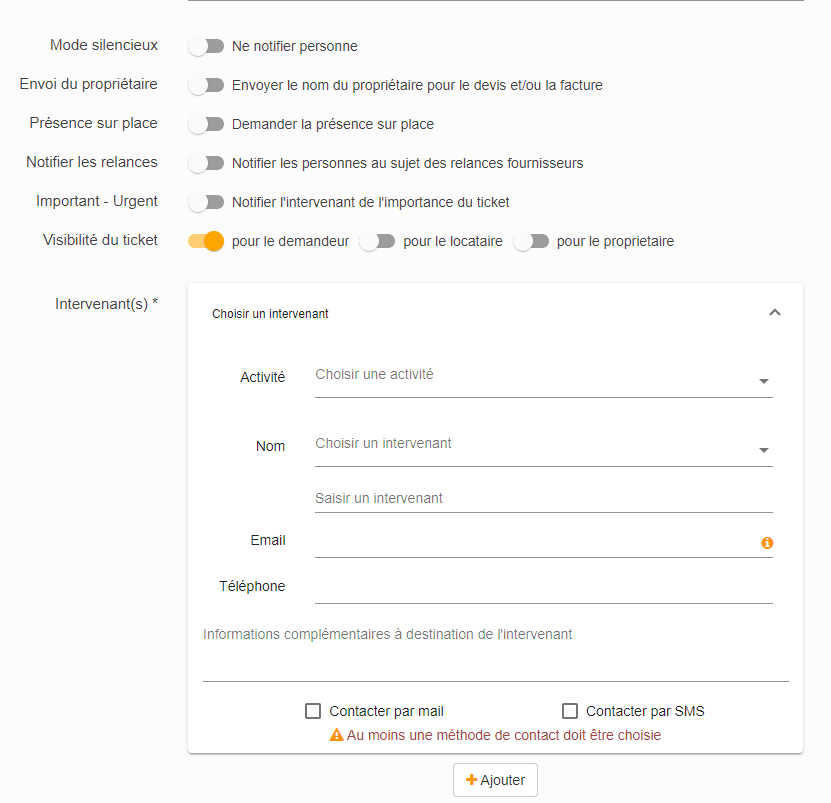
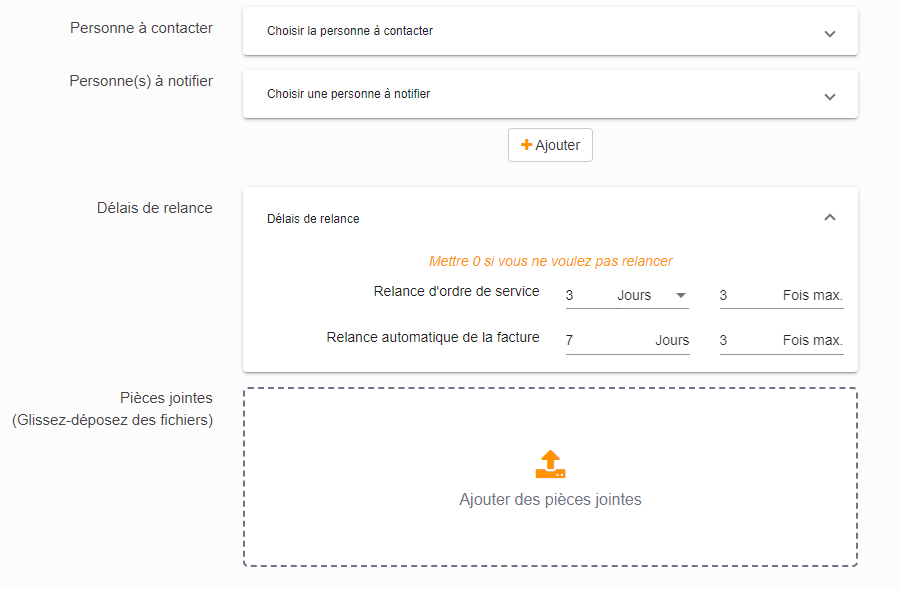

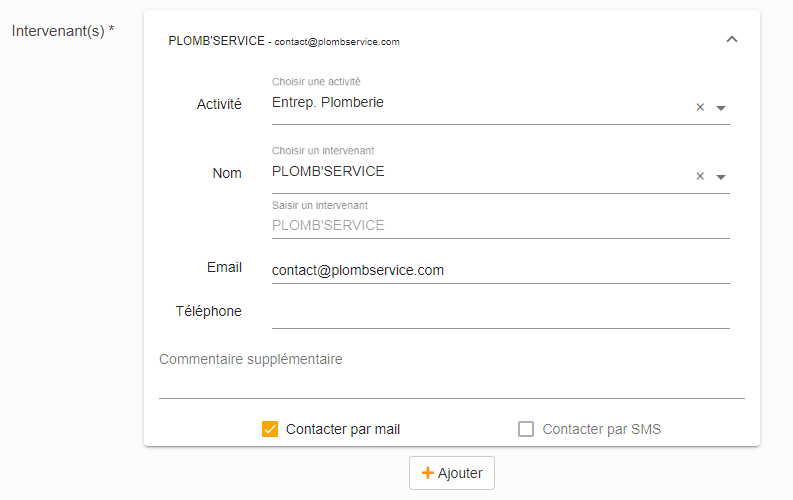

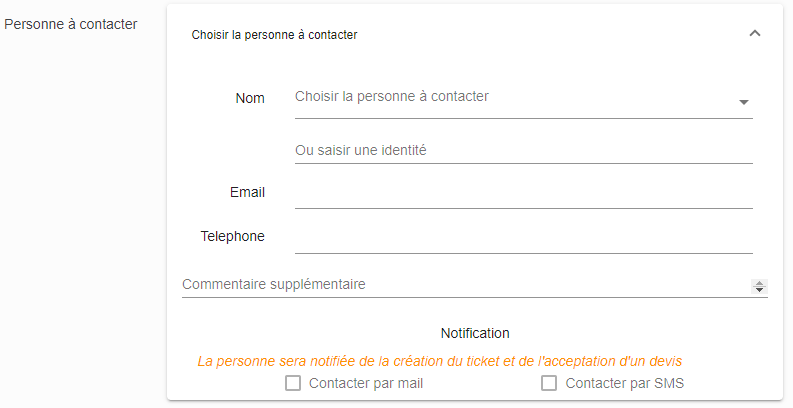
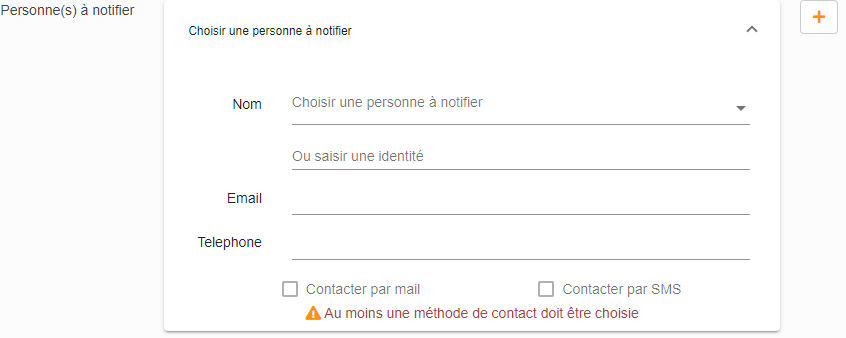
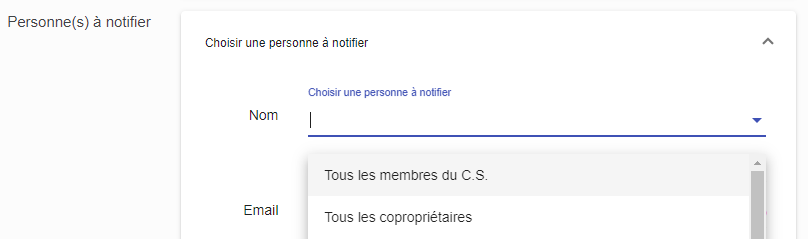
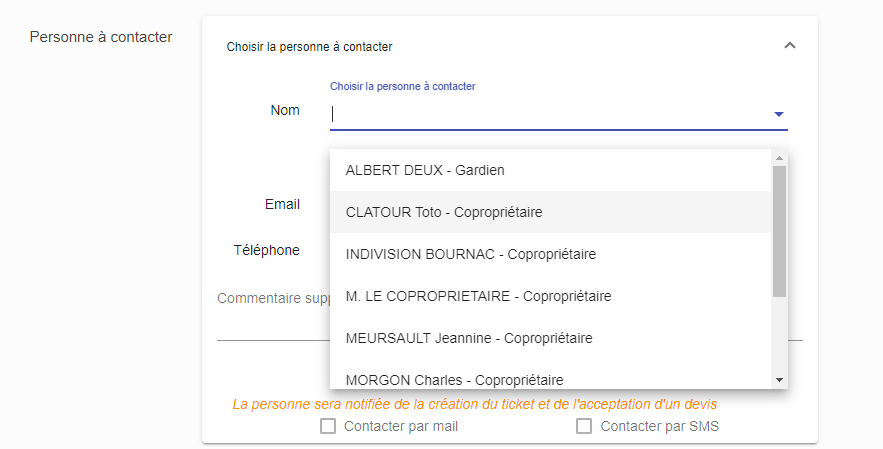
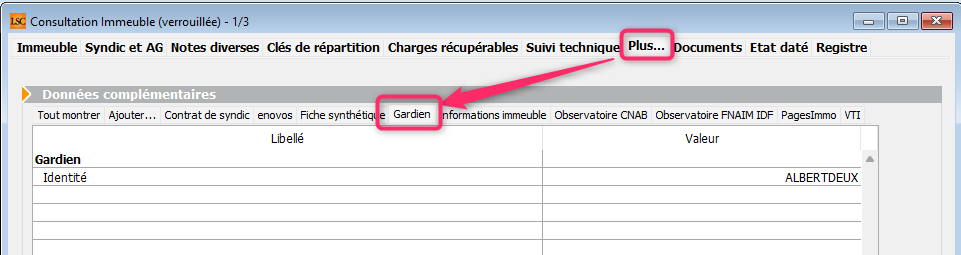
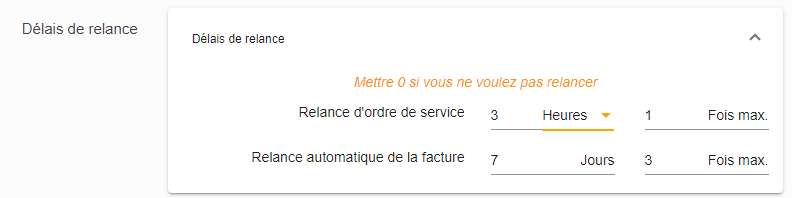
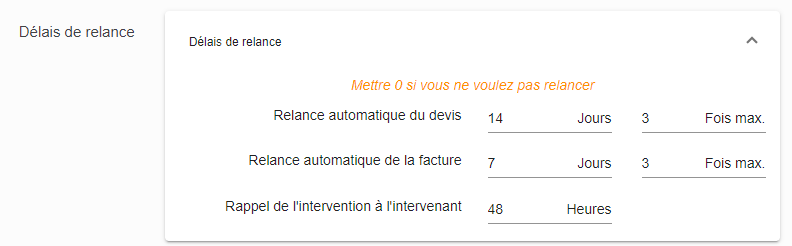
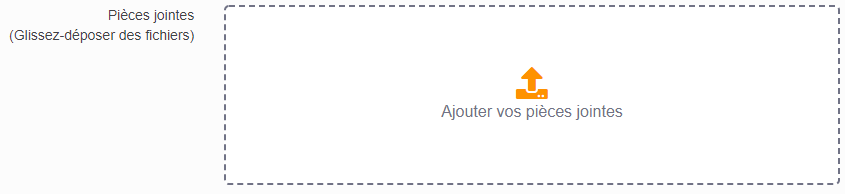
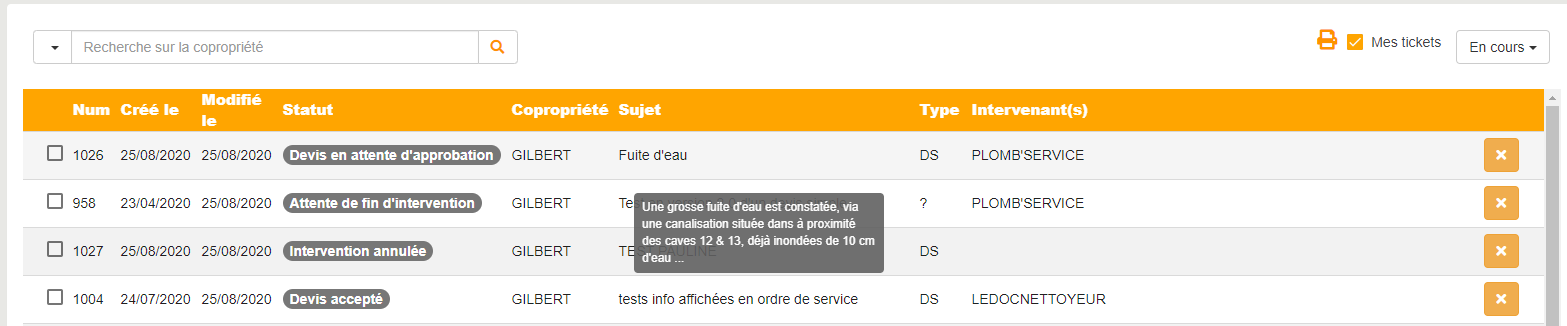
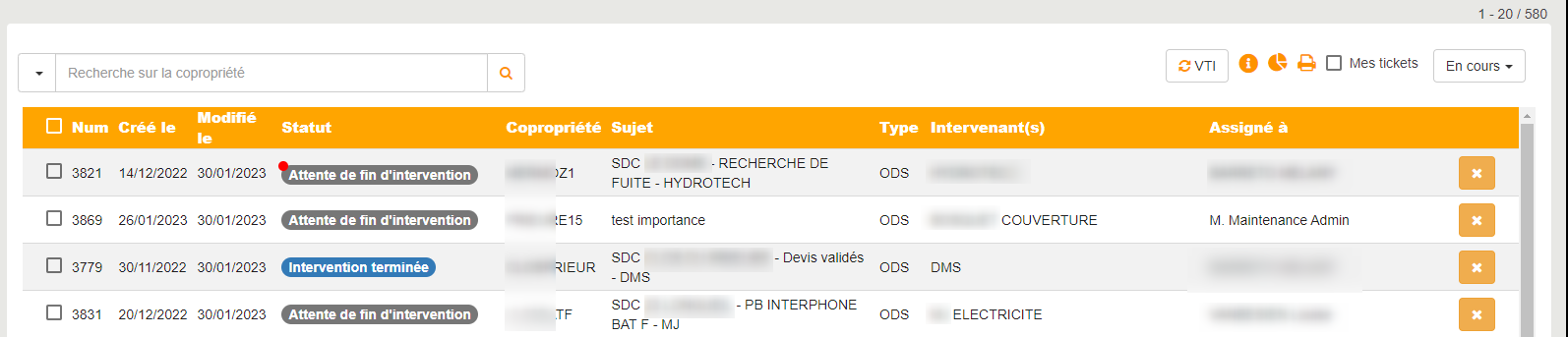
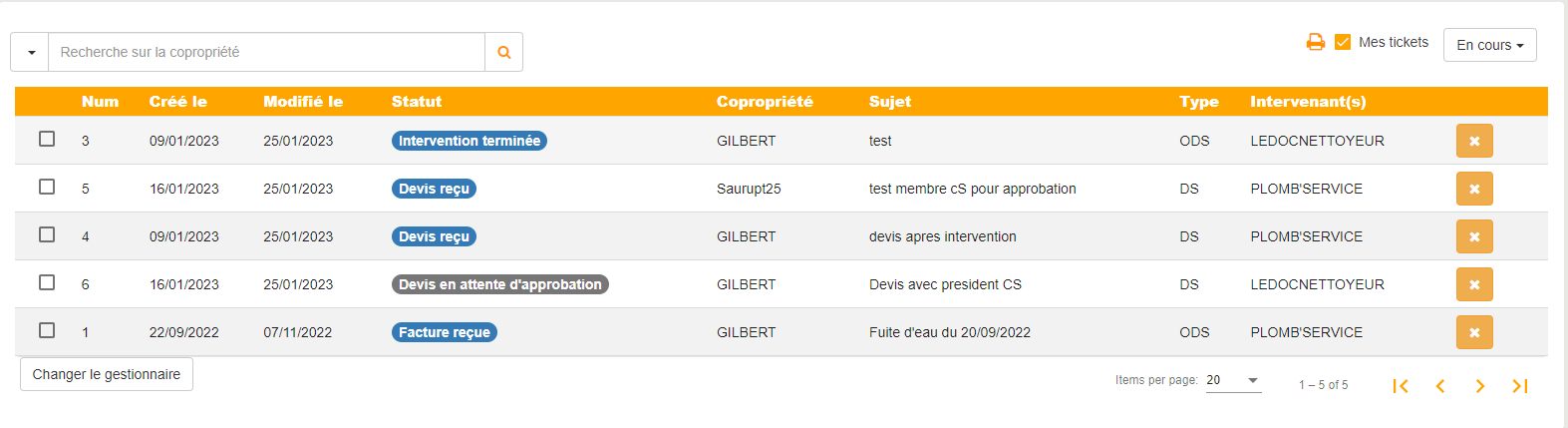
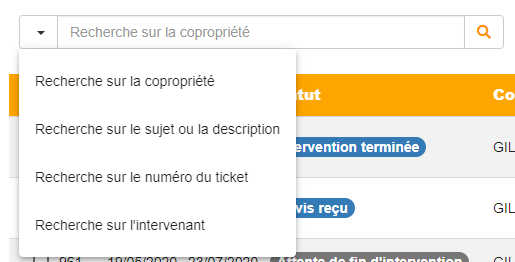
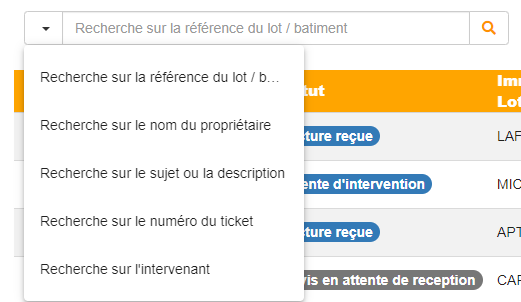
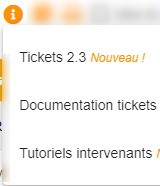
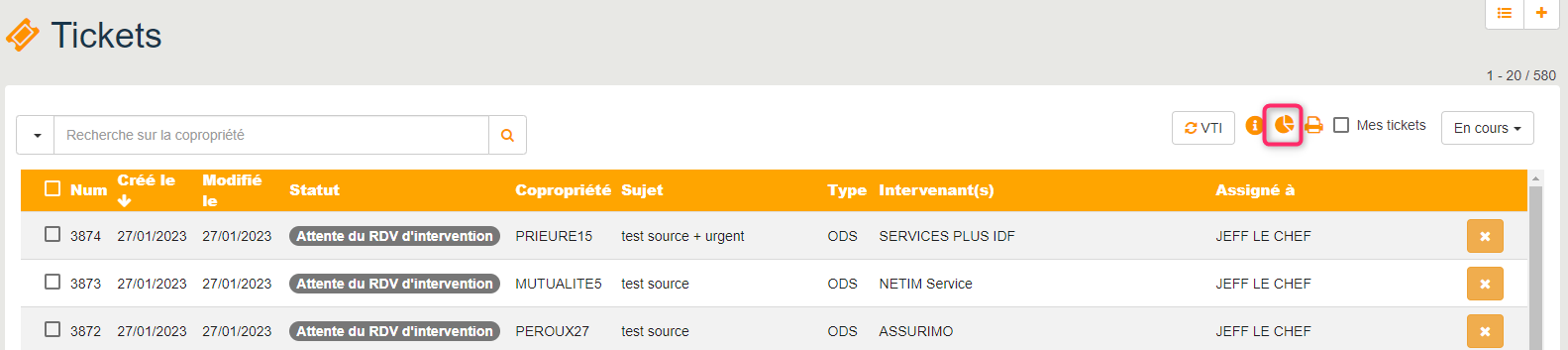
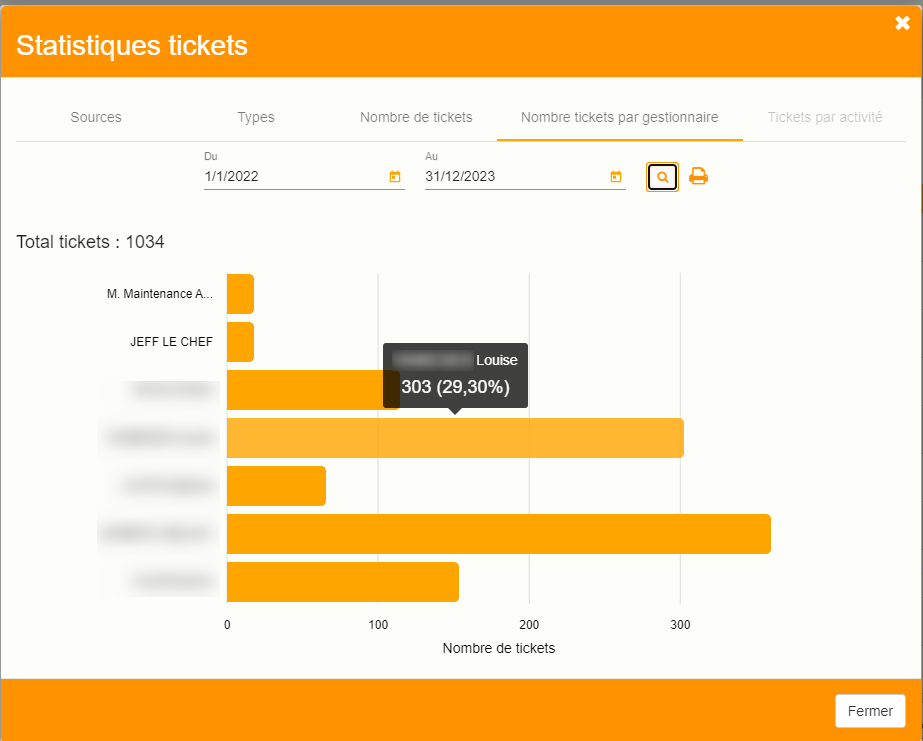
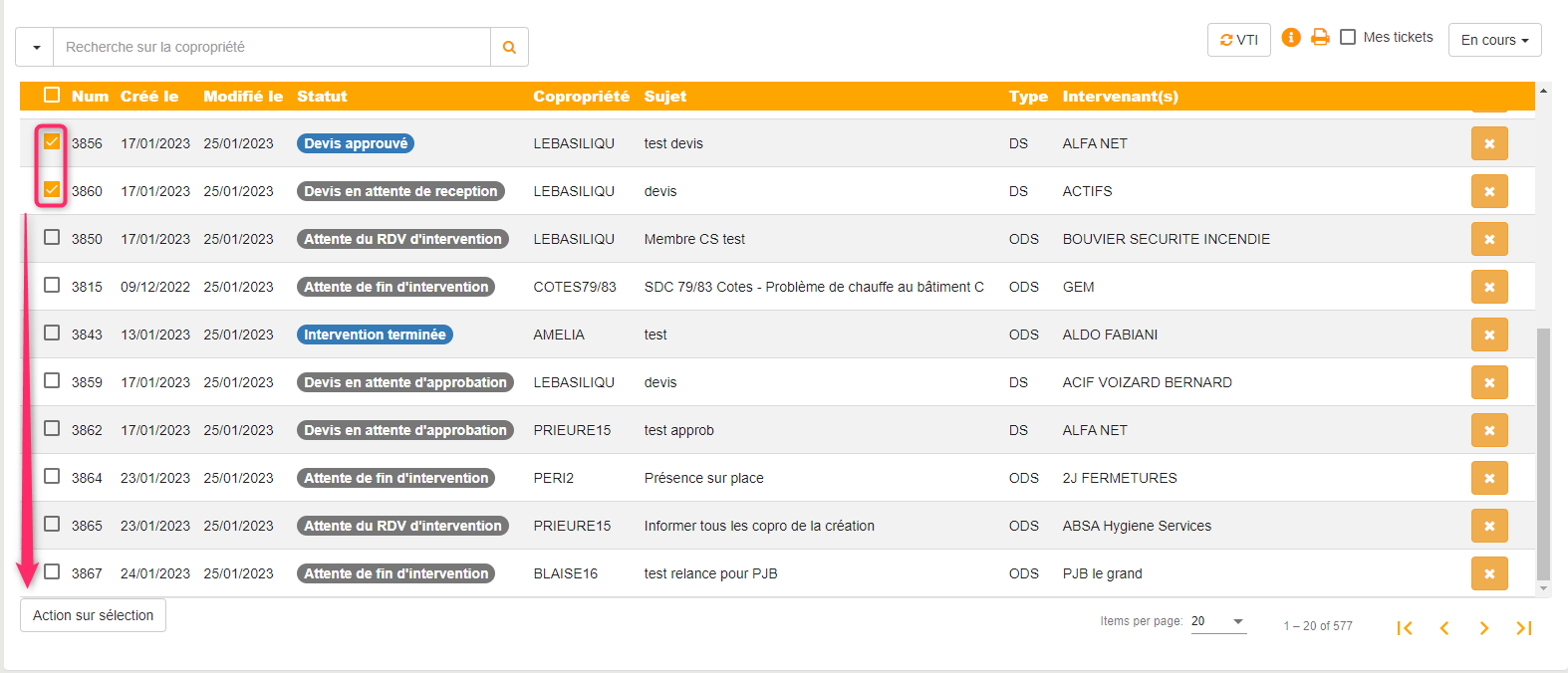

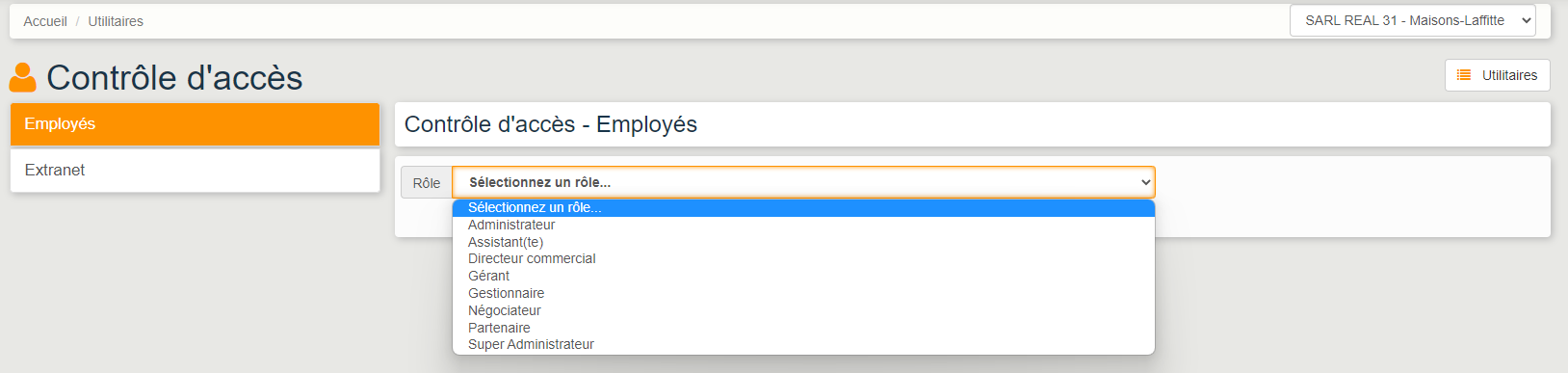
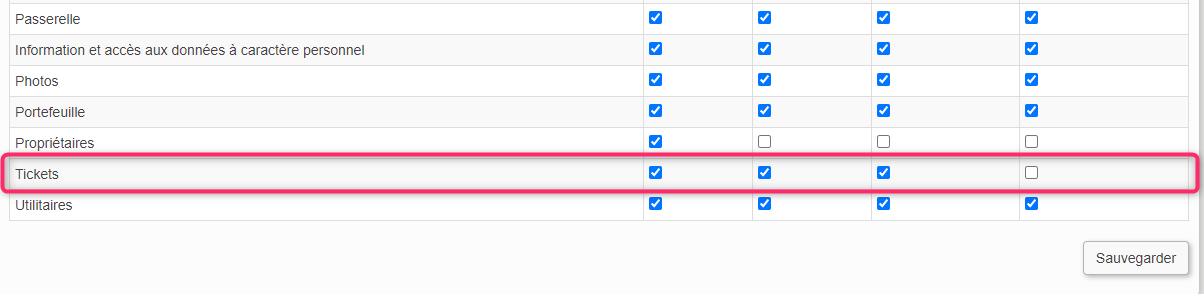
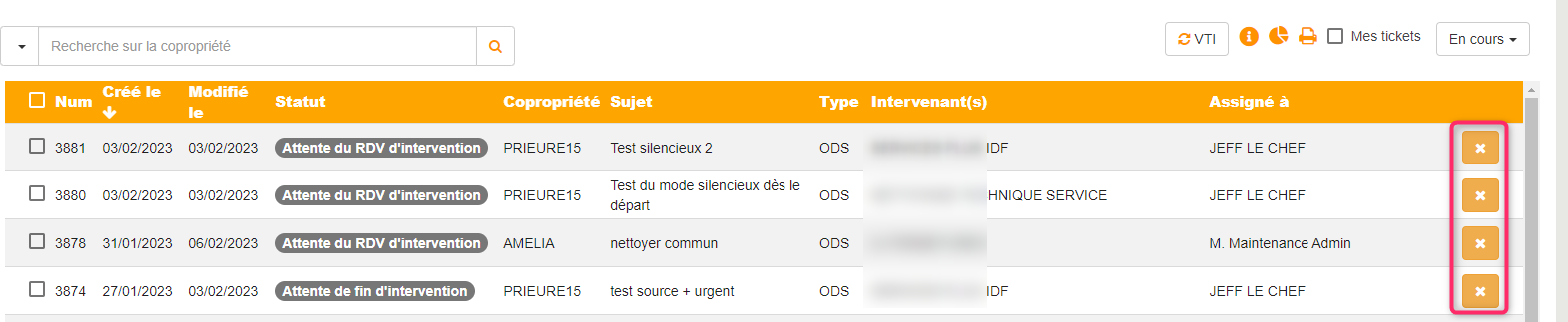
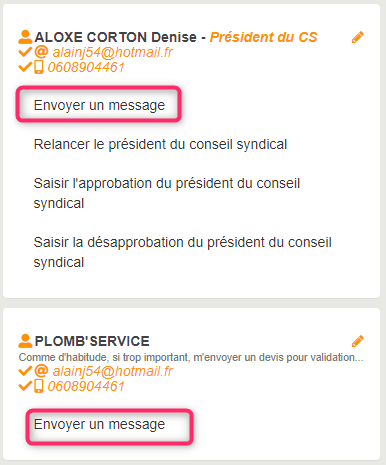
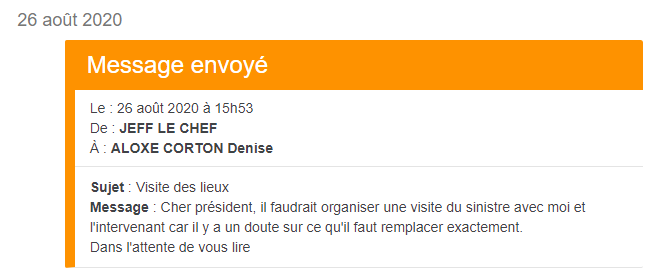
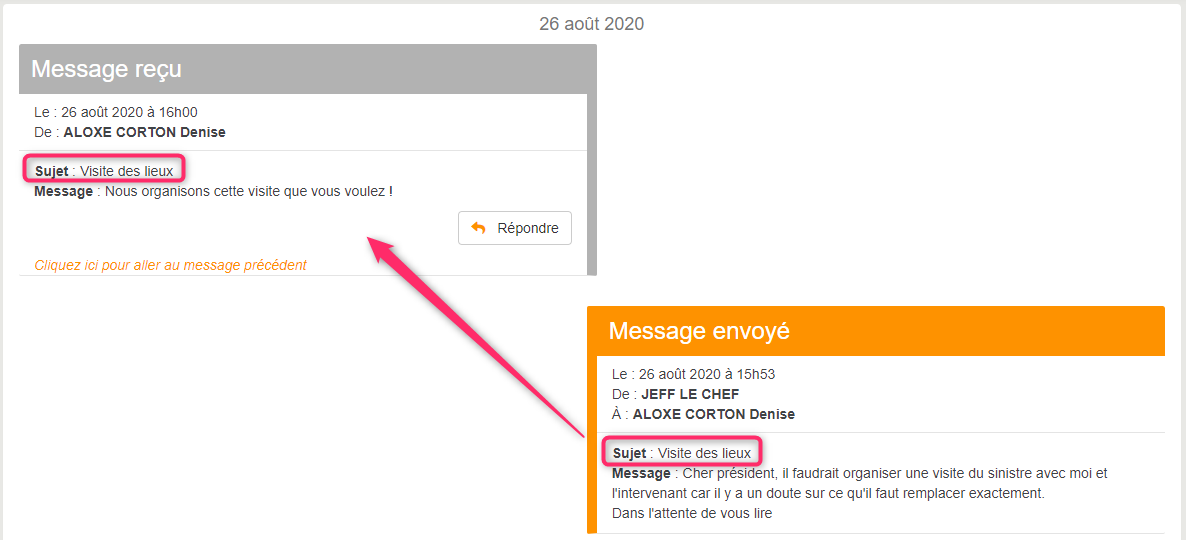
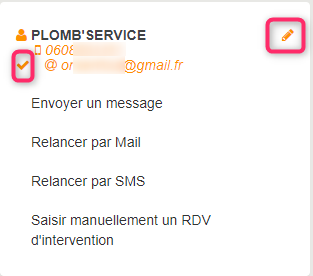
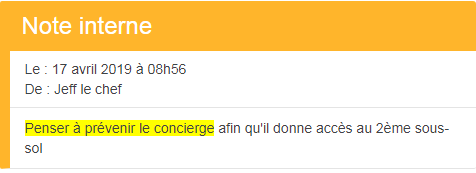
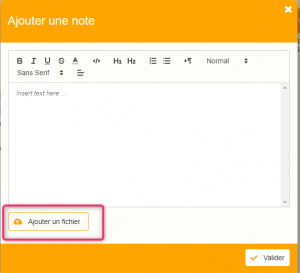
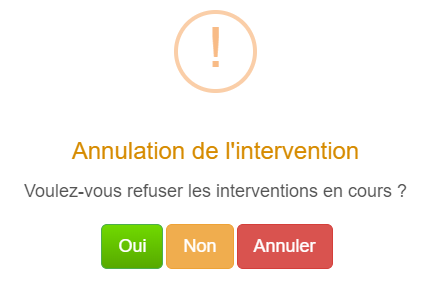
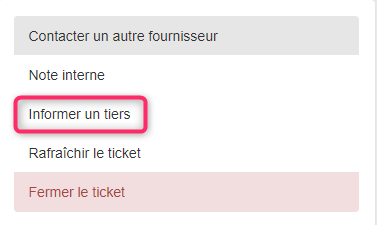
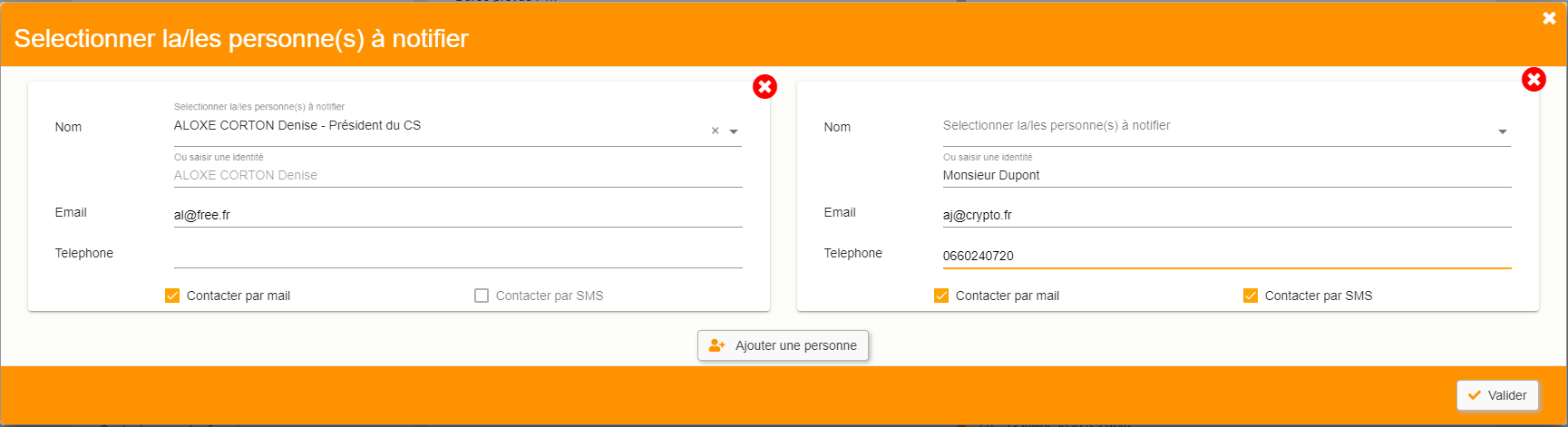
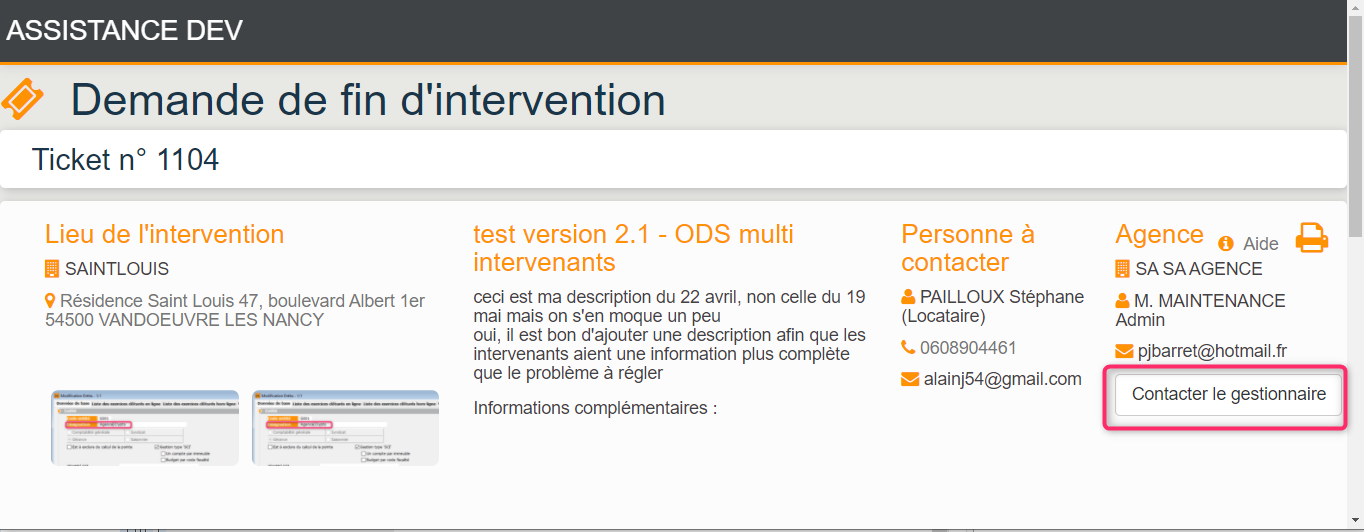
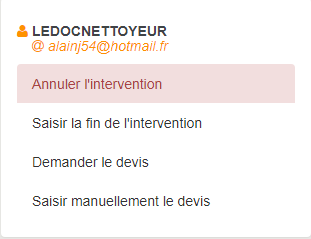
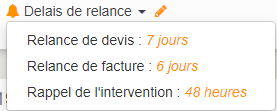

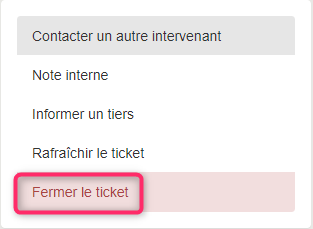
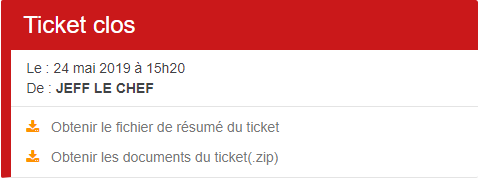
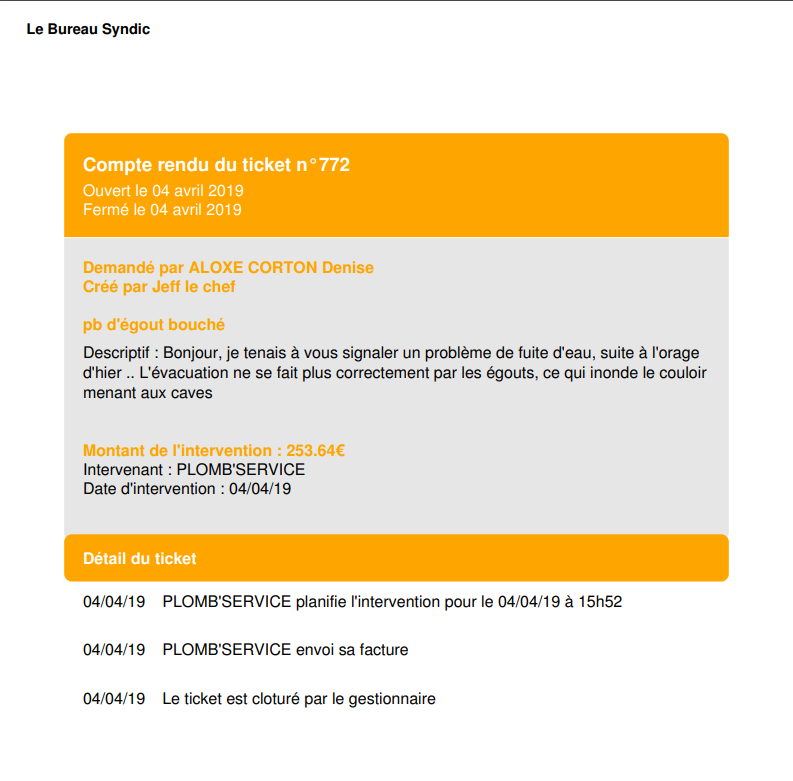
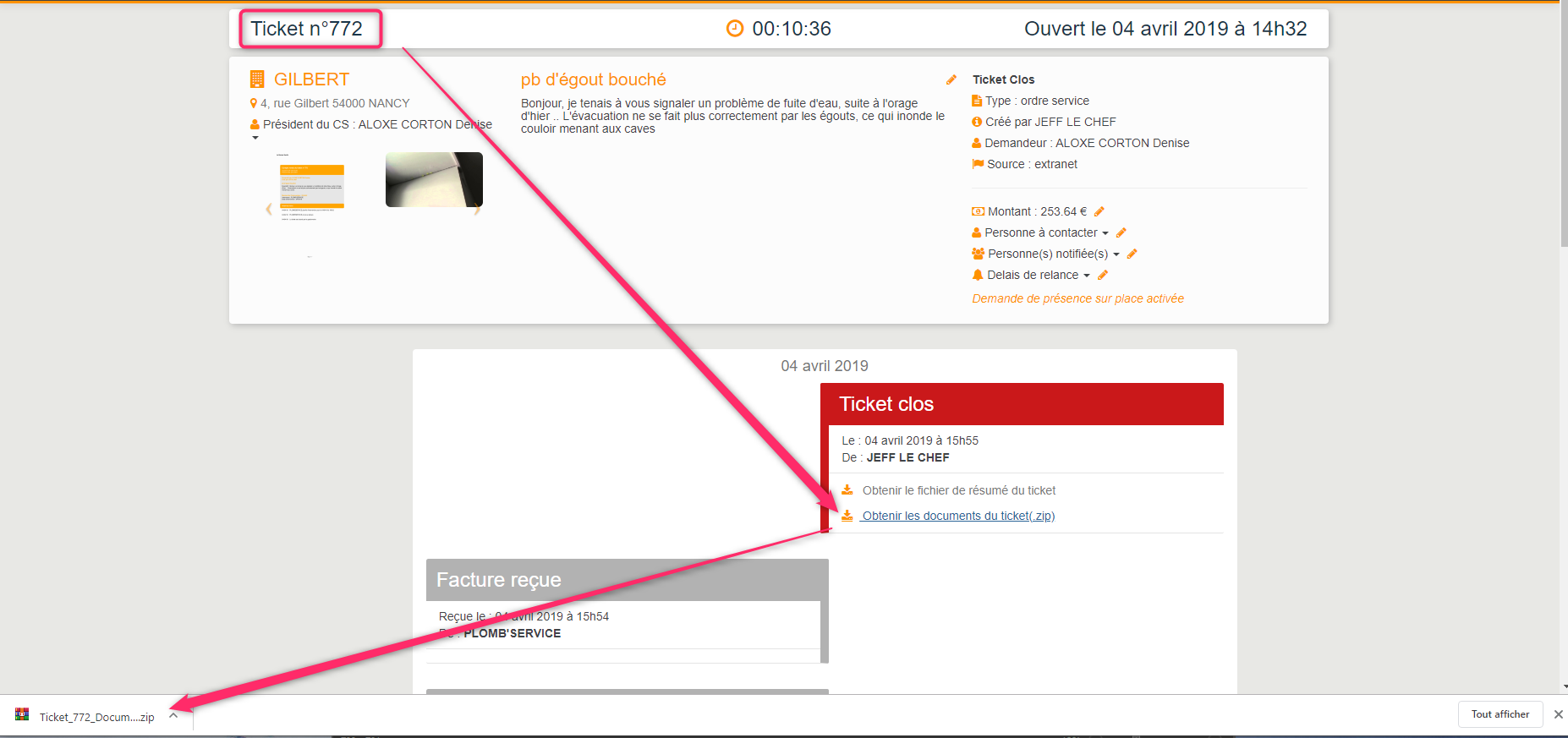
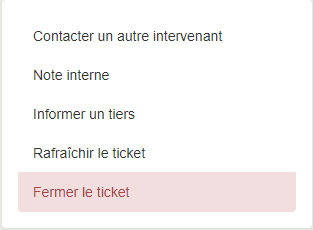
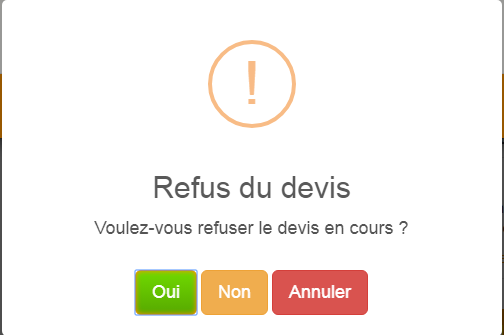
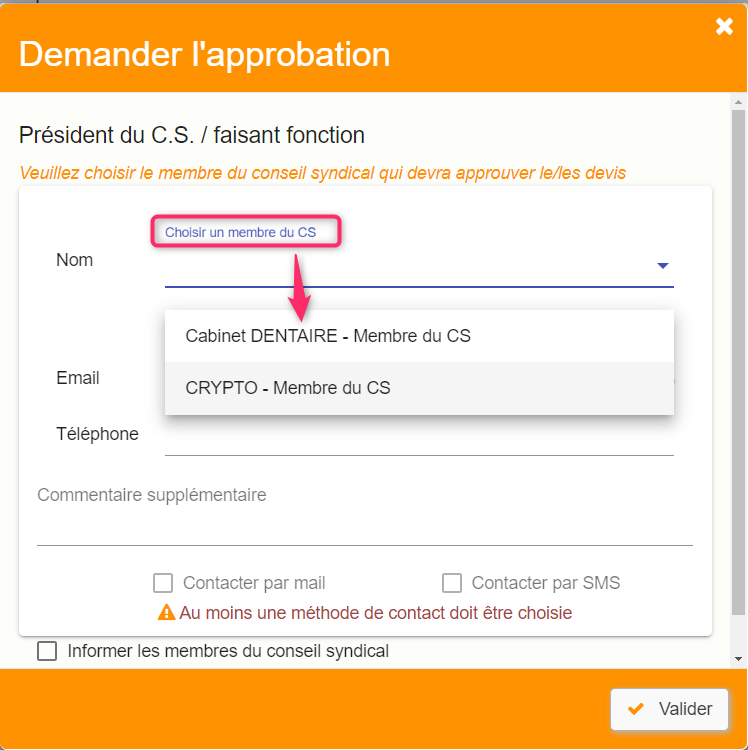
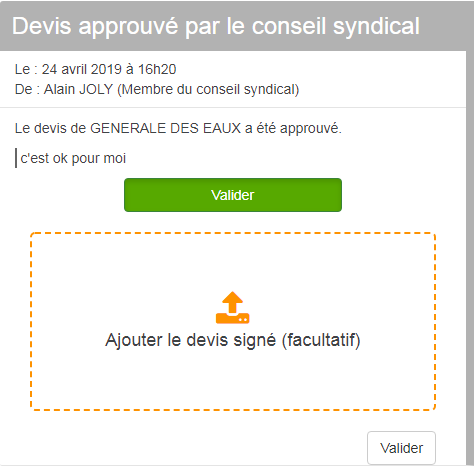
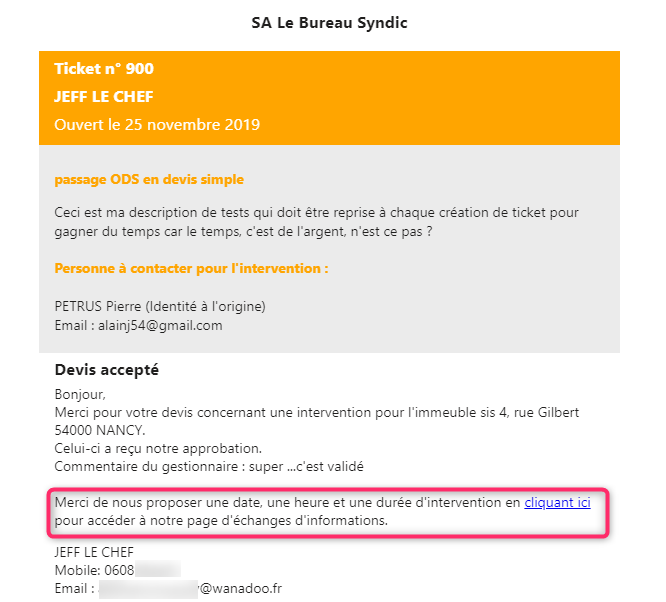
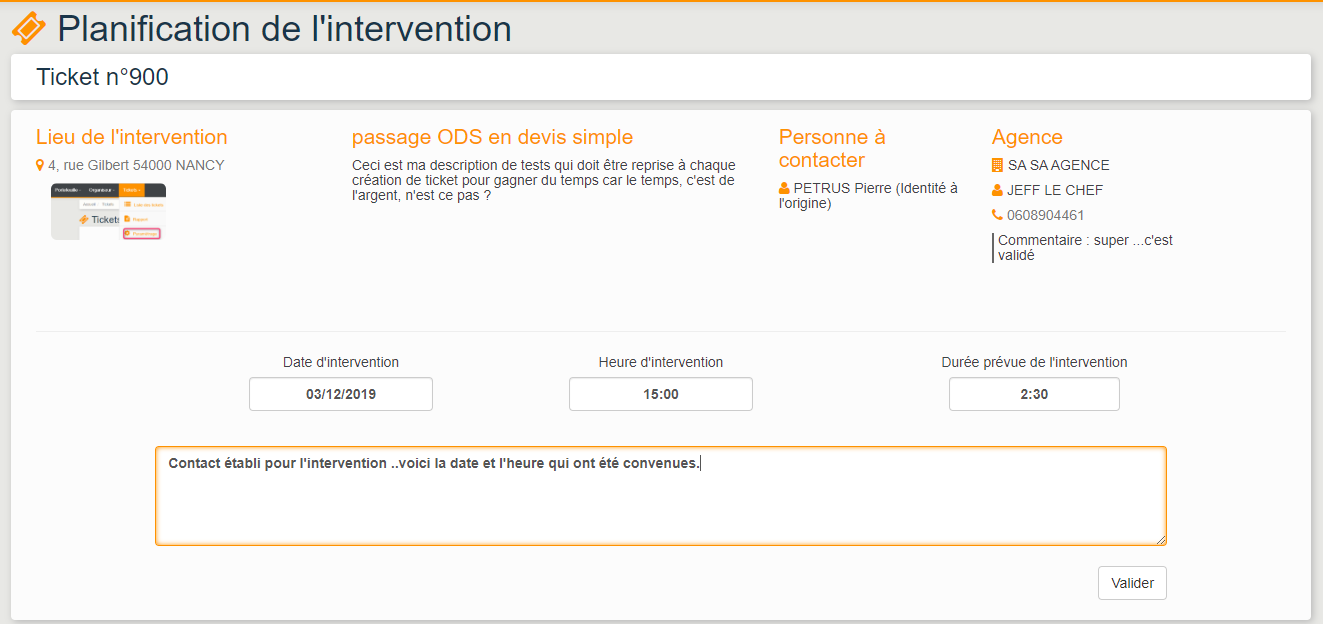
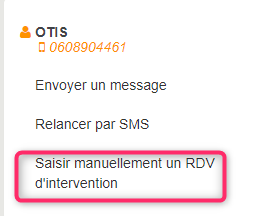
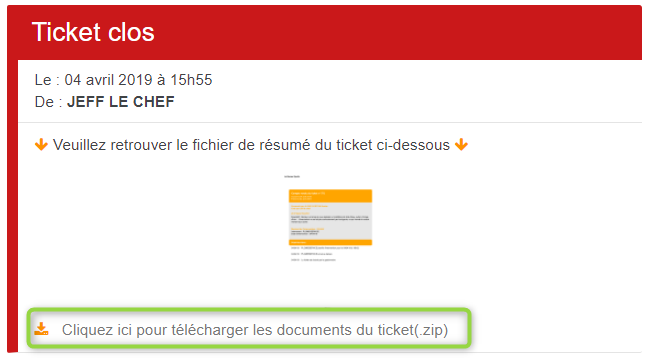
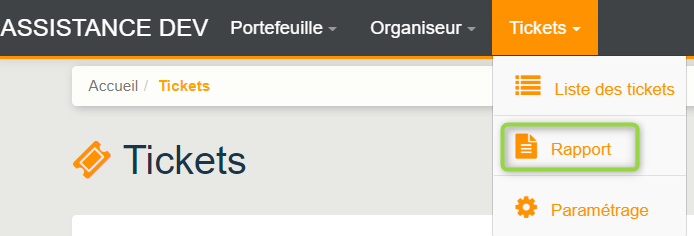
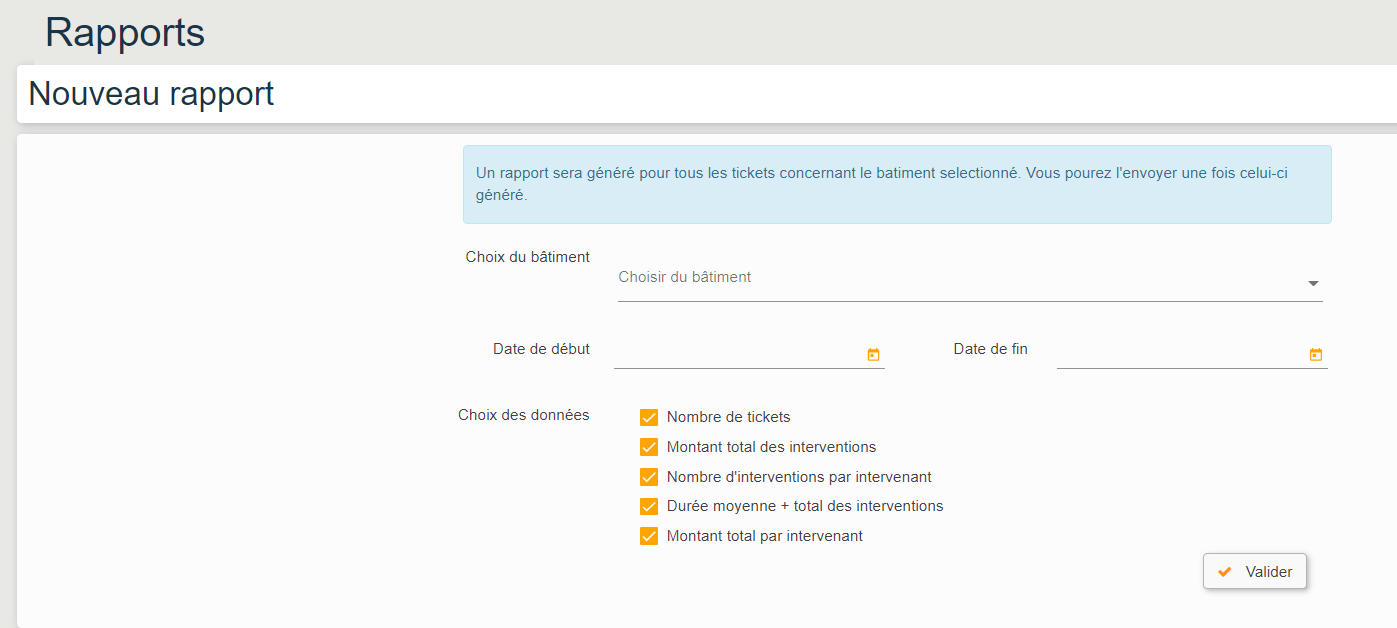
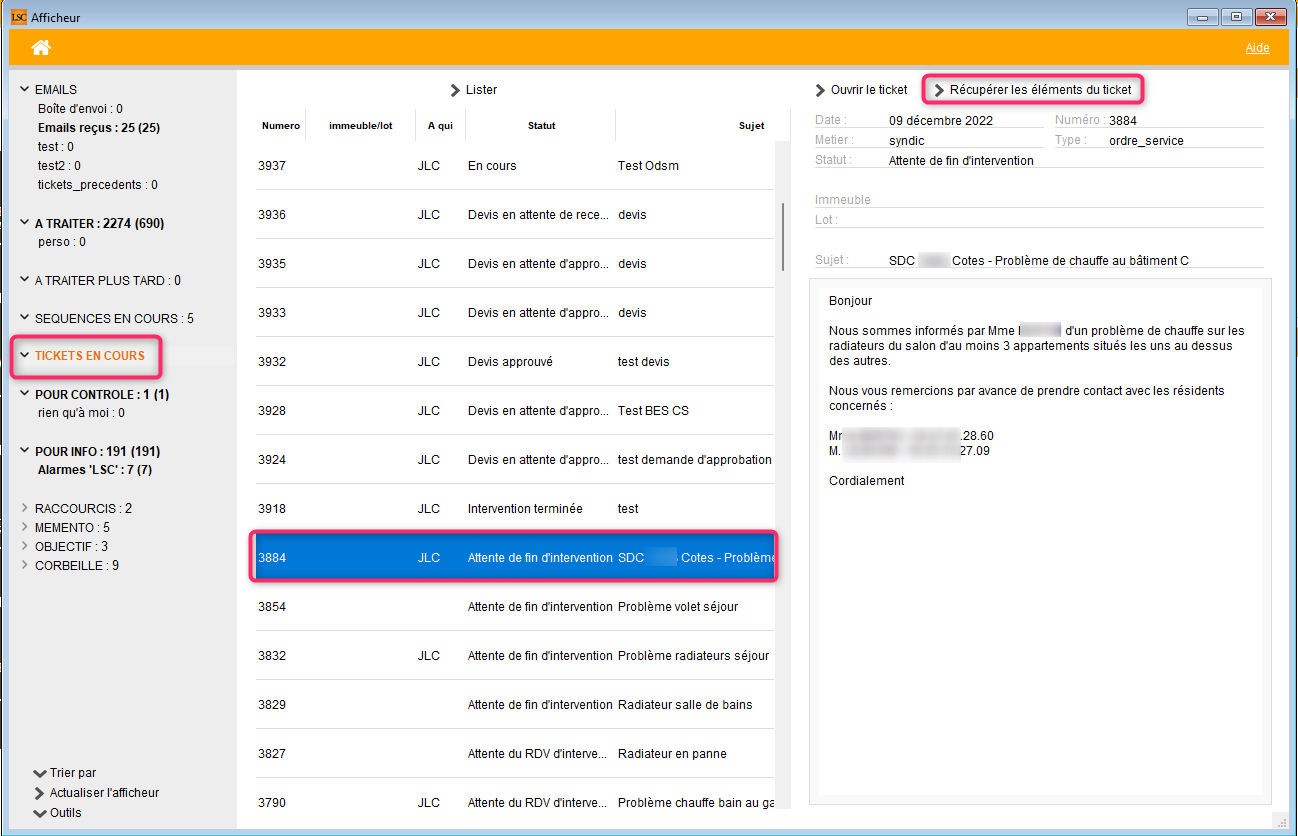
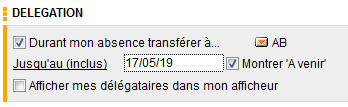
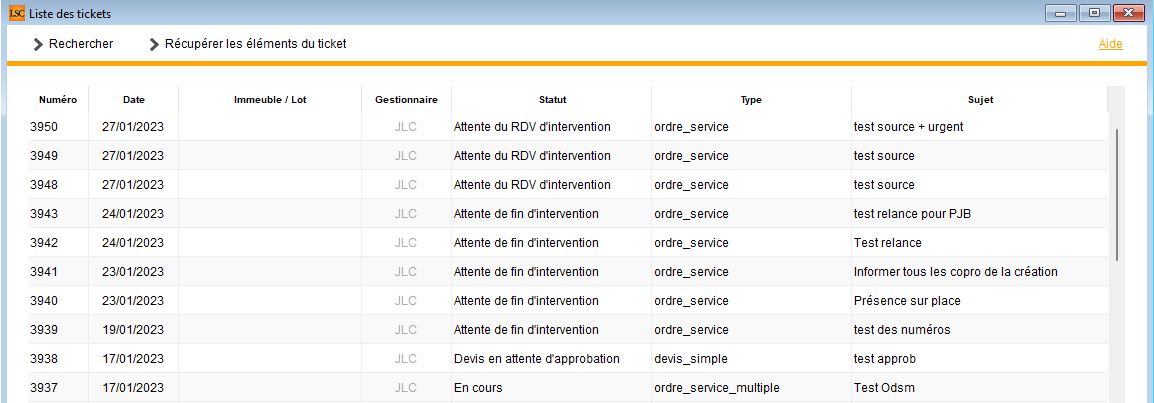
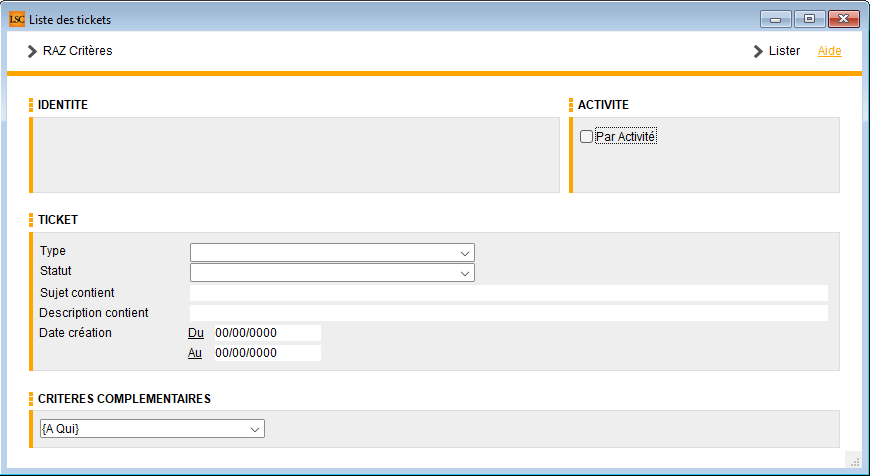
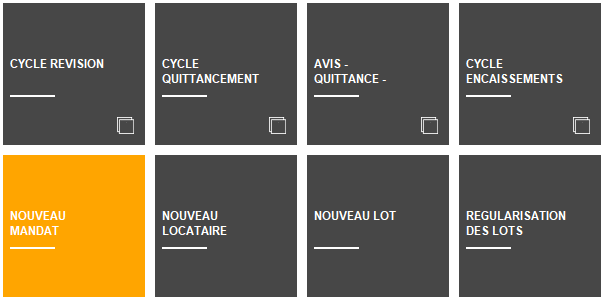
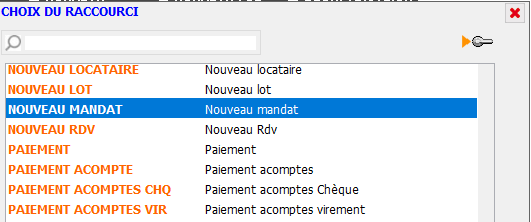
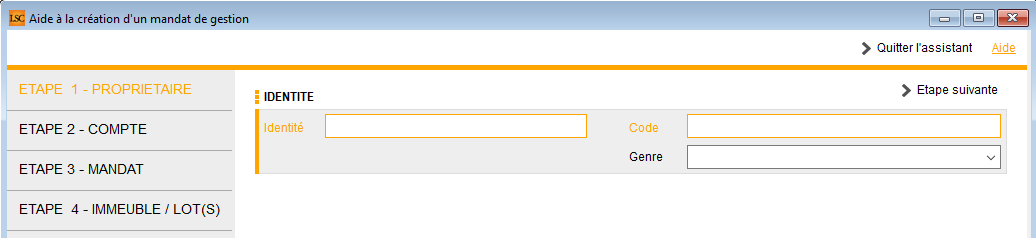
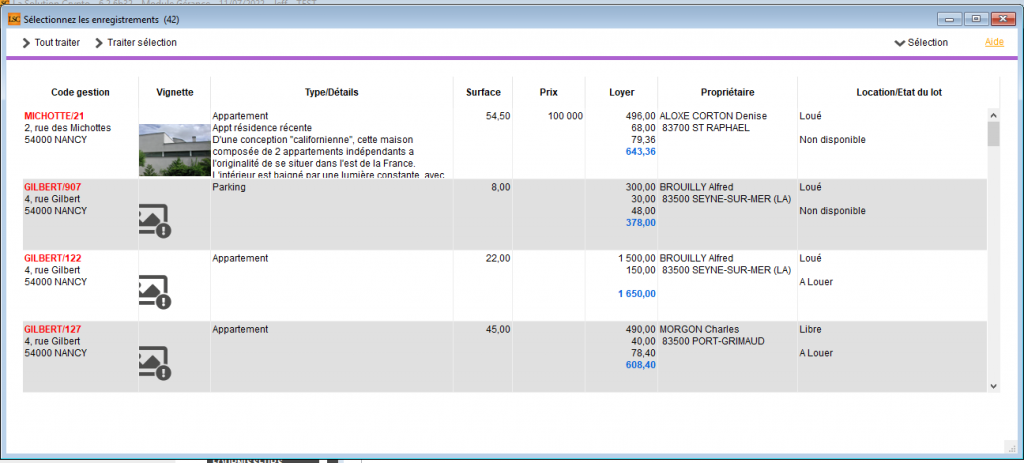


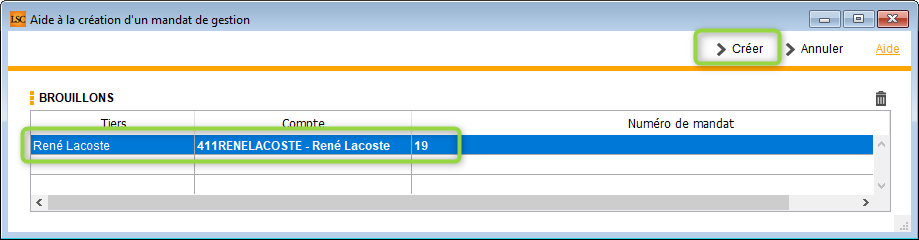

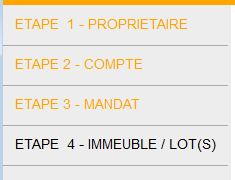 (exemple quand on est à l’étape 3)
(exemple quand on est à l’étape 3)
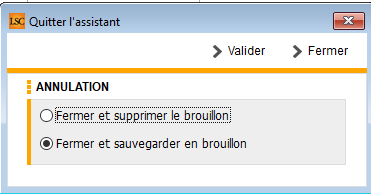
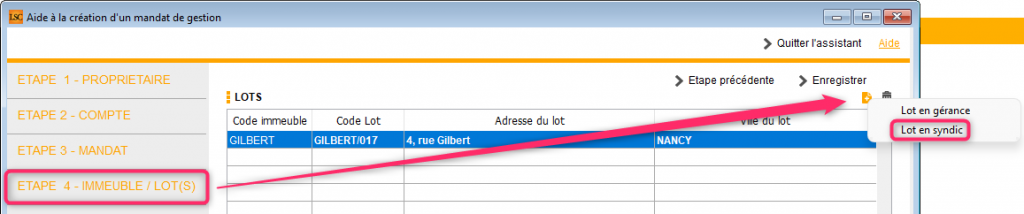
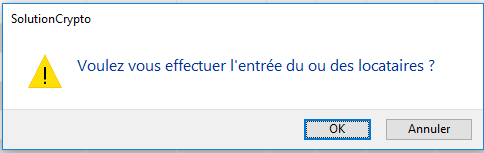
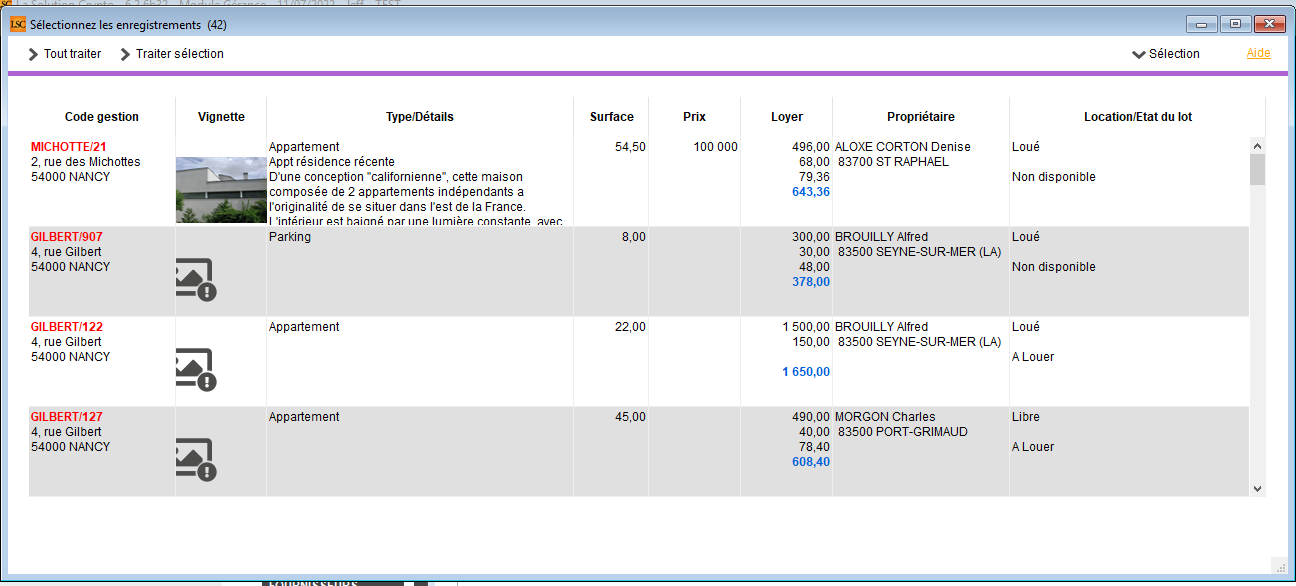
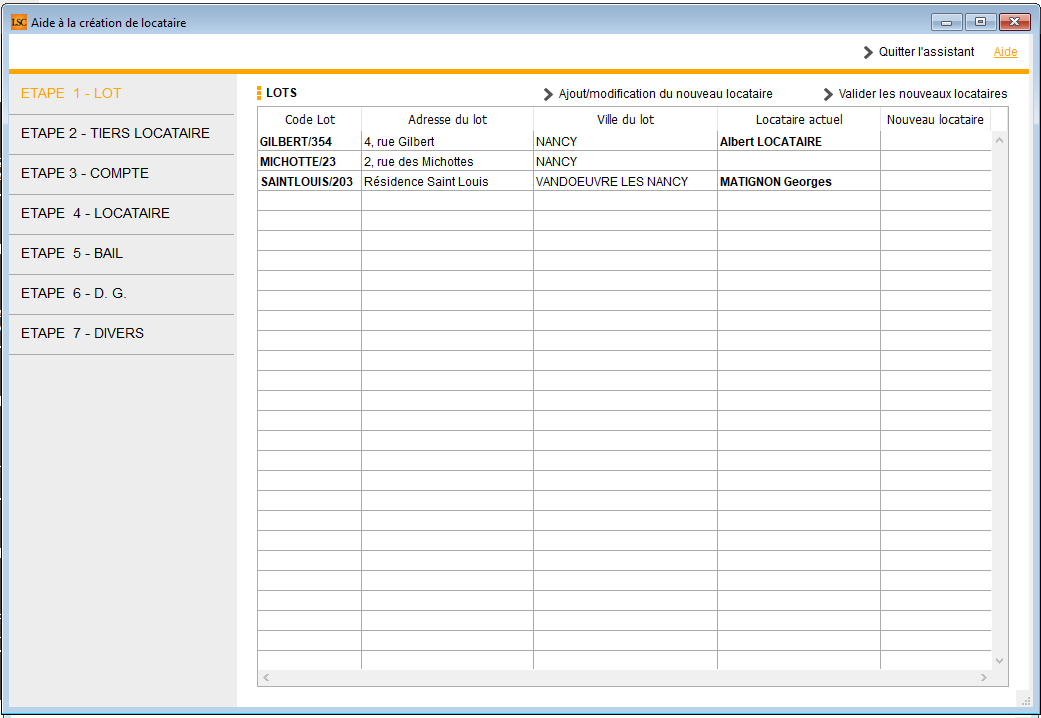
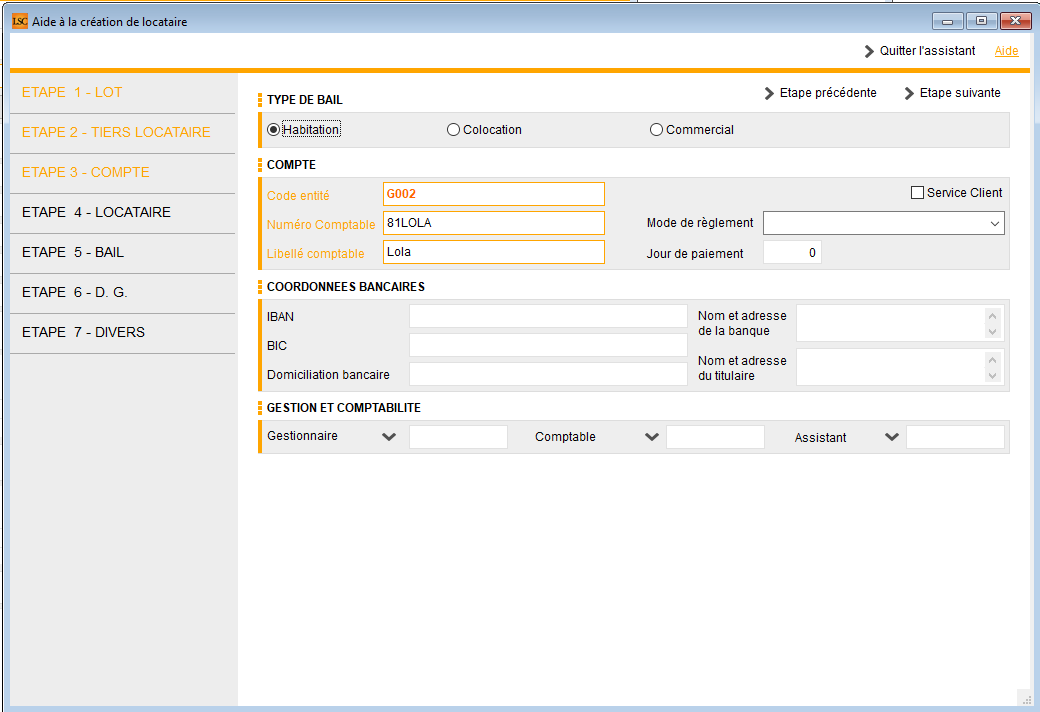
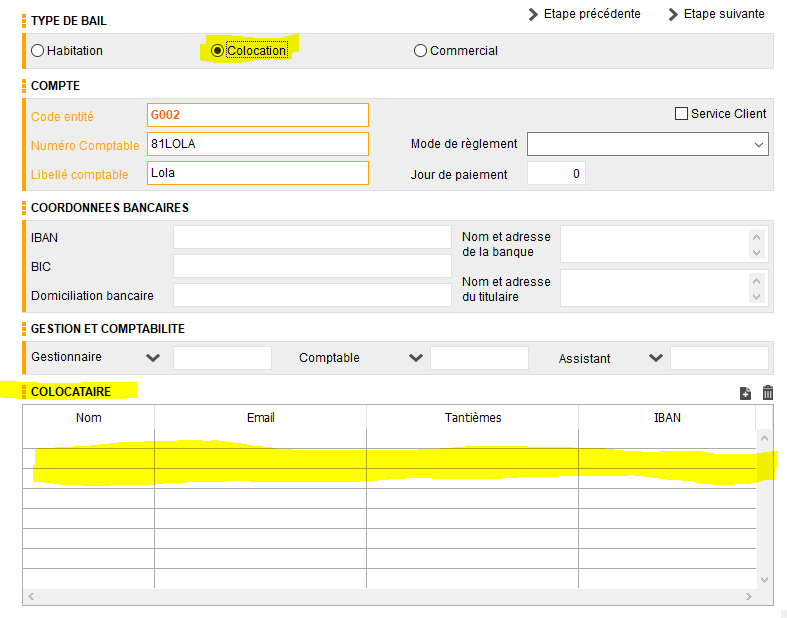

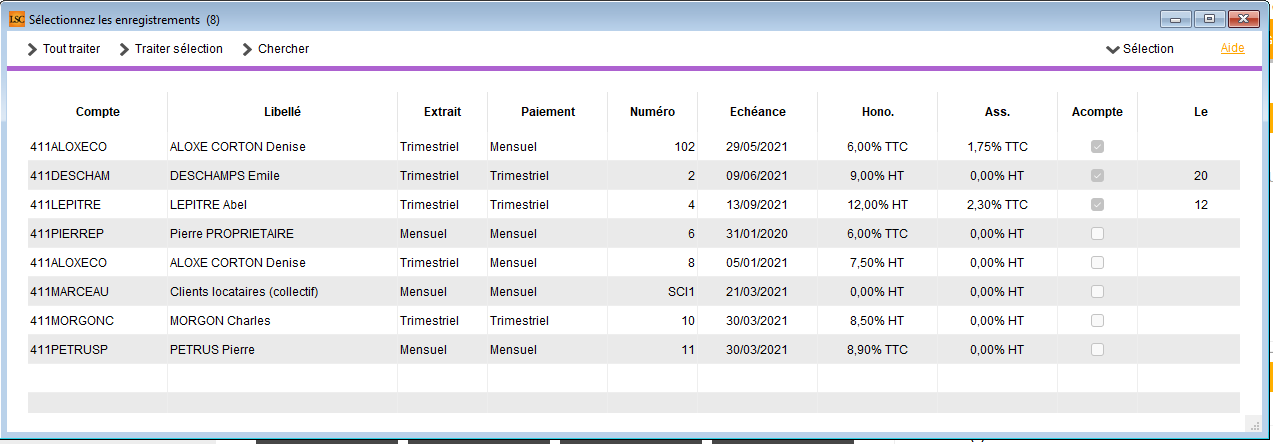
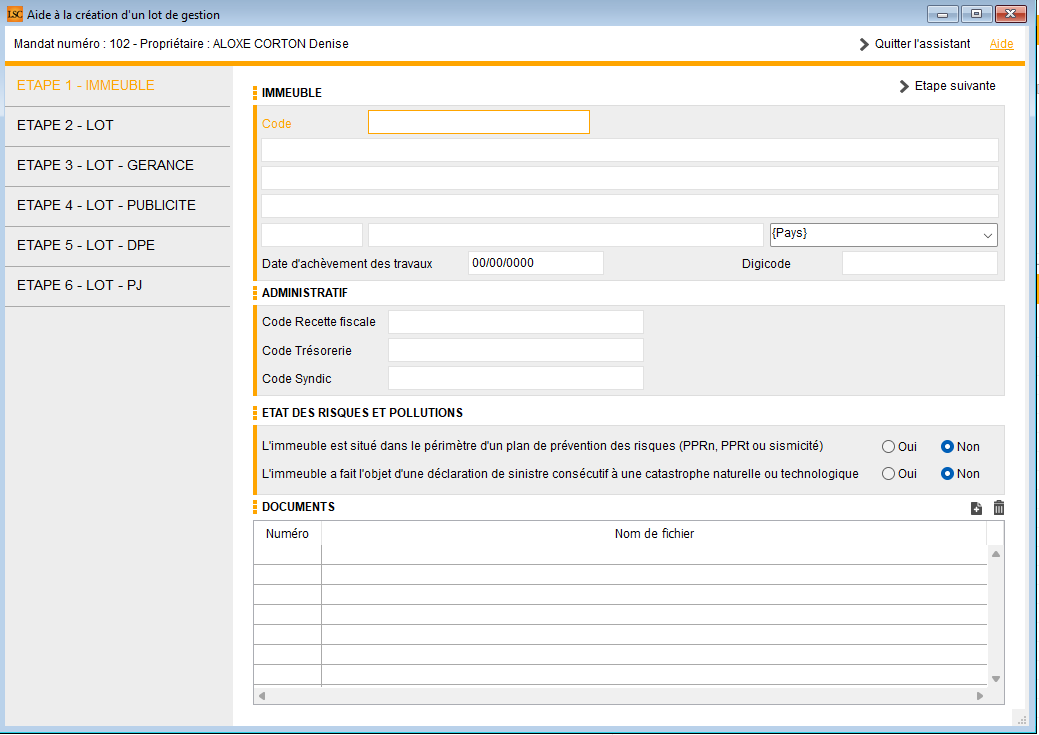
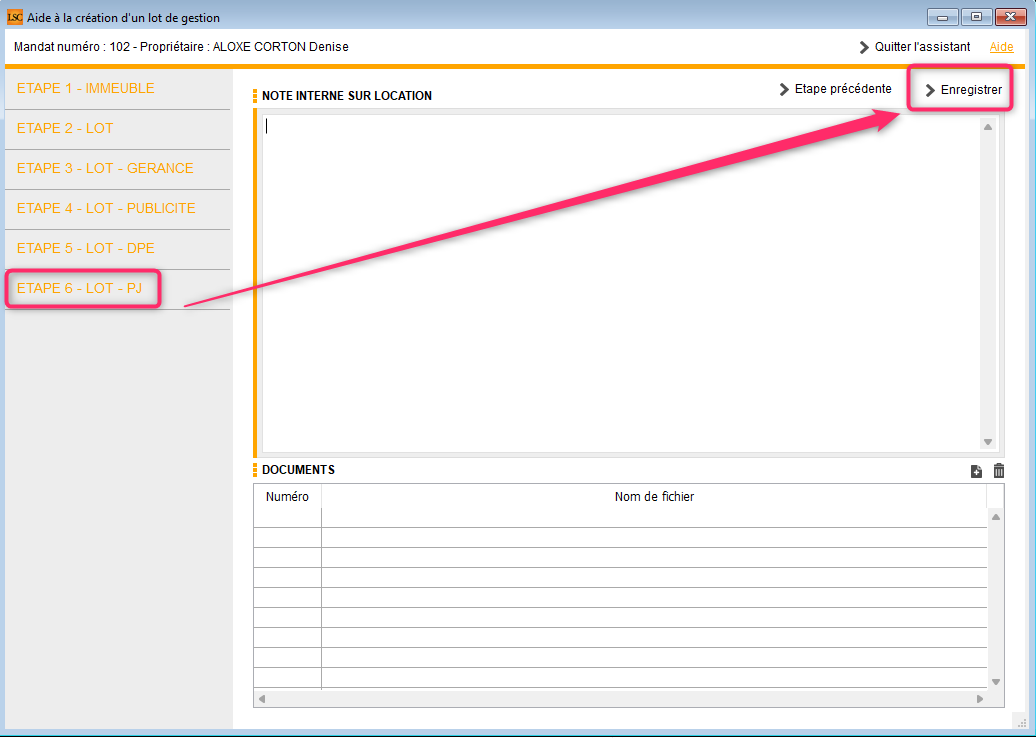
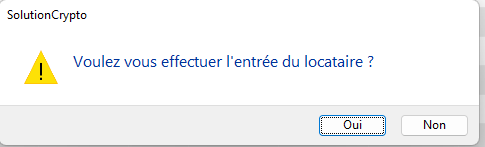
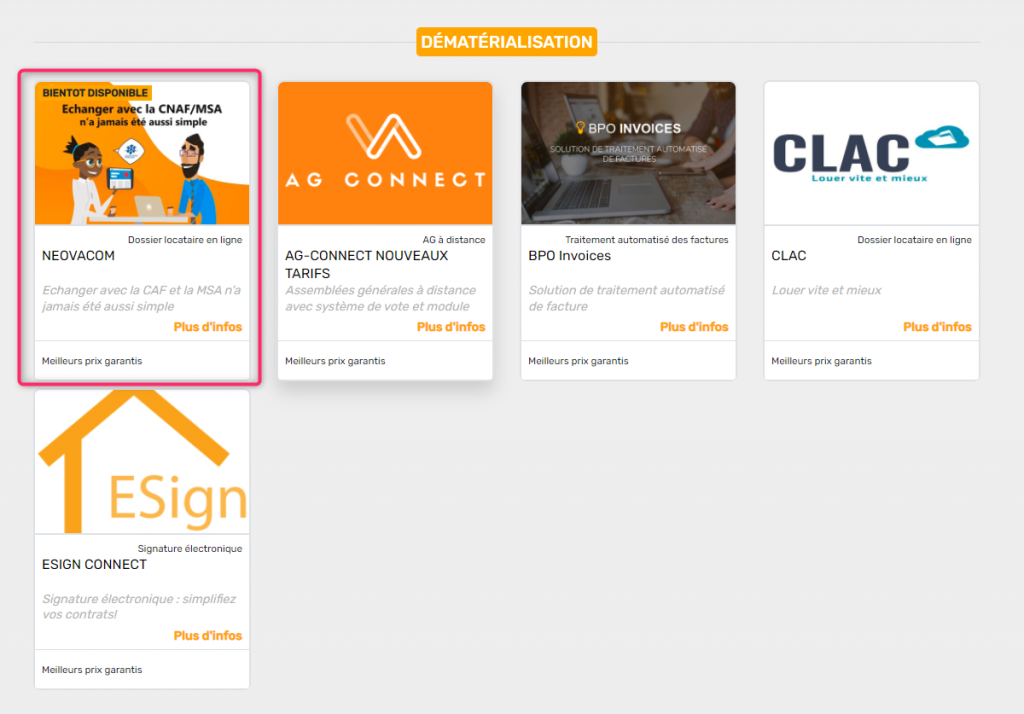
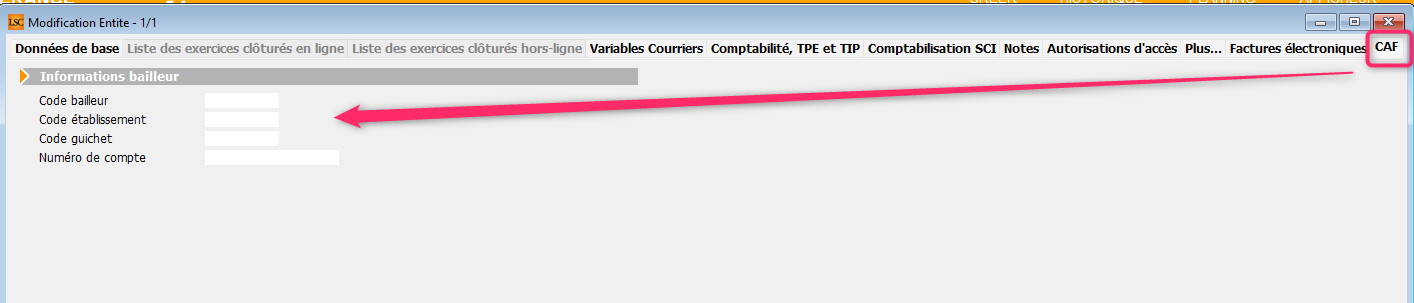
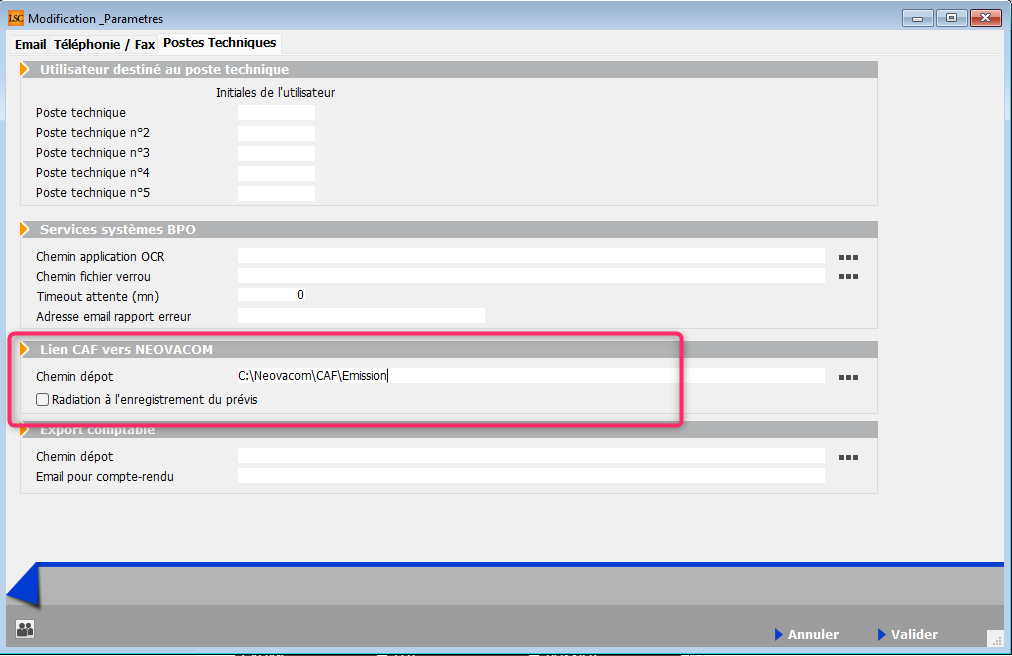
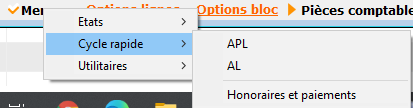
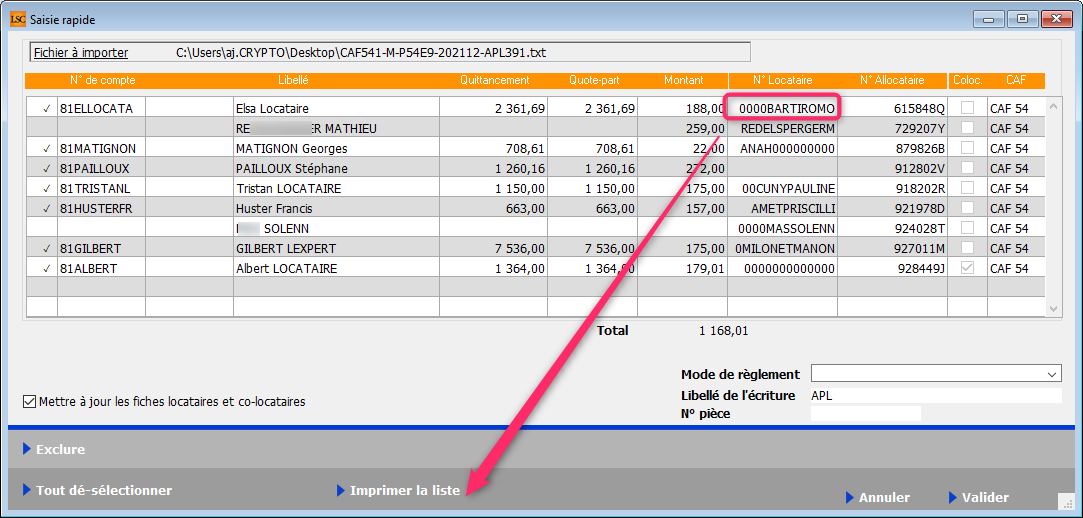

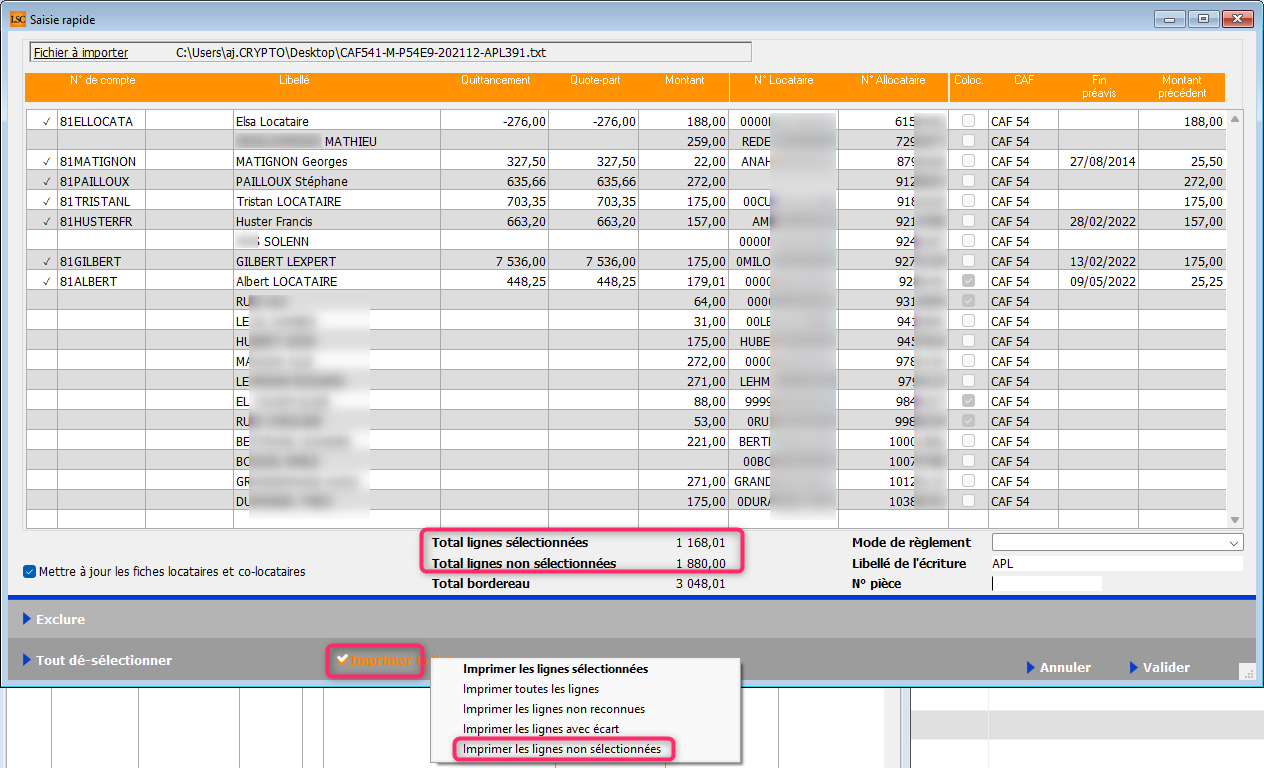
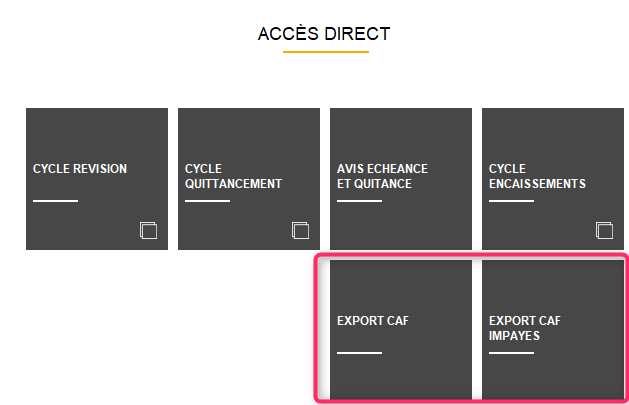
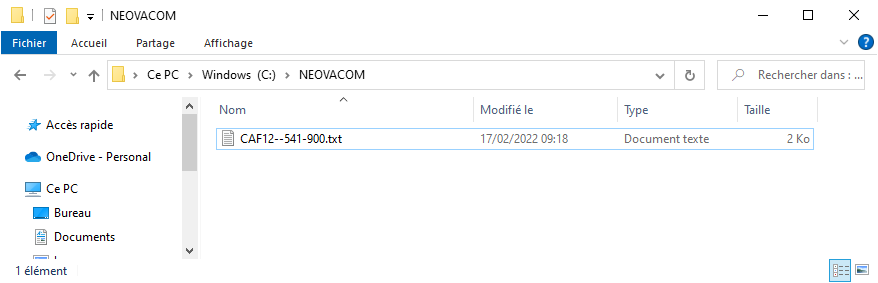

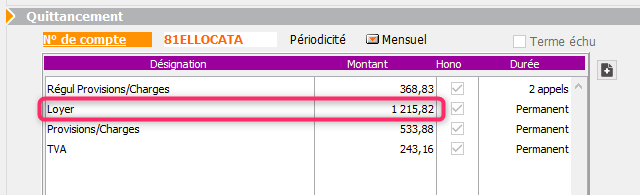
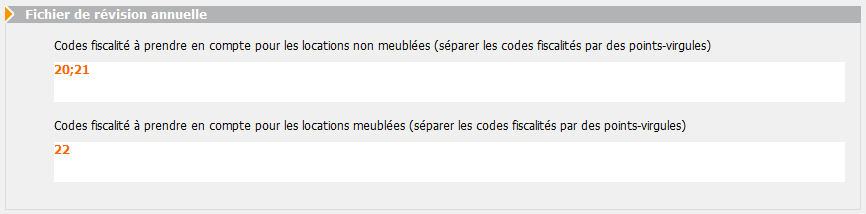
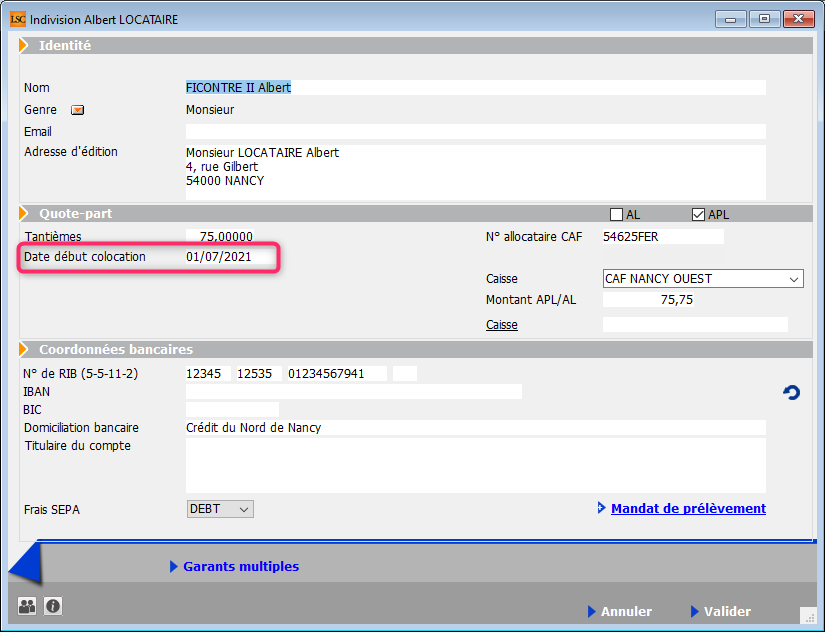

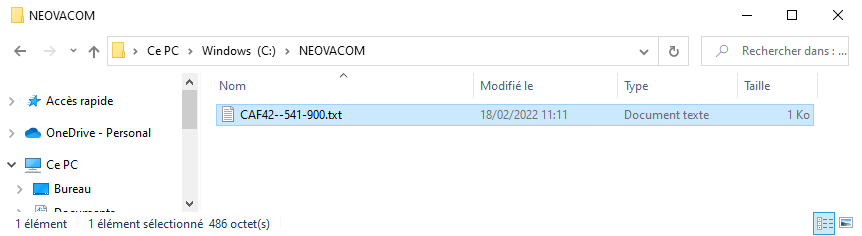
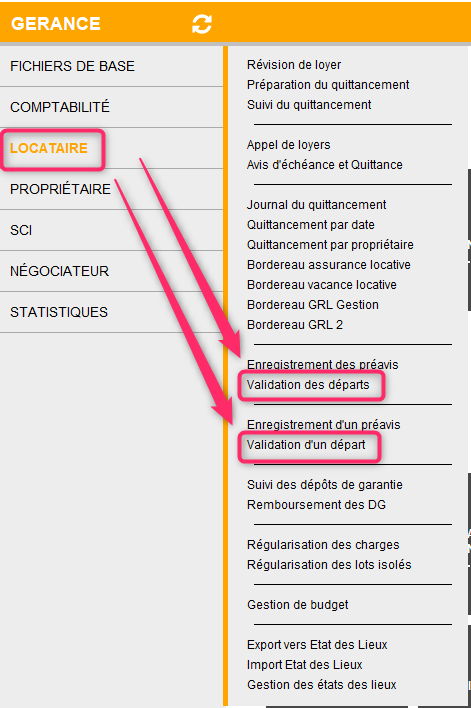
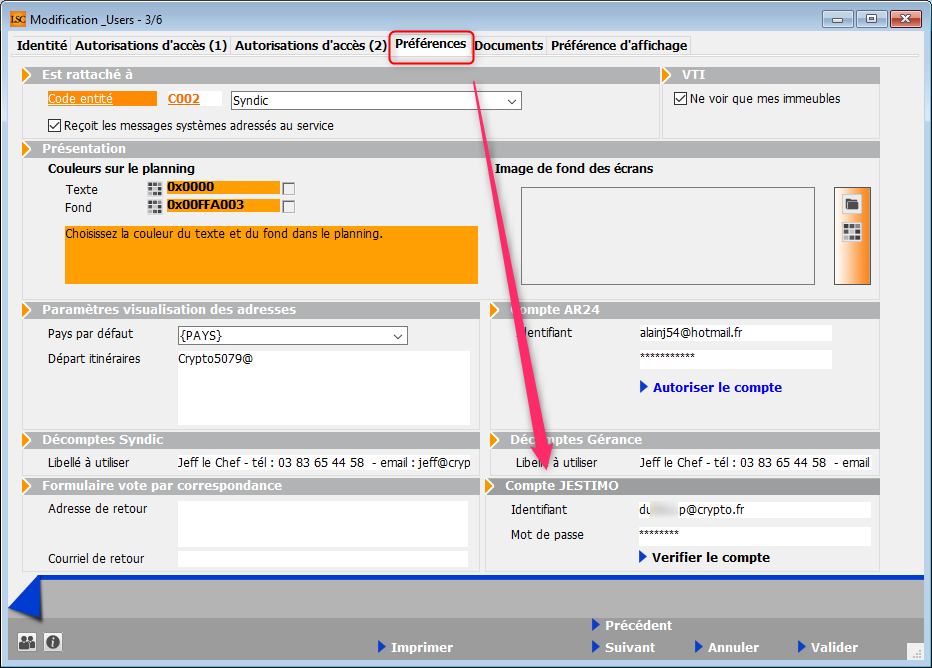
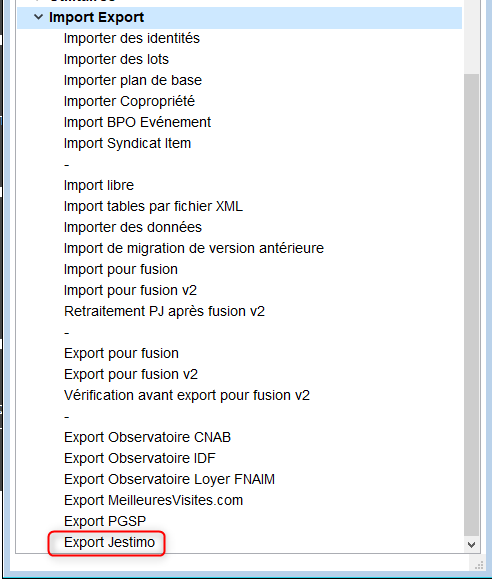
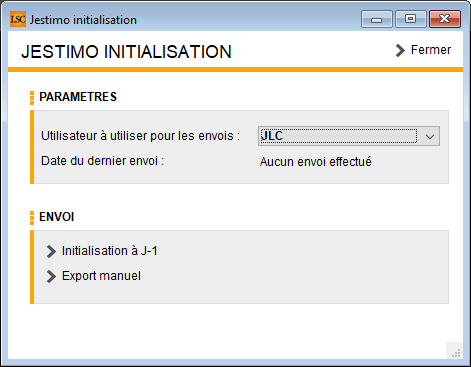
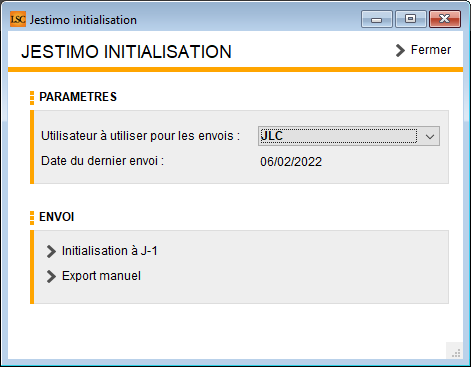
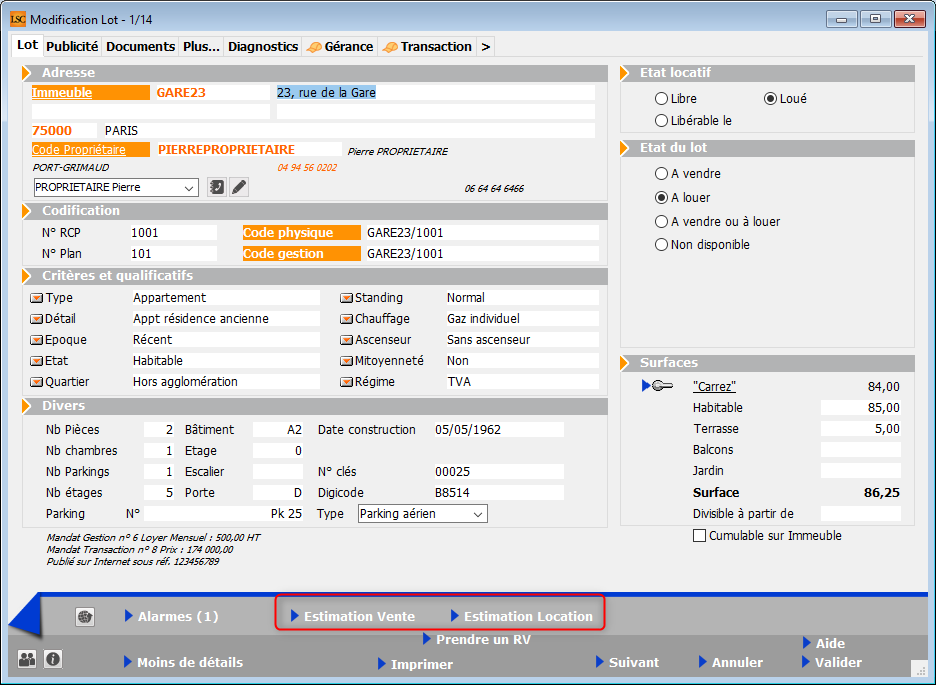
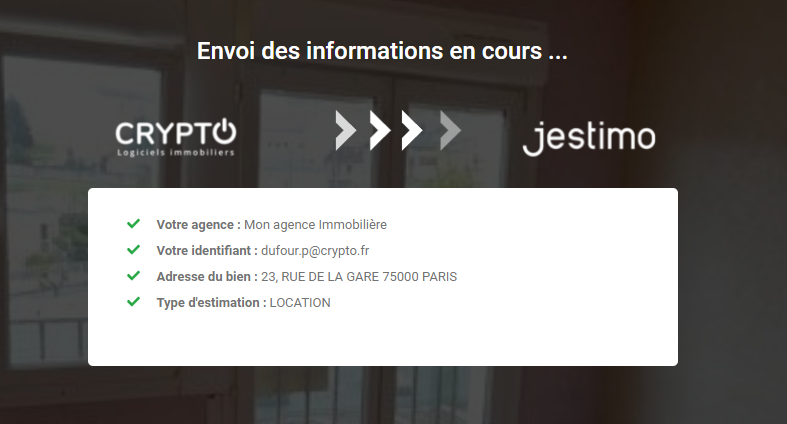
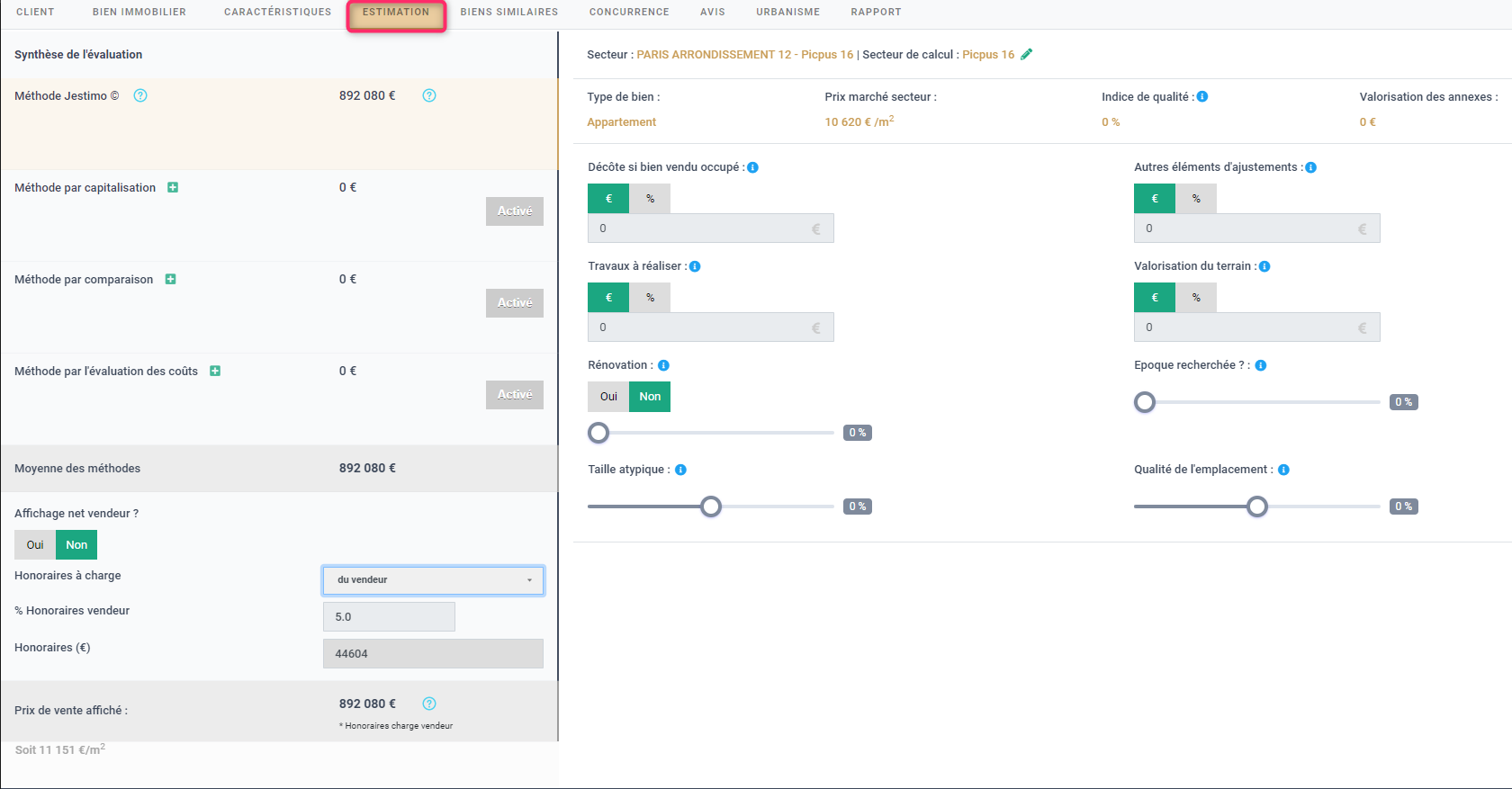
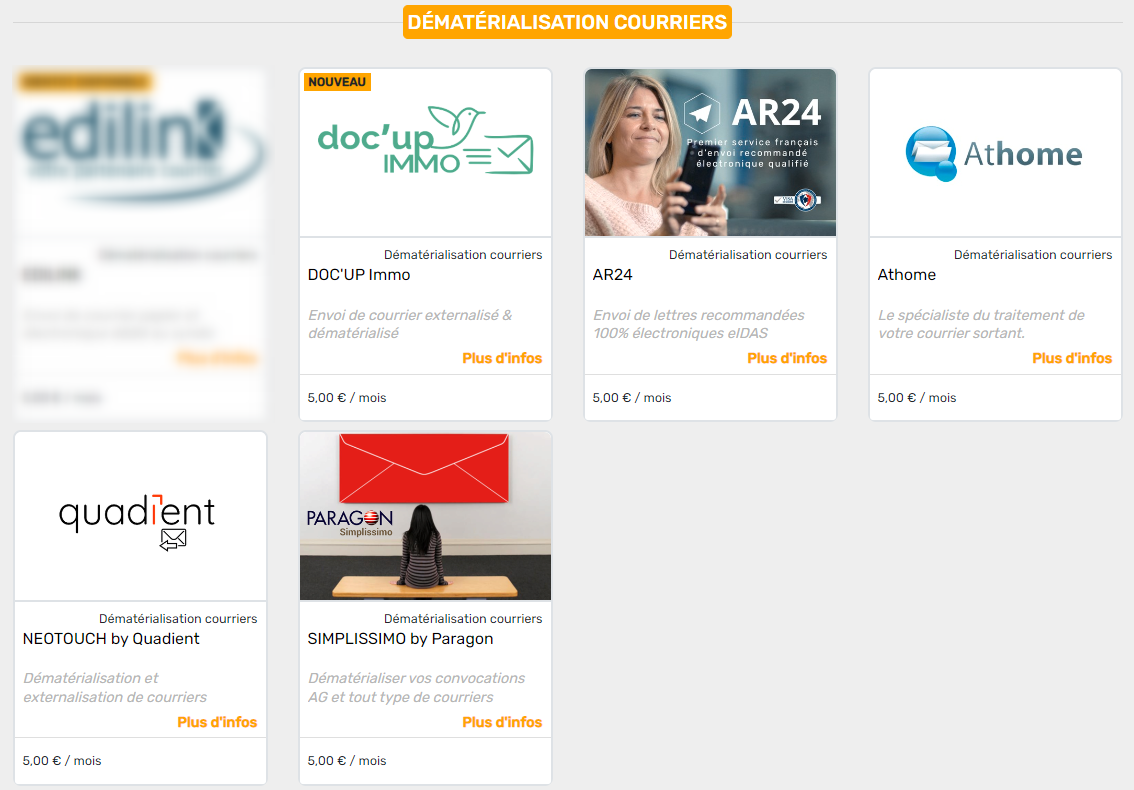
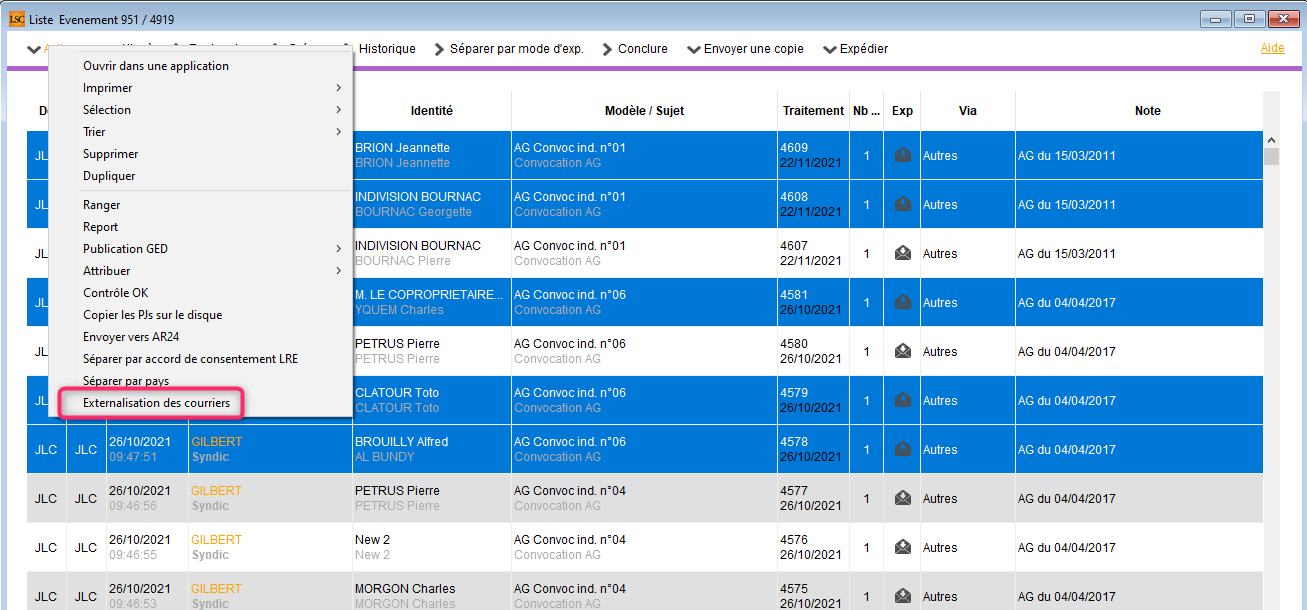
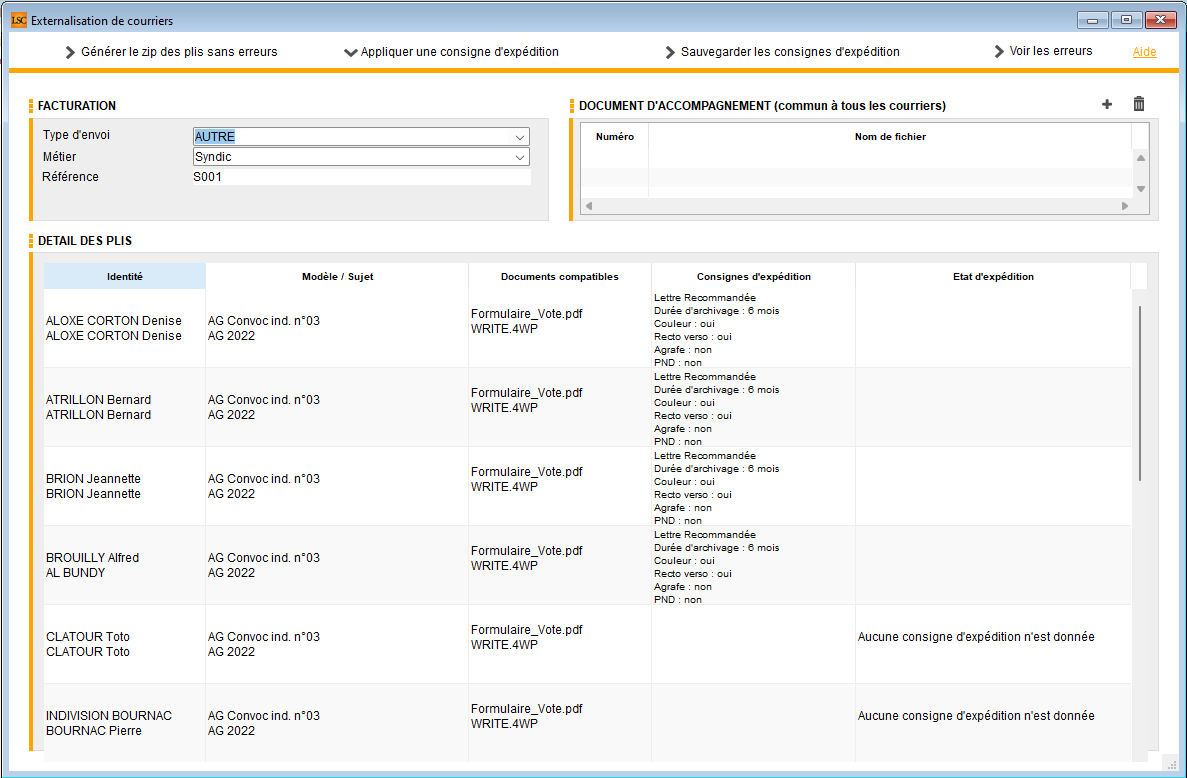 [
[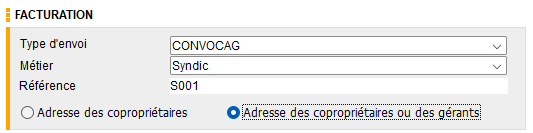
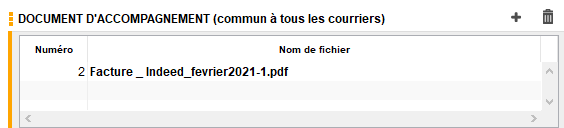
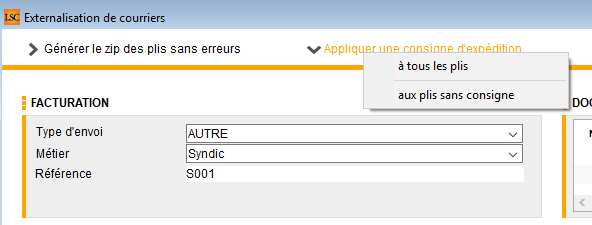
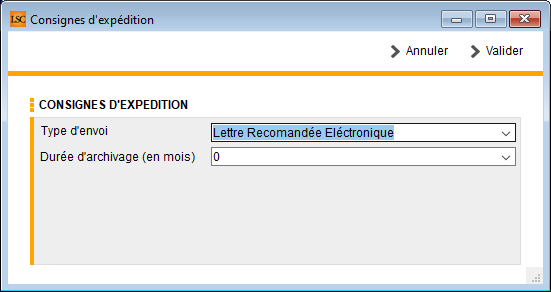
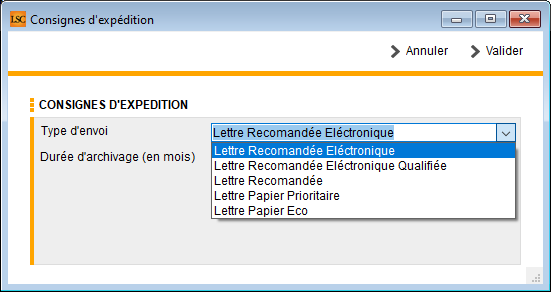
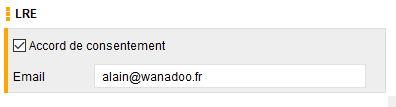
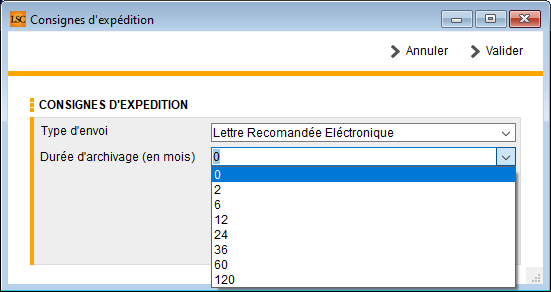
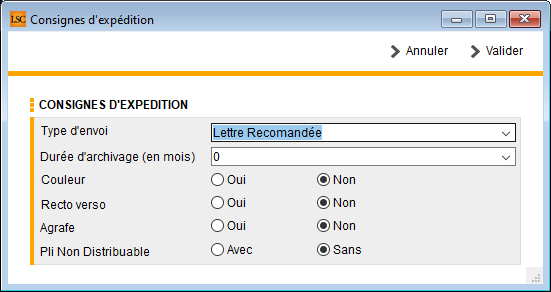
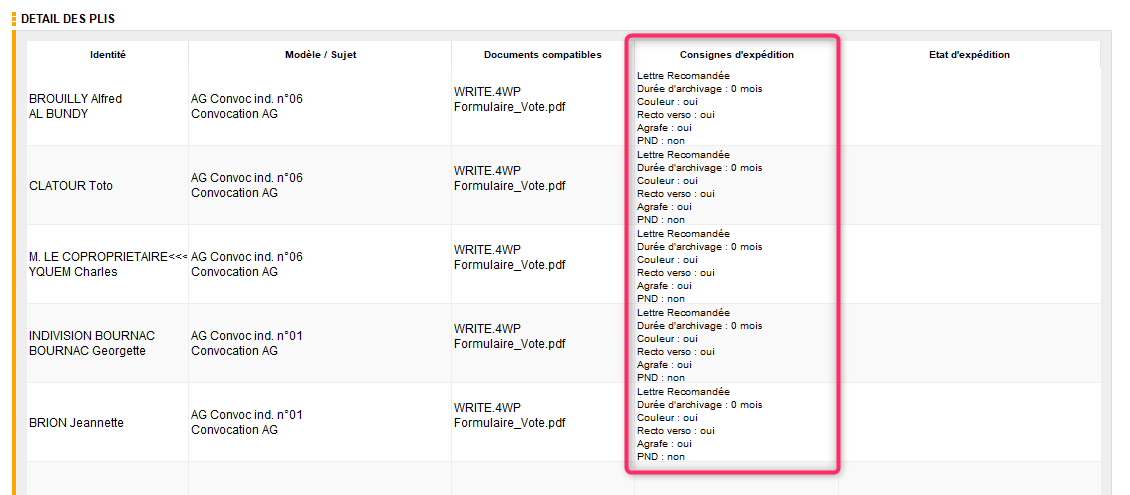

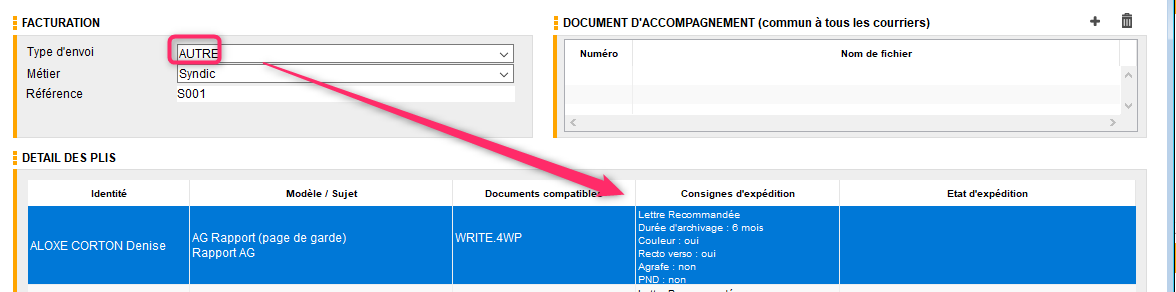
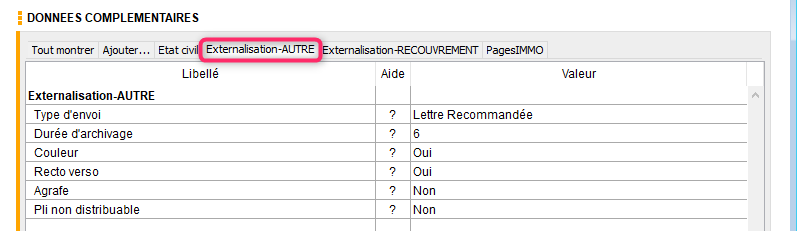

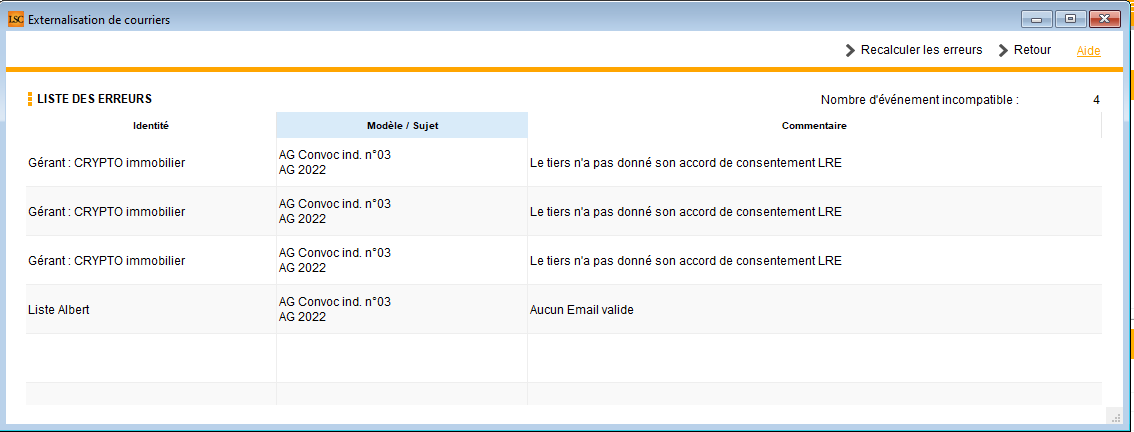
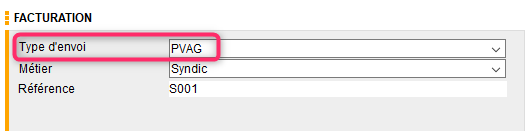
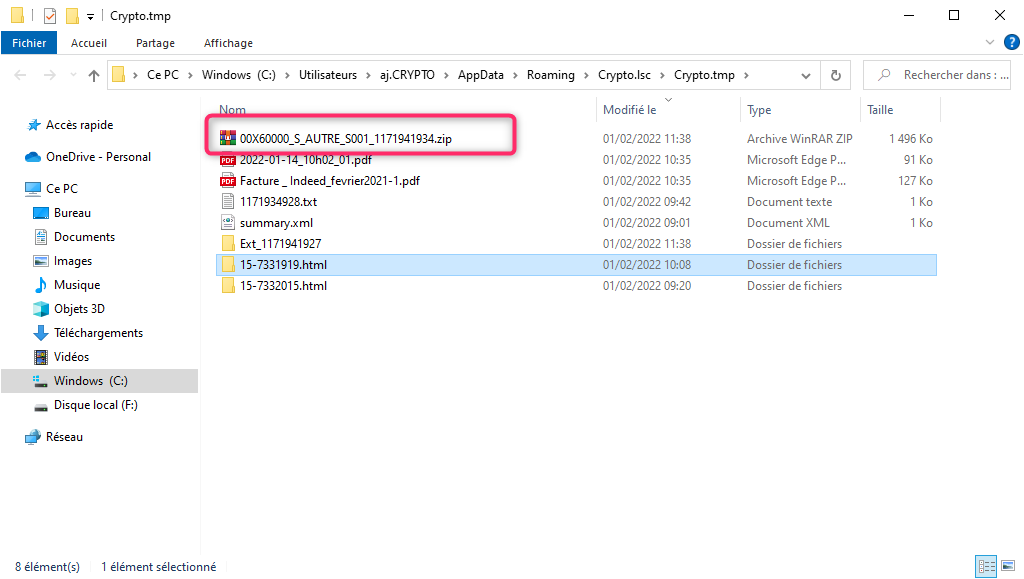
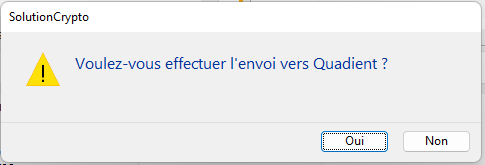
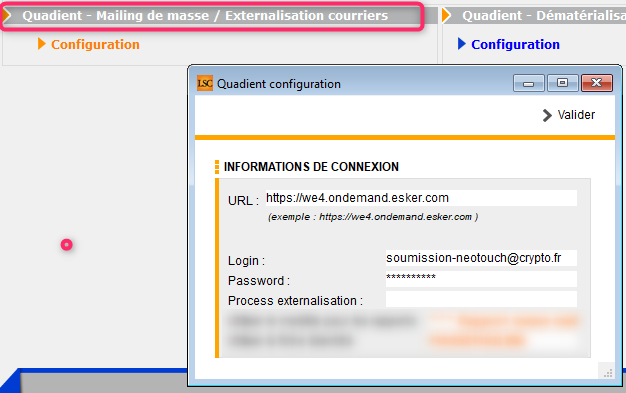

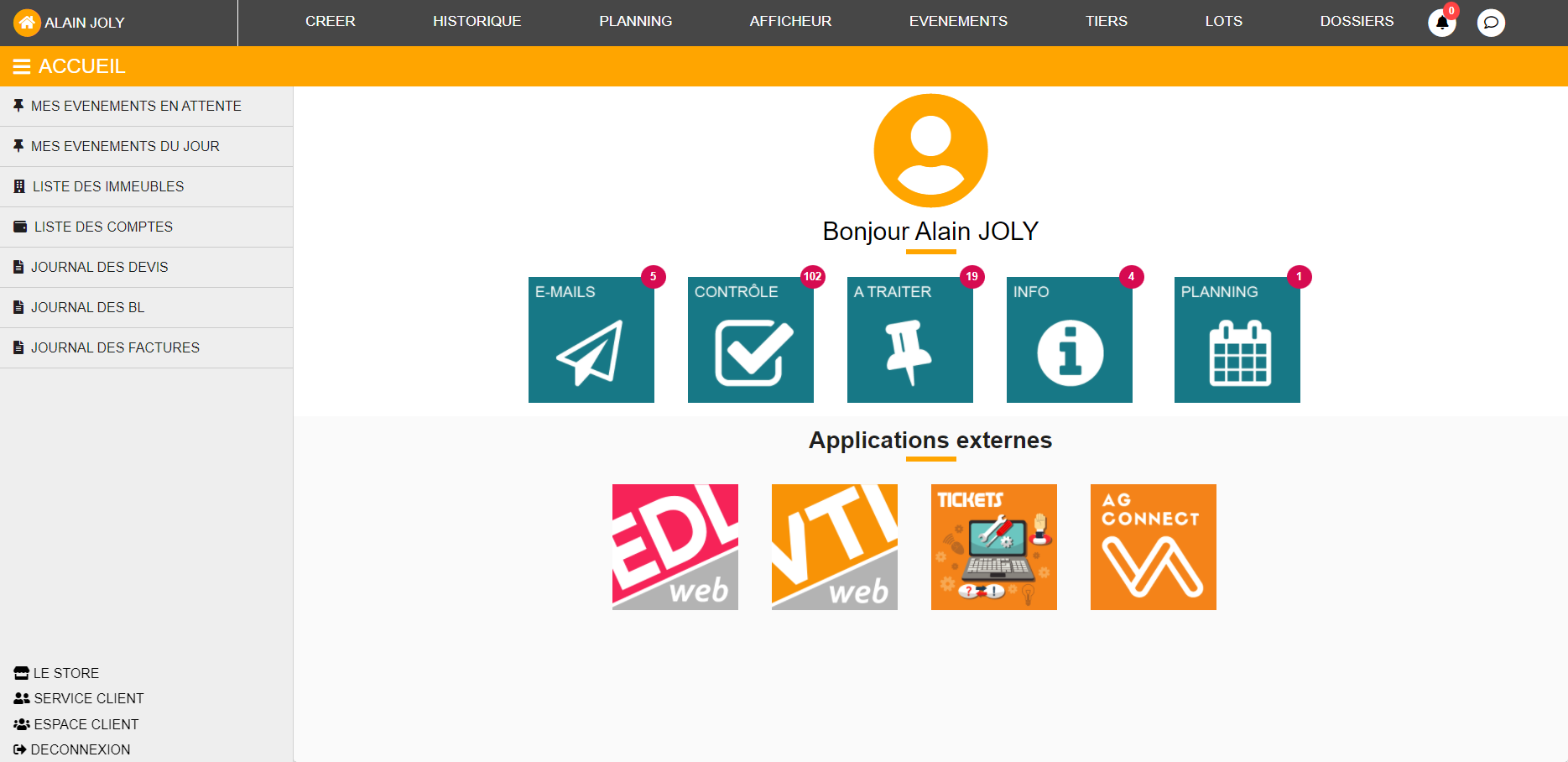
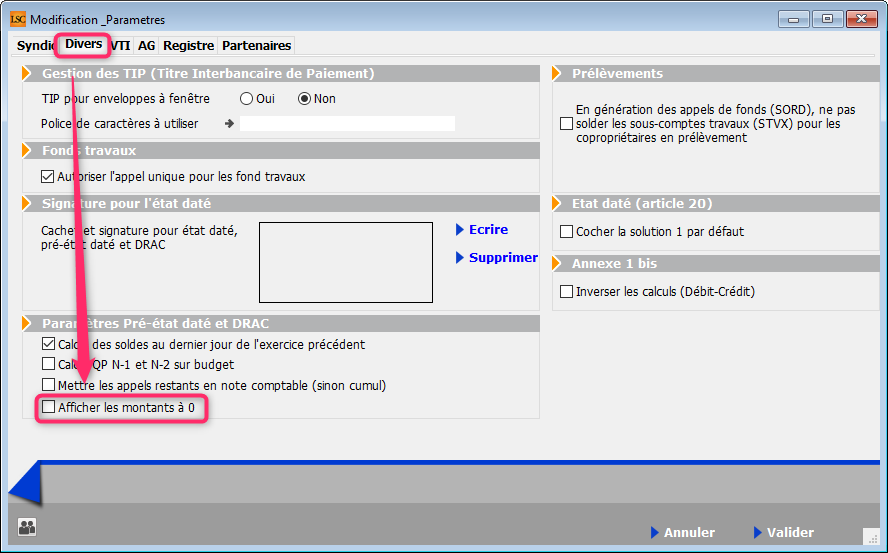
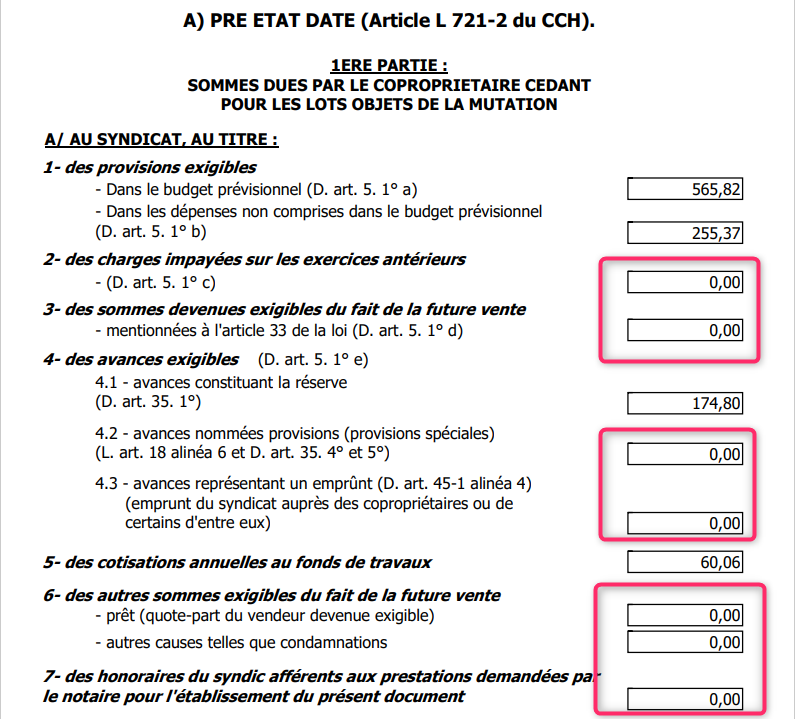
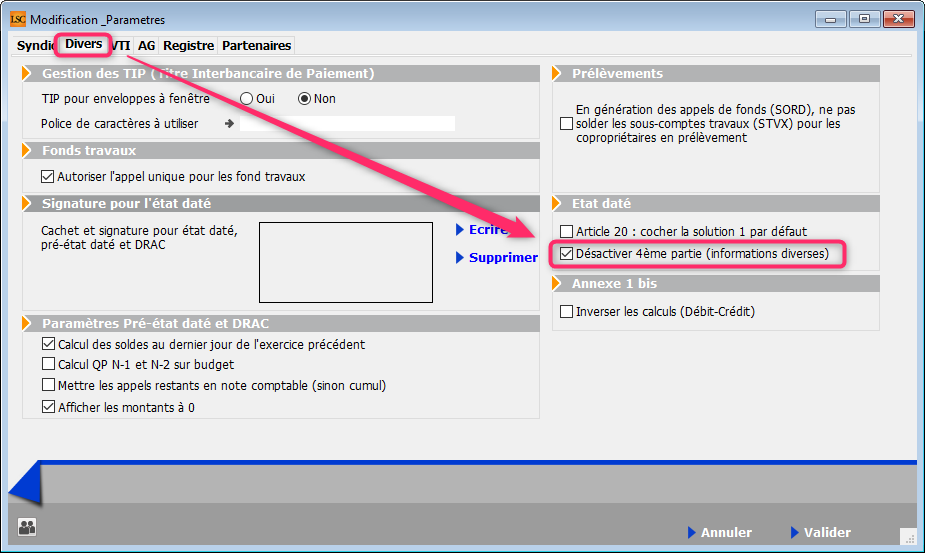
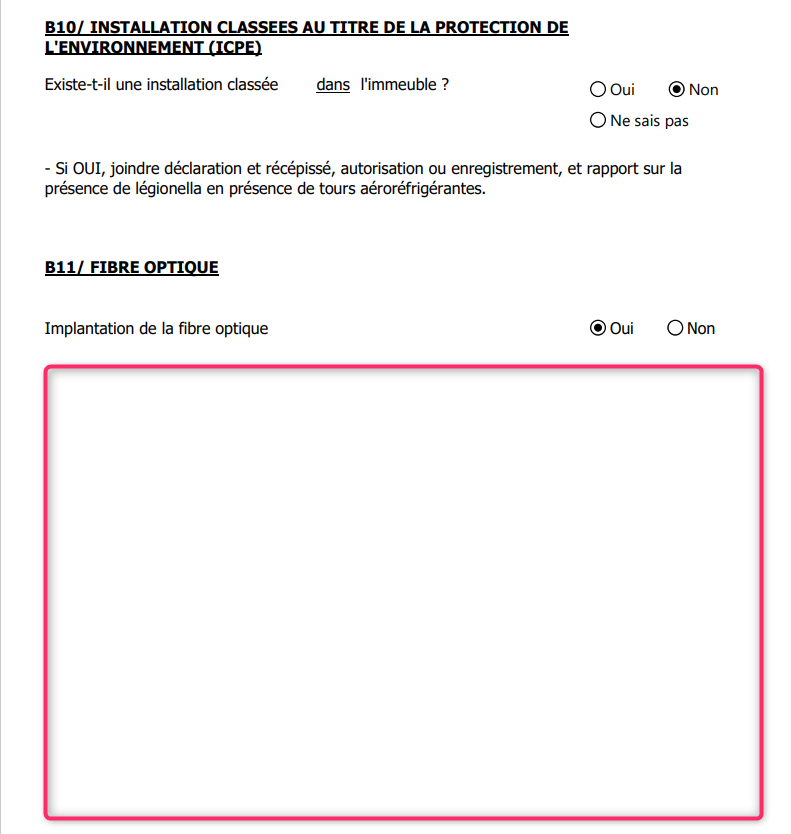
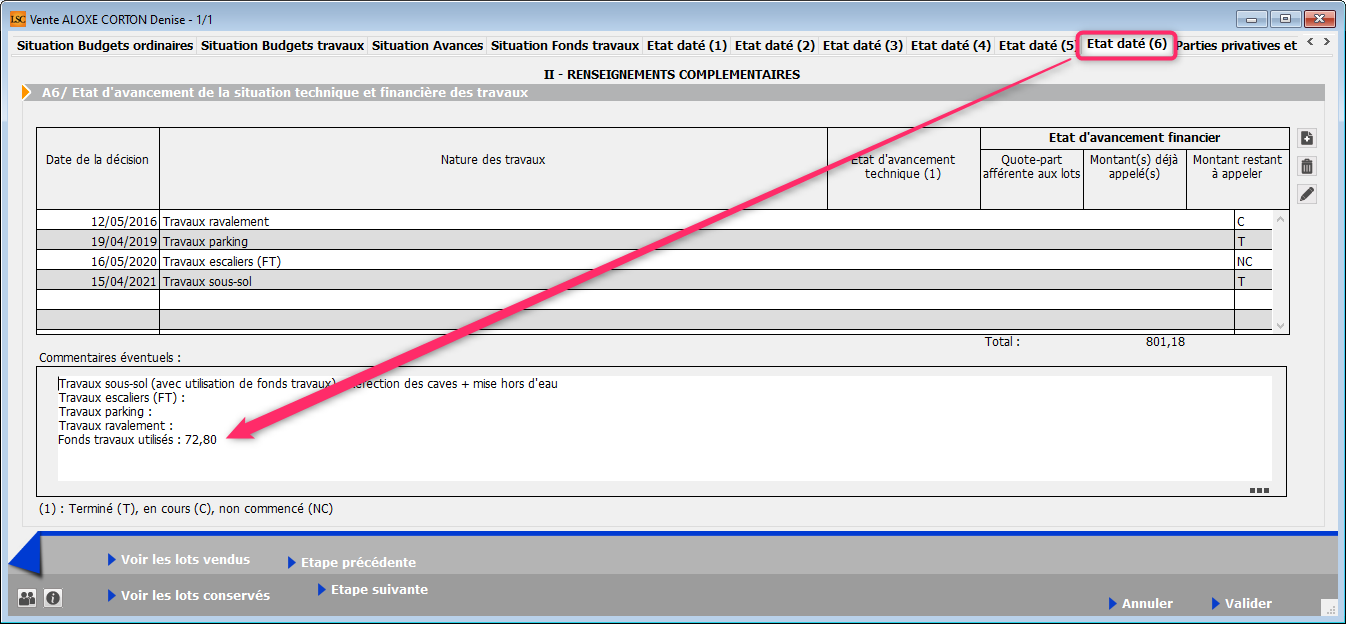
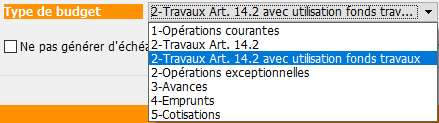
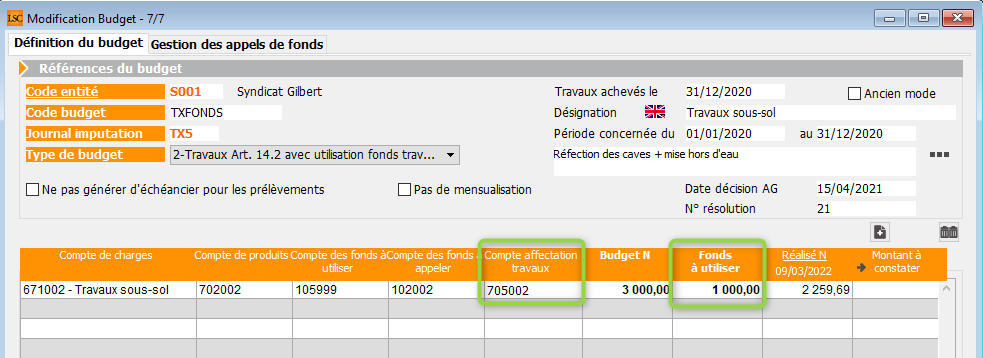
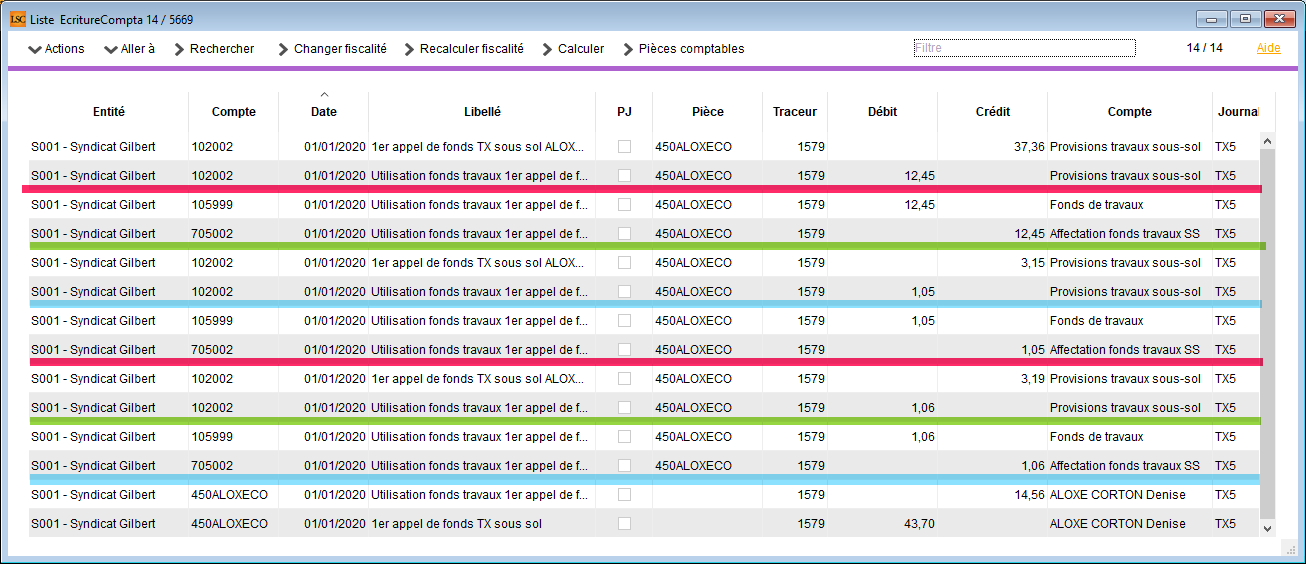
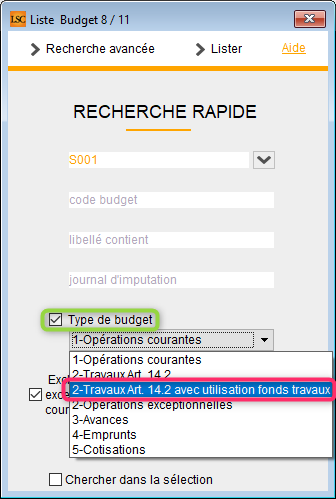

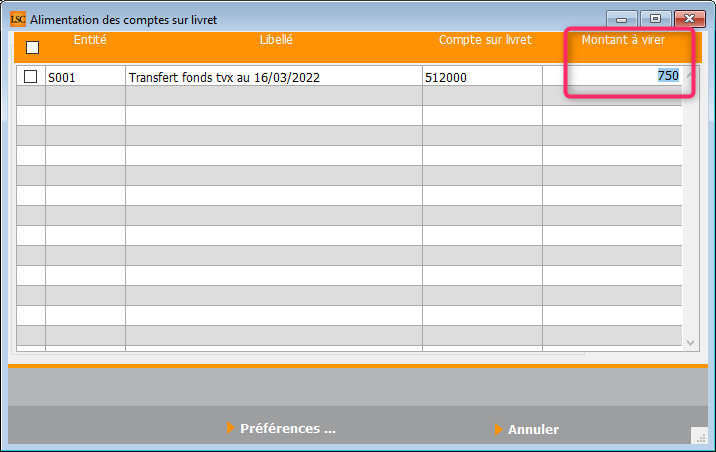

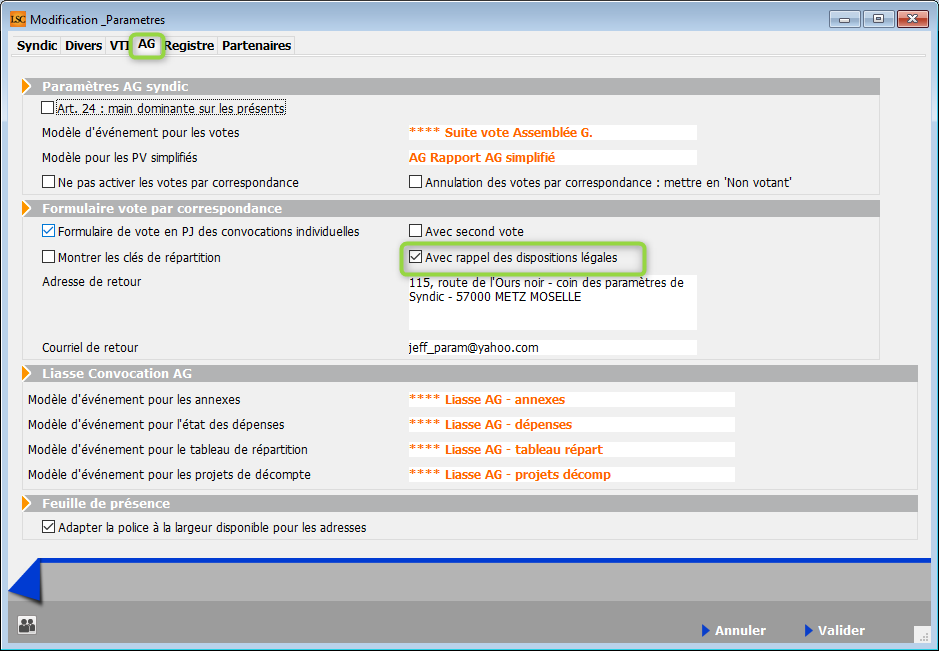
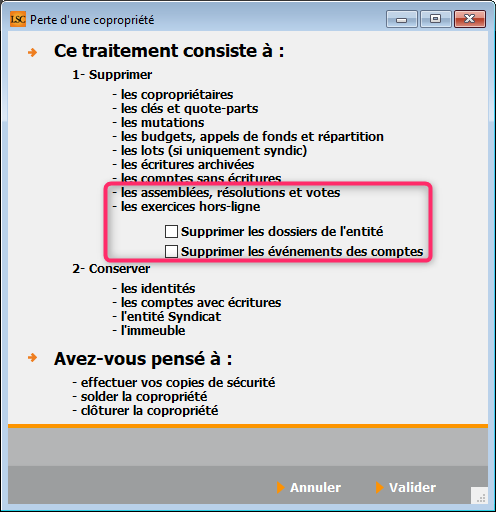
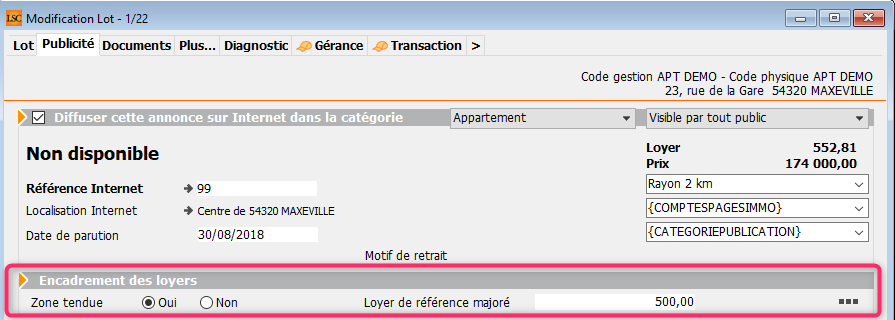
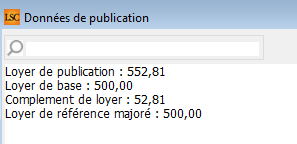
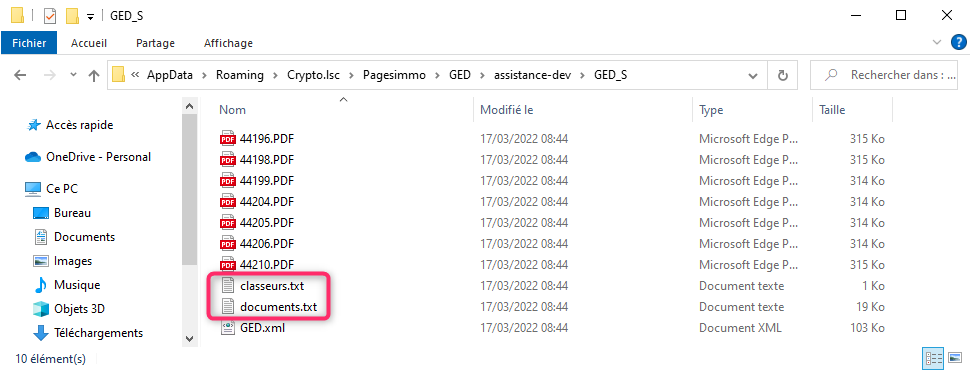
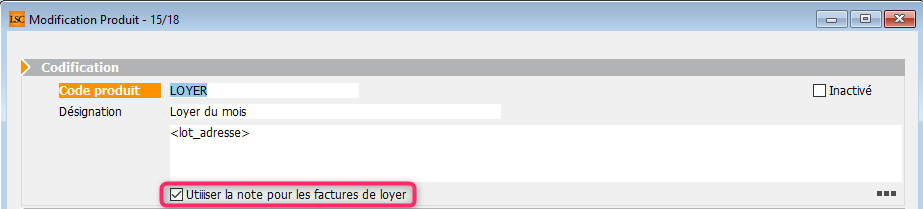
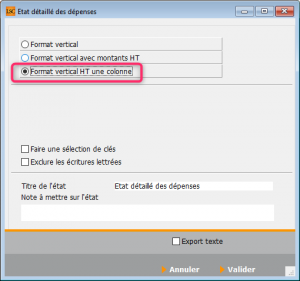
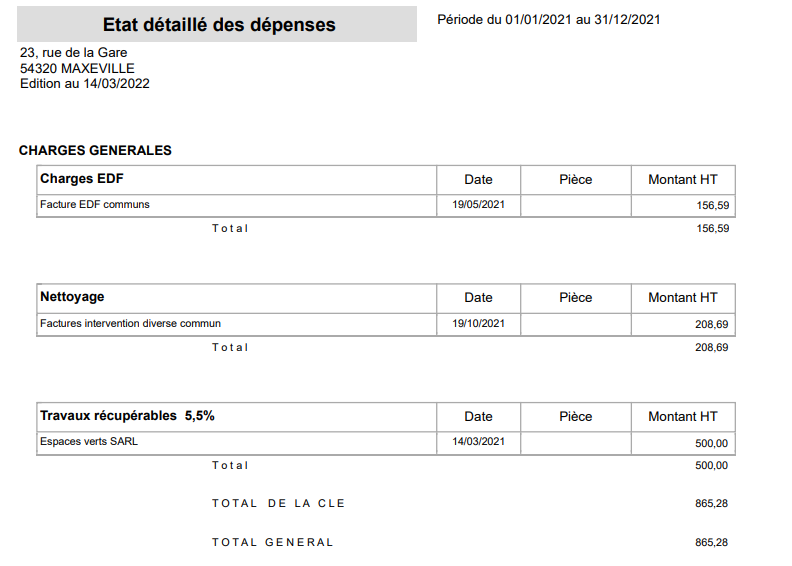
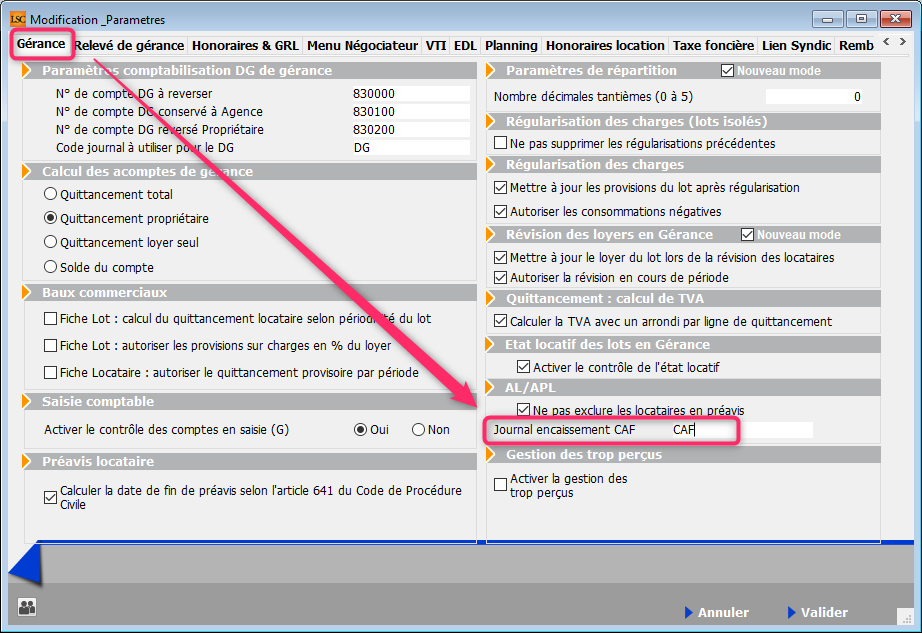
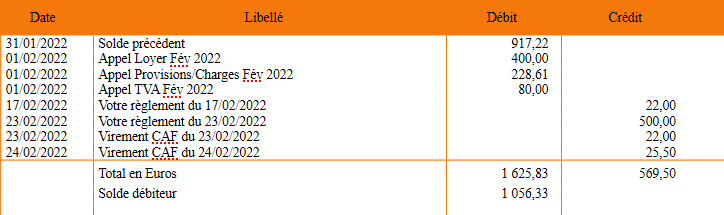

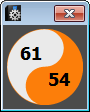
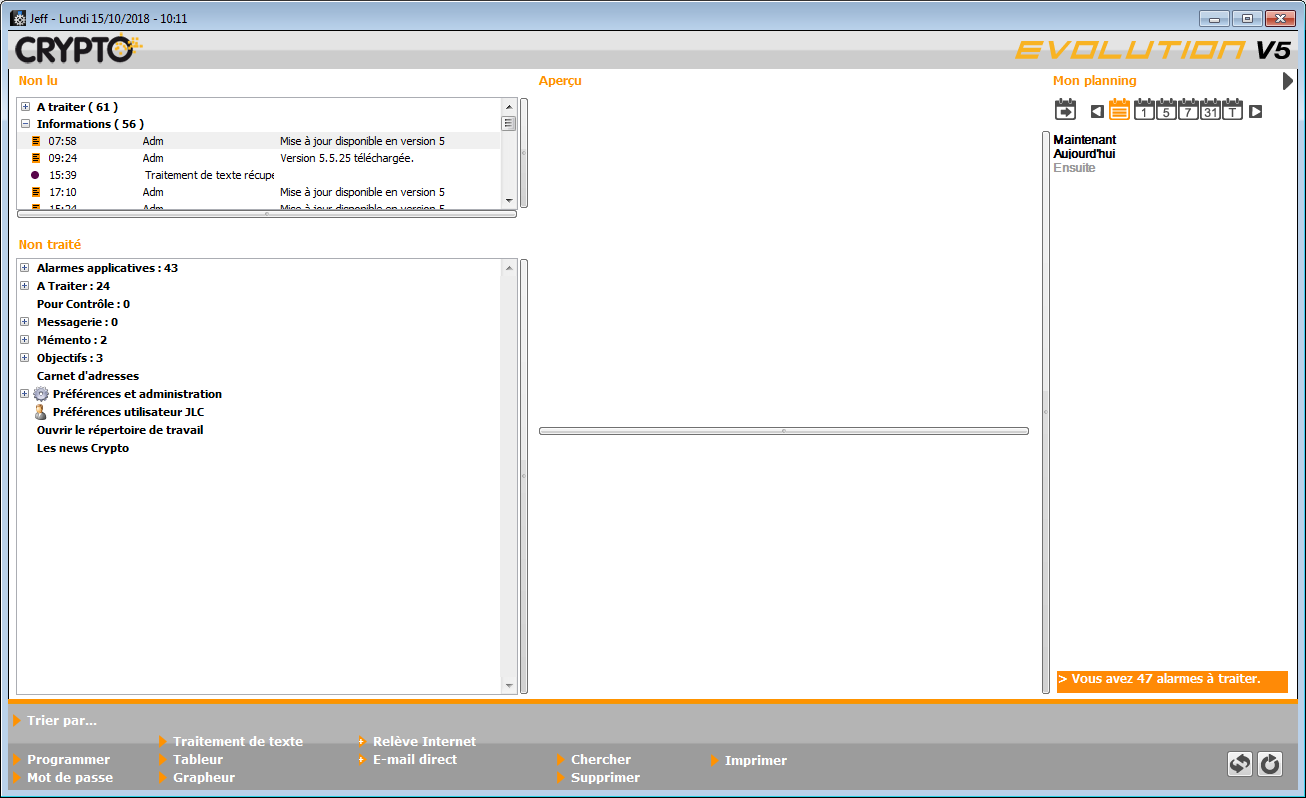
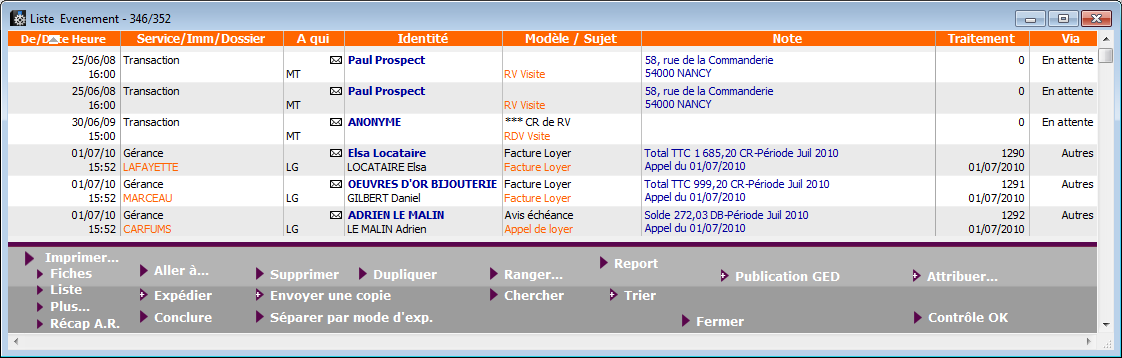
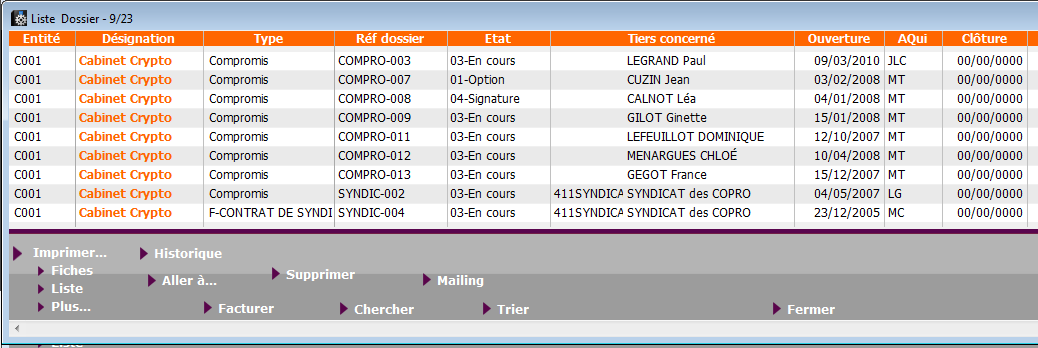
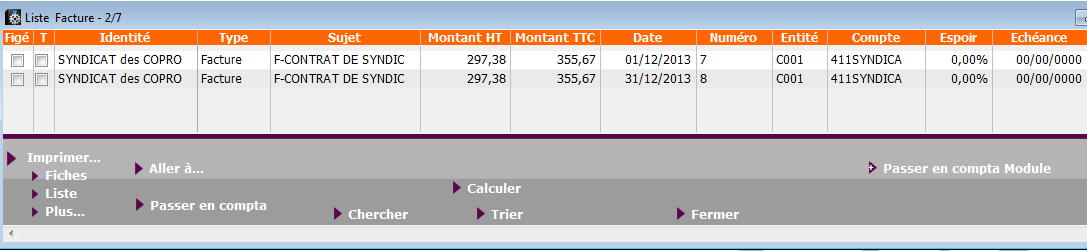
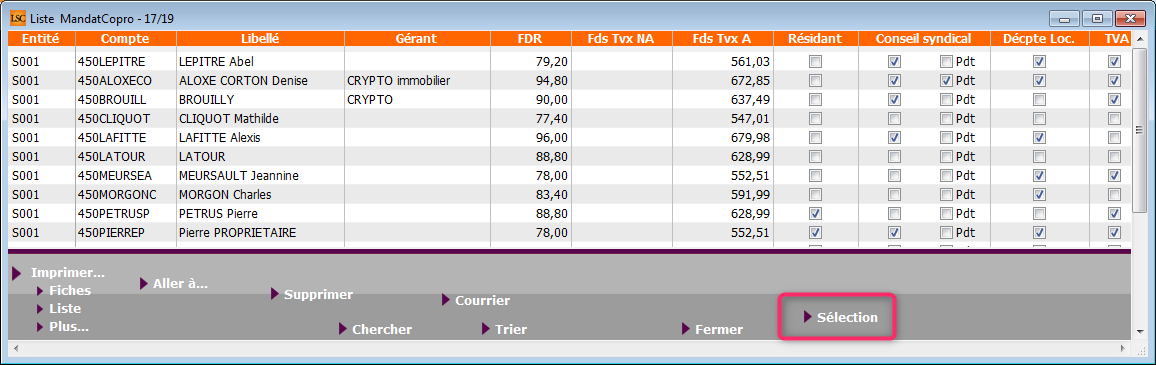
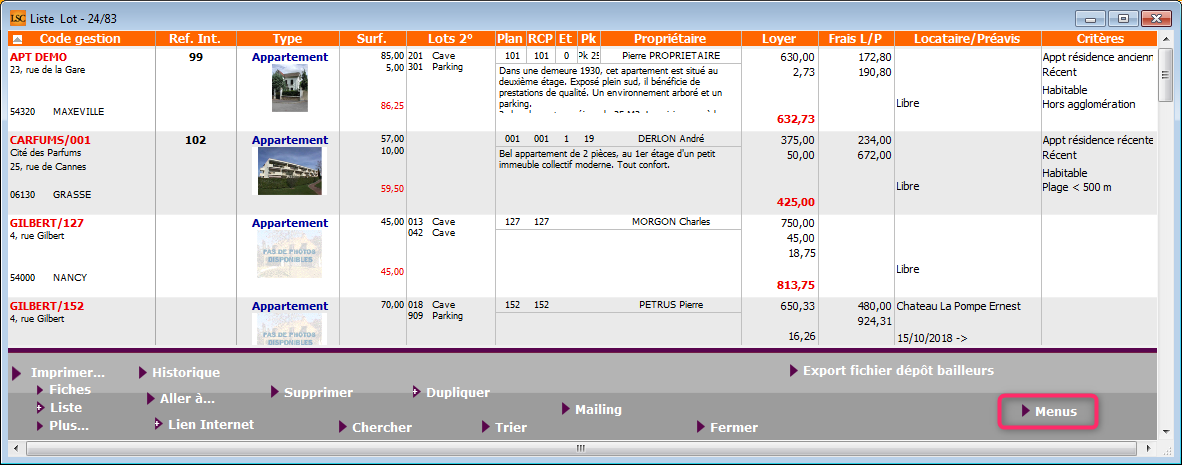
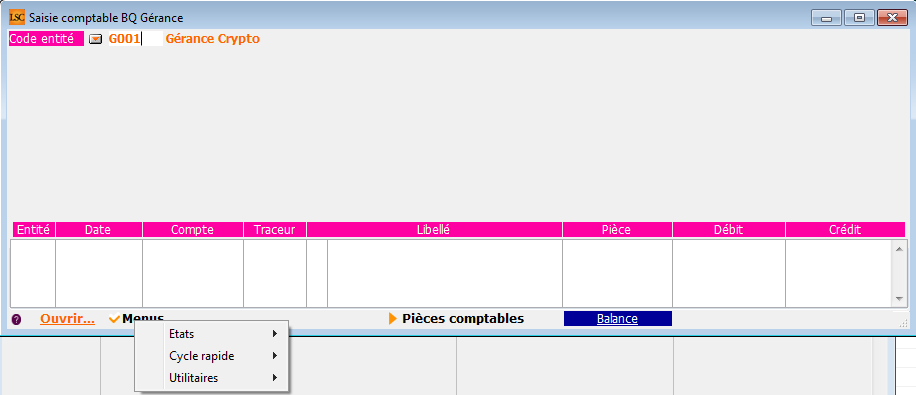
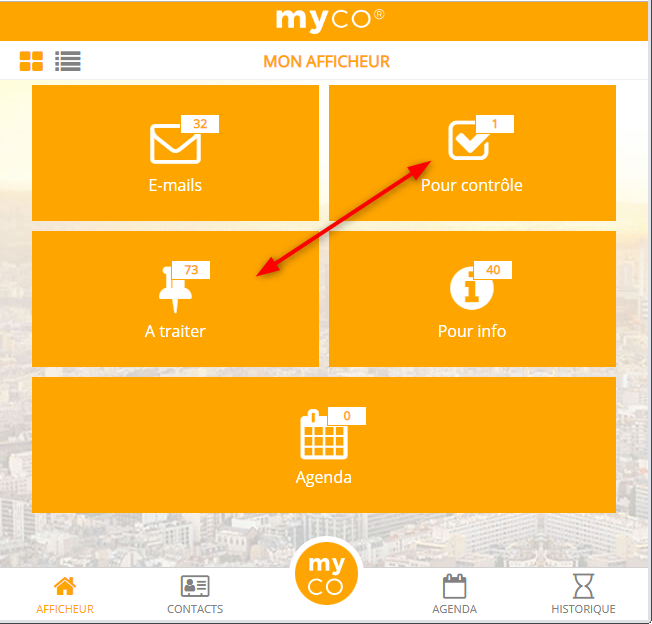
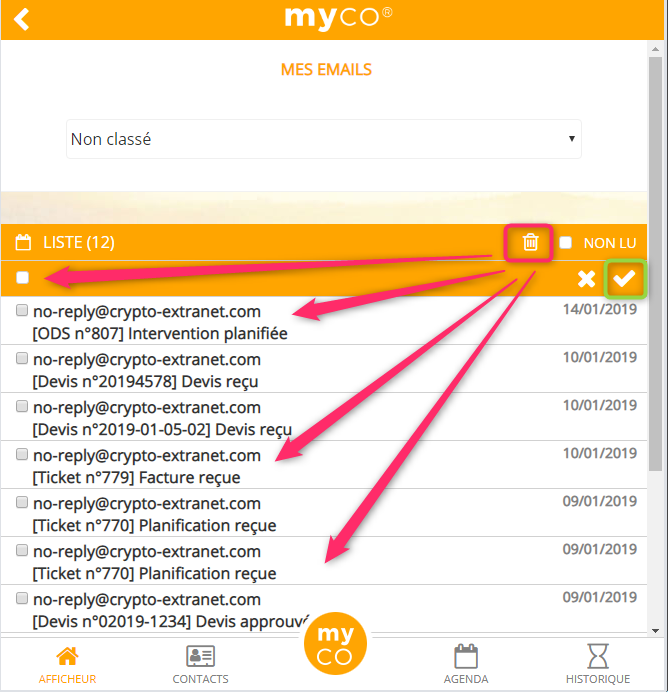
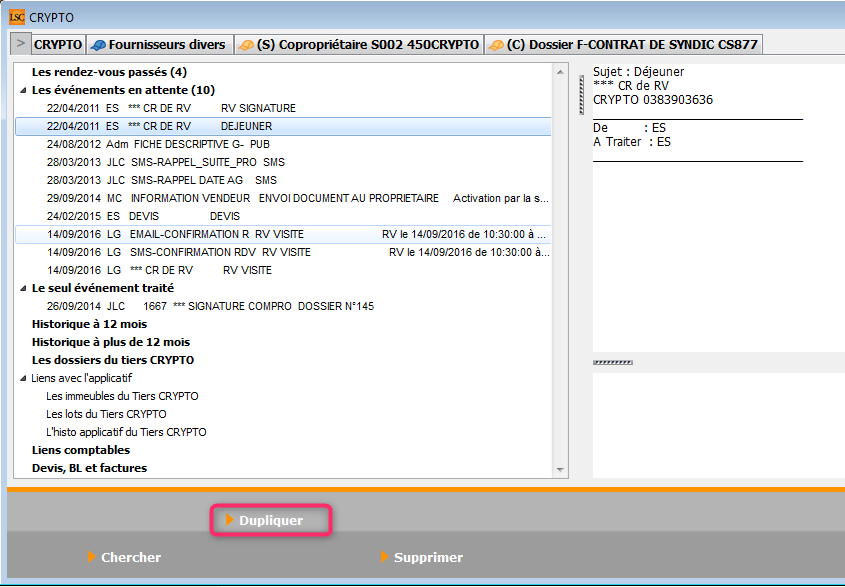
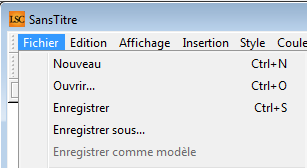
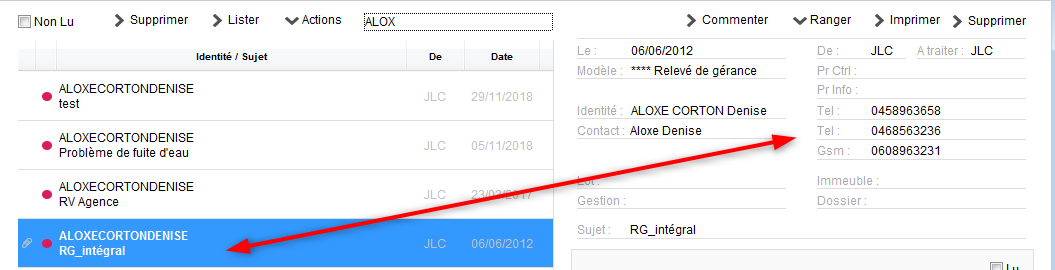
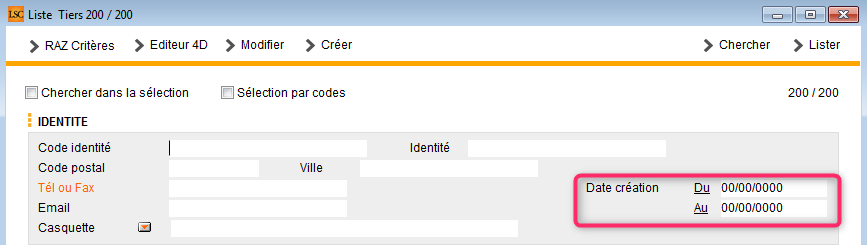
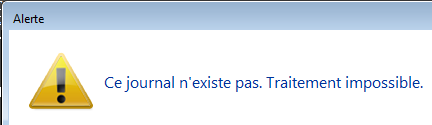
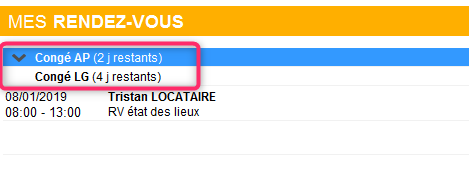

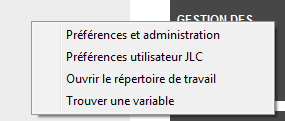
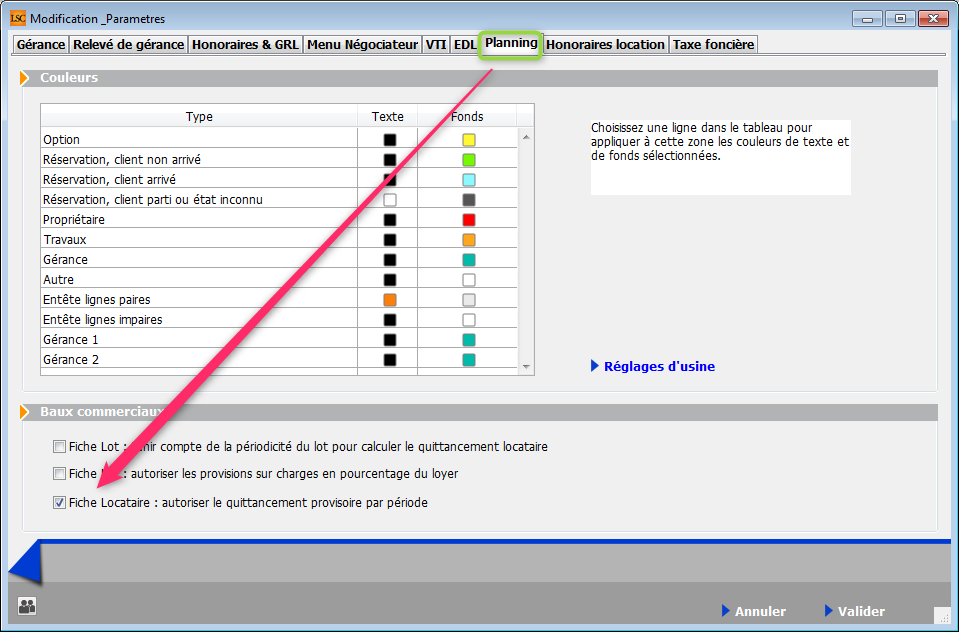

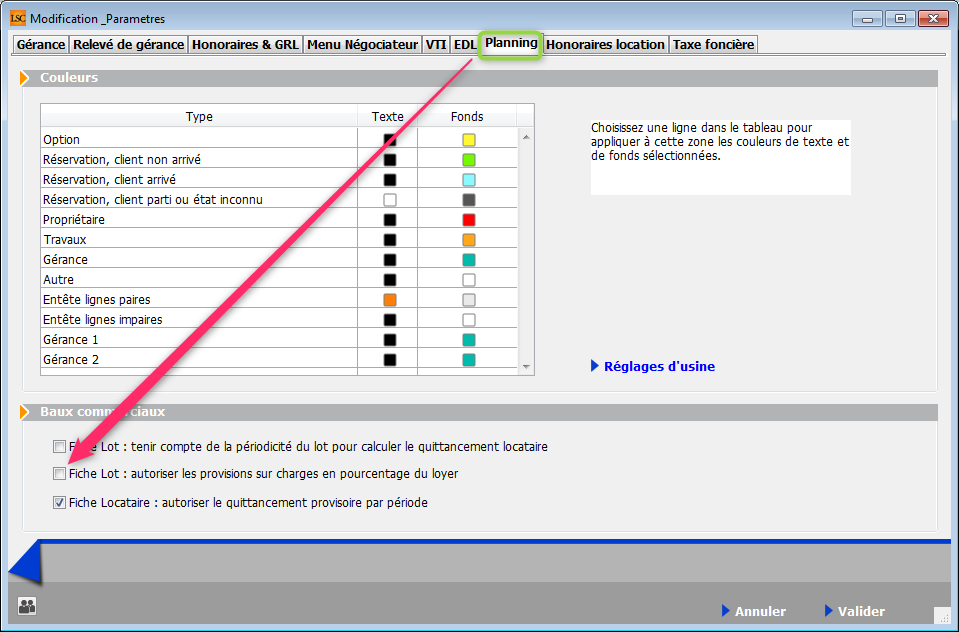
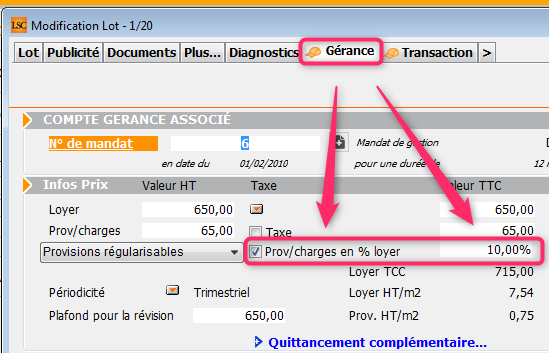
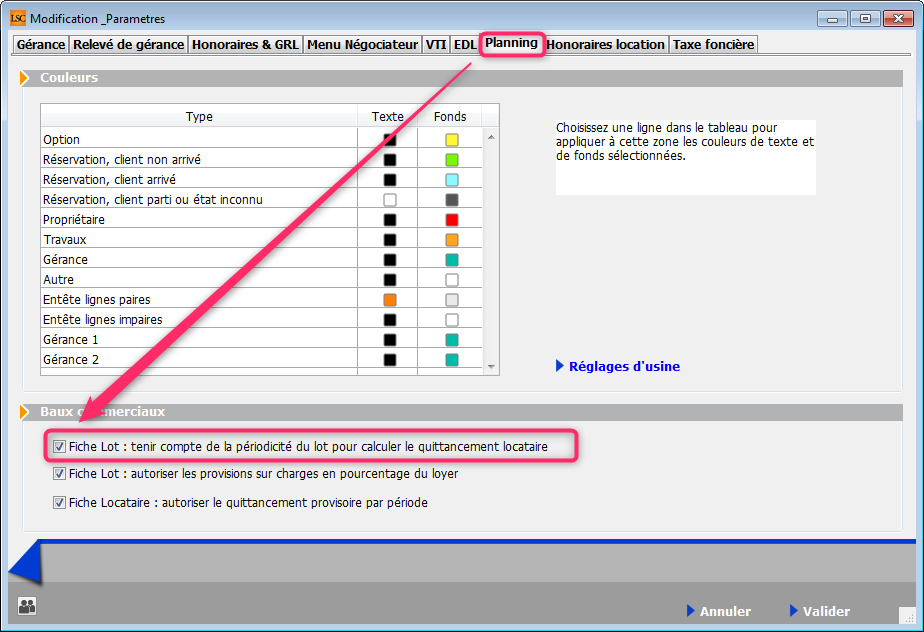
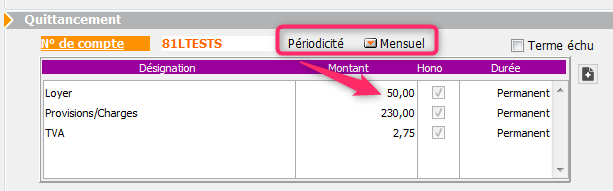
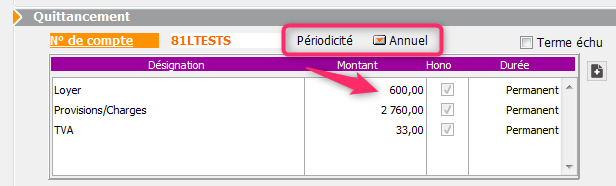
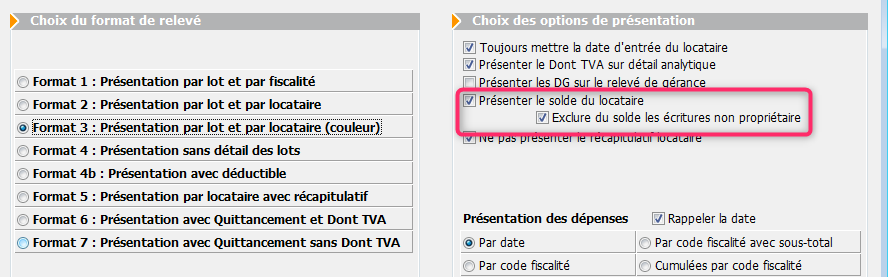
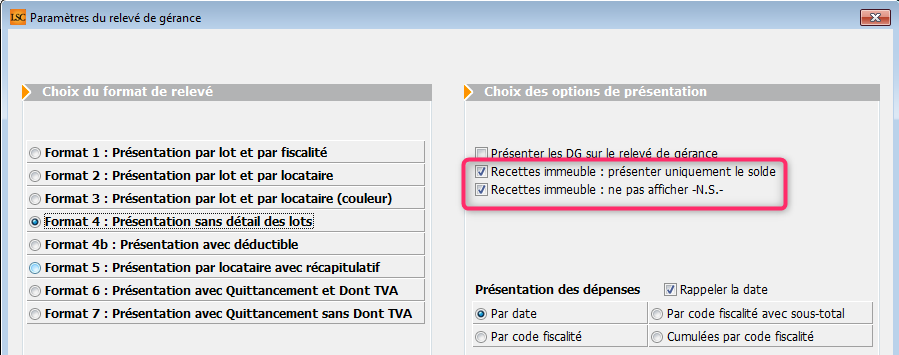
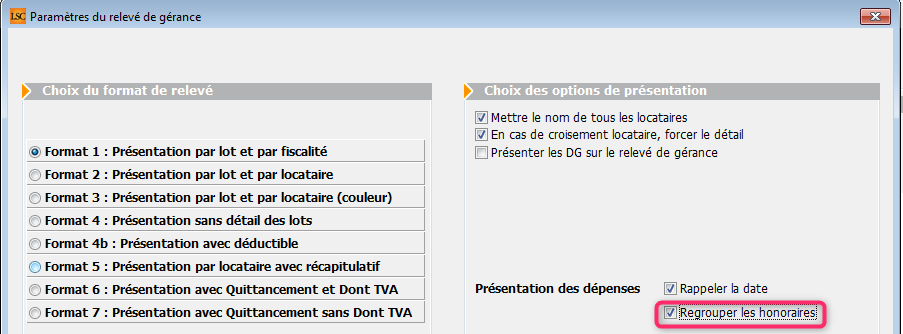
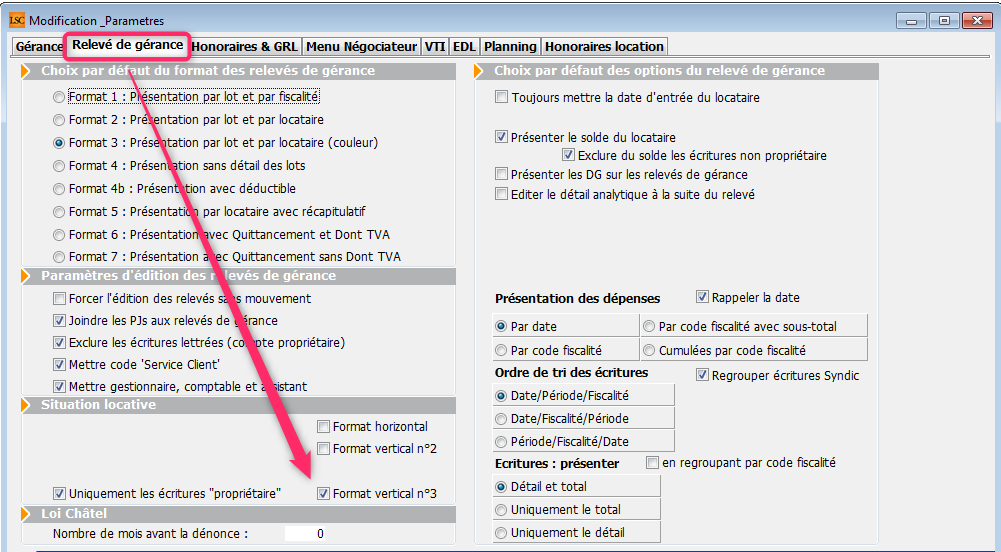
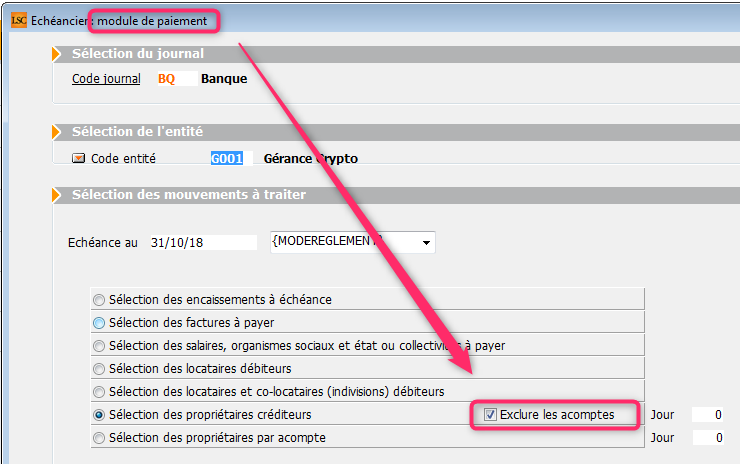

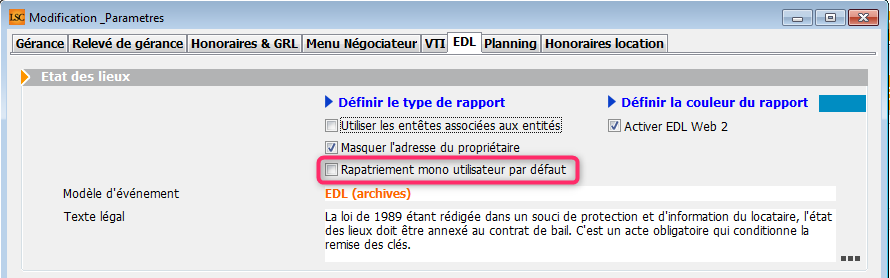
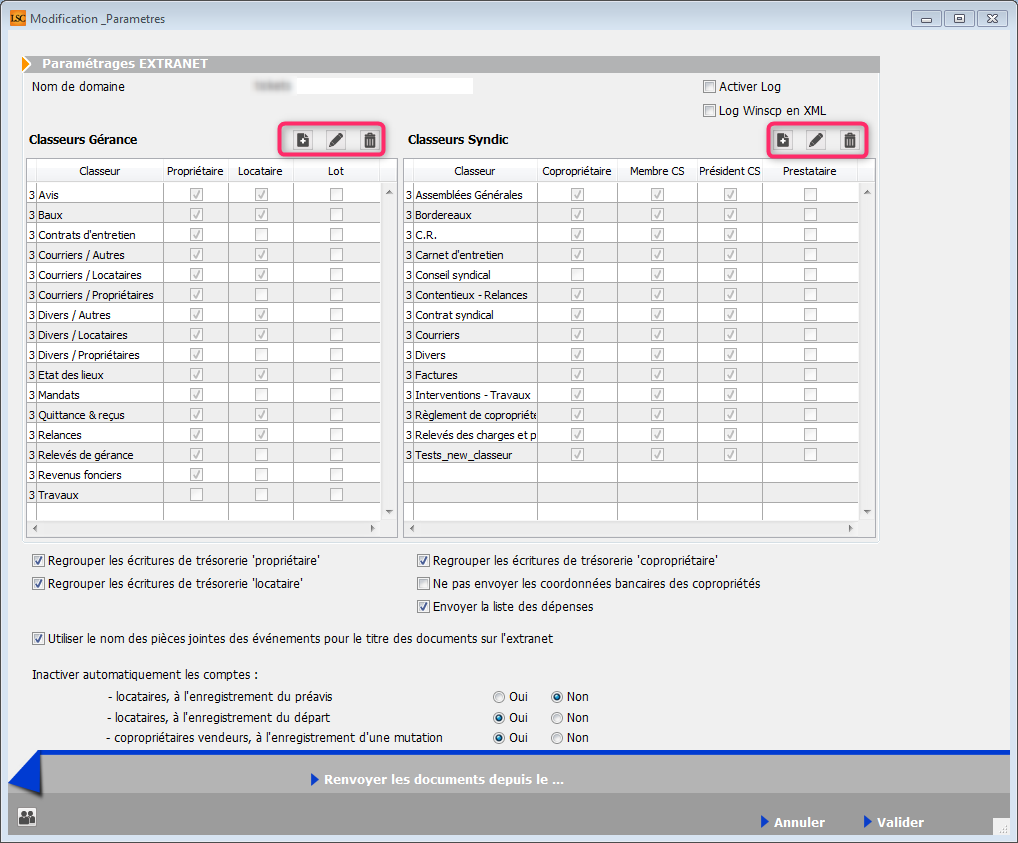
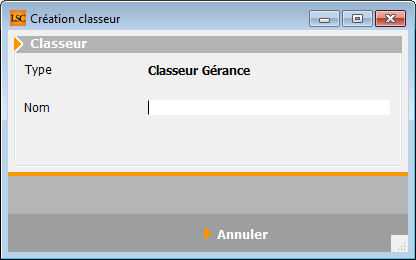
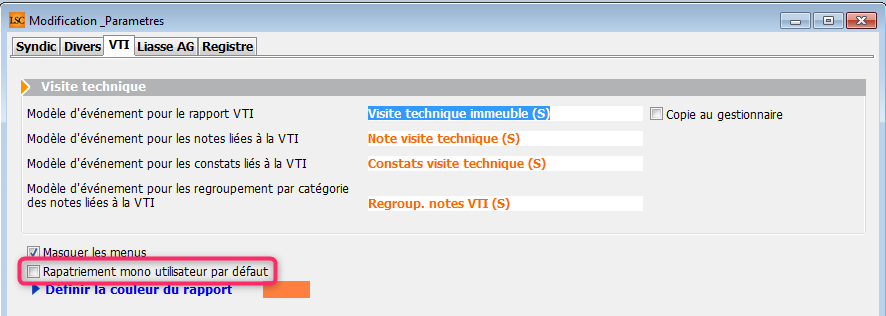
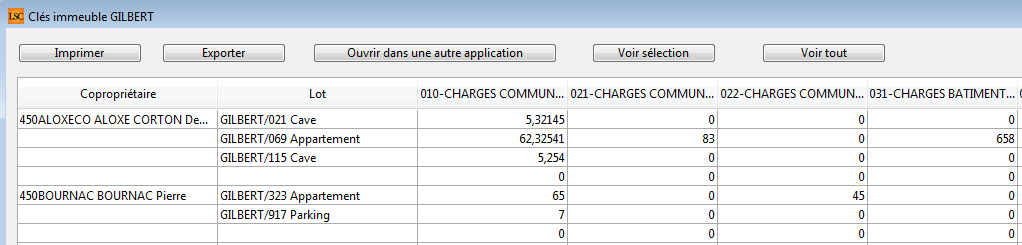
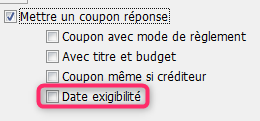
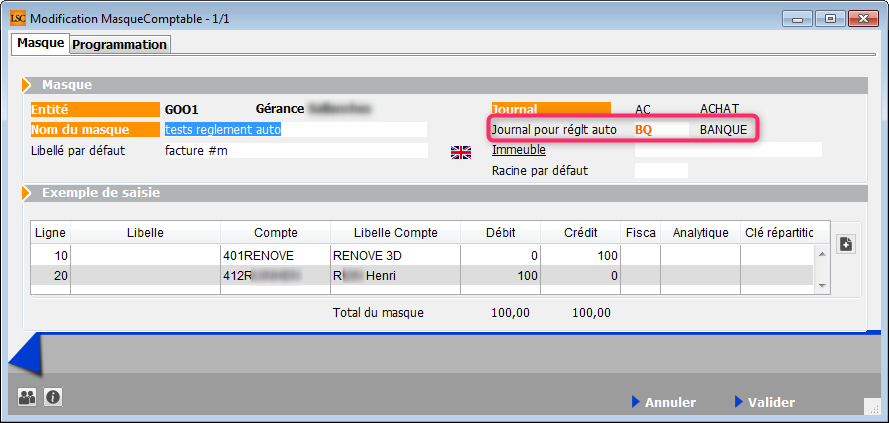
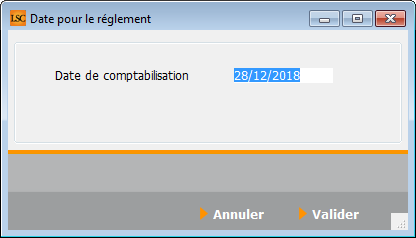
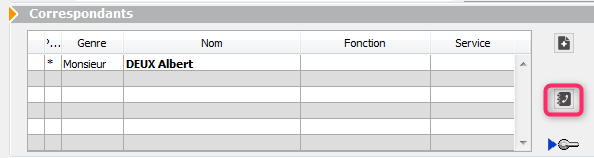
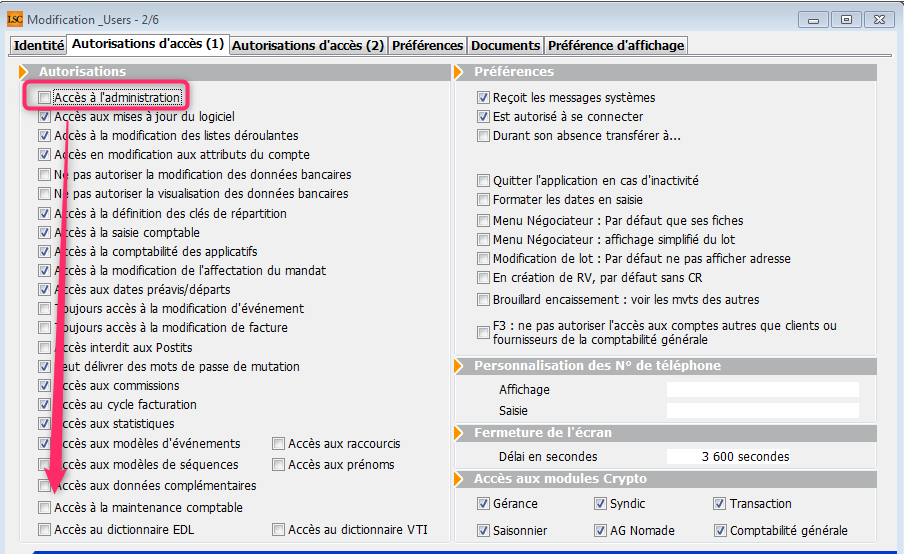

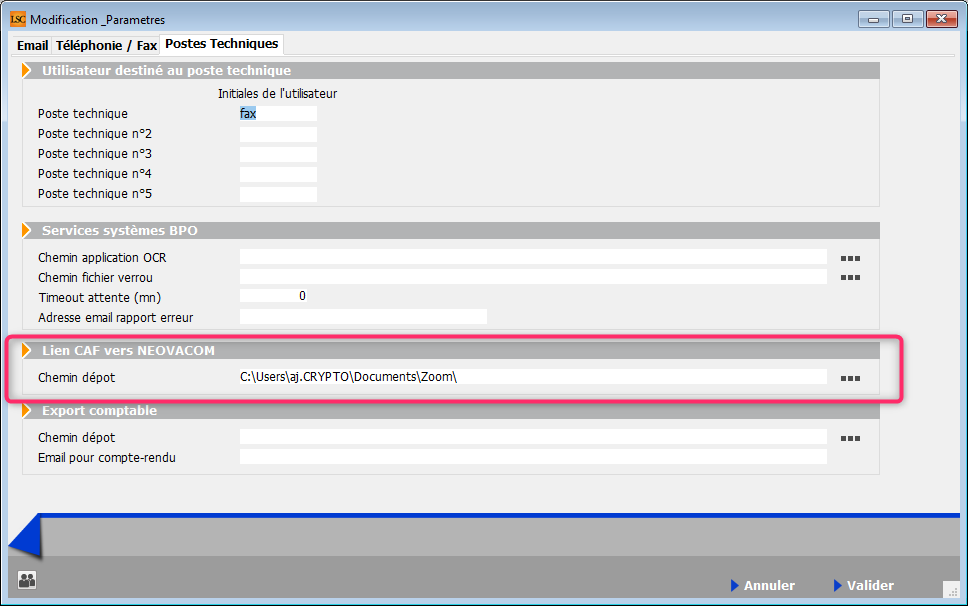
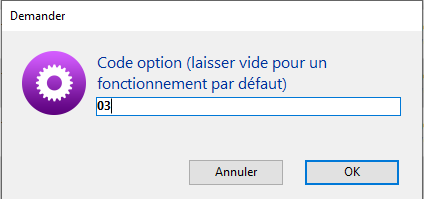
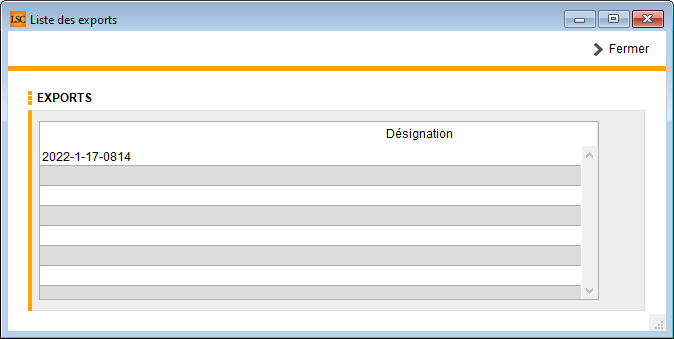
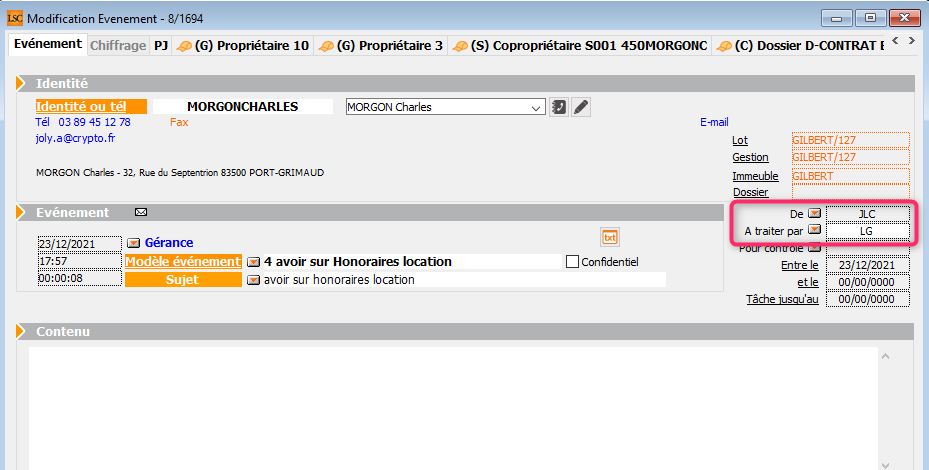
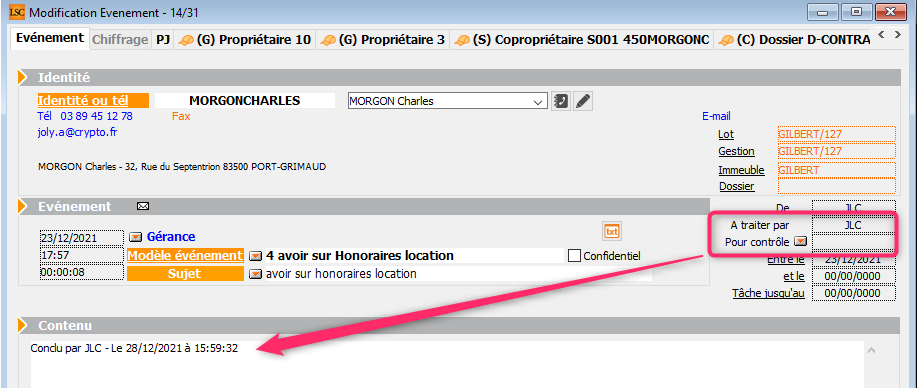

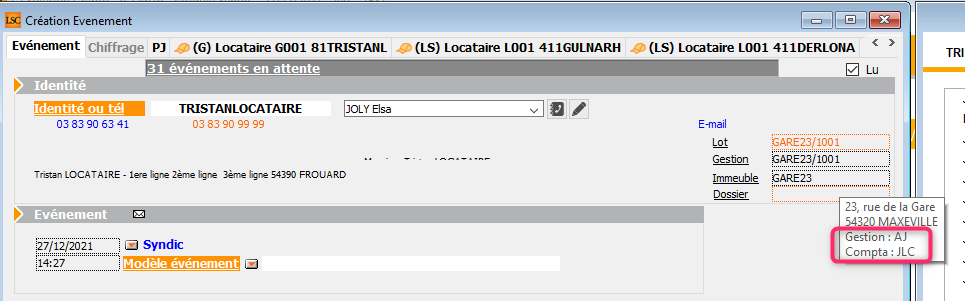
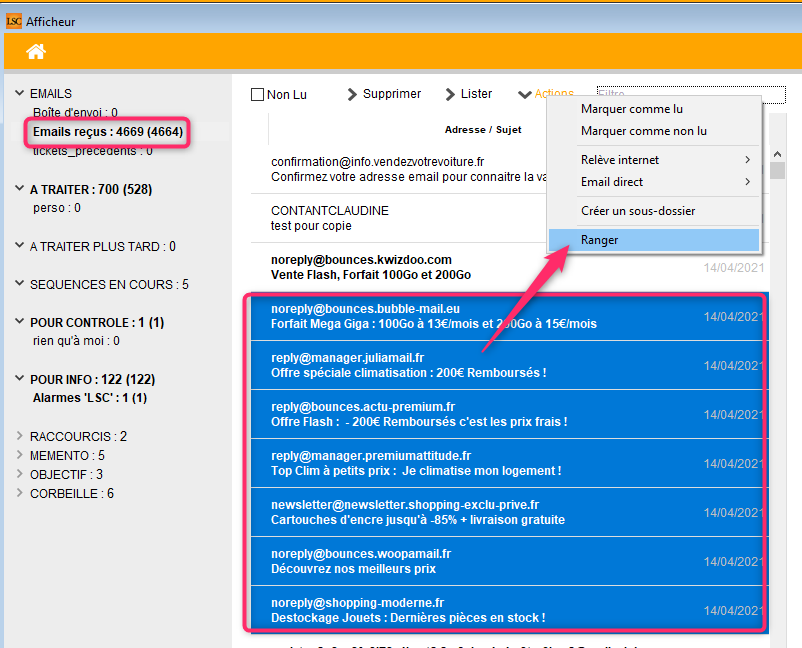
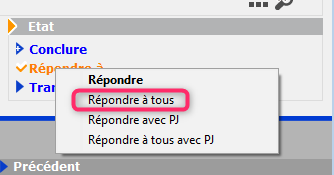
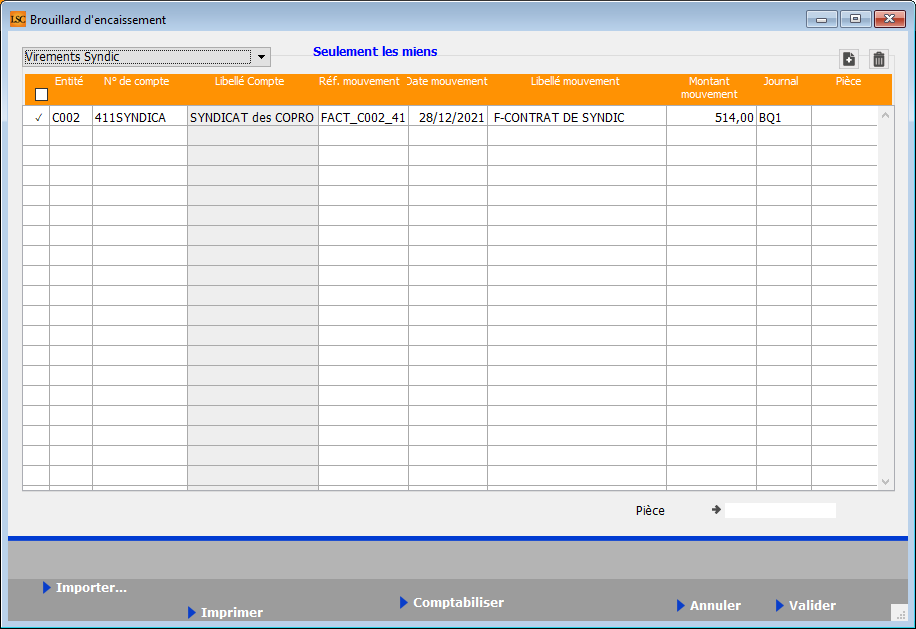
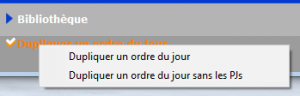
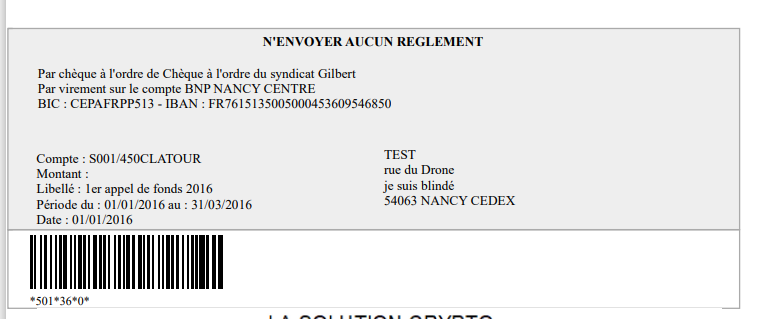
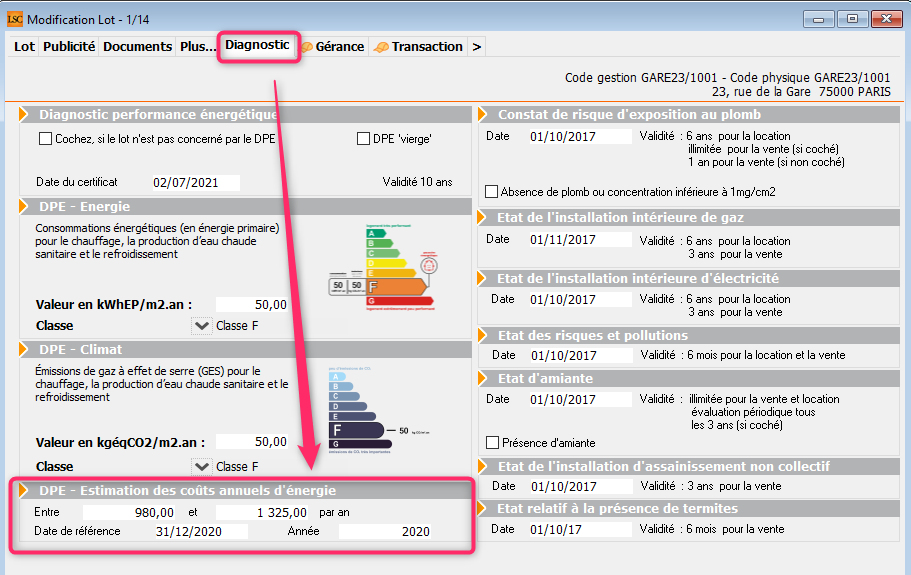

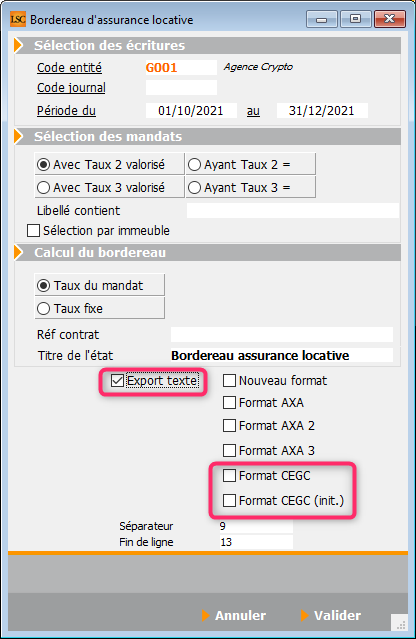

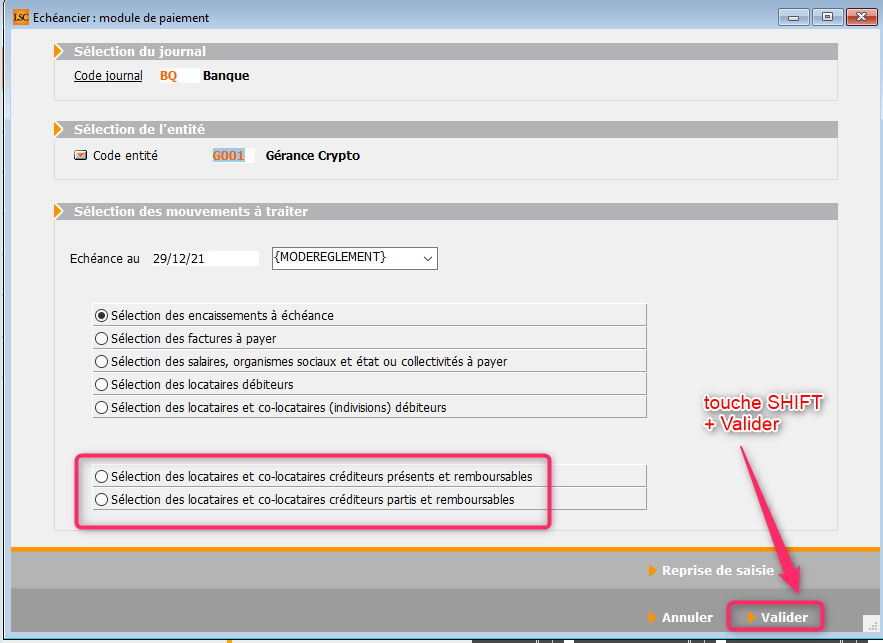
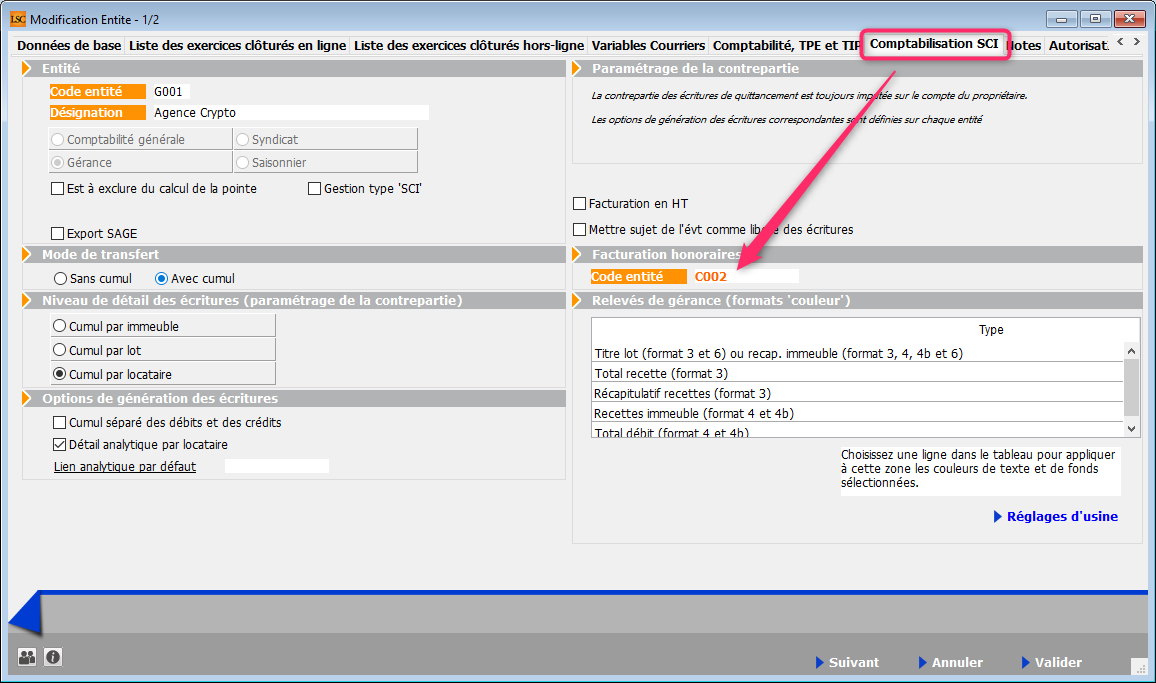
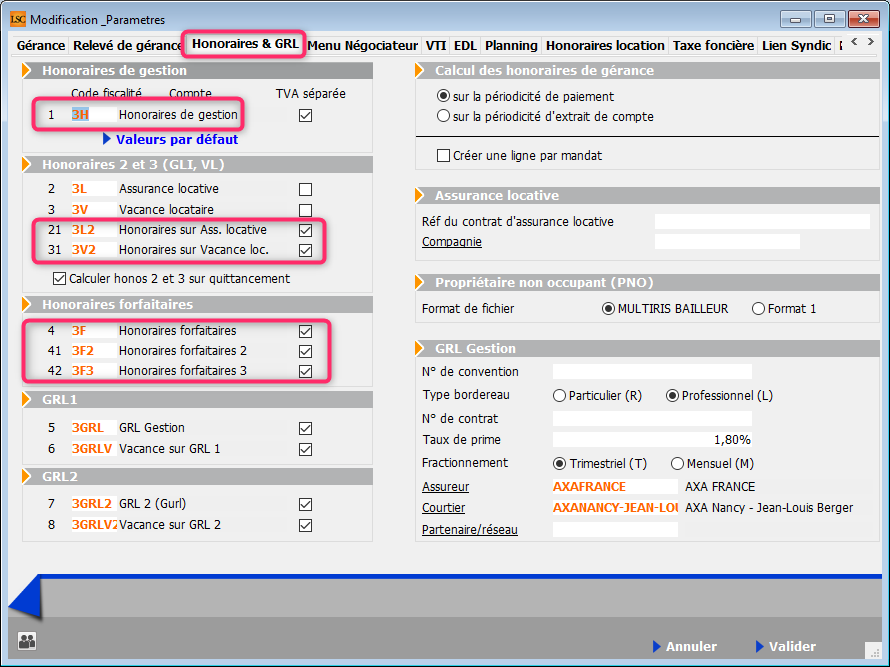
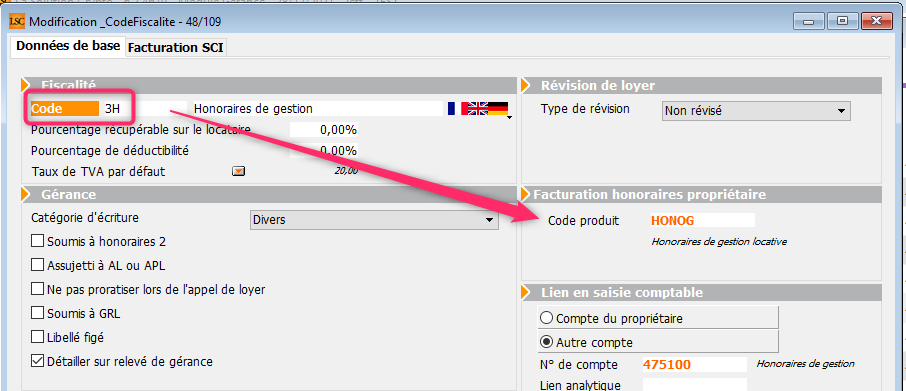
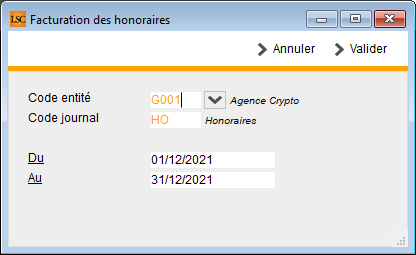
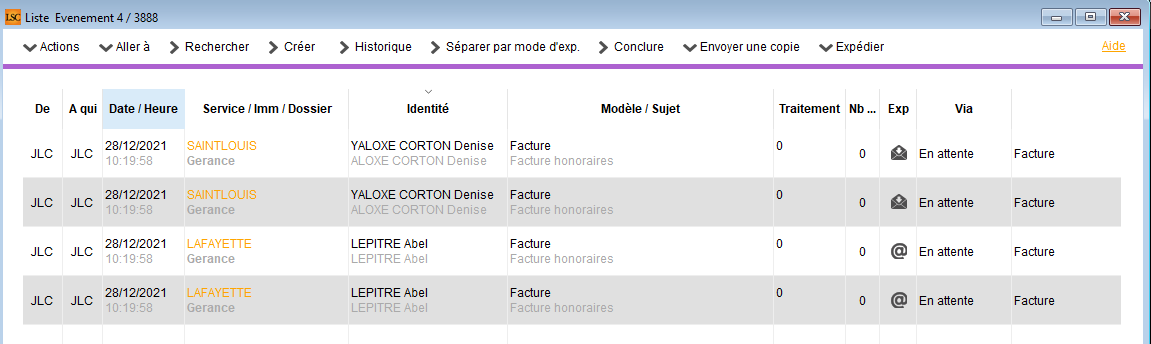
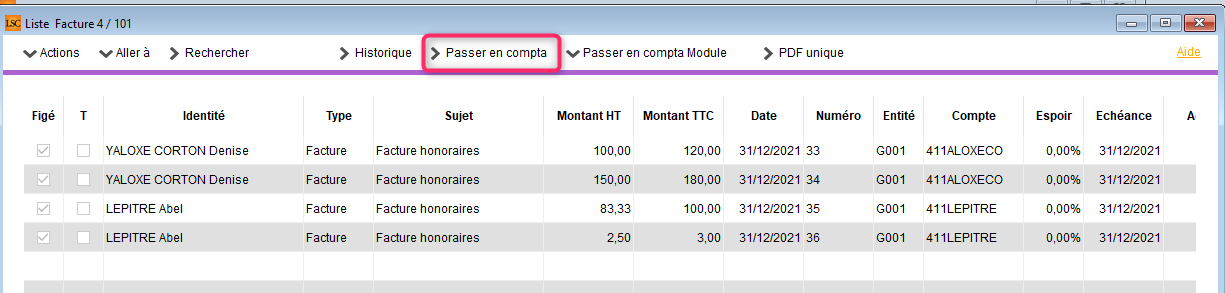
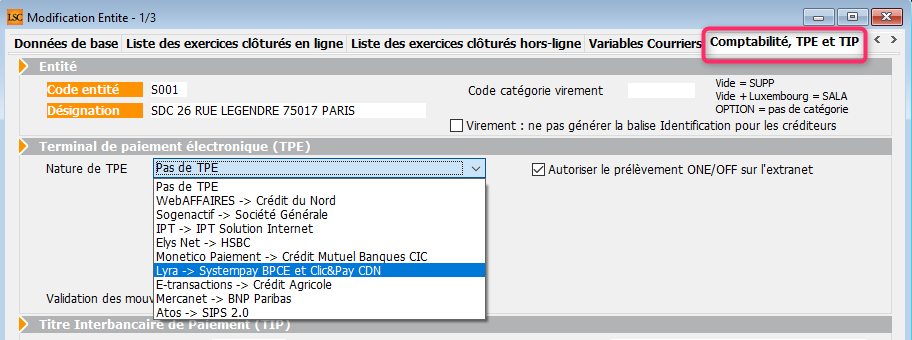
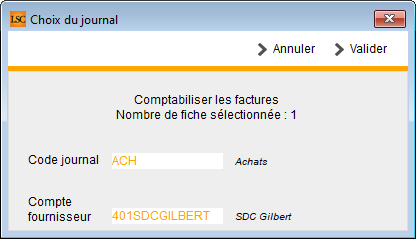
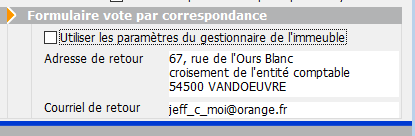
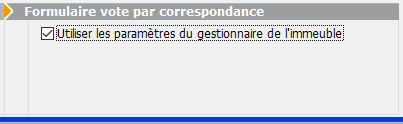

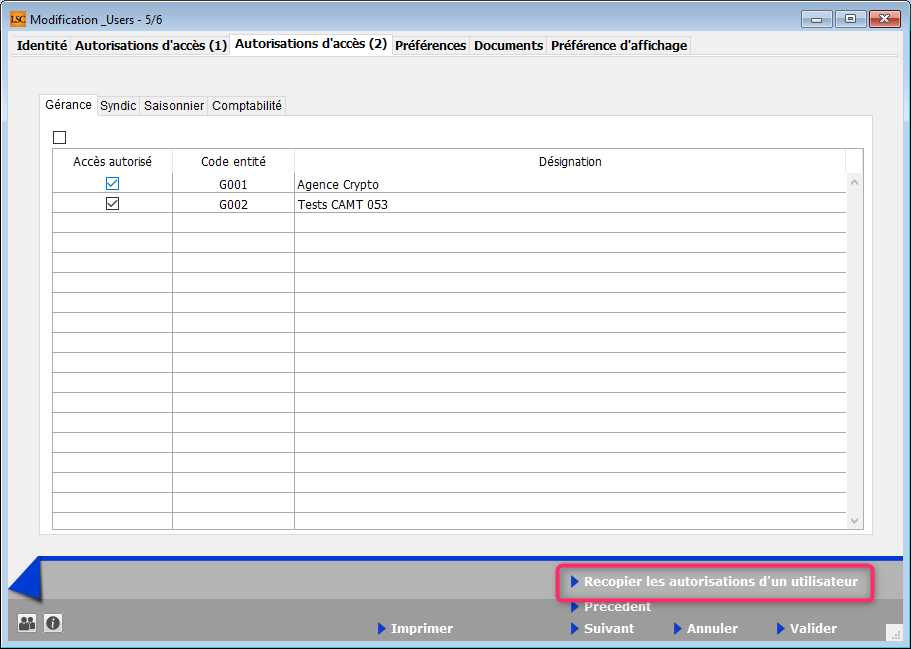
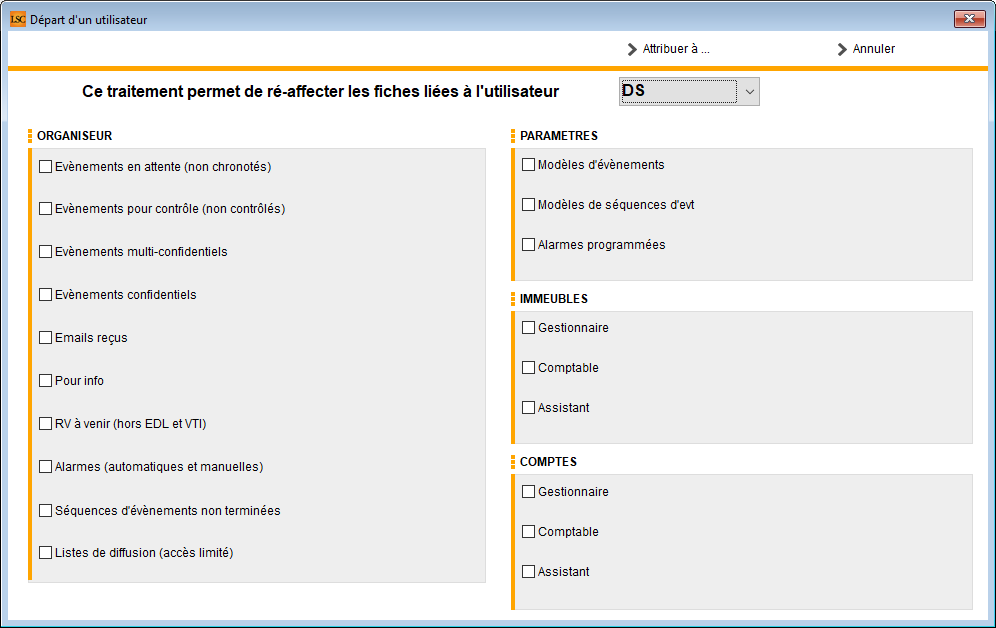
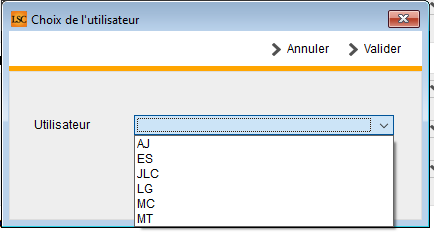
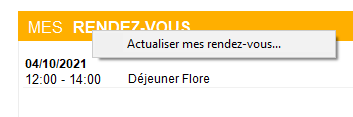
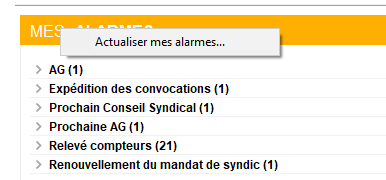



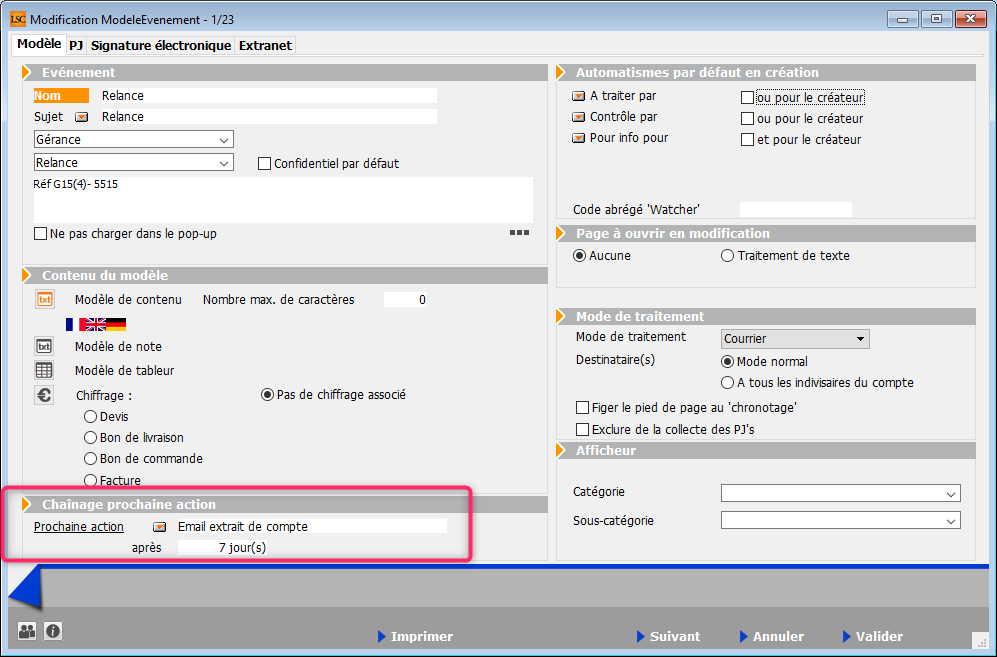
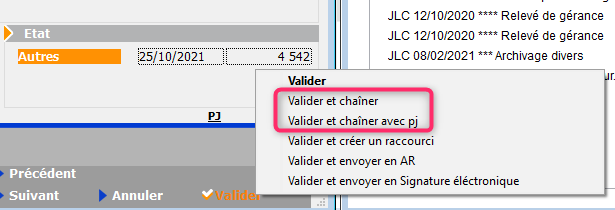
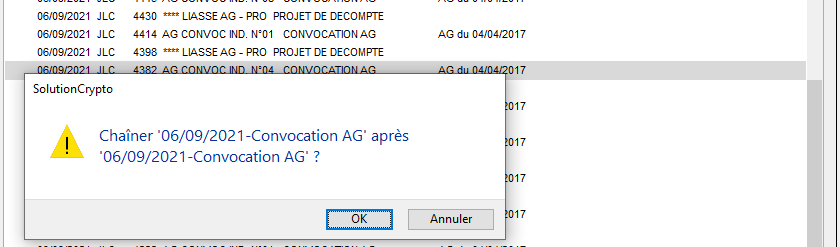
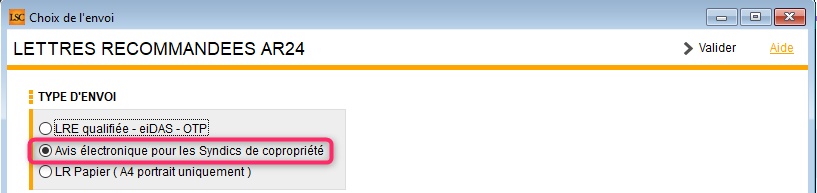
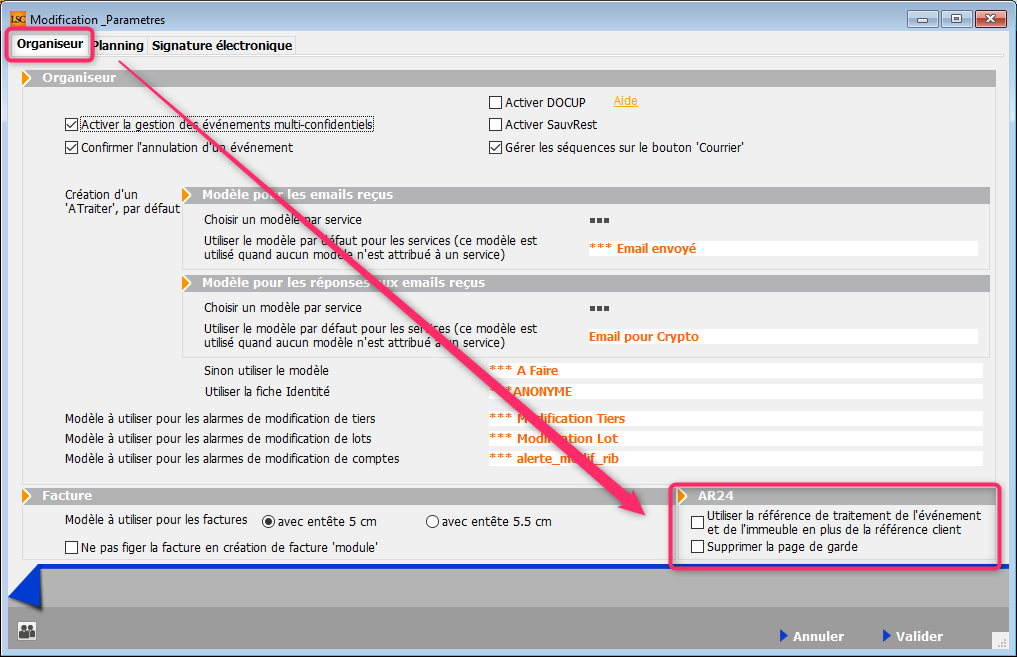
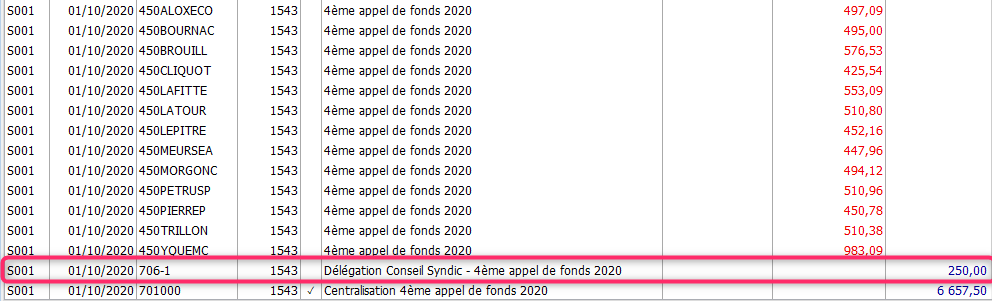
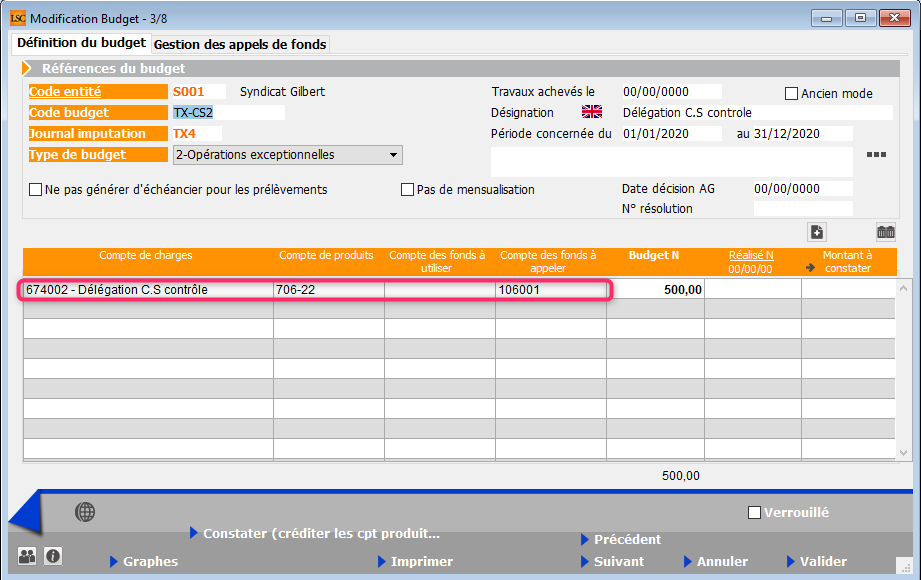
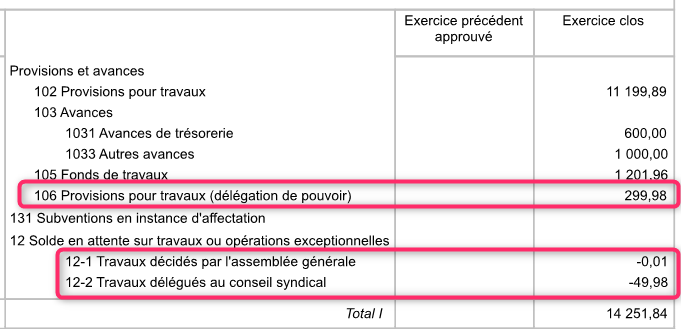
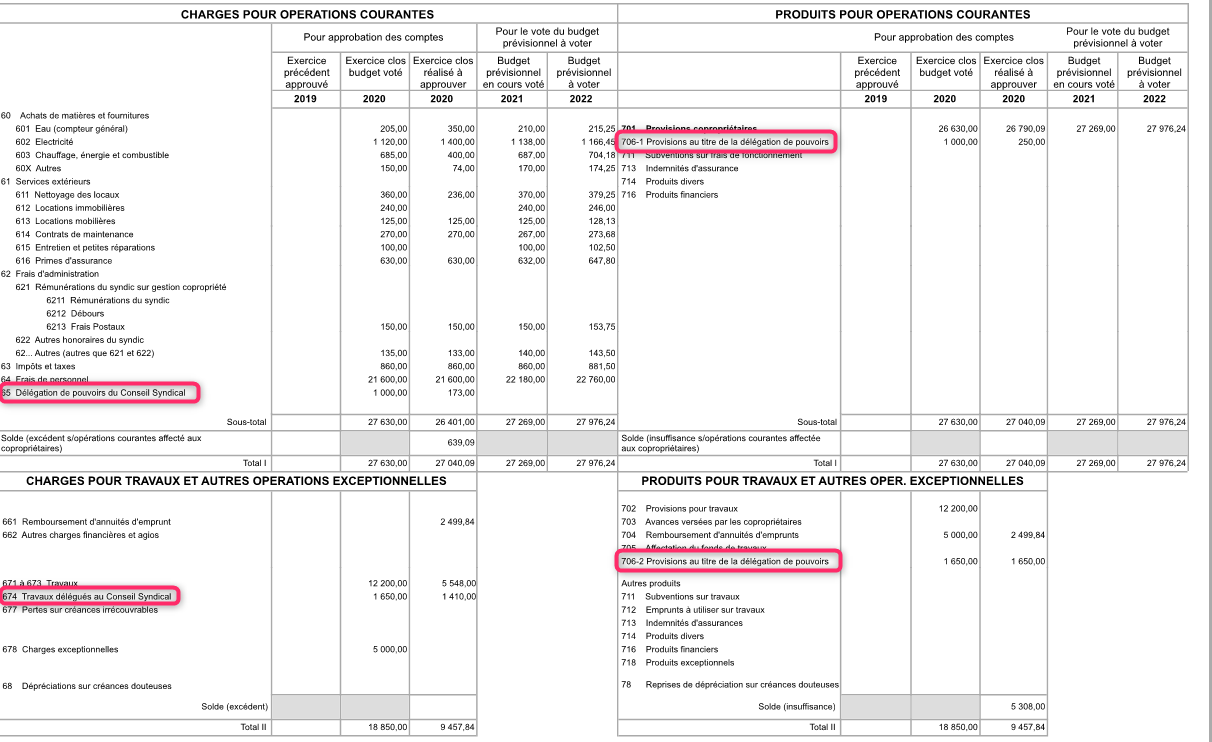

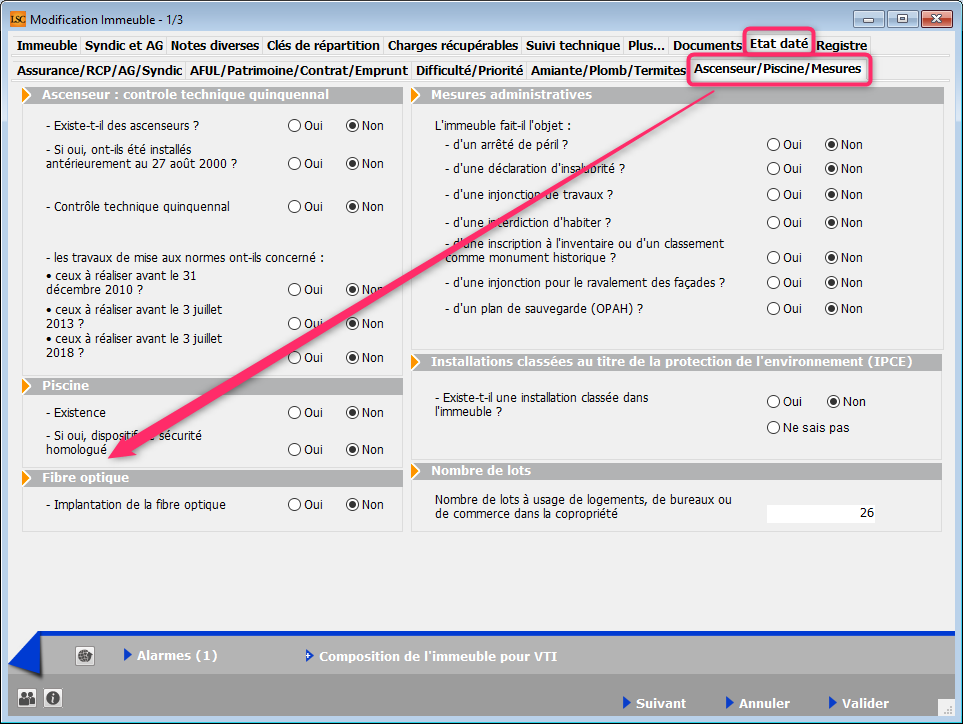
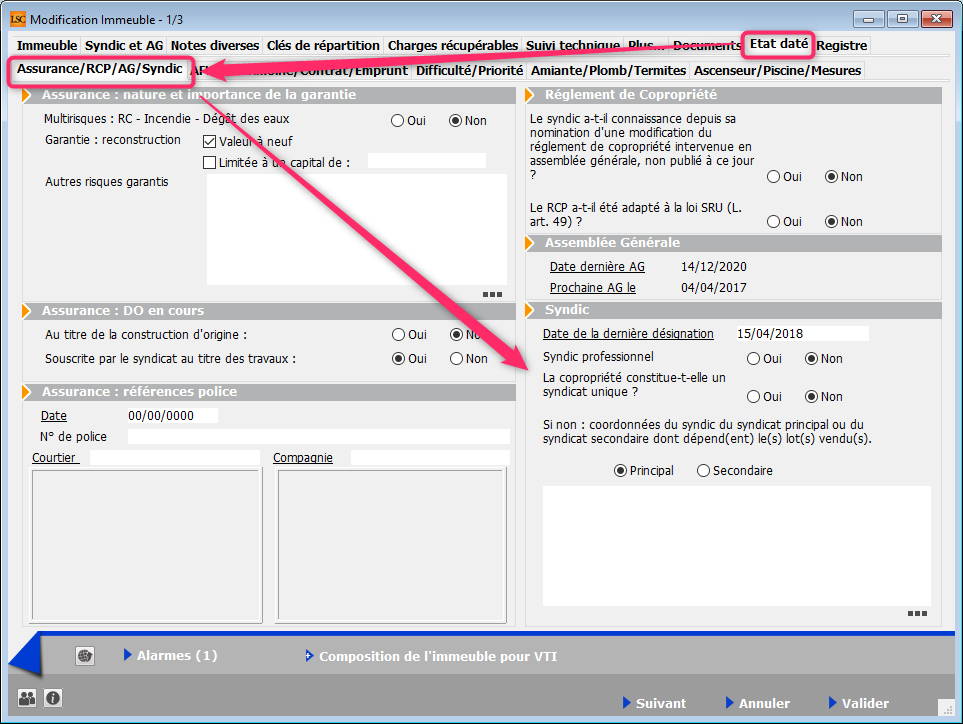
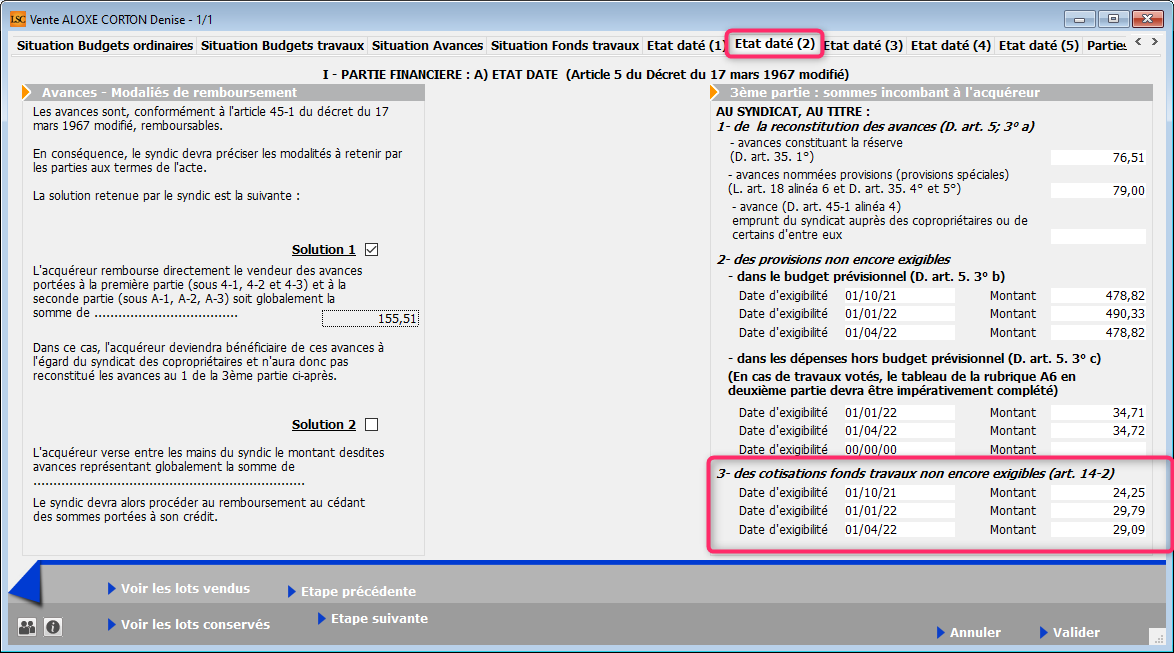
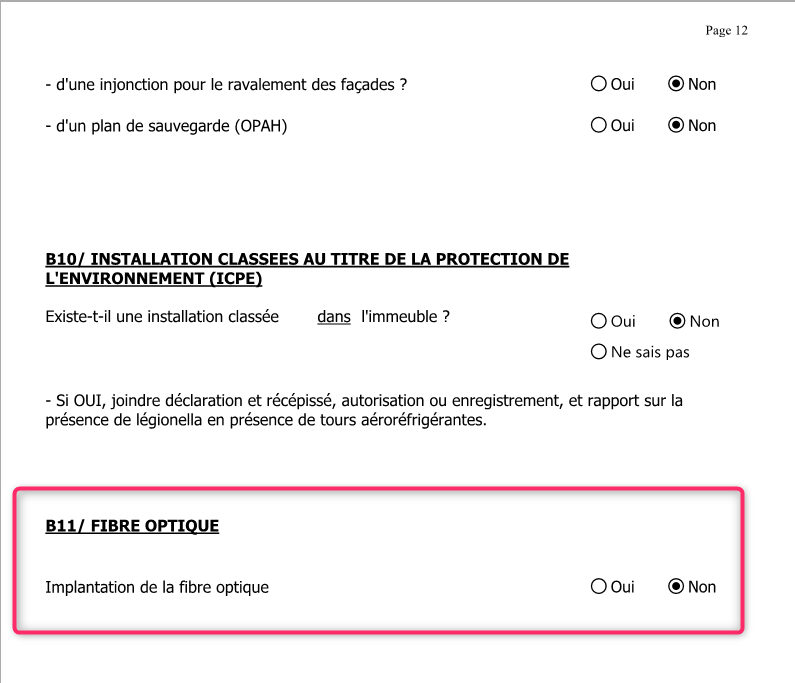
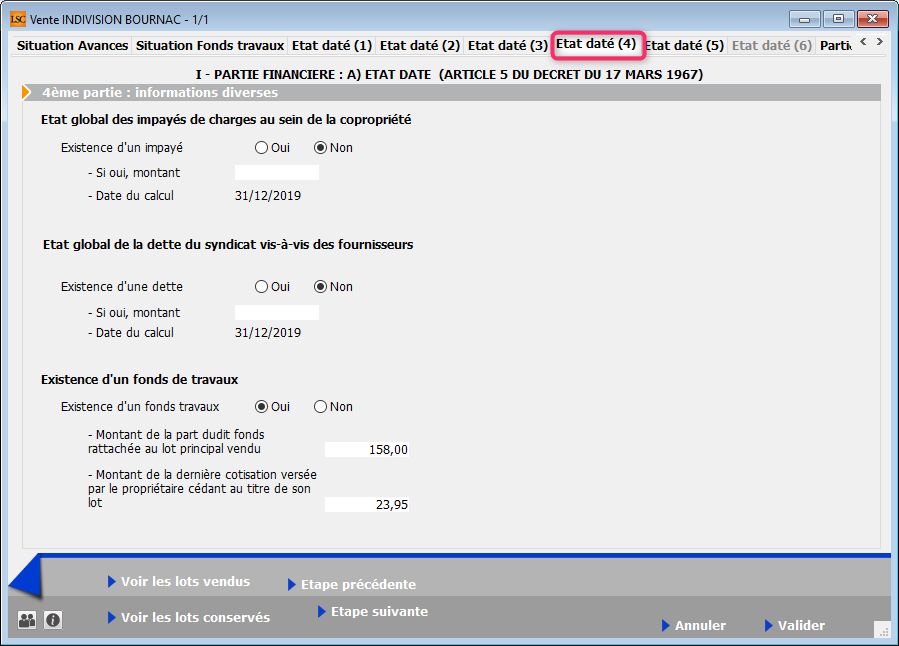
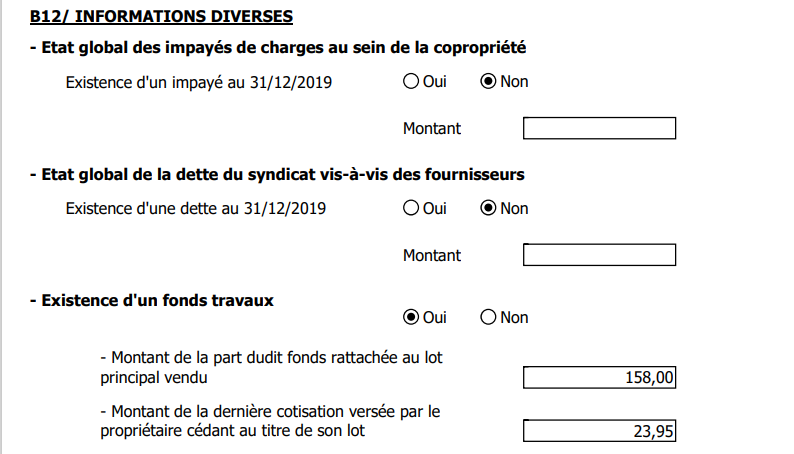
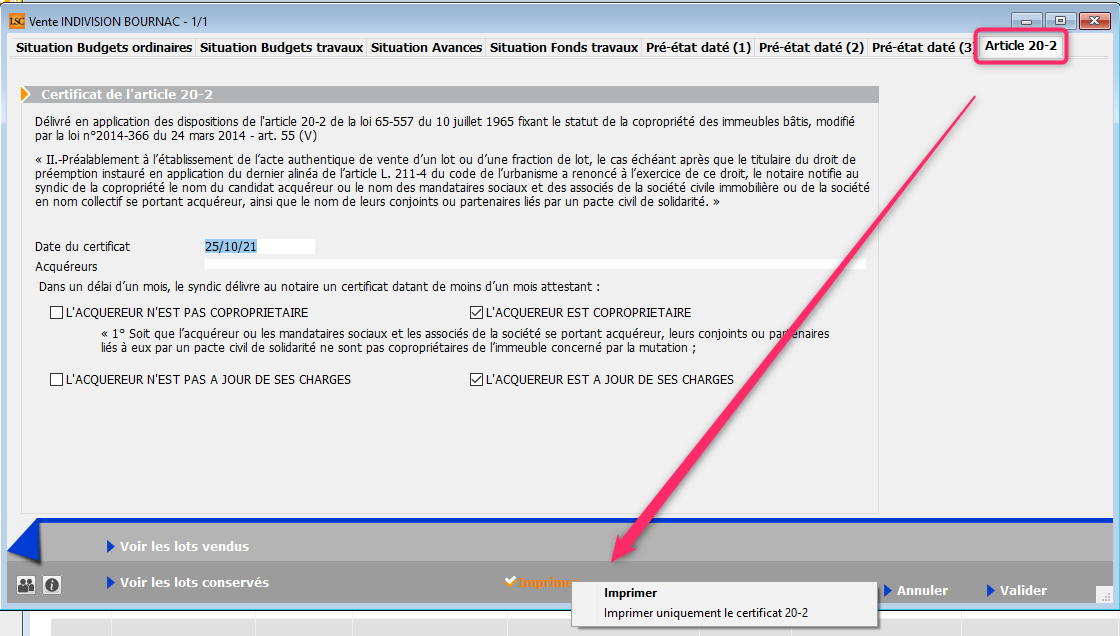
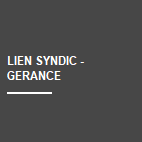 donnant accès à de nouvelles possibilités…
donnant accès à de nouvelles possibilités…